Lenovo ThinkCentre 0266, ThinkCentre 0384, ThinkCentre 2491, ThinkCentre 4168, ThinkCentre 5027 User Guide [sr]
...Page 1

ThinkCentre
Uputstvozakorisnike
Tipovimašina:0266,0384,2491,4168,5027,5067,7516i7519
Page 2
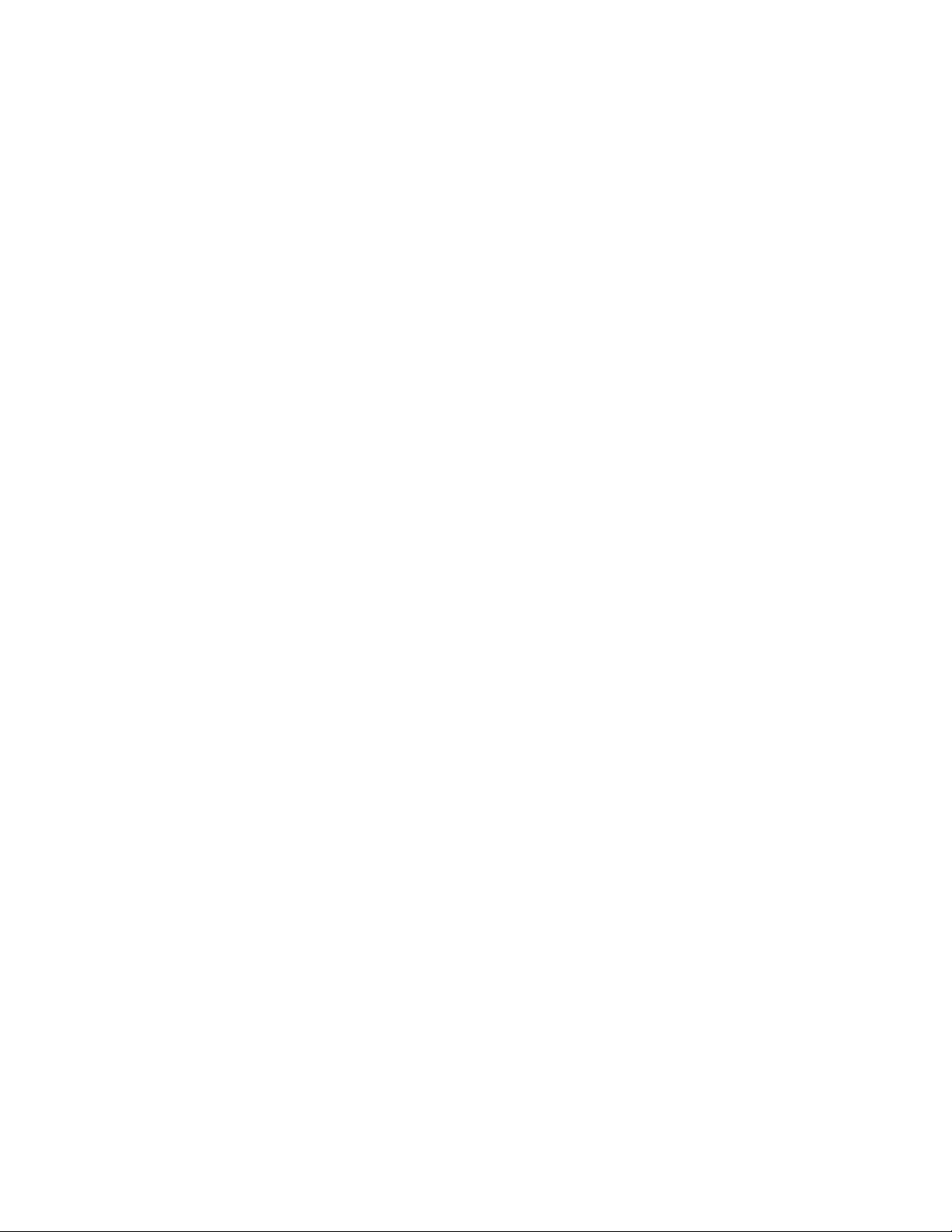
Page 3
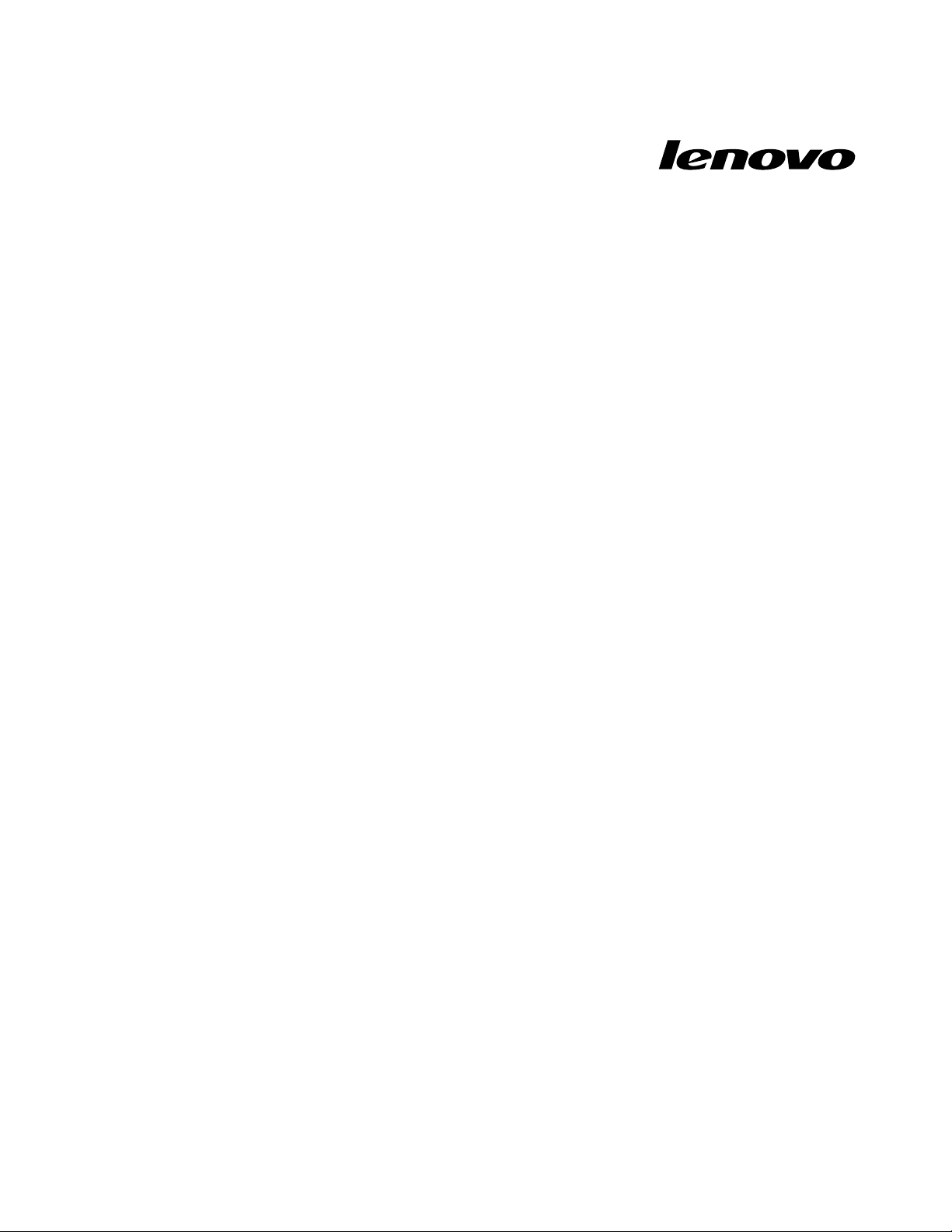
ThinkCentre
Uputstvozakorisnike
Tipovimašina:0266,0384,2491,4168,5027,5067,7516i7519
Page 4
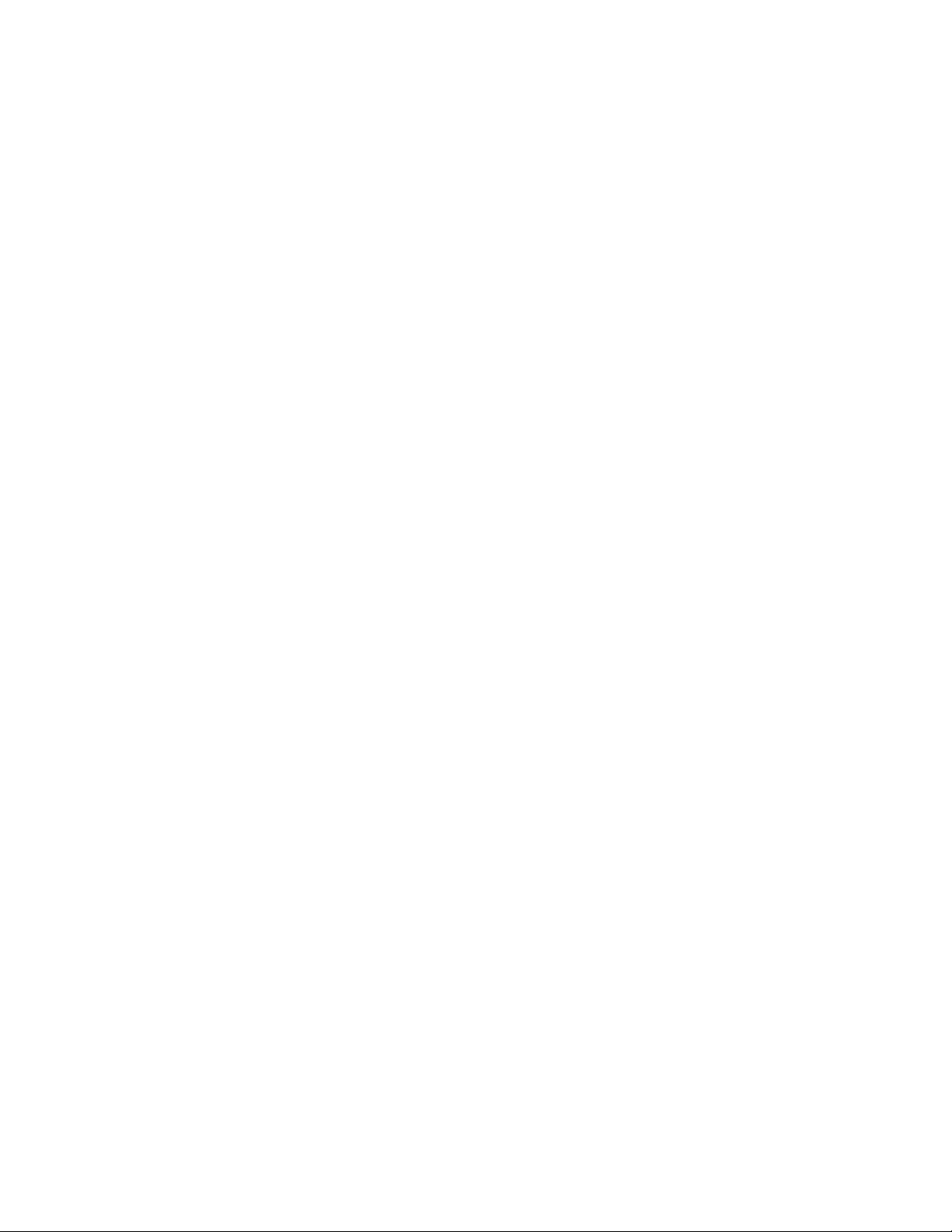
Napomena:Prekorišćenjaovihinformacijainjimapodržanihproizvoda,obaveznopažljivoisa
razumevanjempročitajte“Važnebezbednosneinformacije”nastraniciviiiDodatakA“Obaveštenja”na
stranici105.
Trećeizdanje(decembar2011)
©CopyrightLenovo2011.
OBAVEŠTENJEOOGRANIČENIMPRAVIMA:Ukolikosupodaciilisoftverisporučeniuskladusaugovoromza
Administracijuopštihusluga“GSA” ,korišćenje,reprodukcijailiotkrivanjepodležeograničenjimapostavljenimuUgovoru
br.GS-35F-05925.
Page 5
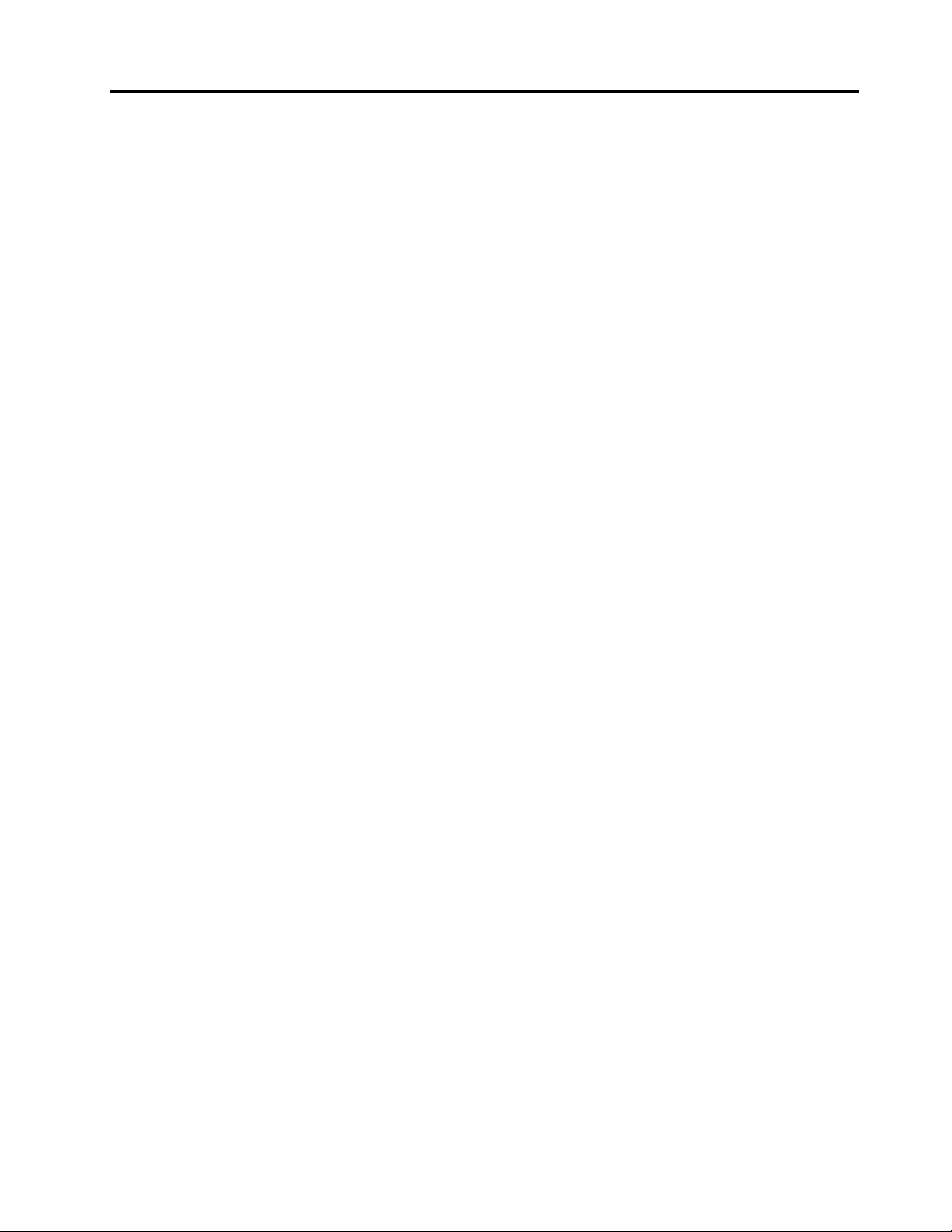
Sadržaj
Važnebezbednosneinformacije...vii
Servisiranjeinadogradnja..........vii
Zaštitaodstatičkogelektriciteta........vii
Kablovizanapajanjeiispravljačizastruju....viii
Produžnikabloviisličnidelovi........viii
Utikačiiutičnice...............ix
Spoljniuređaji................ix
Grejanjeiventilacijaproizvoda.........ix
Radnookruženje...............x
Bezbednosneinformacijeomodemu.......x
Izjavaozakonskojsaglasnostizalaser......xi
Izjavaoizvorunapajanja............xi
Čišćenjeiodržavanje.............xi
Poglavlje1.Pregledproizvoda.....1
Karakteristike................1
Specikacije................4
Pregledsoftvera...............5
SoftverkojiisporučujekompanijaLenovo...5
AdobeReader..............7
Antivirussoftver.............7
Položaji..................7
Položajkonektora,kontrolaiindikatorana
prednjojstraniračunara..........8
Položajkonektoranazadnjojstraniračunara..9
Položajkomponenti...........11
Položajdelovanasistemskojploči.....11
Tipmašineioznakamodela........12
Poglavlje2.Upotrebaračunara...15
Čestopostavljanapitanja..........15
Upotrebatastature.............15
UpotrebaWindowstasterskihprečica....15
Upotrebačitačaotisakaprstiju......16
Upotrebamišasatočkićem.........16
Prilagođavanjezvuka............16
Zvuknaračunaru............16
Podešavanjejačinezvukasaradnepovršine.17
Podešavanjejačinezvukauokvirukontrolne
table.................17
UpotrebaCD-ovaiDVD-ova.........17
RukovanjeCDiDVDmedijumainjihovo
skladištenje..............18
ReprodukcijaCD-ovailiDVD-ova.....18
SnimanjeCD-ovailiDVD-ova.......19
Poglavlje3.Viivašračunar.....21
Pristupačnostiudobnost..........21
Uređivanjeradnogprostora........21
Udobnost...............21
Odsjajiosvetljenje...........22
Strujanjevazduha............22
Električneutičniceidužinekablova.....22
RegistrovanjeračunarakodkompanijeLenovo..23
Premeštanjeračunaraudruguzemljuiliregion..23
Prekidačzaizbornapona.........23
Zamenakablovazanapajanje.......23
Poglavlje4.Sigurnost........25
Sigurnosnefunkcije.............25
Povezivanjeintegrisanelančanebrave.....26
Upotrebalozinki..............26
BIOSlozinke.............26
Windowslozinke............27
Podešavanjeintegrisanogsigurnosnogčipa...27
Podešavanjesigurnosnogčipa......27
Upotrebazaštitnogzidaiupoznavanjesanjegovim
karakteristikama..............28
Zaštitapodatakaodvirusa..........28
Poglavlje5.Instaliranjeilizamena
hardvera................31
Rukovanjeuređajimakojisuosetljivinastatički
elektricitet................31
Instaliranjeilizamenahardvera........31
Instaliranjespoljašnjihdodatnihuređaja...31
Otvaranjepoklopcaračunara.......32
Uklanjanjeivraćanjeprednjemaske....32
Instalacijailizamenamemorijskogmodula..33
InstaliranjeilizamenaPCIkartice.....34
InstaliranjeSSDuređaja.........36
Zamenaharddiska...........37
Zamenaoptičkoguređaja........39
Zamenabaterije............40
Zamenahladnjaka...........41
Zamenamikroprocesora.........43
Zamenasklopasistemskogventilatora...46
Zamenaunutrašnjegzvučnika.......48
ZamenaprednjegaudioiUSBsklopa....49
Zamenaispravljačazastruju.......51
Zamenadržačaispravljačazastruju....52
Zamenatastatureilimiša.........55
Završniradoviprilikomzamenedelova...55
©CopyrightLenovo2011
iii
Page 6
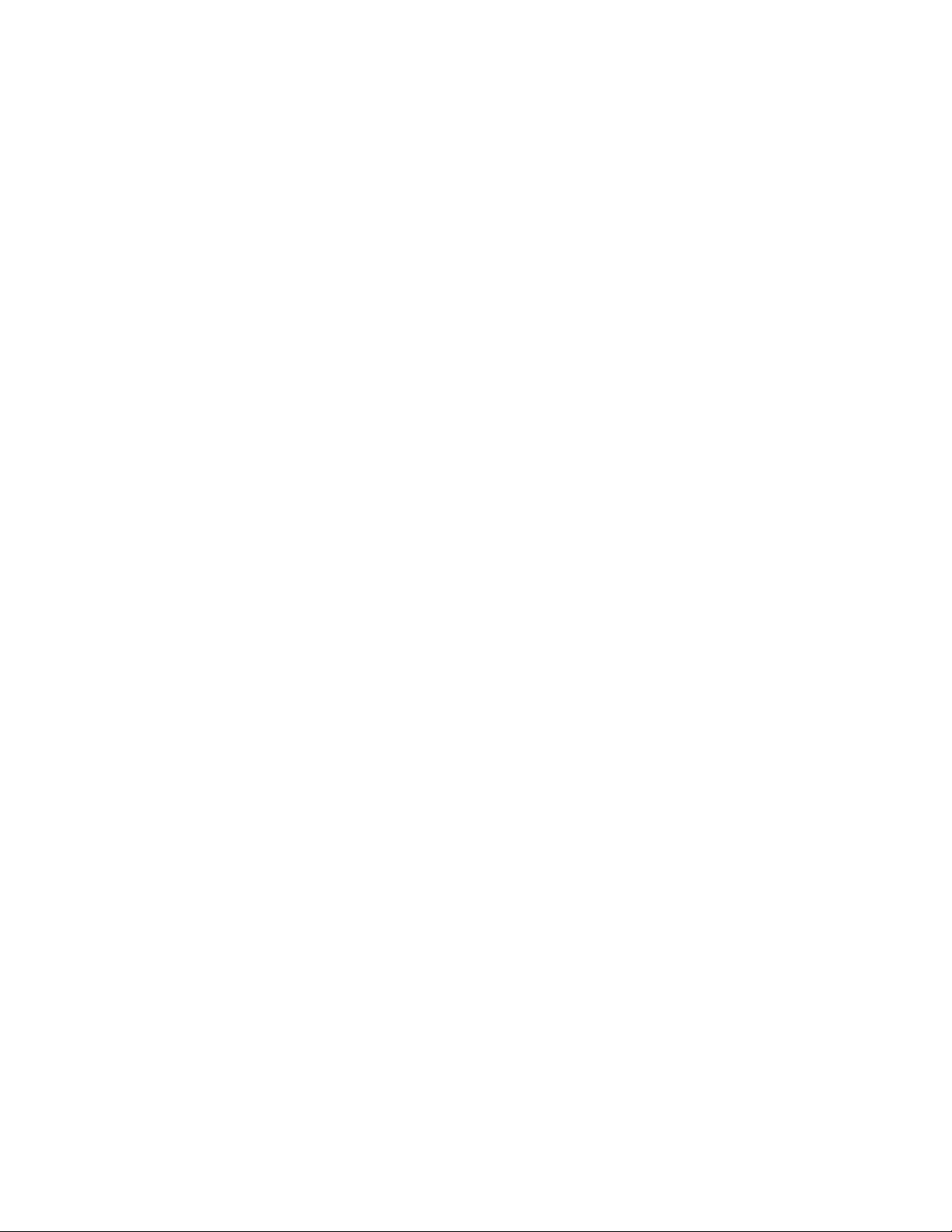
Poglavlje6.Informacijeo
oporavku...............57
Kreiranjeikorišćenjemedijumazaoporavak...57
Kreiranjemedijumazaoporavak......57
Upotrebamedijumazaoporavak......58
Kreiranjesigurnosnekopijeioporavak.....58
Kreiranjesigurnosnekopije........59
Oporavaksistema...........59
KorišćenjeradnogprostoraRescueand
Recovery.................59
Kreiranjeikorišćenjemedijumazaspasavanje..60
Kreiranjemedijumazaspasavanje.....61
Korišćenjemedijumazaspasavanje....61
Ponovnoinstaliranjeprethodnoinstaliranih
aplikacijaiupravljačkihprogramauređaja....62
Ponovnoinstaliranjeprograma........63
Ponovnoinstaliranjeupravljačkihprograma
uređaja..................63
Rešavanjeproblemaprilikomoporavka.....63
Poglavlje7.Upotrebaprograma
SetupUtility..............65
PokretanjeprogramaSetupUtility.......65
Pregledipromenapostavki..........65
Upotrebalozinki..............65
Izborlozinke..............66
Lozinkapouključenju..........66
Administratorskalozinka.........66
Lozinkazaharddisk...........66
Podešavanje,promenaibrisanjelozinke...66
Brisanjeizgubljeneilizaboravljenelozinke
(brisanjeCMOS-a)...........67
Omogućavanjeilionemogućavanjeuređaja...67
Izboruređajazapokretanjesistema......68
Izborprivremenoguređajazapokretanje
sistema................68
Izborilipromenasekvenceuređajaza
pokretanjesistema...........68
OmogućavanjerežimausaglašenostisaErP-om.68
Opcijepametnihperformansi.........69
IzlazakizprogramaSetupUtility........70
Poglavlje8.Ažuriranjesistemskih
programa...............71
Korišćenjesistemskihprograma........71
Ažuriranje(ešovanje)BIOS-asadiska.....71
Ažuriranje(ešovanje)BIOS-asaoperativnog
sistema.................72
Oporavakodotkazivanjaprilikomažuriranja
POST-ailiBIOS-a.............72
Poglavlje9.Sprečavanjeproblema
....................73
Ažuriranjeračunara.............73
Nabavljanjenajnovijihupravljačkihprograma
zaračunar...............73
Ažuriranjeoperativnogsistema......73
UpotrebaprogramaSystemUpdate....74
Čišćenjeiodržavanje............74
Osnovneinformacije..........74
Čišćenjeračunara............75
Dobrisavetizaodržavanje........76
Premeštanjeračunara............76
Poglavlje10.Rešavanjeproblemai
dijagnostika..............79
Osnovnorešavanjeproblema.........79
Procesrešavanjaproblema..........80
Rešavanjeproblema............81
Problemisazvukom...........81
ProblemisaCD-ovima..........83
ProblemisaDVD-ovima.........84
Problemikojisejavljajupovremeno.....85
Problemisatastaturom,mišemili
pokazivačkimuređajem.........85
Problemisamonitorom.........87
Problemisaumrežavanjem........89
Problemisaopcionalnimuređajima.....92
Problemisaperformansamaikočenjem
računara...............92
Problemisaštampačem.........95
Problemisaserijskimportom.......95
Problemisasoftverom..........96
ProblemisaUSB-ovima.........97
Dijagnostičkiprogrami............97
LenovoSolutionCenter.........97
LenovoThinkVantageToolbox.......98
PC-DoctorforDOS...........98
Poglavlje11.Dobijanjeinformacija,
pomoćiiservisa...........101
Izvoriinformacija..............101
LenovoThinkVantageTools........101
ThinkVantageProductivityCenter.....101
LenovoWelcome............101
Pomoćipodrška............101
Bezbednostigarancija..........102
Lenovoveblokacija
(http://www.lenovo.com).........102
Lenovoveblokacijazapodršku......102
Pomoćiusluge..............102
Upotrebadokumentacijeidijagnostičkih
programa...............102
Pozivanjeservisa............103
Korišćenjedrugihusluga.........103
ivThinkCentreUputstvozakorisnike
Page 7
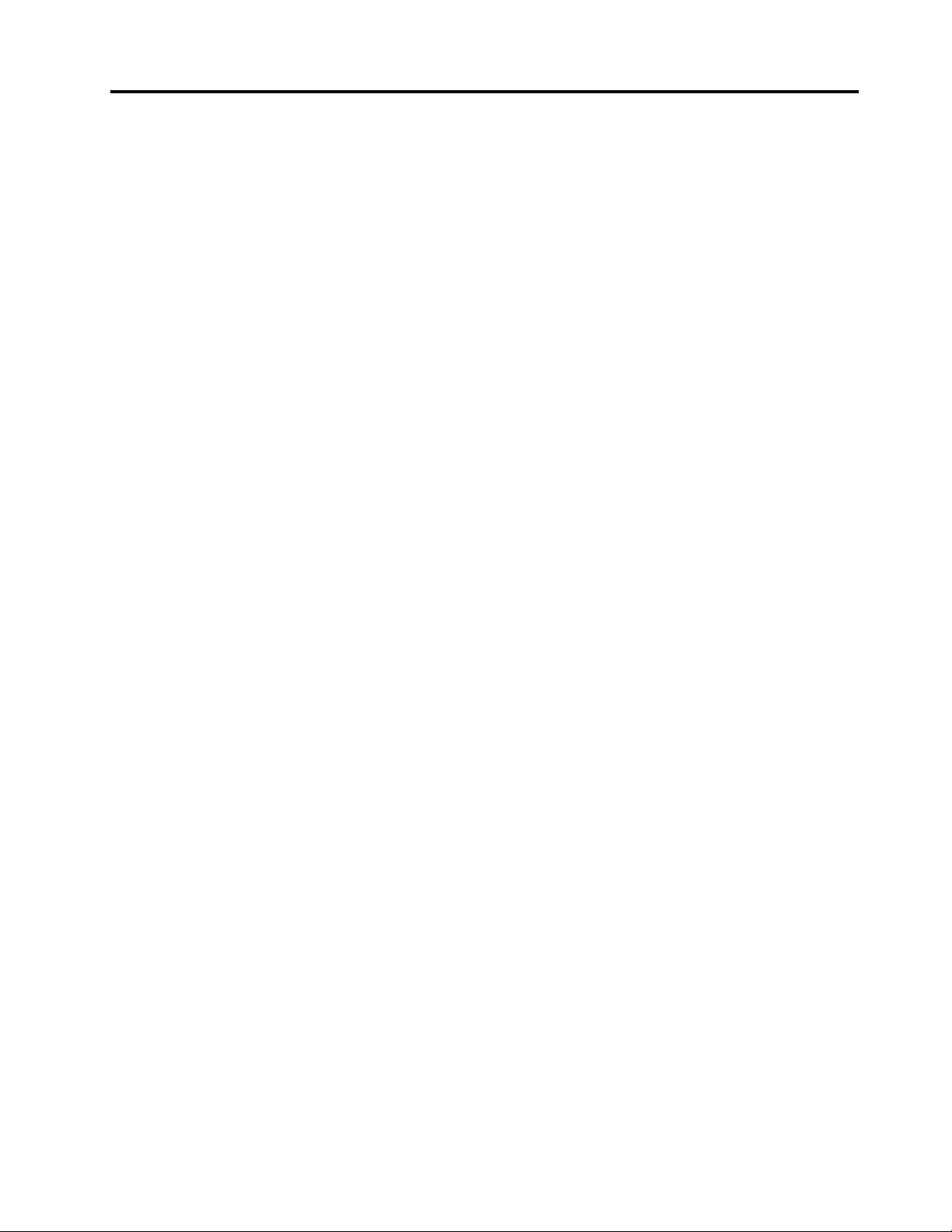
Kupovinadodatnihusluga........104
DodatakA.Obaveštenja......105
Zaštitnižigovi...............106
DodatakB.Regulatorne
informacije.............107
Obaveštenjeoizvoznojklasikaciji.......107
Obaveštenjeotelevizijskomizlazu.......107
Obaveštenjaoelektronskomzračenju.....107
DeklaracijaoispravnostiFederalnekomisijeza
komunikaciju.............107
Dodatneregulatorneinformacije........109
DodatakC.WEEEiinformacijeo
recikliranju.............111
VažneinformacijeoizjavioEvropskojdirektivi
2002/96/EC................111
Informacijeorecikliranju...........111
InformacijeorecikliranjuzaBrazil.......112
InformacijeorecikliranjubaterijazaTajvan....112
InformacijeorecikliranjubaterijazaEvropsku
uniju...................113
Indeks................115
©CopyrightLenovo2011
v
Page 8
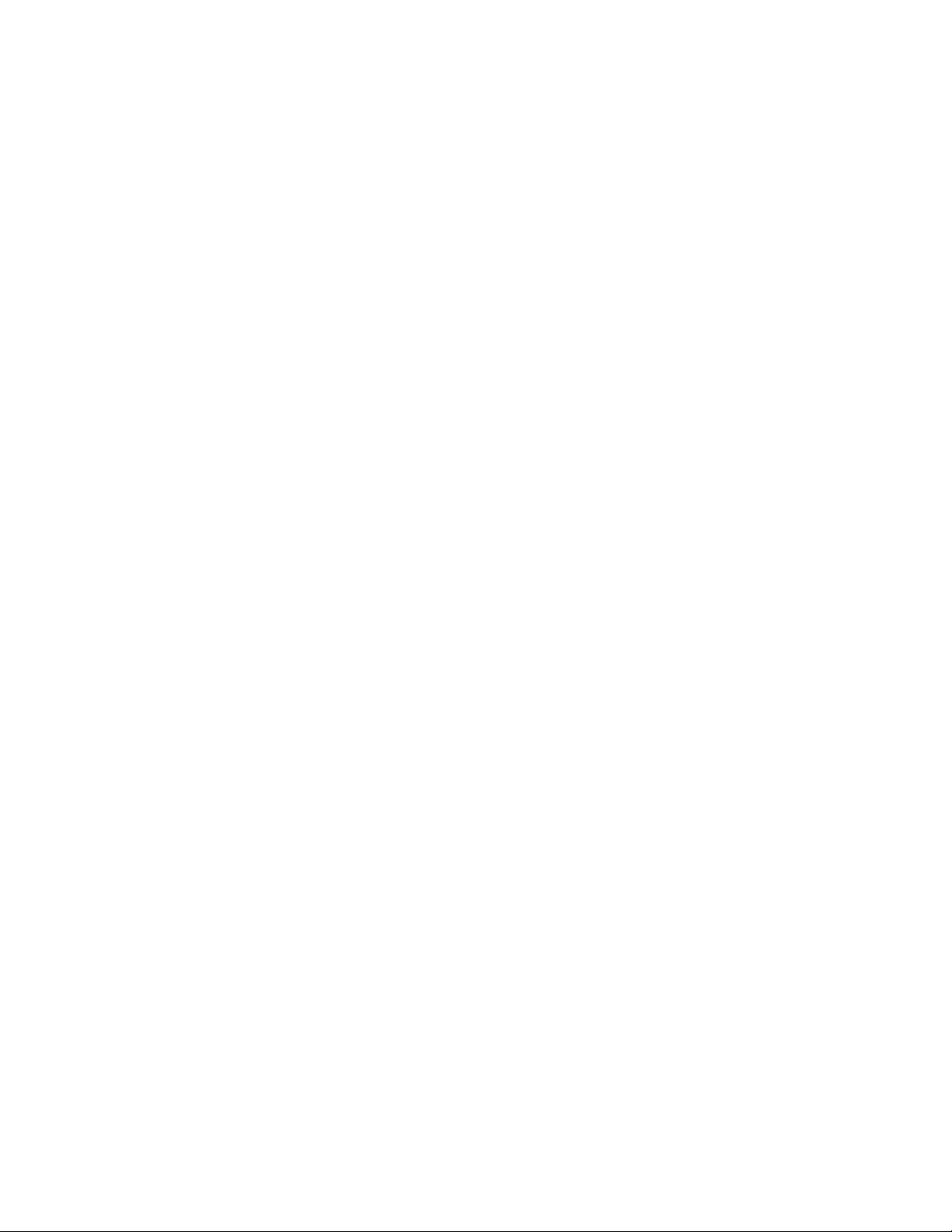
viThinkCentreUputstvozakorisnike
Page 9
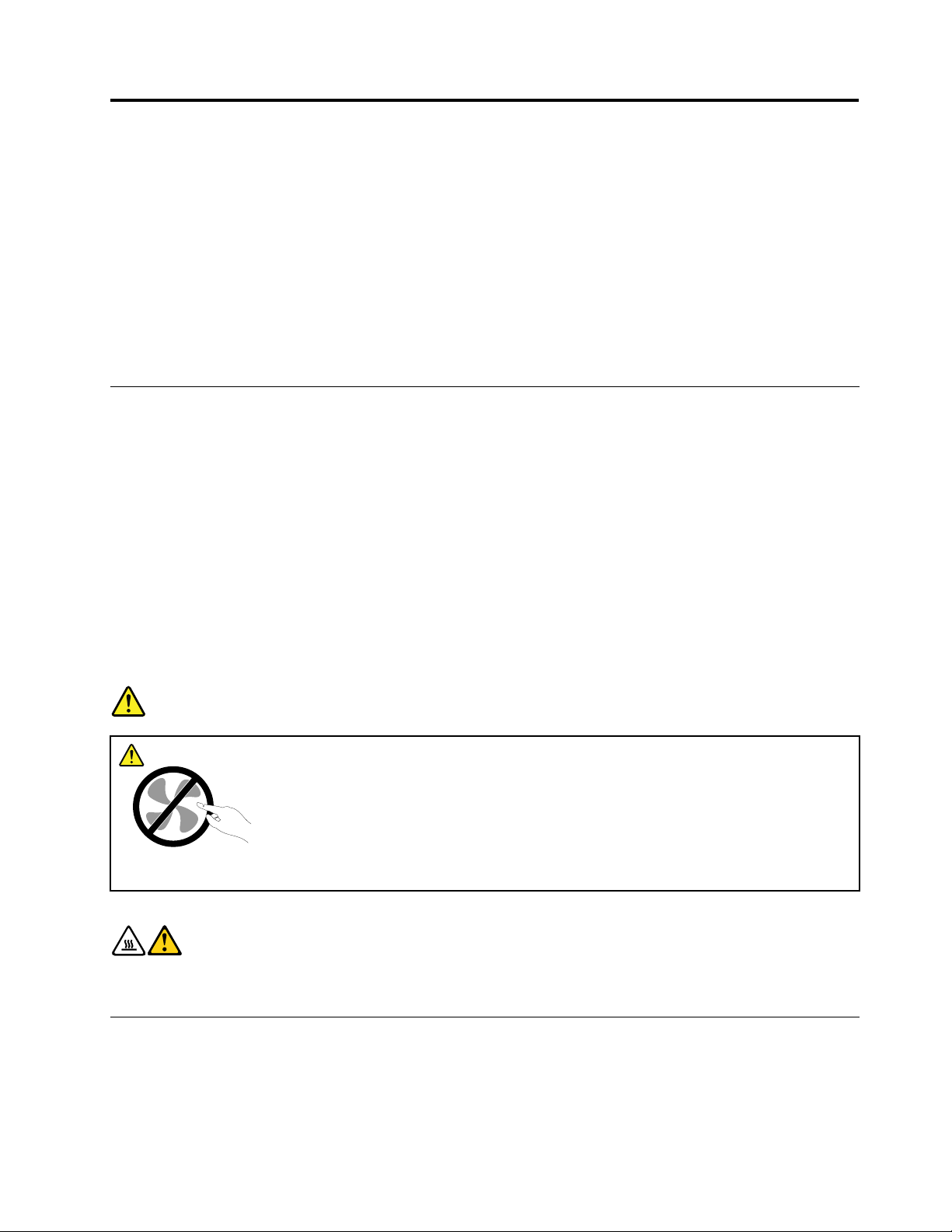
Važnebezbednosneinformacije
OPREZ:
Prekorišćenjaovoguputstva,obaveznopažljivoisarazumevanjempročitajtesveodgovarajuće
bezbednosneinformacijezaovajproizvod.Pogledajteinformacijeizovogodeljkaibezbednosne
informacijeizThinkCentreUputstvazabezbednostigarancijukojestedobiliuzovajproizvod.Akose
upoznatesaovimbezbednosniminformacijama,smanjićeterizikodpovredei/ilioštećenjaproizvoda.
UkolikovišenemateprimerakThinkCentreUputstvazabezbednostigaranciju,možetenabaviti
PortableDocumentFormat(PDF)verzijusaLenovo
http://www.lenovo.com/support.Poredtoga,naLenovoveblokacijizapodrškumožetepronaćiThinkCentre
UputstvozabezbednostigarancijuiovoThinkCentreUputstvozakorisnikenajošnekolikojezika.
®
veblokacijezapodrškunaadresi
Servisiranjeinadogradnja
NepokušavajtedaservisirateproizvodsamiukolikovamtonijenaloženoprekoCentrazakorisničkupodršku
ilidokumentacije.Koristiteuslugesamoonihservisnihcentarakojisuovlašćenizapopravkudatogproizvoda.
Napomena:Nekeračunarskedelovemoženadograditiilizamenitikorisnik.Nadogradnjeseuglavnom
smatrajuopcionalnim.ZamenljivideloviodobrenizazamenuodstranekorisnikanazivajuseKorisnički
zamenljivejediniceiliKZJ.Lenovoobezbeđujedokumentacijusauputstvimaotomekadajepogodnoda
korisniciinstalirajuilizamenjujuKZJ.Moratepažljivopratitisvauputstvakadainstalirateilimenjatedelove.
Stanje"off"(isključeno)naindikatorunapajanjanemoraznačitidajenaponunutarproizvodanula.Prenego
štouklonitepoklopacsaproizvodakojiimakablzanapajanje,uvekprvoisključiteproizvodiizvucitekabliz
utičnicezastruju.DabistedobilivišeinformacijaoKZJ,pogledajteThinkCentreuputstvozakorisnikezaovaj
proizvod.Akoimatepitanja,obratiteseCentruzakorisničkupodršku.
Iakouračunarunemapokretnihdelovanakonštosekablzanapajanjeisključi,sledećaupozorenjasu
potrebnaradivašebezbednosti.
OPASNOST
Opasnipokretnidelovi.Nedodirujteprstimanitidrugimdelovimatela.
OPREZ:
PrezamenebilokojeKZJ,isključiteračunarisačekajte3do5minutakakobiseračunarohladio
preotvaranjapoklopca.
Zaštitaodstatičkogelektriciteta
Statičkielektricitet,iakobezopasan,možeznatnooštetitiračunarskekomponenteidelove.Neoprezno
rukovanjestatičkiosetljivimdelovimamožedaihošteti.KadaraspakujetedeoiliKZJizpakovanjakoještiti
odstatičkogelektriciteta,neotvarajtepakovanjeukojemsenalazideodokvamuputstvonekažeda
tajdeoinstalirate.
©CopyrightLenovo2011
vii
Page 10
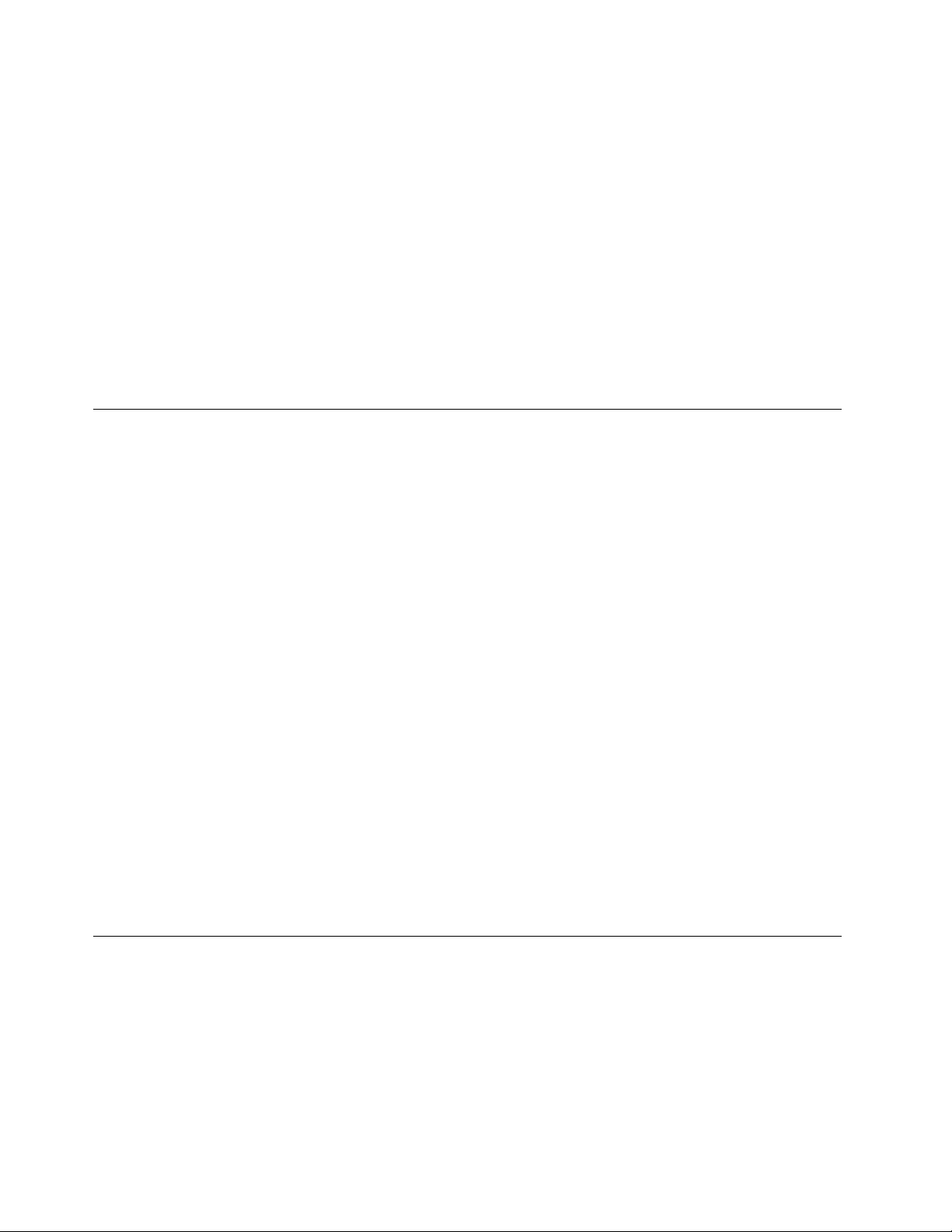
KadarukujetedelovimailiKZJilikadaraditebiloštaunutarračunara,preduzmitesledećemere
predostrožnostikakobistesprečilioštećenjaodstatičkogelektriciteta:
•Ograničitesvojepokrete.Statičkielektricitetsenagomilavaokovasdoksekrećete.
•Uvekpažljivorukujtekomponentama.Adaptere,memorijskemoduleištampanepločedržitesamo
zakrajeve.Nikadanedodirujteštampaneploče.
•Nedozvolitedrugimadadodirujukomponente.
•KadainstaliratestatičkiosetljivedeloveiliKZJ,prislonitezaštitnopakovanjeukojemsedeonalazina
metalnupovršinupriključkazaproširenjeilinadrugučistometalnupovršinunaperiododnajmanjedve
sekunde.Natajnačinsesmanjujestatičkielektricitetupakovanjuiuvašemtelu.
•Statičkiosetljivideobi,pomogućstvu,trebalouklonitiizstatičkizaštitnogpakovanjaiinstaliratigabez
spuštanjanazemlju.Kadatonijemoguće,stavitezaštitnopakovanjenaravnupovršinuistavitedeona
njega.
•Nestavljajtedeonapoklopacračunarailinekudrugumetalnupovršinu.
Kablovizanapajanjeiispravljačizastruju
Koristitesamokablovezanapajanjeiispravljačezastrujukojejeisporučioproizvođač.
Kablovizanapajanjebitrebalodabudubezbednosnoodobreni.UNemačkojtoćebitiH05VV-F,3G,0,75
2
mm
ilibolji.Udrugimzemljamatrebakoristitidrugeodgovarajućetipove.
Nikadanemojteobmotatikablzanapajanjeokoispravljačazastrujunitidrugihobjekata.Timesekabl
opterećujeimožedadođedohabanja,pucanjaililomljenja.Tomožebitiopasno.
Uveksprovoditekablovezanapajanjetakodaseponjimanemožehodati,spotaćinanjihilidaihne
moguprikleštitidrugiobjekti.
Zaštititekablovezanapajanjeiispravljačezastrujuodtečnosti.Naprimer,neostavljajtekablzanapajanje
nitiispravljačzastrujuublizinilavaboa,kade,toaletanitinapodukojisečistitečnimsredstvima.Tečnosti
mogudaprouzrokujukratakspoj,posebnoakojekablzanapajanjeiliispravljačzastrujuopterećen
neispravnimkorišćenjem.T ečnostitakođemogudautičunapostepenukorozijukrajevakablazanapajanje
i/ilikrajevaispravljačazastruju,štomožedadovededopregrevanja.
Uvekpriključitekablovezanapajanjeisignalnekabloveuispravnomredosleduiproveritedalisupriključci
bezbednoičvrstouključeniuutičnice.
Nemojtekoristitiispravljačezastrujukojipokazujuznakekorozijenapriključcimailiznakepregrevanja(kao
štojedeformisanaplastika)nanaponskomulazuilibilogdenaispravljaču.
Nemojtekoristitikablovezanapajanjenakojimastrujnikontaktinabilokomkrajupokazujuznakekorozijeili
pregrevanjanitinakojimapostojeznacibilokakvogoštećenja.
Produžnikabloviisličnidelovi
Obratitepažnjunatodaprodužnikablovi,štitniciodvisokihnapona,UPSuređaji,spojniceiutičnicekoje
koristitemogudaodgovorenaelektričnepotrebeproizvoda.Nikadanepreopterećujteoveuređaje.Akose
koristenaponskespojnice,opterećenjenebismeloprećigranicunaponskihspojnica.Zavišeinformacijao
naponskimopterećenjima,naponskimzahtevimailiulaznimvrednostimaobratiteseelektričaru.
viiiThinkCentreUputstvozakorisnike
Page 11
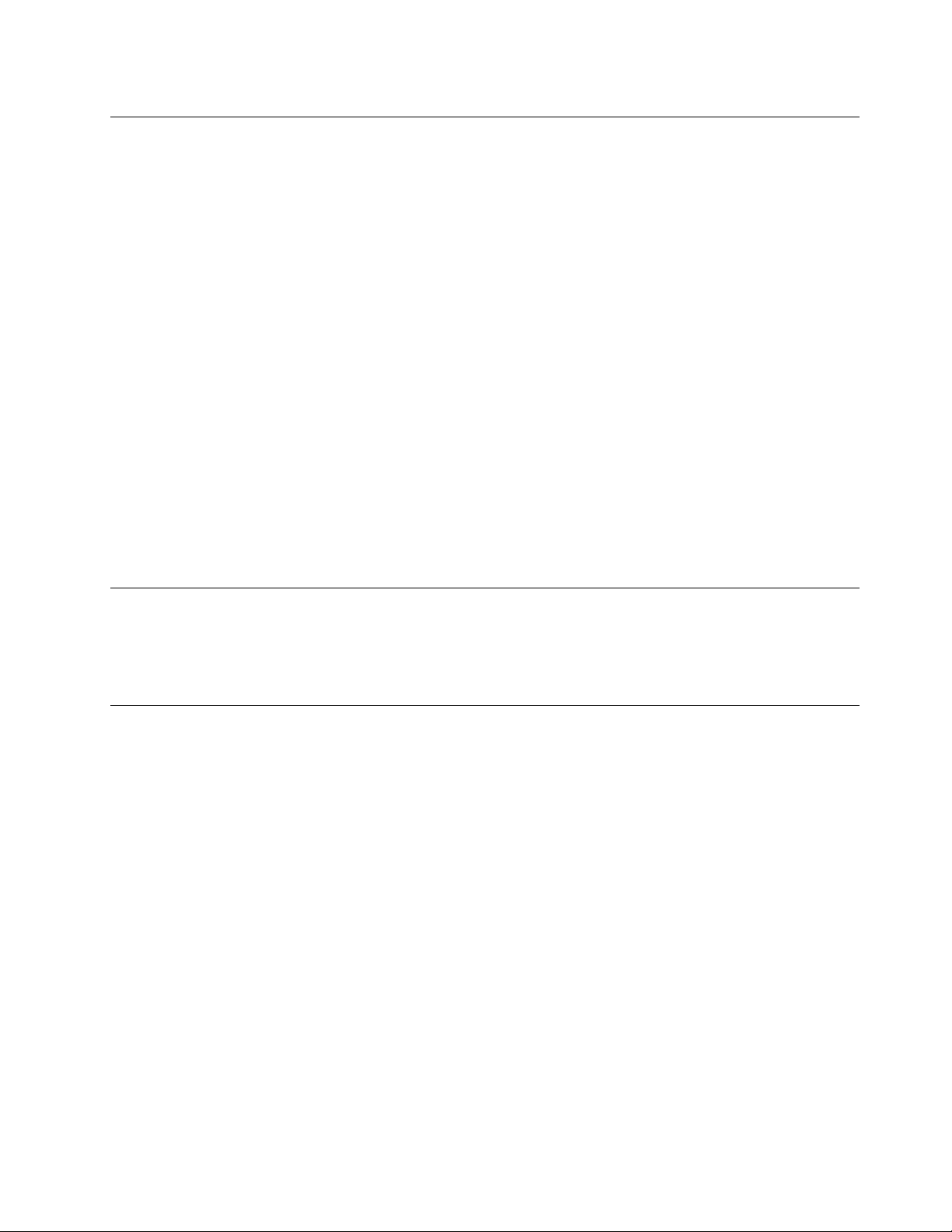
Utikačiiutičnice
Akoutičnicakojuželitedakoristitesaračunarskomopremomizgledaoštećenoilikaodajujenagrizla
korozija,nemojtejekoristitidokjenezamenikvalikovanielektričar.
Nemojtesavijatinitimodikovatiutikač.Akojeutikačoštećen,obratiteseproizvođačukakobistenabavili
zamenu.
Nemojtedelitielektričnuutičnicusaostalimkućnimilikomercijalnimuređajimakojivukuvelikekoličine
električneenergijejernestabilannaponmožeoštetitiračunar,podatkeilinanjegaspojeneuređaje.
Nekiproizvodiimajutrozubniutikač.Ovajutikačmožeseuključitijedinouuzemljenuelektričnuutičnicu.
Ovojemerabezbednosti.Nemojtepokušavatidaizbegneteovumeruzaštitetimeštoćetegauključitiu
električnuutičnicubezuzemljenja.Akonemožeteuključitiutikačuutičnicu,obratiteseelektričaruza
odobreniadapterzautičnicuilizameniteutičnicuonomkojaomogućujeovubezbednosnuopciju.Nikadane
preopterećujteelektričnuutičnicu.Ukupannaponsistemanebitrebalodapređe80postooddozvoljenogna
tojgranikola.Zavišeinformacijaonaponskimopterećenjimailiulaznimvrednostimaobratiteseelektričaru.
Proveritedalijeutičnicakojukoristiteispravna,lakodostupnaidalisenalaziubliziniopreme.Nemojte
potpunorazvućikablovetakodaihtooptereti.
Proveritedaliutičnicaobezbeđujeispravannaponistrujuzaproizvodkojinameravatedapriključite.
Pažljivopriključujteiisključujteopremuizelektričnihutičnica.
Spoljniuređaji
NemojteuključivatiiliisključivatikablovespoljnihuređajaosimUSBuređajai1394kablovadokjeračunar
uključen;usuprotnom,možeteoštetitiračunar.Dabisteizbeglimogućaoštećenjauređajakojisuspojenisa
računarom,sačekajte5sekundinakonštoisključiteračunar,azatimisključitespoljneuređaje.
Grejanjeiventilacijaproizvoda
Računari,ispravljačizastrujuimnogidodatniuređajimogudastvarajutoplotukadasuuključeniikadase
baterijepune.Uvekpreduzmiteoveosnovnemerepredostrožnosti:
•Nestavljajteračunar,ispravljačzastrujunitidodatneuređajeukrilonitiukontaktsabilokojimdrugim
delomtelanaduževremekadasuuključeninitikadasebaterijapuni.Računar,ispravljačzastruju
imnogidodatniuređajiproizvodetoplotuprilikomuobičajenograda.Dugikontaktsatelommožebiti
neugodanilipotencijalnoizazvatiopekotinenakoži.
•Nemojtepunitibaterijunitikoristitiračunar,ispravljačzastrujuidodatneuređajeublizinizapaljivih
materijalaiuokruženjimaukojimapostojiopasnostdadođedoeksplozije.
•Otvorizaventilaciju,ventilatoriihladnjaciisporučujusesaproizvodomradibezbednosti,udobnostii
pouzdanograda.Ovidelovisemoguslučajnozapušitiakoseproizvodstavinakrevet,kauč,tepihili
drugueksibilnupodlogu.Nikadanemojteblokirati,pokrivatinitionemogućavatiradovihdelovaračunara.
Najmanjejednomutrimesecaproveravajtedalisenegdenaračunarunagomilalaprašina.Prepregleda
računara,isključitegaiizvucitekablzanapajanjeizelektričneutičnice,azatimuklonitesvuprašinuiz
ventilatoraiperforacijanakućištu.Akoprimetitedaseprašinanagomilalasaspoljnestrane,pregledajtei
odstraniteprašinusaunutrašnjestraneračunarauključujućiirebranahladnjaku,ventilimanaispravljaču
zastrujuiventilatorima.Uvekisključiteiizvuciteračunarizstrujeprenegoštootvoritekućište.Ukolikoje
moguće,izbegavajteradnaračunarunarazdaljinimanjojodpolametraodvisokoprometnihpodručja.Ako
©CopyrightLenovo2011
ix
Page 12
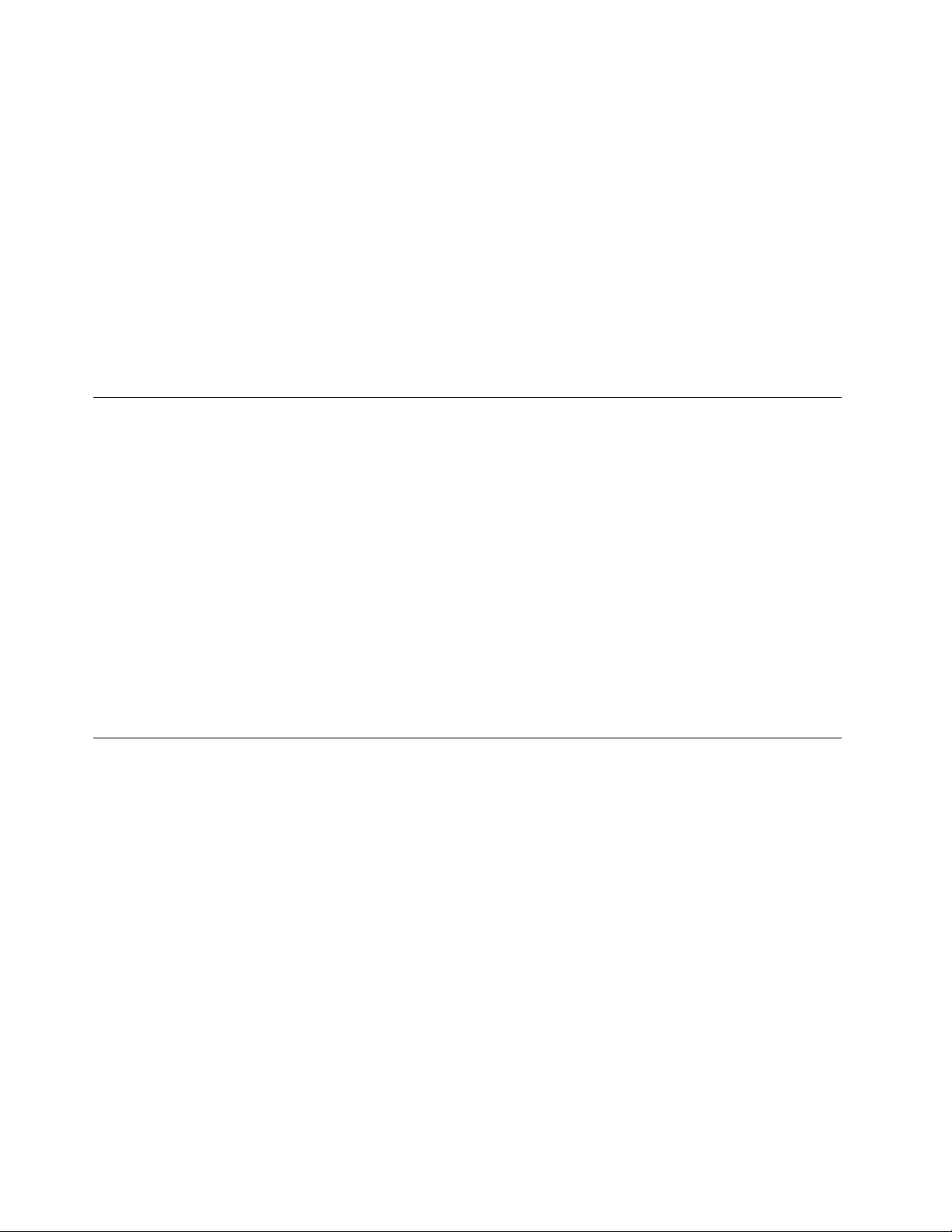
morateraditinaračunaruuvisokoprometnimpodručjimailiunjihovojblizini,pregledajteiakojetopotrebno,
čistiteračunarčešće.
Radibezbednostiiboljegradaračunara,uvekpreduzmiteoveosnovnemerepredostrožnosti:
•Poklopacbitrebalodabudezatvorendokjeračunaruključenustruju.
•Redovnoproveravajtedalisenaspoljašnjemdeluračunaranagomilalaprašina.
•Otkloniteprašinuizventilaiperforacijanakućištu.Češćečišćenjejepotrebnozaračunarekojisekoriste
uprašnjavimiliveomaprometnimokruženjima.
•Nemojteblokiratinitizatvaratiotvorezaventilaciju.
•Nemojtedržatiračunarnitiraditinanjemunamekomnameštaju,jertomožepovećatirizikodpregrevanja.
•Temperaturavazduhakojaulaziuračunarnebitrebalodaprelazi35°C(95°F).
•Nemojteinstaliratiuređajezaltriranjevazduha.Onimogudaometajuispravnohlađenje.
Radnookruženje
Optimalnookruženjezaradračunaraje10°C-35°C(50°F-95°F)savlažnošćuizmeđu35%i80%.Akose
vašračunarskladištiilitransportujenatemperaturamamanjimod10°C(50°F),dozvolitedahladanračunar
postepenodostigneoptimalnuradnutemperaturuod10°C-35°C(50°F-95°F)preupotrebe.Ovajproces
možedatrajeido2satauekstremnimuslovima.Akoračunarnedostigneoptimalnuradnutemperaturupre
korišćenja,možedoćidonepopravljivogoštećenja.
Akojemoguće,staviteračunarnadobroprovetrenoisuvomestonakomenećebitidirektnoizložensuncu.
Držiteelektričneuređajekaoštosufenzakosu,radio,jakizvučnici,klima-uređajimikrotalasnapećnicadalje
odračunarajerjakamagnetnapoljakojaoniemitujumogudaoštetemonitorilipodatkenaharddisku.
Nemojtestavljatinikakvapićanaračunaridrugepovezaneuređajenitiporednjih.Akosetečnostprolijena
računarilinapovezaneuređaje,možedoćidokratkogspojailidrugihoštećenja.
Nemojtejestinitipušitiiznadtastature.Česticekojepadnunatastaturumoguuzrokovatioštećenja.
Bezbednosneinformacijeomodemu
OPREZ:
Dabistesmanjilirizikodpožara,koristitesamotelekomunikacionekabloveNo.26AWGiliveće(na
primer,No.24AWG),kojejeodobrilakompanijaUnderwritersLaboratories(UL)ilicertikovalo
Kanadskoudruženjezastandardizaciju(CSA).
Dabistesmanjilirizikodvatre,električnogudarailipovredeprilikomkorišćenjatelefonskeopreme,uvek
preduzmitesledećeosnovnemerepredostrožnosti:
•Nikadanemojteinstaliratitelefonskežicetokomoluje.
•Nikadanemojteinstaliratitelefonskepriključkenavlažnimmestima,osimukolikopriključaknijespecijalno
dizajniranzateuslove.
•Nikadanemojtedodirivatinezaštićenetelefonskežiceilipriključkeukolikotelefonskalinijanijeisključena
namrežnomterminalu.
•Buditeoprezniprilikominstalacijeilizamenetelefonskihlinija.
•Izbegavajtekorišćenjetelefona(osimbežičnog)tokomoluje.Postojimalaverovatnoćadadođedo
električnogudarausledudaramunje.
•Nemojtekoristititelefondabisteprijavilicurenjegasaublizinimestanakomejedošlodocurenja.
xThinkCentreUputstvozakorisnike
Page 13
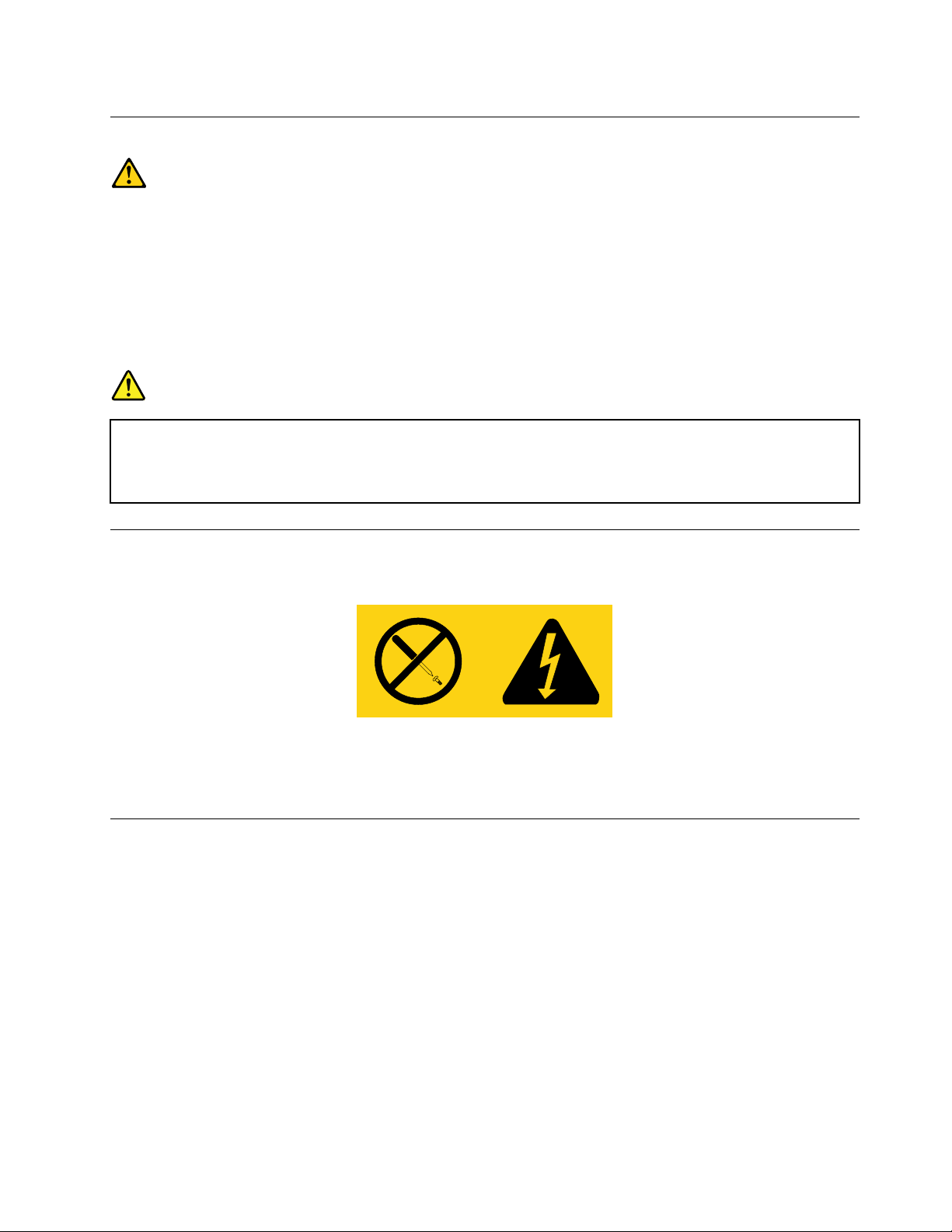
Izjavaozakonskojsaglasnostizalaser
OPREZ:
Prilikominstaliranjalaserskihproizvoda(kaoštosuCD-ROMuređaji,DVDuređaji,uređajisa
optičkomkablovimailitransmiteri)imajtenaumusledeće:
•Nemojteuklanjatikućište.Uklanjanjekućištalaserskogproizvodamožedovestidoopasnog
izlaganjalaserskomzračenju.Uređajinesadržedelovezapopravak.
•Korišćenjekontrolailipodešavanja,kaoiobavljanjeprocedurakojenisuopisaneovde,možeda
dovededoizlaganjaopasnomzračenju.
OPASNOST
Nekilaserskiproizvodisadržeinstaliranulaserskudioduklase3Aili3B.Obratitepažnjunasledeće.
Možedoćidolaserskeradijacijekadajeuređajotvoren.Negledajteuzraklasera,nitidirektnokroz
optičkeinstrumenteiizbegavajtedirektnoizlaganjelaserskomzraku.
Izjavaoizvorunapajanja
Nikadaneskidajtepoklopacsajedinicezanapajanjenitibilokojegdelakojiimasledećuoznaku.
Unutarkomponentikojeimajuovuoznakupostojiopasannivonapona,strujeienergije.Komponente
nesadržedelovezapopravku.Akosumnjatedapostojinekiproblemsaovimkomponentama,obratite
seserviseru.
Čišćenjeiodržavanje
Redovnočistiteračunariprostorukomeradite.Isključiteračunariizvucitekabloveizutikačaprečišćenja.
Nemojteprskatitečnedeterdžentedirektnonaračunarnitizačišćenjekoristitideterdžentekojisadrže
zapaljivimaterijal.Naprskajtedeterdžentnamekukrpuitakoobrišitepovršinuračunara.
©CopyrightLenovo2011
xi
Page 14
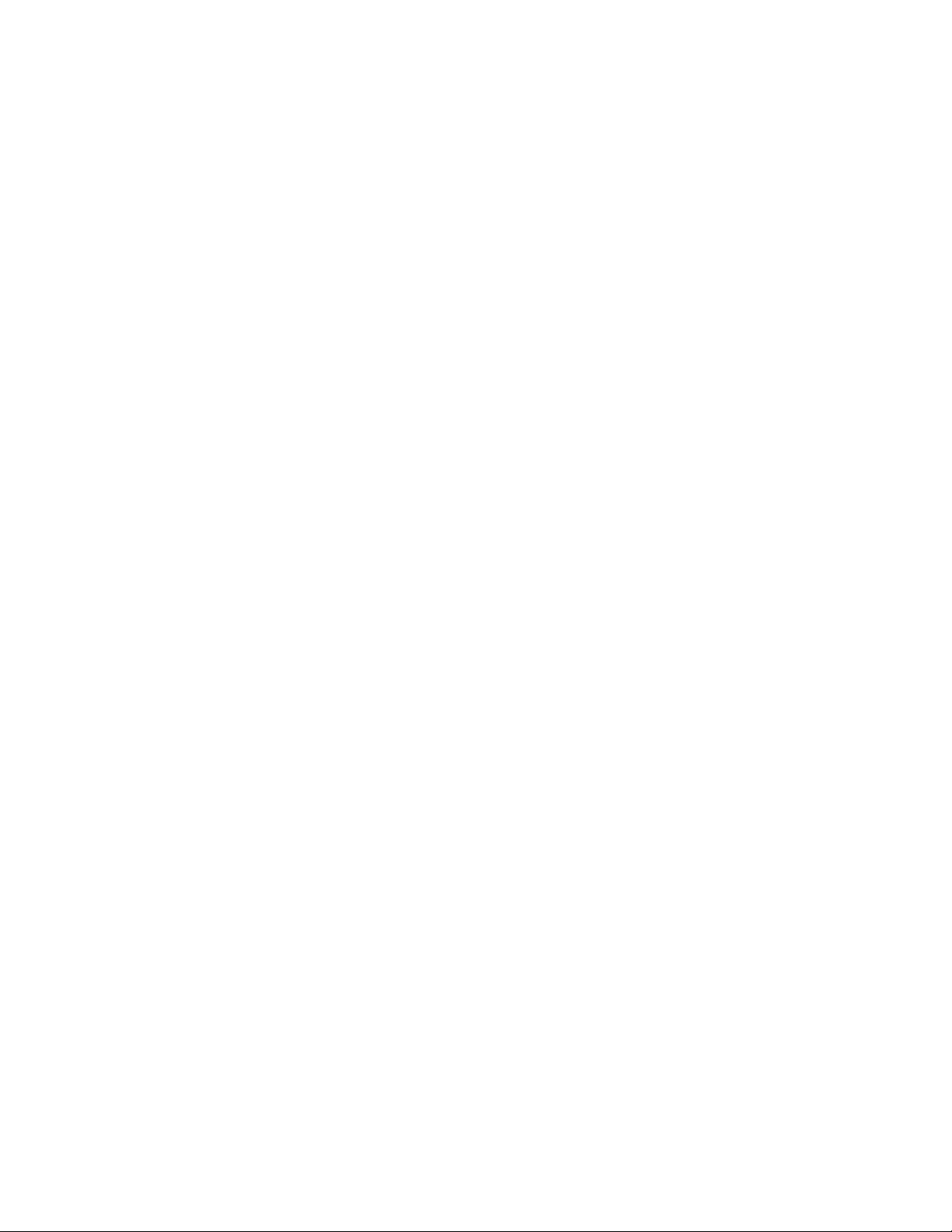
xiiThinkCentreUputstvozakorisnike
Page 15
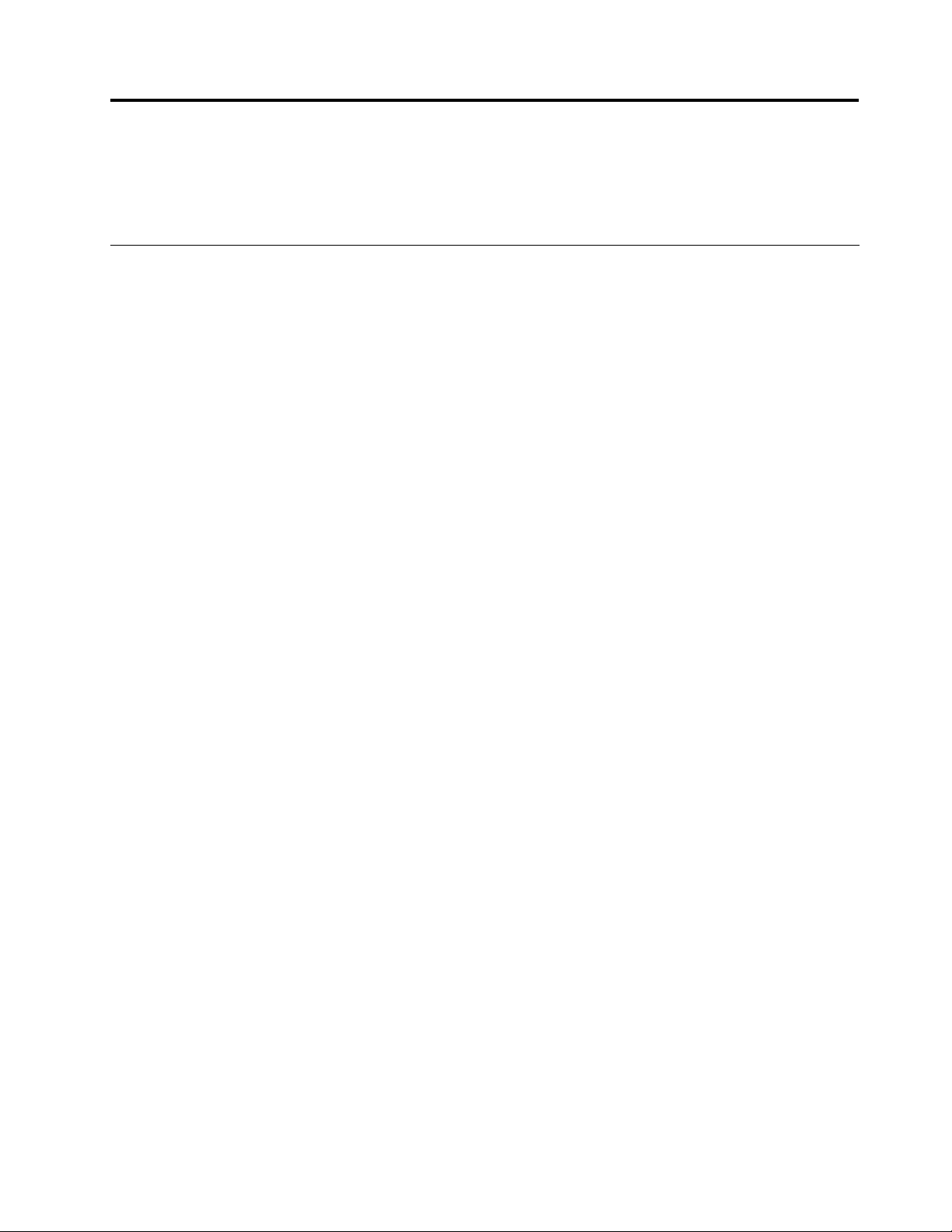
Poglavlje1.Pregledproizvoda
Uovompoglavljusenalazeinformacijeofunkcijamaračunara,specikacijama,prethodnoinstaliranom
Lenovosoftveruipoložajimakonektora,komponenata,delovasistemskepločeiinternihuređaja.
Karakteristike
Uovomodeljkućetepronaćiinformacijeofunkcijamaračunara.Sledećeinformacijevažezavišemodela.
ZainformacijeoodređenommodelukoristiteprogramSetupUtility.PogledajtePoglavlje7“Upotreba
programaSetupUtility”nastranici65.
Mikroprocesor
Uzračunarsedobijajedanodsledećihmikroprocesora(veličinainternekešmemorijezavisiodtipamodela):
•Intel
•IntelCorei5mikroprocesor
•IntelCorei7mikroprocesor
•IntelCeleron
•IntelPentium
Memorija
®
Core™i3mikroprocesor
®
mikroprocesor
®
mikroprocesor
Vašračunarpodržavanajvišedvadvorednamemorijskamodulasmanjeneosnovicedvostrukebrzine
prenosapodataka3(DDR3SODIMMs).
Unutrašnjiuređaji
•Optičkiuređaj:DVD-ROMiliDVD-R(opcionalno)
•SerialAdvancedTechnologyAttachment(SATA)SSDuređaj
•SerialAdvancedTechnologyAttachment(SATA)harddisk
Napomena:RačunarpodržavaSATA2.0iSATA3.0uređaje.Zavišeinformacijapogledajteodeljak
“Položajdelovanasistemskojploči”nastranici11.
Videopodsistem
•IntegrisanagračkakarticazaVideoGraphicsArray(VGA)konektoriDisplayPortkonektor
Audiopodsistem
•Integrisanizvukvisokedenicije(HD)
•Konektorzalinijskiaudio-ulaz,konektorzalinijskiaudio-izlazikonektorzamikrofonnazadnjojtabli
•Konektorzamikrofonislušalicenaprednjojtabli
•Internizvučnik
Mogućnostveze
•IntegrisaniEternetkontrolerbrzine100/1000Mb/s
•PCI(PeripheralComponentInterconnect)faksmodem(dostupannanekimmodelima)
©CopyrightLenovo2011
1
Page 16
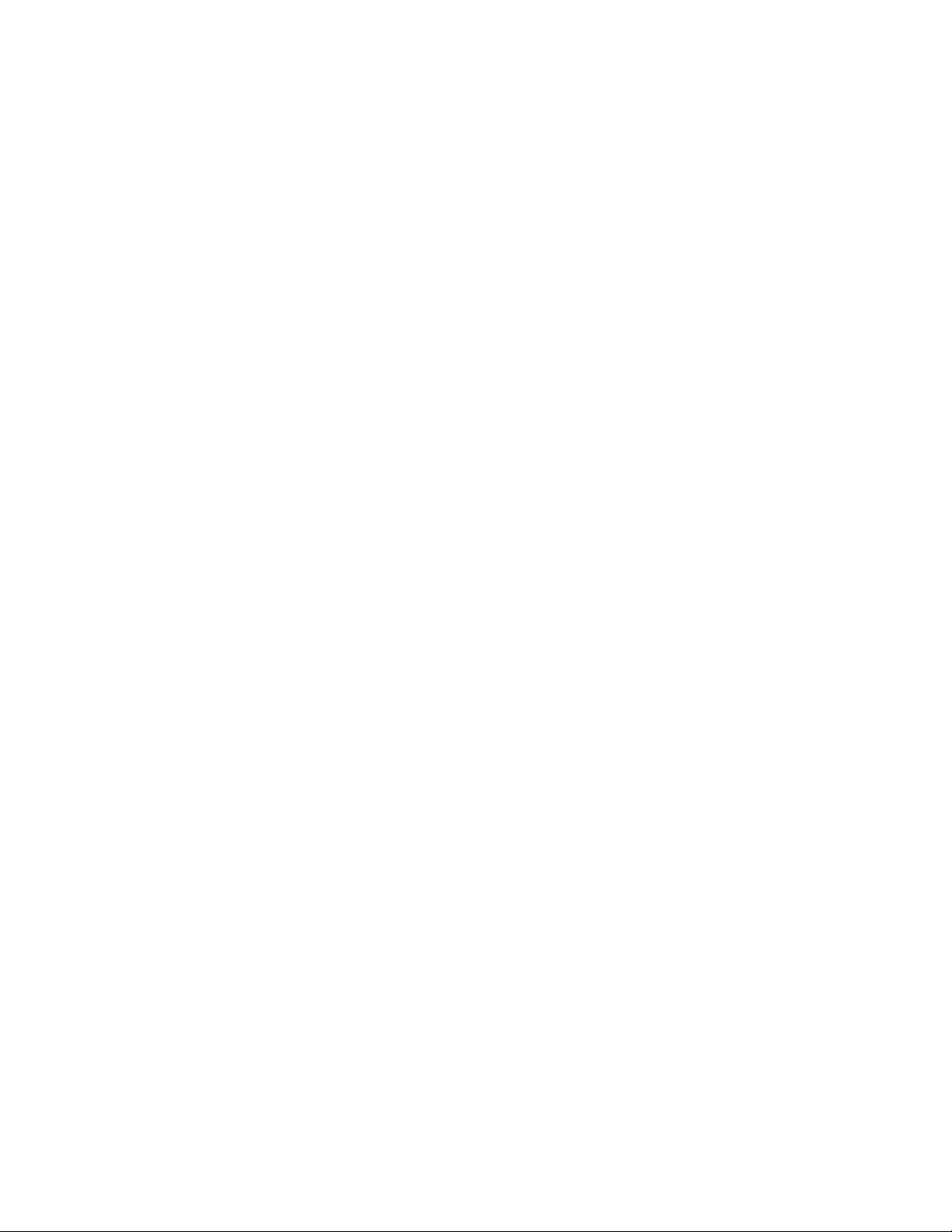
Funkcijeupravljanjasistemom
•Mogućnostčuvanjarezultatasamoispitivanjapouključenju(POST)zahardver
•DesktopManagementInterface(DMI)
DesktopManagementInterfacekorisnicimaomogućavadapristupeinformacijamaosvimaspektima
računara,uključujućitipprocesora,datuminstalacije,priključeneštampačeidrugeperiferneuređaje,
izvorenapajanjaiistorijuodržavanja.
•IntelActiveManagementT echnology(AMT)(dostupannanekimmodelima)
IntelActiveManagementTechnologyjetehnologijazahardverirmverkojaobezbeđujeodređene
računarskefunkcijekojekompanijamaomogućavajujednostavnijeiekonomičnijenadgledanje,
održavanje,ažuriranje,nadogradnjuipopravkuračunara.
•IntelMatrixStorageManager
IntelMatrixStorageManagerjeupravljačkiprogramzauređajekojipružapodrškuzaSATARAID5
iSATARAID10nizovenaodređenimmatičnimpločamasaIntelskupomčipovakakobisepoboljšale
performanseharddiskova.
•PrebootExecutionEnvironment(PXE)
PrebootExecutionEnvironmentjeokruženjekojeslužizapokretanjeračunarapomoćumrežnoginterfejsa
nezavisnogoduređajazaskladištenjepodataka(poputharddiska)iliinstaliranihoperativnihsistema.
•SmartPerformanceChoice
Zahvaljujućifunkciji“SmartPerformanceChoice”računartokomradapostižeboljeakustičkeilitermalne
performanse.Pogledajte“Opcijepametnihperformansi”nastranici69
.
•SystemManagement(SM)BasicInput/OutputSystem(BIOS)iSMsoftver
SMBIOSspecikacijadenišestrukturepodatakaimetodepristupauokviruBIOS-akojekorisnikuili
aplikacijiomogućavajudačuvaipreuzimaodređeneinformacijeoželjenomračunaru.
•WakeonLAN
WakeonLANjeračunarskimrežnistandardzaEthernetzahvaljujućikomeseračunarmožeuključitiili
probuditipomoćumrežneporuke.Porukuobičnošaljeprogramkojijepokrenutnadrugomračunaru
uokviruistelokalnemreže.
•WakeonRing
SpecikacijaWakeonRing,kojaseponekadnazivaWakeonModem,omogućavapodržanimračunarima
iuređajimadanastaveradkadaizađuizstanjaspavanjailihibernacije.
•WindowsManagementInstrumentation(WMI)
WindowsManagementInstrumentationjeskupproširenjazaWindowsmodelupravljačkogprograma.
Obezbeđujeinterfejszaoperativnisistempomoćukogainstrumentalizovanekomponentepružaju
informacijeiobaveštenja.
2ThinkCentreUputstvozakorisnike
Page 17
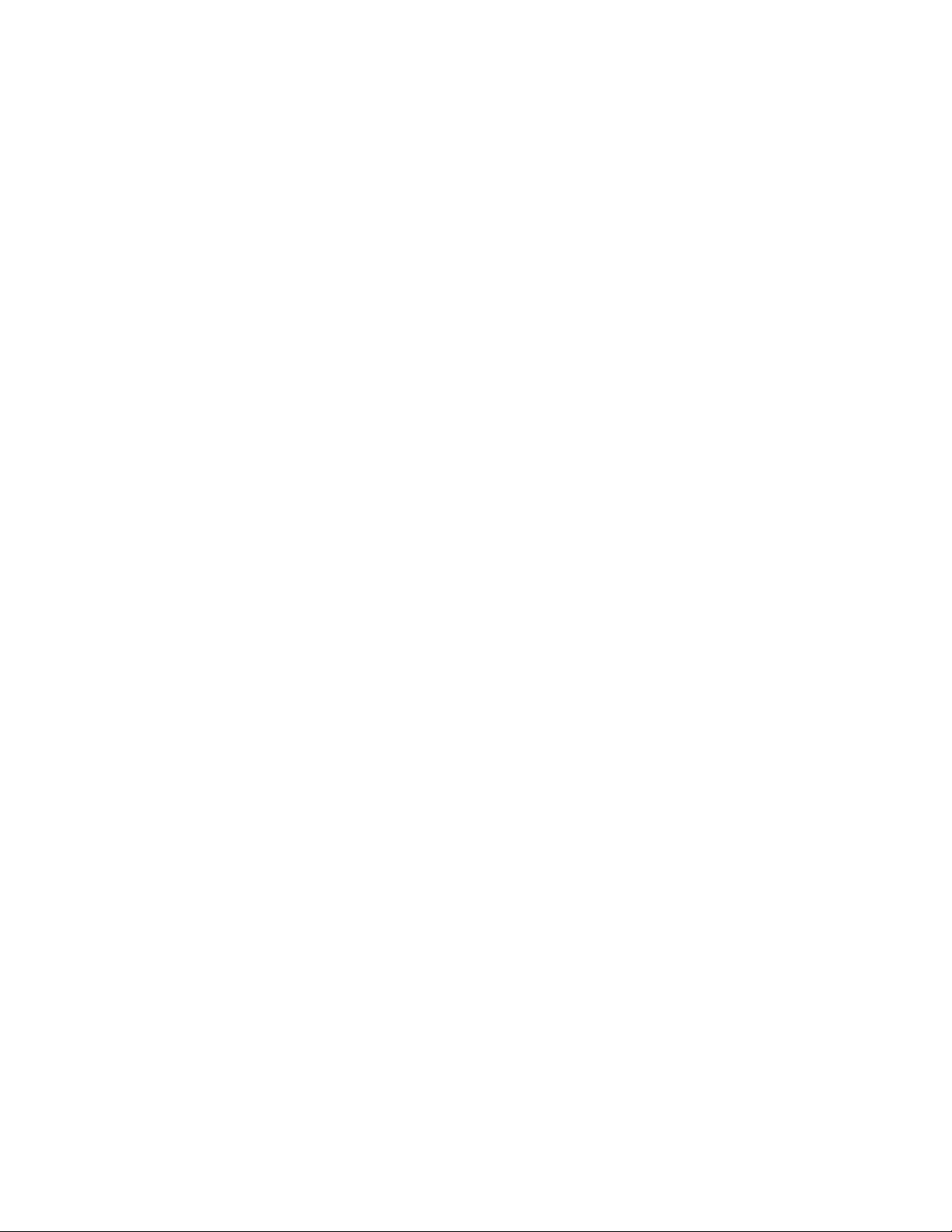
Funkcijeulaza/izlaza(U/I)
•OsamUniversalSerialBus(USB)(univerzalnaserijskamagistrala)konektora(dvanaprednjojišest
nazadnjojtabli)
•Eternetkonektor
•JedanDisplayPortkonektor
•Jedan9-igličniserijskiport(opcionalno)
•JedanPersonalSystem/2(PS/2)konektorzatastaturu(opcionalno)
•JedanPS/2konektorzamiš(opcionalno)
•JedanVGAkonektorzamonitor
•Triaudiokonektoranazadnjojtabli(konektorzalinijskiaudioulaz,linijskiaudioizlazimikrofon)
•Dvaaudio-konektoranaprednjojtabli(konektorzamikrofonikonektorzaslušalice)
Zavišeinformacijapogledajteodeljke“Položajkonektora,kontrolaiindikatoranaprednjojstraniračunara”
nastranici8
i“Položajkonektoranazadnjojstraniračunara”nastranici9.
Proširenje
•Jednoležištezaharddisk
•Jednoležištezaoptičkiuređaj
•JedanpriključakzaPCIkarticu
Izvornapajanja
Uzračunarćetedobitinapajanjeod150Wsaautomatskimsenzoromjačinenapona.
Sigurnosnefunkcije
•SoftverComputraceAgentugrađenurmver
•Prekidačprisutnostipoklopca(poznatipodnazivom“prekidačnadzoraotvaranjakućišta”)
•Opcijaomogućavanjailionemogućavanjauređaja
•OpcijaomogućavanjailionemogućavanjapojedinačnihUSBkonektora
•Tastaturasačitačemotisakaprstiju(dobijaseuznekemodele)
•Lozinkapouključenju(POP),administratorskalozinkailozinkazaharddiskradisprečavanjaneovlašćenog
pristuparačunaru
•Kontrolasekvencepokretanja
•Pokretanjesistemabeztastatureilimiša
•Podrškazaintegrisanulančanubravu(Kensingtonbrava)
•TrustedPlatformModule(TPM)
ZavišeinformacijapogledajteodeljakPoglavlje4“Sigurnost”nastranici25
.
Prethodnoinstaliranisoftver
Naračunarsuprethodnoinstaliraniprogramikojićevamolakšatiradiučinitigabezbednijim.Zaviše
informacijapogledajteodeljak“Pregledsoftvera”nastranici5
.
Prethodnoinstaliranioperativnisistem
Naračunarjeprethodnoinstaliranjedanodsledećihoperativnihsistema:
Poglavlje1.Pregledproizvoda3
Page 18
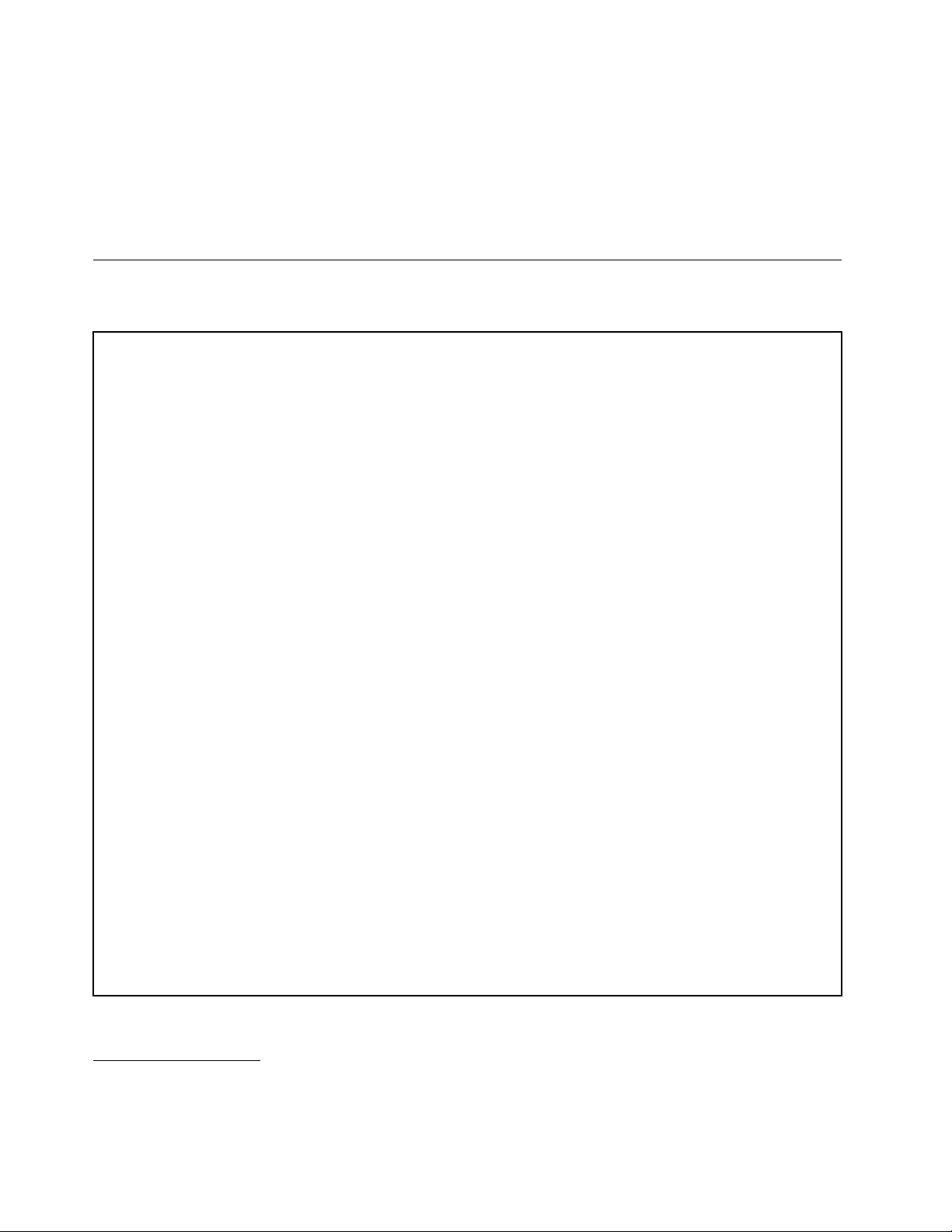
•Microsoft
®
Windows
•MicrosoftWindowsVista
®
7
®
Operativnisistemi,certikovaniilitestiraninakompatibilnost
•Linux
®
•MicrosoftWindowsXPProfessionalSP3
Specikacije
Ovajodeljaknavodizičkespecikacijeračunara.
Dimenzije
Širina:275mm(10,83inča)
Visina:79mm(3,11inča)
Dubina:238mm(9,37inča)
Težina
Maksimalnatežinakonguracijepriisporuci:4,18kg(9,22funte)
Okruženje
•Temperaturavazduha:
Operativna:od10°Cdo35°C(od50°Fdo95°F)
Skladištenje:od-40°Cdo60°C(od-40°Fdo140°F)
Skladištenje:od-10°Cdo60°C(od14°Fdo140°F)(bezpakovanja)
•Vlažnostvazduha:
Operativnavlažnostvazduha:od20%do80%(bezkondenzacije)
Skladištenje:od20%do90%(bezkondenzacije)
•Visina:
Operativna:od-15,2do3.048m(od-50do10.000ft)
Skladištenje:od-15,2do10.668m(-50do35.000ft)
Električniulaz
•Ulazninapon:
-Niskiopseg:
Minimalno:100Vnaizmeničnestruje
Maksimalno:127Vnaizmeničnestruje
Opsegulaznefrekvencije:od50do60Hz
-Visokiopseg:
Minimalno:200VAC
Maksimalno:240VAC
Opsegulaznefrekvencije:od50do60Hz
1
(zavisiodtipamodela)
1.Certikovanjeilitestiranjekompatibilnostinavedenihoperativnihsistemajošuvekjeutokuuvremeštampanjaove
publikacije.NakonobjavljivanjaovogpriručnikakompanijaLenovomožeutvrditidasujošnekioperativnisistemi
kompatibilnisavašimračunarom.Ovalistapodložnajepromeni.Kakobisteutvrdilidajeoperativnisistemcertikovan
ilitestirannakompatibilnost,posetiteveblokacijuovlašćenogdistributeraoperativnogsistema.
4ThinkCentreUputstvozakorisnike
Page 19
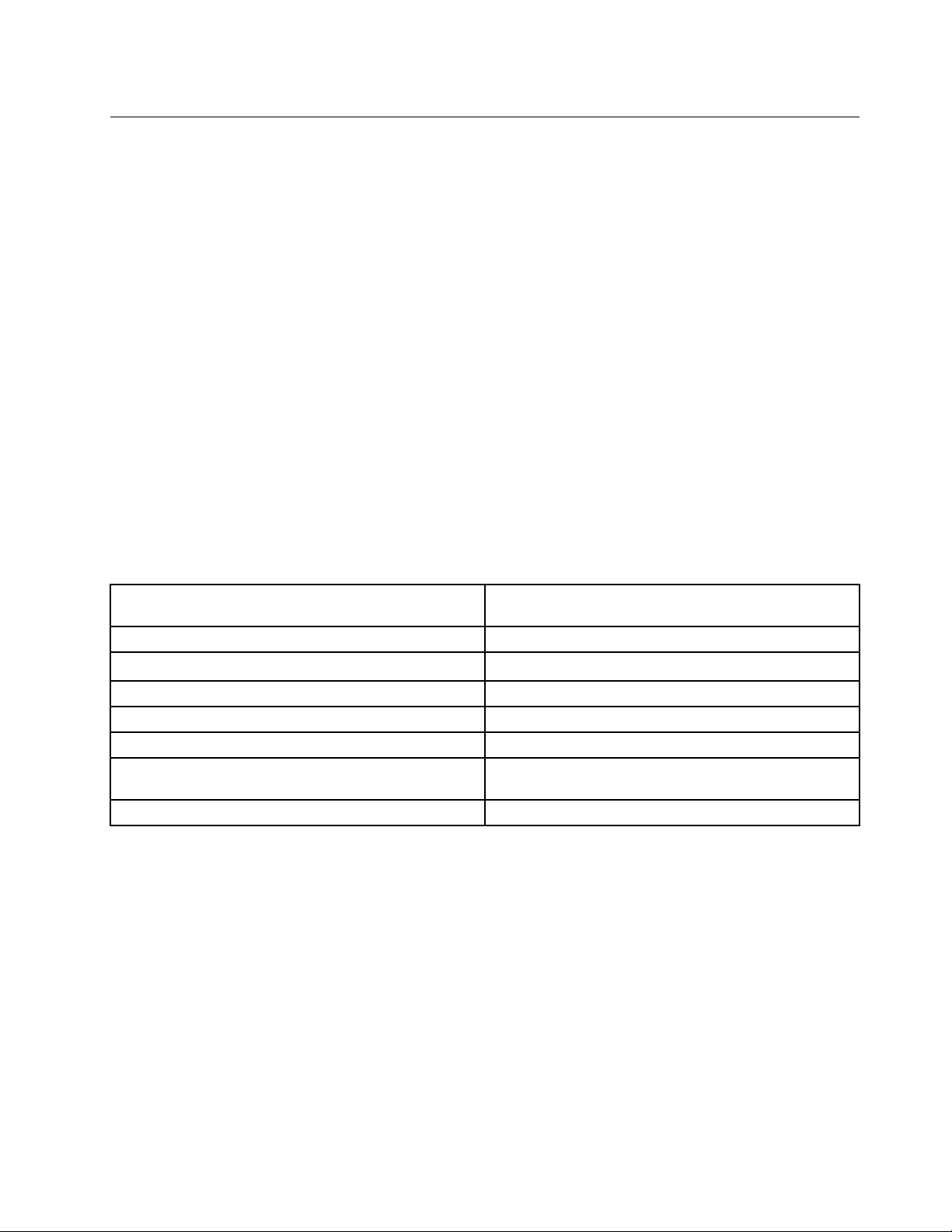
Pregledsoftvera
OvajračunarjeisporučensaprethodnoinstaliranimoperativnimsistemomivišeLenovosoftverskih
programa.
SoftverkojiisporučujekompanijaLenovo
KompanijaLenovoisporučujesledećeprogramekojićevampomoćidapovećateproduktivnostismanjite
troškoveodržavanjavašegračunara.Programikojestedobiliuzračunarmoguvariratiuzavisnostiod
modelaračunaraiprethodnoinstaliranogoperativnogsistema.
LenovoThinkVantageTools
ProgramLenovoThinkVantage
alatkamapomoćukojihćeteraditilakšeibezbednije.
Napomena:ProgramLenovoThinkVantageT oolsdostupanjesamonaračunarimanakojimajekompanija
LenovoinstaliralaoperativnisistemWindows7.
DabistepristupiliprogramuLenovoThinkVantageTools,kliknitenadugmeStart➙AllPrograms(Svi
programi)➙LenovoThinkVantageTools.
UsledećojtabelinavedenisuprogramikojimamožetedapristupiteizprogramaLenovoThinkVantageTools.
Dabistepristupilinekomprogramu,kliknitedvaputnaodgovarajućuikonu.
Tabela1.NaziviikonazaprogrameuokviruLenovoThinkVantageTools
®
Toolspružavamobiljeizvorainformacijaiomogućavalakpristuprazličitim
NazivprogramaNaziviikonazaprogrameuokviruLenovo
ThinkVantageT ools
CreateRecoveryMediaDiskovizapovratakpodešavanjanafabričkevrednosti
FingerprintSoftware
LenovoSolutionCenteriliLenovoThinkVantageToolboxOpštestanjesistemaidijagnostika
ThinkVantagePasswordManager
ThinkVantagePowerManagerKontrolenapajanja
ThinkVantageRescueandRecovery
ThinkVantageSystemUpdateAžuriranjeiupravljačkiprogrami
®
Čitačotisakaprstiju
Bezbednoskladištelozinki
Poboljšanopravljenjerezervnihkopijaivraćanjeu
prethodnostanje
ThinkVantageProductivityCenter
ProgramThinkVantageProductivityCenterpružavamobiljeizvorainformacijaialatkikojevampomažuda
podesite,razumete,održavateinadograditeračunar.
Napomena:ProgramThinkVantageProductivityCenterdostupanjesamonaračunarimanakojimaje
kompanijaLenovoprethodnoinstaliralaoperativnisistemWindowsVista.
Zavišeinformacijapogledajteodeljak“ThinkVantageProductivityCenter”nastranici101
.
LenovoWelcome
ProgramLenovoWelcomevasupoznajesanekiminovativnimugrađenimfunkcijamakompanijeLenovoi
vodivaskroznekolikovažnihzadatakatokompostavljanjaračunarakakobisteodračunaradobilinajviše
štomožete.
Poglavlje1.Pregledproizvoda5
Page 20
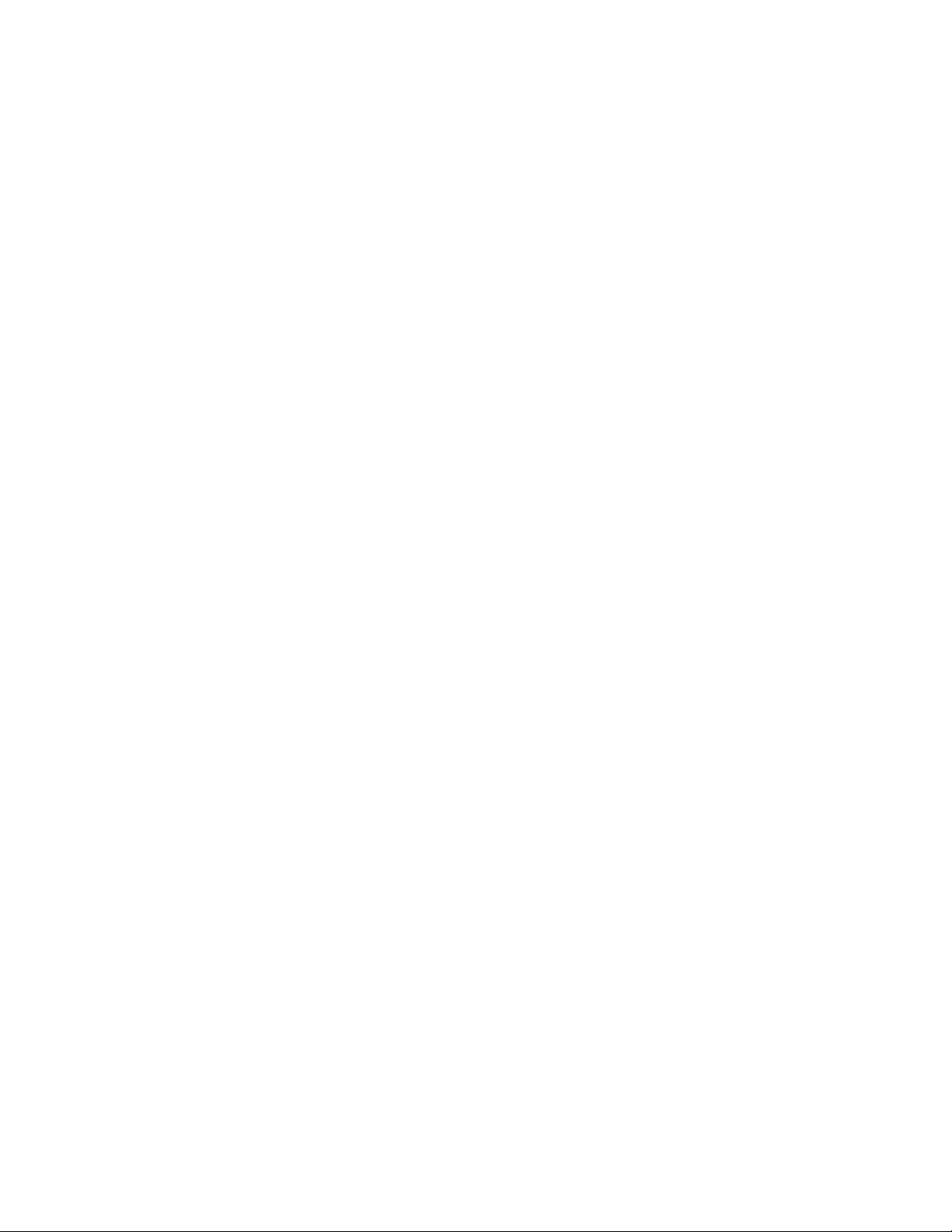
LenovoSolutionCenter
Napomena:Uzavisnostioddatumaproizvodnjeračunara,nanjemujeprethodnoinstaliranprogramLenovo
SolutionCenteriliLenovoThinkVantageToolbox,kojisekoristiusvrhudijagnostikovanja.Zadodatne
informacijeoprogramuLenovoThinkVantageToolboxpogledajte“LenovoThinkVantageT oolbox”na
stranici98.
ProgramLenovoSolutionCentervamomogućavadapronađeteuzrokeproblemasaračunaromidaihrešite.
Onobjedinjavadijagnostičketestove,prikupljanjeinformacijaosistemu,statusbezbednostiiinformacijeo
podršci,zajednosasavetimazaobezbeđivanjemaksimalnihperformansisistema.Pogledajteodeljak
“LenovoSolutionCenter”nastranici97zavišeinformacija.
SoftverFingerprint
Čitačotisakaprstijukojijeintegrisansanekimtastaturamaomogućavadaupišeteotisakprstaipovežete
gasalozinkompouključenju,lozinkomzaharddiskililozinkomzaWindows.Kadatoučinite,potvrda
identitetaotiskomprstamožedazameniukucavanjelozinkeinatajnačinomogućijednostavanisiguran
korisničkipristup.Tastaturasačitačemotisakaprstijudobijaseuznekemodeleračunarailisemožekupiti
kaododatakzaračunarekojituopcijupodržavaju.
LenovoThinkVantageToolbox
Napomena:Uzavisnostioddatumaproizvodnjeračunara,nanjemujeprethodnoinstaliranprogramLenovo
SolutionCenteriliLenovoThinkVantageToolbox,kojisekoristiusvrhudijagnostikovanja.Zadodatne
informacijeoprogramuLenovoSolutionCenterpogledajte“LenovoSolutionCenter”nastranici97.
ProgramLenovoThinkVantageT oolboxslužizaodržavanjeračunara,poboljšavanjesigurnostiprilikom
njegovogkorišćenja,utvrđivanjeproblemasaračunarom,upoznavanjesainovativnimtehnologijama
kompanijeLenovo,kaoizadobijanjevišeinformacijaoračunarukojikoristite.Pogledajteodeljak“Lenovo
ThinkVantageT oolbox”nastranici98
zavišeinformacija.
ProductRecovery
ProgramProductRecoveryvamomogućavadavratitesadržajharddiskanafabričkipodrazumevane
postavke.
ThinkVantageClientSecuritySolution
ProgramThinkVantageClientSecuritySolutiondostupanjesamonaodređenimLenovoračunarima.Pomaže
vamuzaštitiinformacija,uključujućiiključnesigurnosneinformacijekaoštosulozinke,ključevizašifrovanje
ielektronskiakreditiviiuistovremesprečavaneovlašćenipristuppodacima.
Napomena:ProgramThinkVantageClientSecuritySolutiondostupanjesamonaračunarimanakojimaje
kompanijaLenovoinstaliralaoperativnisistemWindowsVista.
ThinkVantagePasswordManager
ProgramThinkVantagePasswordManagerautomatskiprikupljaiispunjavainformacijezapotvrduidentiteta
zaWindowsaplikacijeiveblokacije.
Napomene:
•ProgramThinkVantagePasswordManagerdostupanjesamonaračunarimanakojimajekompanija
LenovoprethodnoinstaliralaoperativnisistemWindows7.
•UkolikoikonaBezbednoskladištelozinkiuprogramuLenovoThinkVantageT oolsbudezamagljena,
toznačidaručnomoratedainstalirateprogramThinkVantagePasswordManagerdabisteomogućili
njegovefunkcije.PostupitenasledećinačindabisteinstaliraliprogramThinkVantagePasswordManager:
1.DabistepristupiliprogramuLenovoThinkVantageT ools,kliknitenadugmeStart➙AllPrograms
(Sviprogrami)➙LenovoThinkVantageToolsidvaputkliknitenaPasswordVault(Bezbedno
skladištelozinki).
6ThinkCentreUputstvozakorisnike
Page 21
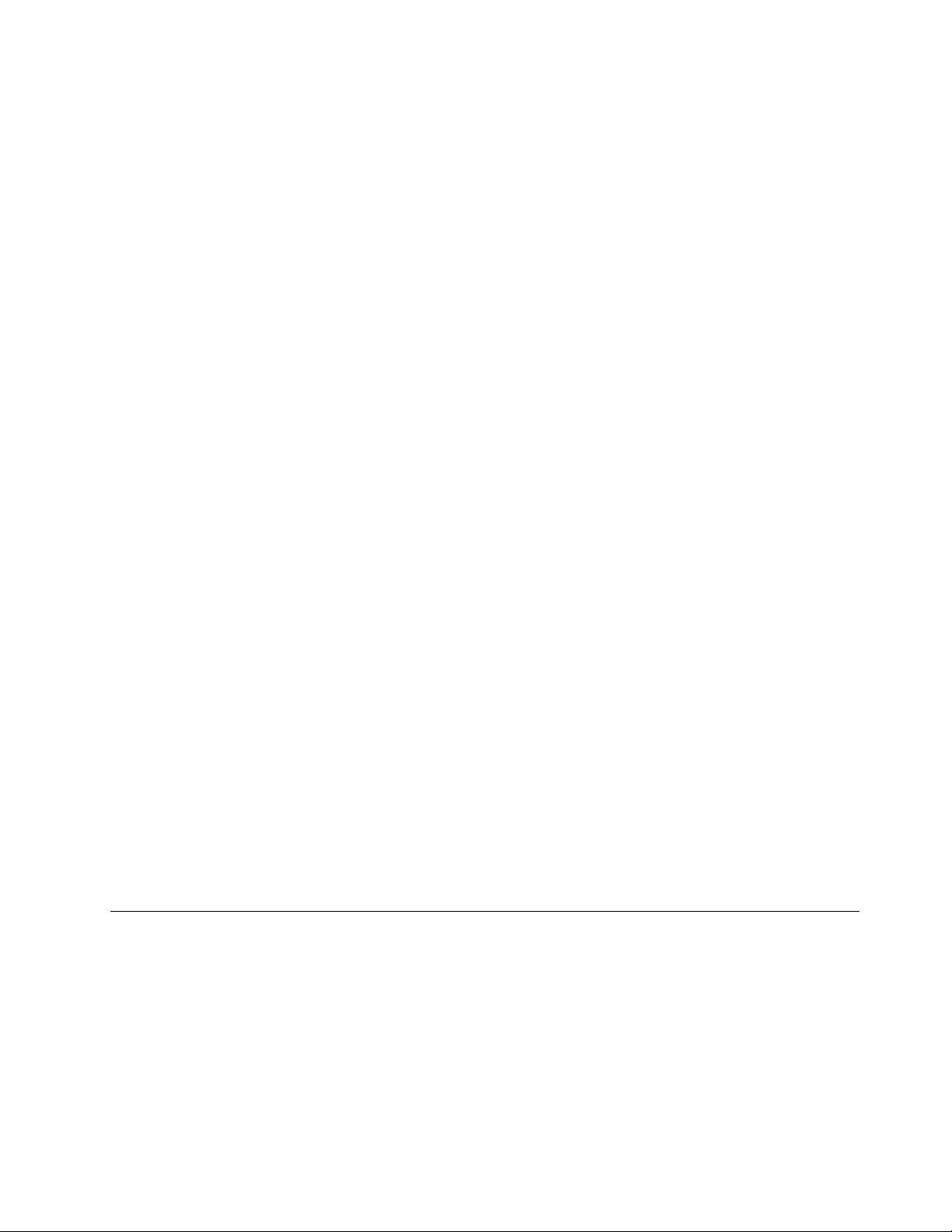
2.Pratiteuputstvanaekranu.
3.Kadaprocesinstaliranjabudedovršen,aktiviraćeseikonaprogramaPasswordVault(Bezbedno
skladištelozinki).
ThinkVantagePowerManager
ProgramThinkVantagePowerManagervamomogućavapraktičneieksibilneopcijezakompletno
upravljanjenapajanjemThinkCentre®računara.PomoćuprogramaThinkVantagePowerManagermožete
podesitipostavkenapajanjatakodapostignetenajboljiodnosizmeđuperformansisistemaiuštede
električneenergije.
ThinkVantageRescueandRecovery
ProgramThinkVantageRescueandRecoverypredstavljajednostavnorešenjezaoporavakivraćanjeu
prethodnostanjeukojespadaskupalatkizasamooporavakzahvaljujućikojimaćetemoćidadijagnostikujete
problemesaračunarom,dobijetepomoćiizvršiteoporavakposlepadasistema,čakiakonemožeteda
pokreneteoperativnisistemWindows.
Napomena:UkolikoikonaEnhancedBackupandRestore(Poboljšanopravljenjerezervnihkopijaivraćanje
uprethodnostanje)uprogramuLenovoThinkVantageToolsbudezamagljena,toznačidamorateručno
dainstalirateprogramThinkVantageRescueandRecoverydabisteomogućilinjegovefunkcije.Dabiste
instaliraliprogramThinkVantageRescueandRecovery,postupitenasledećinačin:
1.KliknitenaStart➙AllPrograms(Svipogrami)➙LenovoThinkVantageToolsidvaputkliknitena
EnhancedBackupandRestore(Poboljšanopravljenjerezervnihkopijaivraćanjeuprethodnostanje).
2.Pratiteuputstvanaekranu.
3.Kadaprocesinstaliranjabudedovršen,aktiviraćeseikonaprogramaEnhancedBackupandRestore
(Poboljšanopravljenjerezervnihkopijaivraćanjeuprethodnostanje).
ThinkVantageSystemUpdate
ProgramThinkVantageSystemUpdate(TVSU)omogućavavamdapreuzimateiinstaliratesoftverskepakete
(ThinkVantageaplikacije,upravljačkeuređaje,BIOSispravkeiaplikacijedrugihproizvođača)kakobisoftver
naračunaruuvekbioažuriran.
AdobeReader
ProgramAdobeReaderpredstavljaalatkukojasekoristizaprikazivanje,štampanjeipretraguPDF
dokumenata.
Antivirussoftver
Računarjeopremljenantivirussoftveromkojimožetekoristitizapronalaženjeiodstranjivanjevirusa.Lenovo
obezbeđujepunuverzijuantivirussoftveranavašemharddiskusabesplatnompretplatomutrajanjuod30
dana.Nakon30danamorateobnovitilicencudabisteidaljedobijaliispravkeantivirusprograma.
Položaji
Uovomodeljkusenalazeinformacijekojećevampomoćidapronađetekonektoresaprednjeizadnjestrane
računara,delovesistemskeploče,kaoikomponenteiinterneuređajeračunara.
Poglavlje1.Pregledproizvoda7
Page 22
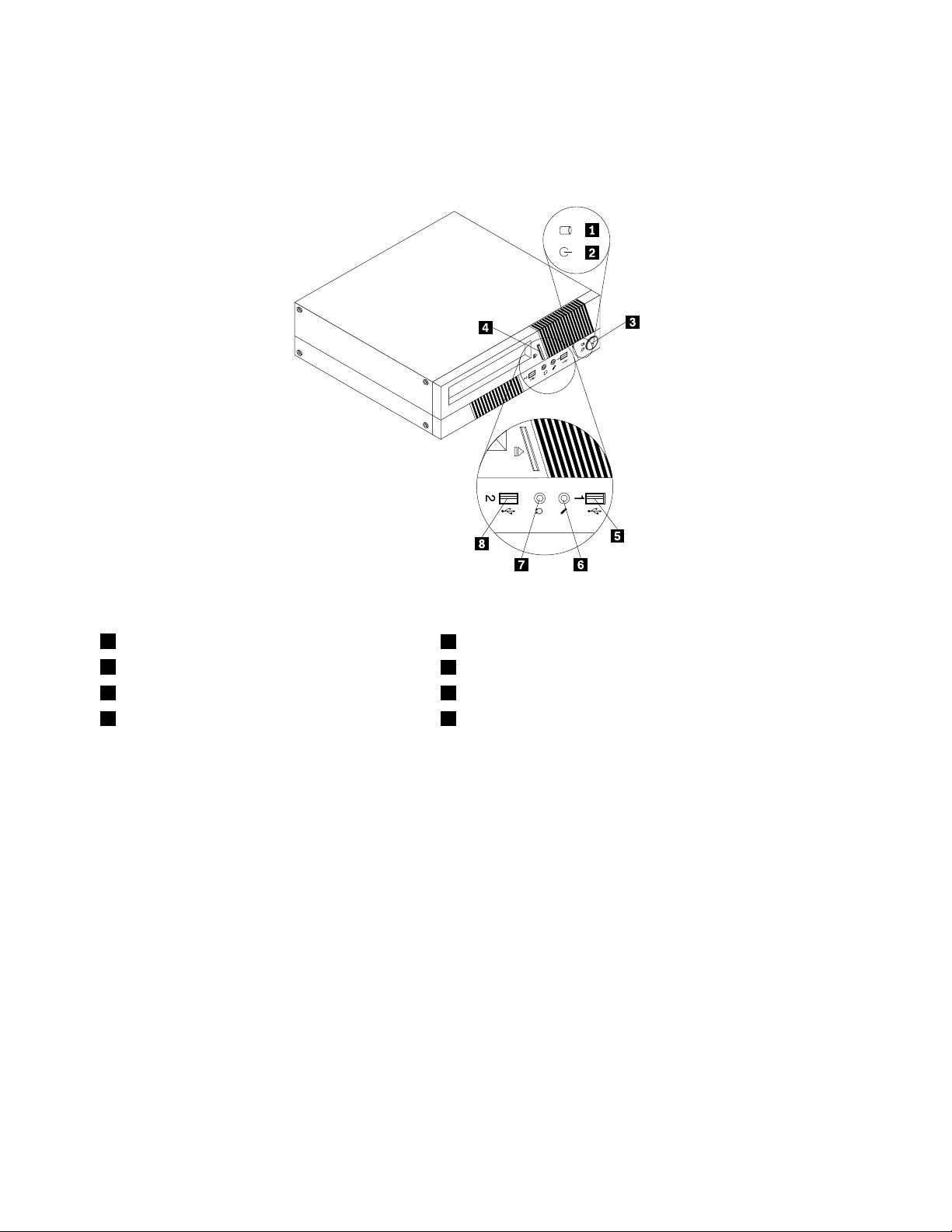
Položajkonektora,kontrolaiindikatoranaprednjojstraniračunara
Ilustracija1“Mestanakojimasenalazeprednjikonektor,kontrolaiindikator”nastranici8prikazujepoložaj
konektora,kontrolaiindikatoranaprednjojstraniračunara.
Ilustracija1.Mestanakojimasenalazeprednjikonektor,kontrolaiindikator
1Indikatorkojiukazujenaaktivnostharddiska
2Indikatorzanapon
3Dugmezauključivanje7Konektorzaslušalice
4Dugmezaizbacivanje/zatvaranjeoptičkoguređaja8USBkonektor(USBport2)
5USBkonektor(USBport1)
6Konektorzamikrofon
8ThinkCentreUputstvozakorisnike
Page 23
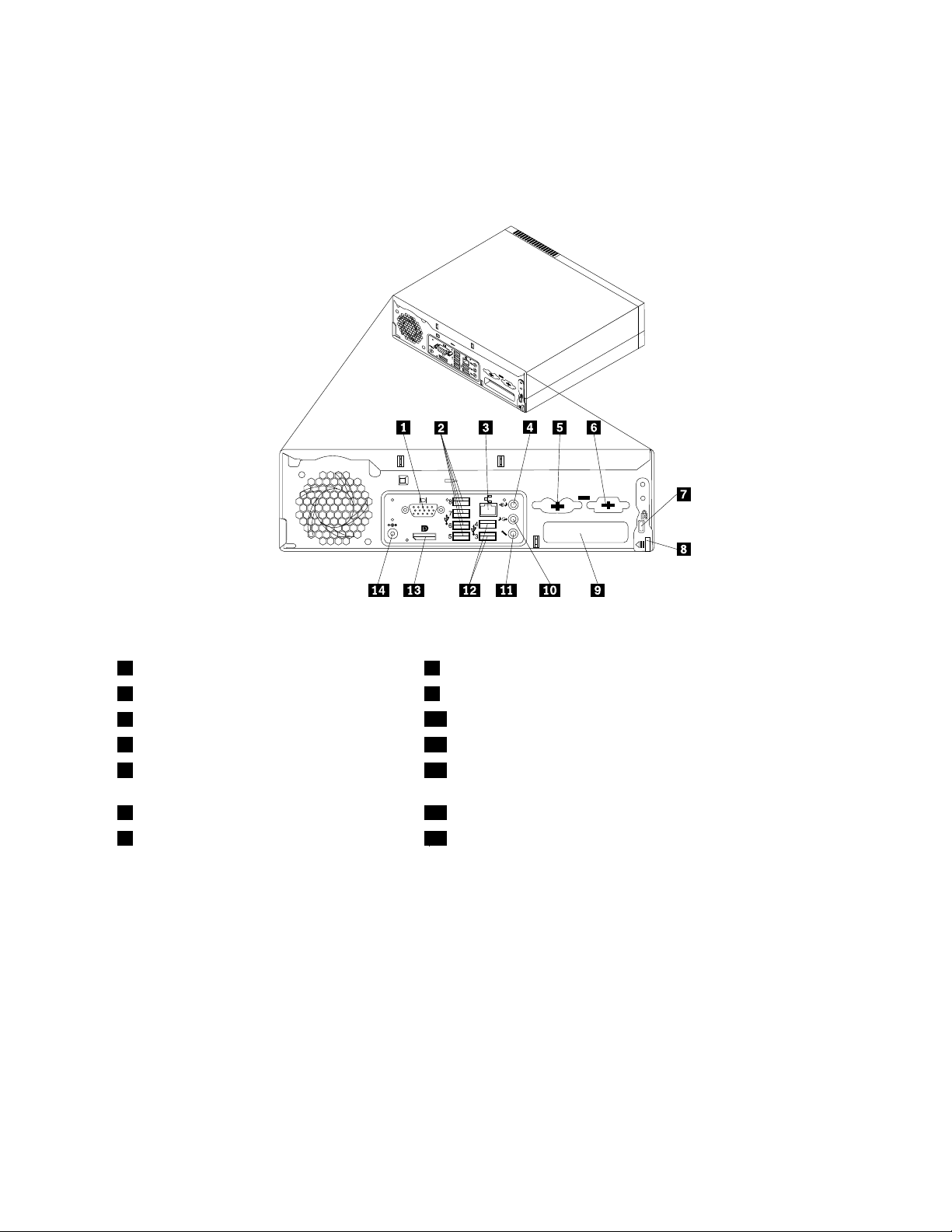
Položajkonektoranazadnjojstraniračunara
Ilustracija2“Položajzadnjihkonektora”nastranici9prikazujelokacijekonektoranazadnjojstraniračunara.
Nekikonektorinazadnjojstraniračunaraobeleženisubojamadabistelakšemoglidaodreditegdebi
trebalodapriključitekablove.
Ilustracija2.Položajzadnjihkonektora
1KonektorzaVGAmonitor8Dugmezaotpuštanjepoklopca
2USBkonektori(USBportoviod5do8)9PriključakzaPCIkarticu
3Eternetpriključak
4Konektorzalinijskiaudio-ulaz
5PS/2konektorizatastaturuimiš
10Konektorzalinijskiaudio-izlaz
11Konektorzamikrofon
12USBkonektori(USBportovi3i4)
(opcionalno)
6Serijskiport(opcionalno)
7Priključakzaintegrisanulančanubravu14Konektorispravljačazastruju
13DisplayPortkonektor
KonektorOpis
Konektorzalinijskiaudio-ulaz
Koristisezaprimanjeaudio-signalasaspoljašnjegaudio-uređaja,kaoštosu
stereolinije.Prilikompriključivanjaspoljašnjegaudio-uređaja,konektorza
linijskiaudio-izlaznauređajutrebalobikablompovezatisakonektoromlinijskog
audio-ulazanaračunaru.
Konektorzalinijskiaudioizlaz
Koristisezaslanjeaudio-signalasaračunaranaspoljašnjeuređaje,kao
štosuaktivnistereozvučnici(zvučnicisaugrađenimpojačalima),slušalice,
multimedijalnetastatureilikonektorzalinijskiaudio-ulaznastereolinijiilinekom
drugomspoljašnjemuređajuzasnimanje.
DisplayPortkonektor
Koristisezapriključivanjemonitoravisokihperformansi,monitorasadirektnim
protokomilinekogdrugoguređajakojikoristiDisplayPortkonektor.
Poglavlje1.Pregledproizvoda9
Page 24
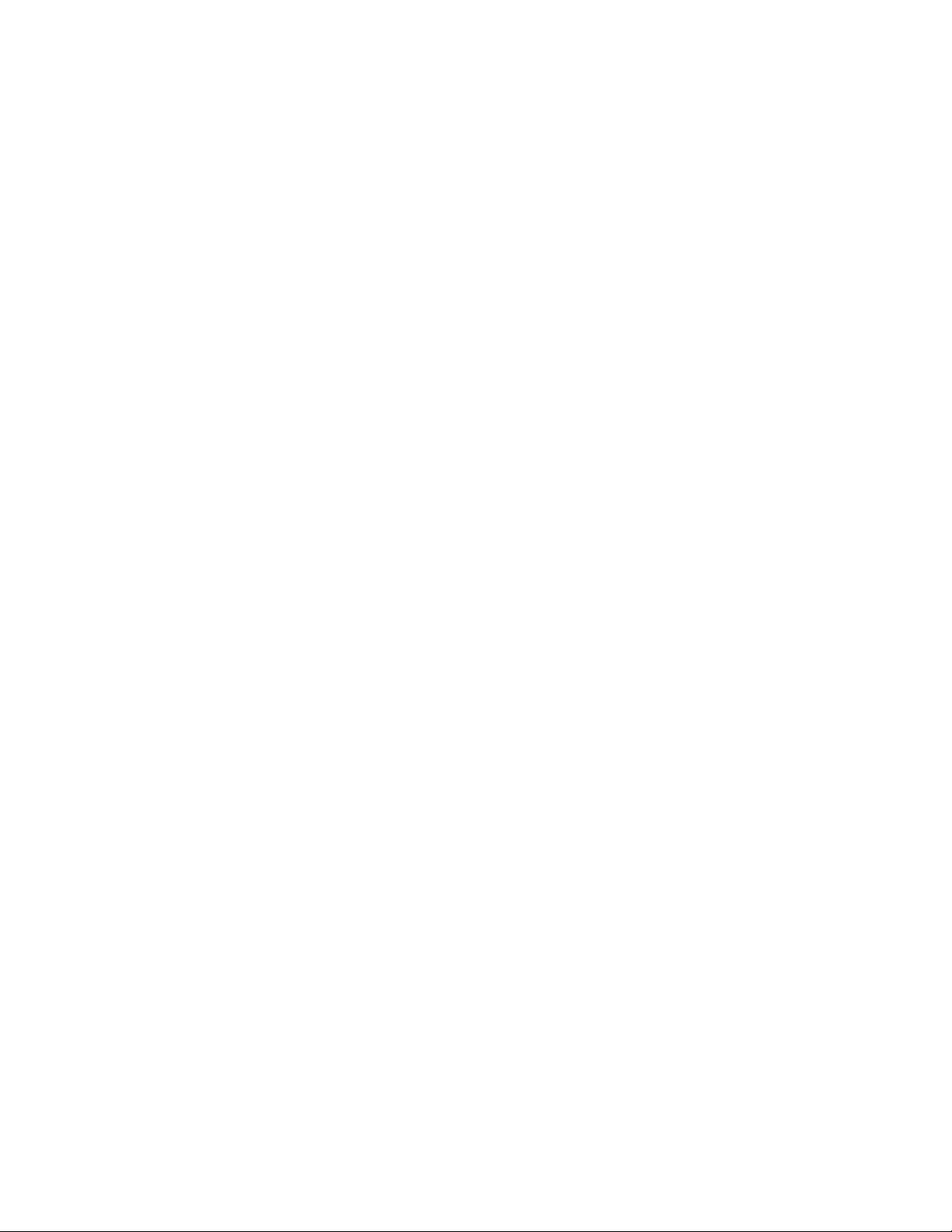
KonektorOpis
Eternetkonektor
Konektorzamikrofon
Serijskiport(opcionalan)Koristisezapriključivanjespoljašnjegmodema,serijskogštampačailidrugog
PS/2konektorzatastaturu
(opcionalno)
PS/2konektorzamiš
(opcionalno)
USBkonektorKoristisezapriključivanjeuređajazakojijepotrebanUSBkonektor,kaoštoje
KonektorzaVGAmonitorKoristisezapriključivanjeVGAmonitorailidrugoguređajakojikoristikonektor
KoristisezapriključivanjeEternetkablazalokalnumrežu(LAN).
Napomena:KakobiradsaračunarombiousaglasnostisaograničenjemzaFCC
klasuB,koristiteEternetkablkategorije5.
Koristisezapriključivanjemikrofonanaračunarkadaželitedasnimitezvukilida
koristitesoftverzaprepoznavanjegovora.
uređajakojikoristidevetoigličniserijskiport.
KoristisezapriključivanjetastaturekojakoristiPS/2konektorzatastaturu.
Koristisezapriključivanjemiša,pokazivačkekugliceilidrugihpokazivačkih
uređajakojikoristePS/2konektorzamiš.
USBtastatura,USBmiš,USBskeneriliUSBštampač.Ukolikoimatevišeod
osamUSBuređaja,možetekupitiUSBrazdelnikkojibistekoristilizapriključivanje
dodatnihUSBuređaja.
zaVGAmonitor.
10ThinkCentreUputstvozakorisnike
Page 25
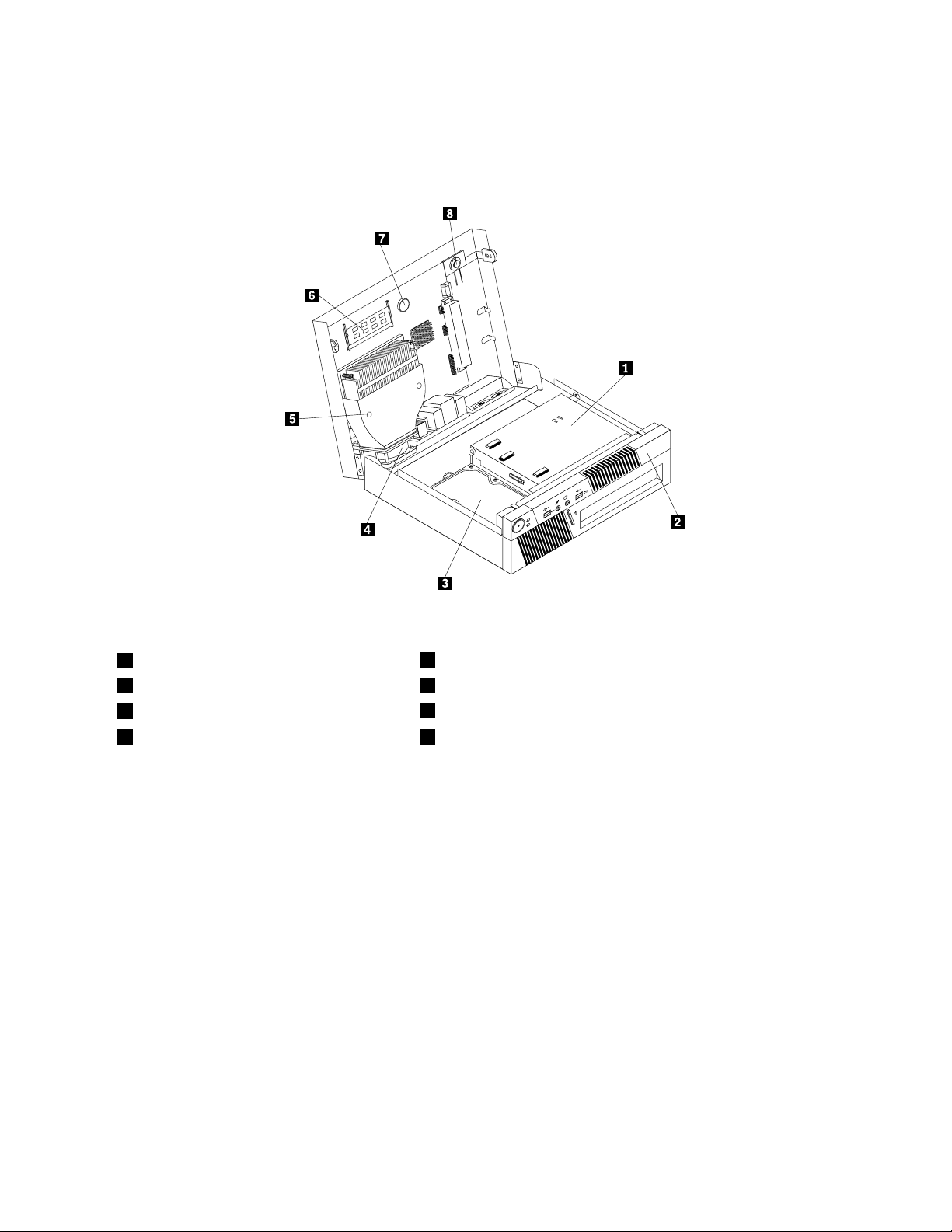
Položajkomponenti
Ilustracija3“Položajkomponenti”nastranici11pokazujepoložajerazličitihkomponentiuračunaru.Dabiste
otvorilipoklopacračunara,pogledajteodeljak“Otvaranjepoklopcaračunara”nastranici32.
Ilustracija3.Položajkomponenti
1Optičkiuređaj
2Prednjamaska6Memorijskimodul
3Harddisk(iliSSDuređaj)
4Sklopsistemskogventilatora8unutrašnjizvučnik
5Hladnjak
7Baterija
Položajdelovanasistemskojploči
Ilustracija4“Položajdelovasistemskeploče”nastranici12prikazujepoložajdelovanasistemskojploči.
Poglavlje1.Pregledproizvoda11
Page 26
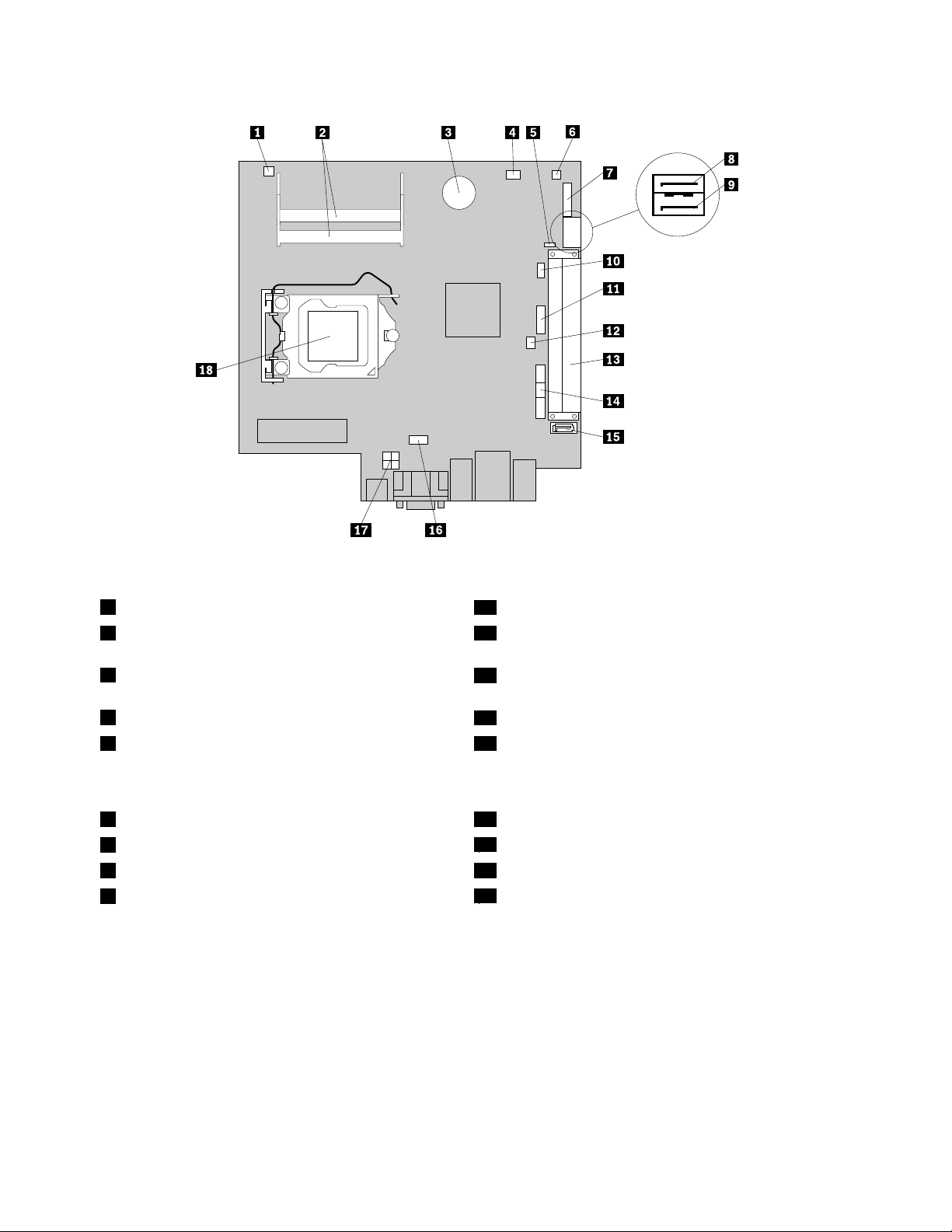
Ilustracija4.Položajdelovasistemskeploče
1Konektorzatoplotnisenzor
2Memorijskipriključci(2)11PrednjiUSBkonektor2(zapovezivanjedodatnihUSB
10PS/2konektorzatastaturuimiš
uređaja)
3Baterija
12Konektorzaprekidačprisutnostipoklopca(prekidač
otvaranjakućišta)
4Konektorzaventilatormikroprocesora
5KratkospojnikzabrisanjeCMOS-a(Complementary
MetalOxideSemiconductor)/oporavak
13PriključakzaPCIkarticu
14PrednjiUSB,prednjatablaiprednjiaudiokonektor(za
povezivanjeUSBportova1i2naprednjojmaski,LED
indikatoriidugmezauključivanjeikonektorizamikrofoni
slušalicenaprednjojmaski)
6Konektorunutrašnjegzvučnika15SATAkonektor1(SATA3.0konektor)
7Serijski(COM2)konektor
8eSATAkonektor174-igličnikonektorzanapajanje
9SATAkonektor2(SATA2.0konektor)
16Konektorsistemskogventilatora
18Mikroprocesor
Tipmašineioznakamodela
Tipmašineioznakamodelaidentikujuračunar.KadaseobratitezapomoćkompanijiLenovo,informacijeo
tipumašineimodeluomogućavajutehničarimazapodrškudaidentikujuračunaribrzopružeuslugu.
12ThinkCentreUputstvozakorisnike
Page 27
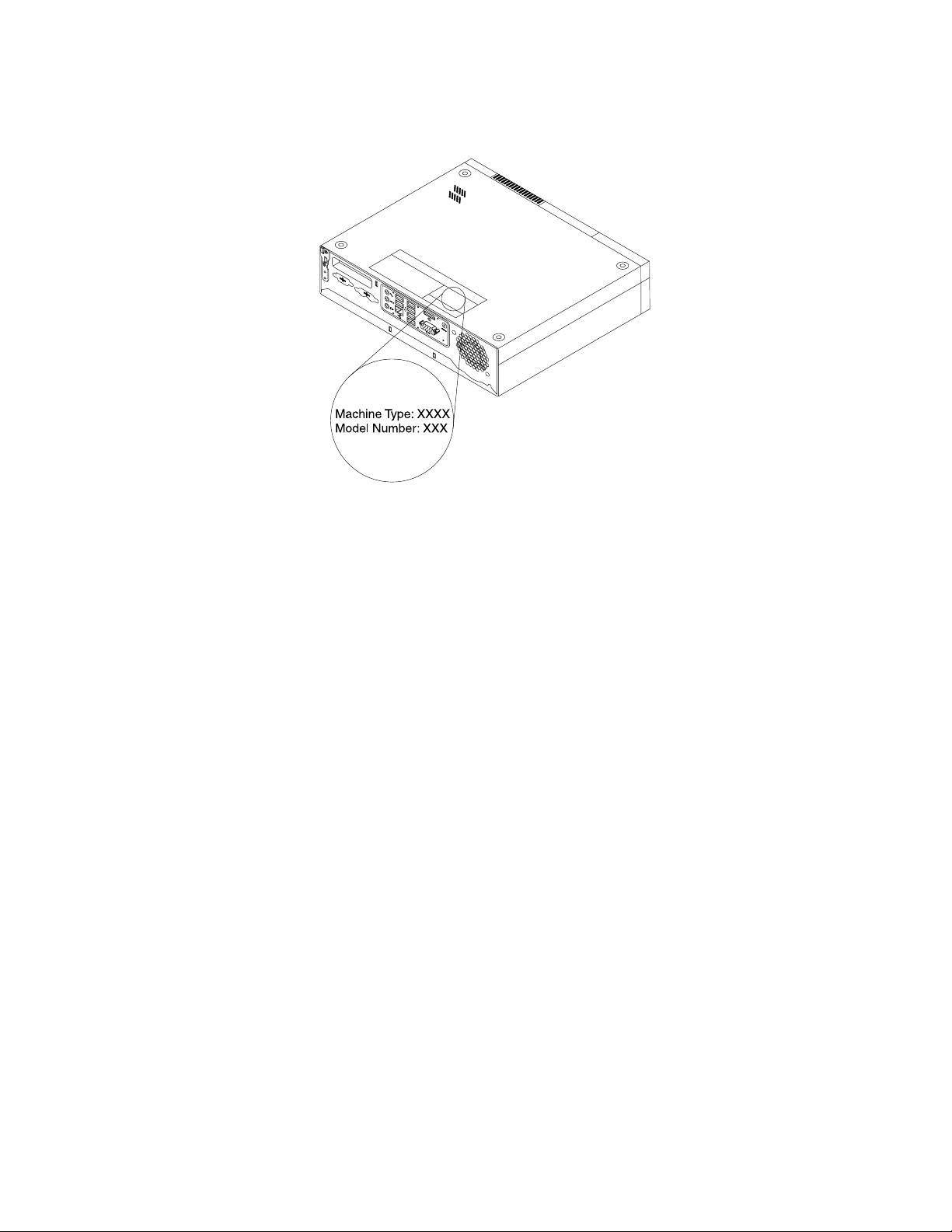
Slediprimertipamašineioznakemodela.
Ilustracija5.Tipmašineioznakamodela
Poglavlje1.Pregledproizvoda13
Page 28
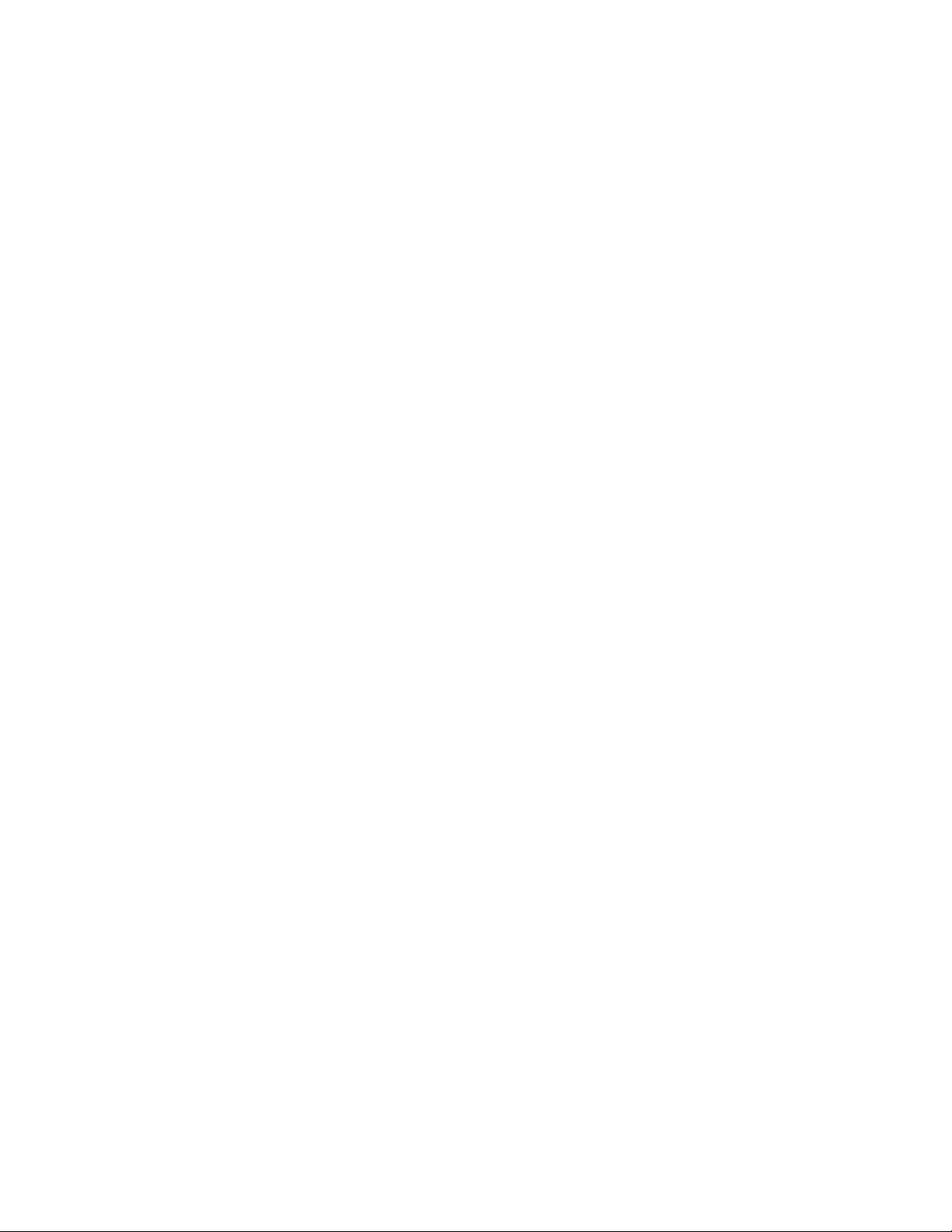
14ThinkCentreUputstvozakorisnike
Page 29
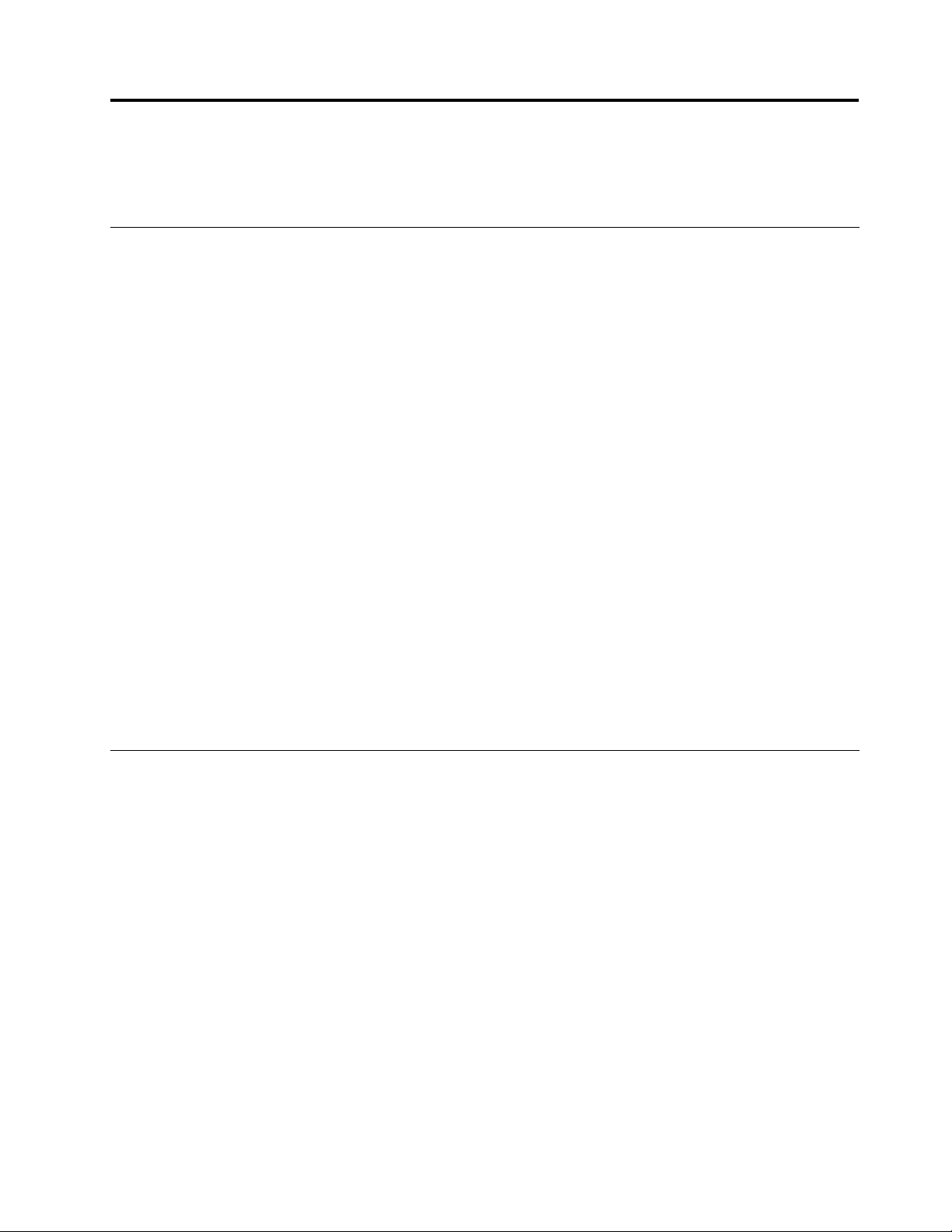
Poglavlje2.Upotrebaračunara
Uovompoglavljućetepronaćiinformacijeotomekakodakoristitenekekomponenteračunara.
Čestopostavljanapitanja
Sledinekolikosavetakojićevamomogućitidaprilikomradanaračunaruizvučetemaksimum.
Mogulidanabavimuputstvozakorisnikenanekomdrugomjeziku?
UputstvozakorisnikejedostupnonavišejezikanaLenovoveblokacijizapodrškunaadresi:
http://www.lenovo.com/ThinkCentreUserGuides
Gdesudiskovizaoporavaksistema?
OdkompanijeLenovodobijateprogramkojivamomogućavadakreiratediskovezaoporavaksistema.
Detaljneinformacijeokreiranjudiskovazaoporavaksistemapronaćićeteuodeljku“Kreiranjemedijuma
zaoporavak”nastranici57.
Poredtoga,uslučajukvaraharddiska,odLenovocentrazakorisničkupodrškumožetedanaručiteProduct
Recoverydiskove.InformacijeotomekakodastupiteukontaktsaCentromzakorisničkupodrškupronaći
ćeteuodeljkuPoglavlje11“Dobijanjeinformacija,pomoćiiservisa”nastranici101
Recoverydiskovapogledajtedokumentacijukojusteuznjihdobili.
Pažnja:MogućejedakompletProductRecoverydiskovasadrživišediskova.Proveritedalisusvidiskovi
spremniprenegoštozapočneteprocesoporavka.Tokomprocesaoporavkaćeodvasmoždabitizatraženo
dazamenitediskove.
.PreupotrebeProduct
GdemogudapronađempomoćzaoperativnisistemWindows?
SisteminformacijaWindowspomoćipodrškasadržidetaljneinformacijeoupotrebioperativnogsistema
Windowskojećevamomogućitidaračunarkoristitenanaboljimogućinačin.Dabistepristupilisistemu
informacijaWindowspomoćipodrška,kliknitenaStart➙Pomoćipodrška.
Upotrebatastature
Uzavisnostiodmodela,uzračunarćetedobitistandardnutastaturuilitastaturusačitačemotisakaprstiju.
MicrosoftWindowstasterskeprečicenavedenesunaobatipatastature.
Uovomodeljkusenalazeinformacijeosledećimtemama:
•“UpotrebaWindowstasterskihprečica”nastranici15
•“Upotrebačitačaotisakaprstiju”nastranici16
UpotrebaWindowstasterskihprečica
Nastandardnojtastaturi,kaoinatastaturisačitačemotisakaprstiju,nalazesetritasterakojamožeteda
koristitetokomradapodoperativnimsistemomMicrosoftWindows.
•DvatasteraStartmenijanalazeseporedtasteraAltsaobestranerazmaknice.Nanjimasenalazi
Windowslogotip.PritiskomnabilokojiodnjihotvaraseWindowsStartmeni.StilWindowslogotipa
zavisiodtipatastature.
•TasterkontekstualnogmenijanalaziseporedtasteraCtrlsadesnestranerazmaknice.Pritiskomnataster
kontekstualnogmenijaotvarasekontekstualnimeniaktivnogprograma,ikoneiliobjekta.
©CopyrightLenovo2011
15
Page 30
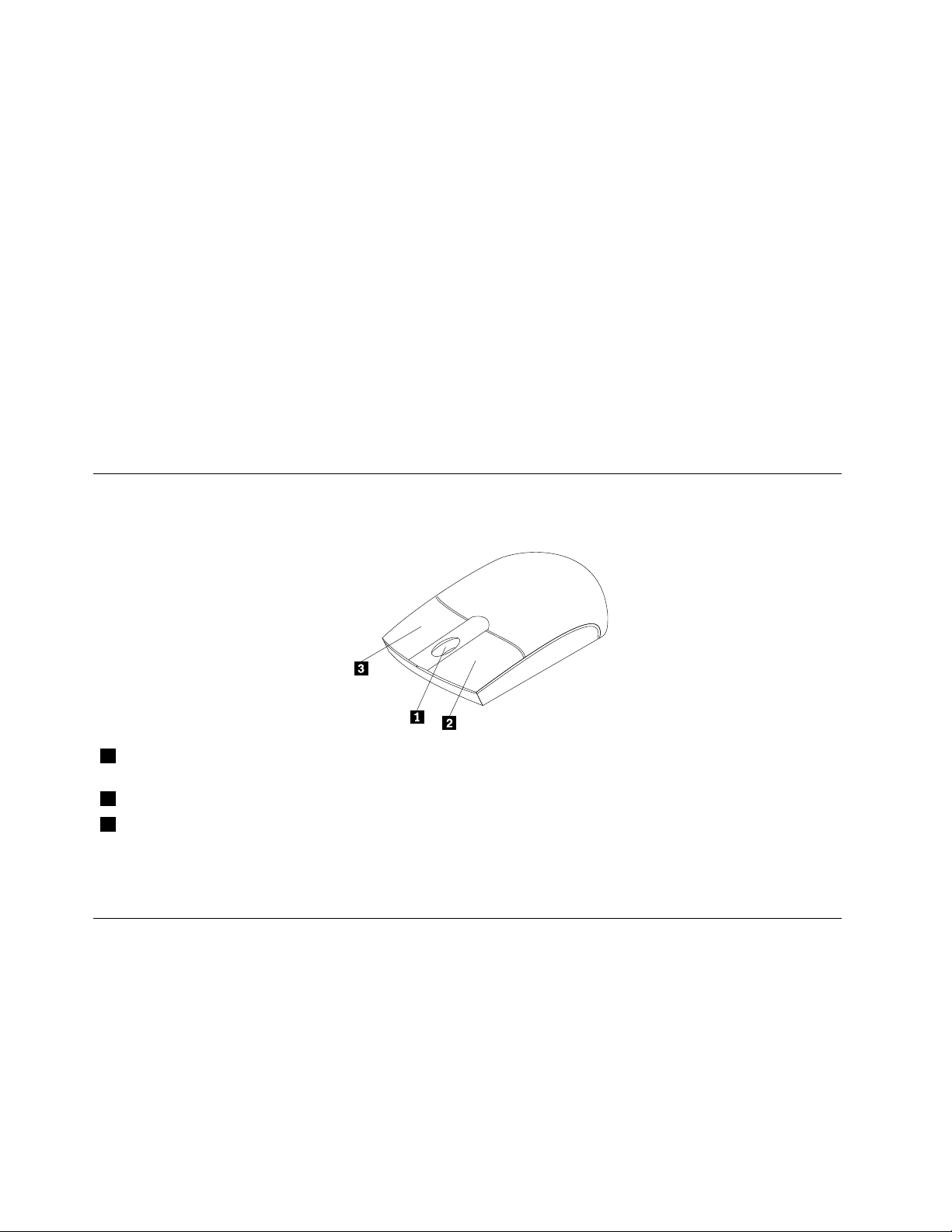
Napomena:Možetedakoristitemišilitasteresastrelicomnagoreistrelicomnadolekakobisteoznačili
izabranestavkemenija.Startmeniilikontekstualnimenimožetedazatvoriteklikommišailipritiskomna
tasterEsc.
Upotrebačitačaotisakaprstiju
Uznekeračunaresedobijatastaturakojaimačitačotisakaprstiju.Zavišeinformacijaočitačuotisakaprstiju
pogledajteodeljak“SoftverFingerprint”nastranici6.
PostupitenasledećinačinakoželitedaotvoriteprogramThinkVantageFingerprintSoftwareikoristite
čitačotisakaprstiju:
•PodoperativnimsistemomWindows7kliknitenaStart➙AllPrograms(Sviprogrami)➙Lenovo
ThinkVantageT ools➙Čitačotisakaprstiju.
•PodoperativnimsistemomWindowsVistakliknitenaStart➙AllPrograms(Sviprogrami)➙
ThinkVantage➙ThinkVantageFingerprintSoftware.
Pratiteuputstvanaekranu.Dodatneinformacijemožetedapronađeteusistemupomoćiprograma
ThinkVantageFingerprintSoftware.
Upotrebamišasatočkićem
Mišsatočkićemimasledećekontrole:
1 TočkićTočkićemmišasevršipomeranje.Pomeranjeseodvijausmeruukomeokrećete
točkić.
2 PrimarnodugmemišaOvodugmeslužizaizborilipokretanjeprogramailistavkimenija.
3 SekundarnodugmemišaOvodugmeslužizaprikazmenijaaktivnogprograma,ikoneiliobjekta.
PomoćufunkcijezasvojstvamišauokviruWindowskontrolnetablemožetedazamenitefunkcijuprimarnogi
sekundarnogdugmetamišaipromenitedrugepodrazumevanepostavke.
Prilagođavanjezvuka
Zvukpredstavljabitandeoiskustvaprilikomradanaračunaru.Vašračunarimadigitalniaudio-kontroler
ugrađenusistemskuploču.Kodnekihmodelajezvučnakarticainstaliranaiujedanodpriključakaza
PCIkarticu.
Zvuknaračunaru
Akoračunarimafabričkiinstaliranuzvučnukarticuvisokihperformansi,audio-konektorisistemskeploče
kojisenalazesazadnjestraneračunaranajverovatnijećebitionemogućeni;koristitekonektorekojise
nalazenazvučnojkartici.
16ThinkCentreUputstvozakorisnike
Page 31
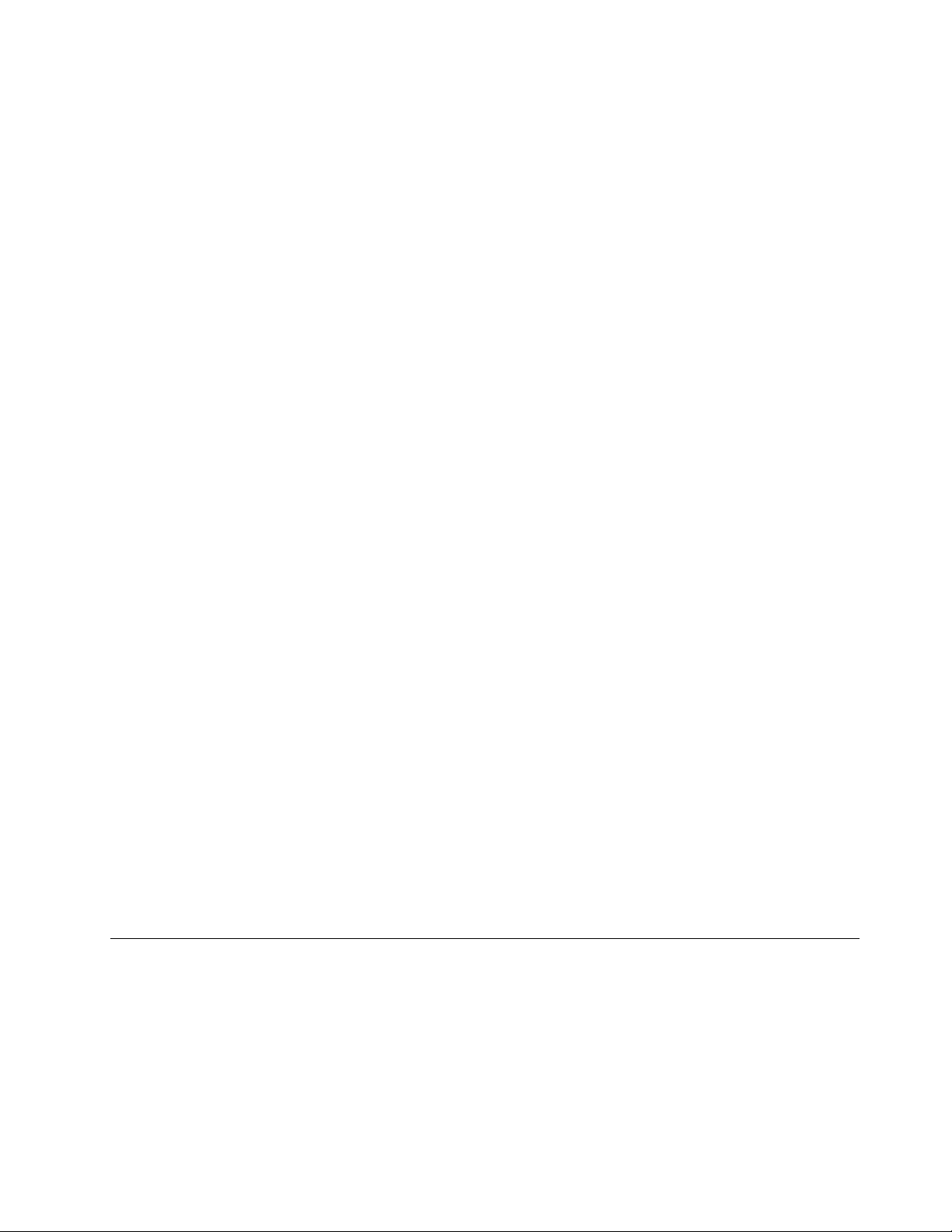
Svakizvučniuređajimanajmanjetriaudio-konektora:konektorzalinijskiaudio-ulaz,linijskiaudio-izlaz
imikrofon.Nekimodeliimajučetvrtiaudio-konektorpomoćukogasepriključujustereozvučnicikoji
nisuaktivni(zvučnicikojinezahtevajuispravljačzastruju).Zvučnakarticavamomogućavadasnimatei
reprodukujetezvukimuziku,kaoidauživateuzvucimamultimedijalnihaplikacijairaditesasoftveromza
prepoznavanjegovora.
Akoželite,pomoćukonektorazalinijskiaudio-izlazmožetedapriključitekompletaktivnihzvučnikakako
bisteuzmultimedijalneaplikacijeuživaliukvalitetnijemzvuku.
Podešavanjejačinezvukasaradnepovršine
Kontrolizapodešavanjejačinezvukasaradnepovršinemožesepristupitipomoćuikonezvukakojasenalazi
natracizadatakasmeštenojudonjemdesnomugluWindowsradnepovršine.Kliknitenaikonuzvukai
pomeriteklizačnagoreilinadoledabistepodesilijačinuzvukailikliknitenaikonuPrivremenoisključida
bisteisključilizvuk.Akoseikonazvukanenalazinatracizadataka,pogledajteodeljak“Dodavanjeikone
zvukanatrakuzadataka”nastranici17
Dodavanjeikonezvukanatrakuzadataka
Postupitenasledećinačindabistedodaliikonuzvukanatrakuzadatakapodoperativnimsistemom
Windows7:
1.SaWindowsradnepovršinekliknitenaStart➙Kontrolnatabla➙Izgledipersonalizacija.
2.UokvirutemeTrakazadatakai„Start“meniizaberiteopcijuPrilagođavanjeikonanatracizadataka.
3.KliknitenaopcijuUključiiliisključisistemskeikoneipromenitepodešavanjezazvuksaIsključenona
Uključeno.
4.KliknitenaUredudabistesačuvalinovepostavke.
.
Postupitenasledećinačindabistedodaliikonuzvukanatrakuzadatakapodoperativnimsistemom
WindowsVista:
1.SaWindowsradnepovršinekliknitenaStart➙Kontrolnatabla➙Izgledipersonalizacija.
2.UokvirutemeTrakazadatakai„Start“meniizaberiteopcijuPrilagođavanjeikonanatracizadataka.
3.NakarticiSistemskatrakaposlovaizaberiteopcijuZvukdabisteomogućiliprikazikone.
4.KliknitenaPrimenidabistesačuvalinovepostavke.
Podešavanjejačinezvukauokvirukontrolnetable
Jačinuzvukanaračunarumožetepodesitiuokvirukontrolnetable.Postupitenasledećinačindabiste
podesilijačinuzvukanaračunaruuokvirukontrolnetable:
1.SaWindowsradnepovršinekliknitenaStart➙Kontrolnatabla➙Hardverizvuk.
2.UokvirutemeZvukizaberiteopcijuPodešavanjesistemskogvolumena.
3.Pomeriteklizačenagoreilinadoledabistepovećaliilismanjilizvuknaračunaru.
UpotrebaCD-ovaiDVD-ova
MogućejedajenaračunaruinstaliranDVDROMuređajiliuređajzarezanjeDVD-ova.DVDuređajikoriste
standardneCDiliDVDmedijume,prečnika12cm(4,75inča).AkoračunarimaDVDjedinicu,jedinica
možedačitaDVD-ROM,DVD-R,DVD-RAMiDVD-RWdiskove,kaoisvetipoveCD-ova,poputCD-ROM,
CD-RW,CD-RdiskovaiaudioCD-ova.AkoimateDVDrezač,možetegakoristitizasnimanjesadržajana
DVD-Rdiskove,DVD-RWdiskove,DVD-RAMdiskoveIItipa,standardneCD-RWdiskoveiCD-RWdiskove
velikebrzine,kaoiCD-Rdiskove.
PrilikomupotrebeDVDuređajapostupajtenasledećinačin:
Poglavlje2.Upotrebaračunara17
Page 32
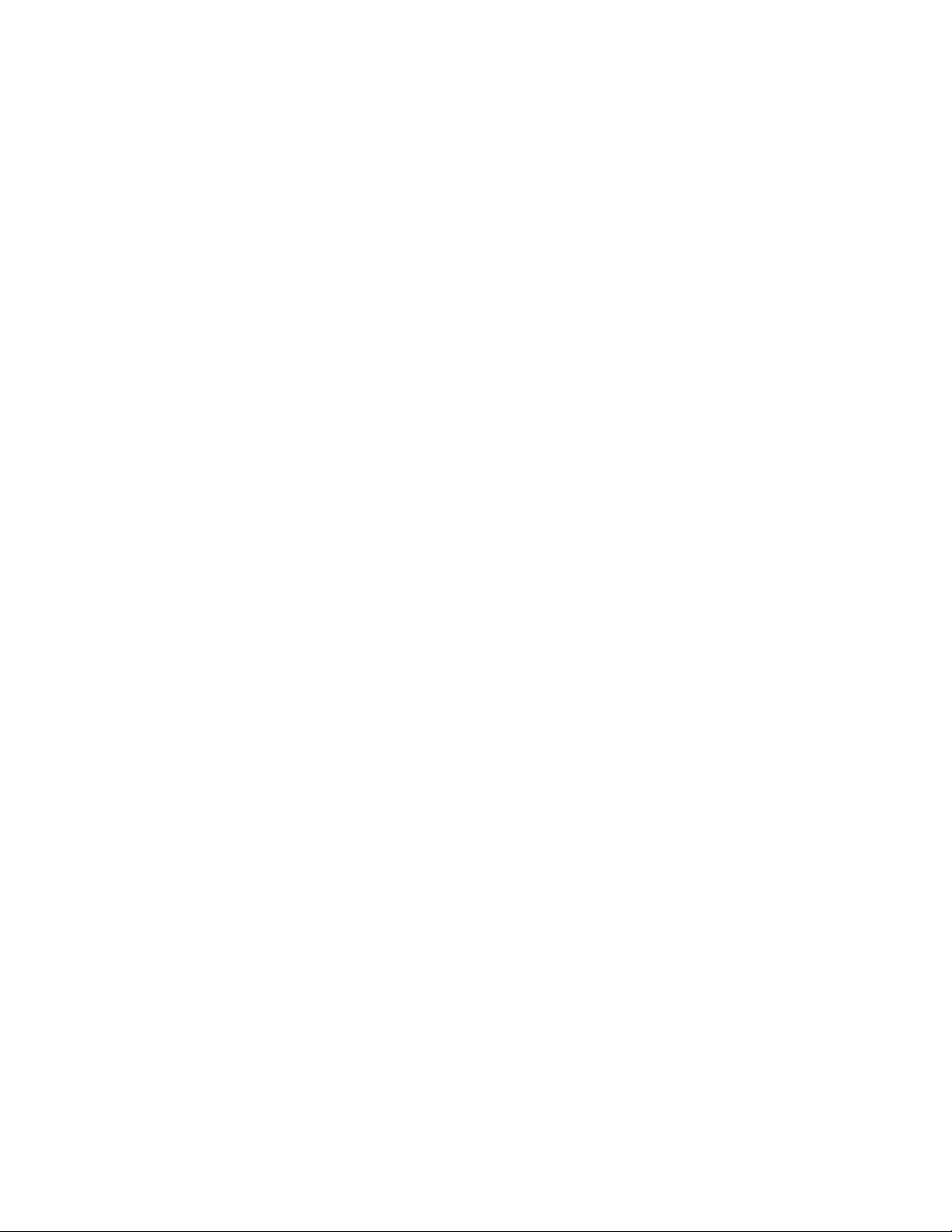
•Postaviteračunartakodauređajnijeizložensledećimuticajima:
-visokojtemperaturi
-velikojvlažnostivazduha
-velikojkoličiniprašine
-jakimvibracijamailiiznenadnimpotresima
-iskošenojpodlozi
-direktnojsunčevojsvetlosti
•UuređajnemojteubacivatiništaosimCD-ovailiDVD-ova.
•Prenegoštopremestiteračunar,ukloniteCDiliDVDizjedinice.
RukovanjeCDiDVDmedijumainjihovoskladištenje
CDiDVDmedijumisudugotrajniipouzdani,alizahtevajupažljivorukovanjeiposebnoodržavanje.Prilikom
rukovanjaCD-ovimaiDVD-ovima,kaoiprilikomskladištenja,postupitenasledećinačin:
•Držitediskzaivice.Nemojtedodirivatineoznačenupovršinu.
•Dabisteukloniliprašinuiliotiskeprstiju,obrišitediskčistommekomkrpomodsredištakaivicama.
Nemojtebrisatidiskkružnimpokretimajermožedoćidogubitkapodataka.
•Nemojtepisatipodiskunitilepitipapirnanjega.
•Nemojtegrebatinitioznačavatidisk.
•Nemojteostavljatinitičuvatidisknadirektnojsunčevojsvetlosti.
•Začišćenjediskanekoristitebenzol,razređivačenitidrugasredstvazačišćenje.
•Nemojteispuštatinitisavijatidisk.
•Neubacujteoštećenediskoveuoptičkiuređaj.Iskrivljeni,izgrebaniiliprljavidiskovimogudaošteteuređaj.
ReprodukcijaCD-ovailiDVD-ova
AkoračunarimaDVDjedinicu,možetejekoristitizaslušanjeaudioCD-ovailigledanjelmovanaDVD-u.Da
bistereprodukovaliCDiliDVD,postupitenasledećinačin:
1.Pritisnitedugmezaizbacivanje/učitavanjenaDVDjedinicidabisteotvorilinosač.
2.Kadasenosačpojavicelomdužinom,postaviteCDiliDVDunjega.NekeDVDjediniceimajunosačsa
centralnimdelomukojidisktrebadaškljocne.Akoimatetakvujedinicu,pridržitenosačjednomrukomi
pritiskajtecentralnideoCD-ailiDVD-adokneškljocnenamesto.
3.Akoželitedasenosačdiskaodmahotvori,pritisnitedugmezaizbacivanjejošjednom.Programza
reprodukcijuCD-ovailiDVD-ovapokrenućeseodmah.Dodatneinformacijemožetedapronađeteu
sistemupomoćiprogramazareprodukcijuCD-ovailiDVD-ova.
PostupitenasledećinačindabisteukloniliCDiliDVDizDVDjedinice:
1.Dokjeračunaruključen,pritisnitedugmezaizbacivanje/učitavanje.Kadanosačautomatskiizađe,
pažljivouklonitedisk.
2.Zatvoritenosačpritiskomnadugmezaizbacivanje/učitavanjeilitakoštoćeteblagogurnutinosač
unapred.
Napomena:Akonosačneizađeizjedinicekadapritisnetedugmezaizbacivanje/učitavanje,ubacite
ispravljenuspajalicuurupicuzaizbacivanjeuhitnimslučajevimakojasenalazisaprednjestraneDVD
jedinice.Jedinicaobaveznomorabitiisključenakadakoristiteizbacivanjeuhitnimslučajevima.Ukolikose
neradiohitnomslučaju,koristitedugmezaizbacivanje/učitavanje.
18ThinkCentreUputstvozakorisnike
Page 33
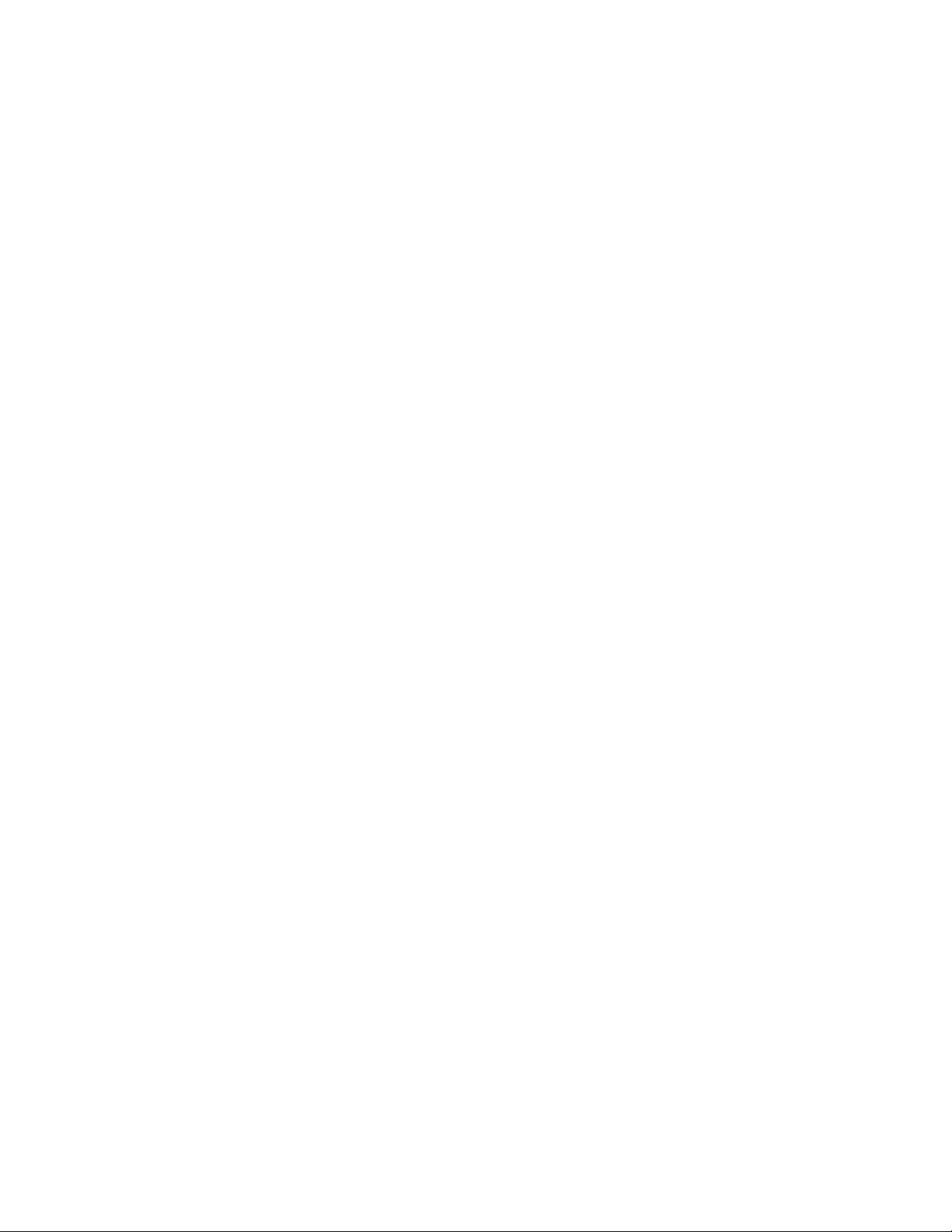
SnimanjeCD-ovailiDVD-ova
AkoračunarimaDVDrezač,možetegakoristitizasnimanjeCD-ovailiDVD-ova.DabistesnimiliCDili
DVD,postupitenasledećinačin:
1.KliknitenaStart➙AllPrograms(Sviprogrami)➙CorelDVDMovieFactoryLenovoEdition.
2.Pratiteuputstvanaekranu.
DetaljnijeinformacijeoupotrebiprogramaCorelDVDMovieFactorymožetepronaćiusistemupomoći
zaprogram.
ZasnimanjeCD-ovaiDVD-ovasapodacimamožetekoristitiiWindowsMediaPlayer.Zavišeinformacija
pogledajteodeljak“Pomoćipodrška”nastranici101.
Poglavlje2.Upotrebaračunara19
Page 34
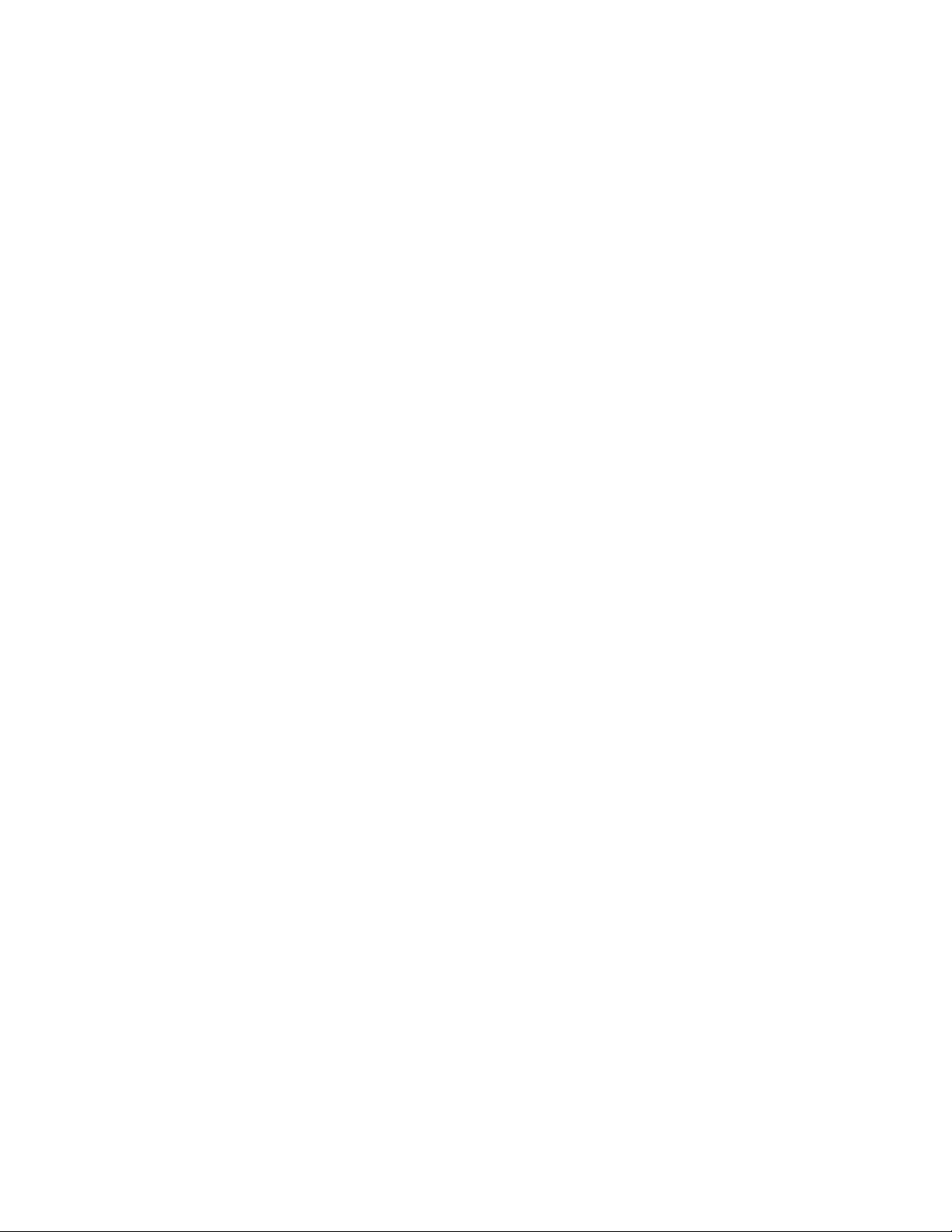
20ThinkCentreUputstvozakorisnike
Page 35
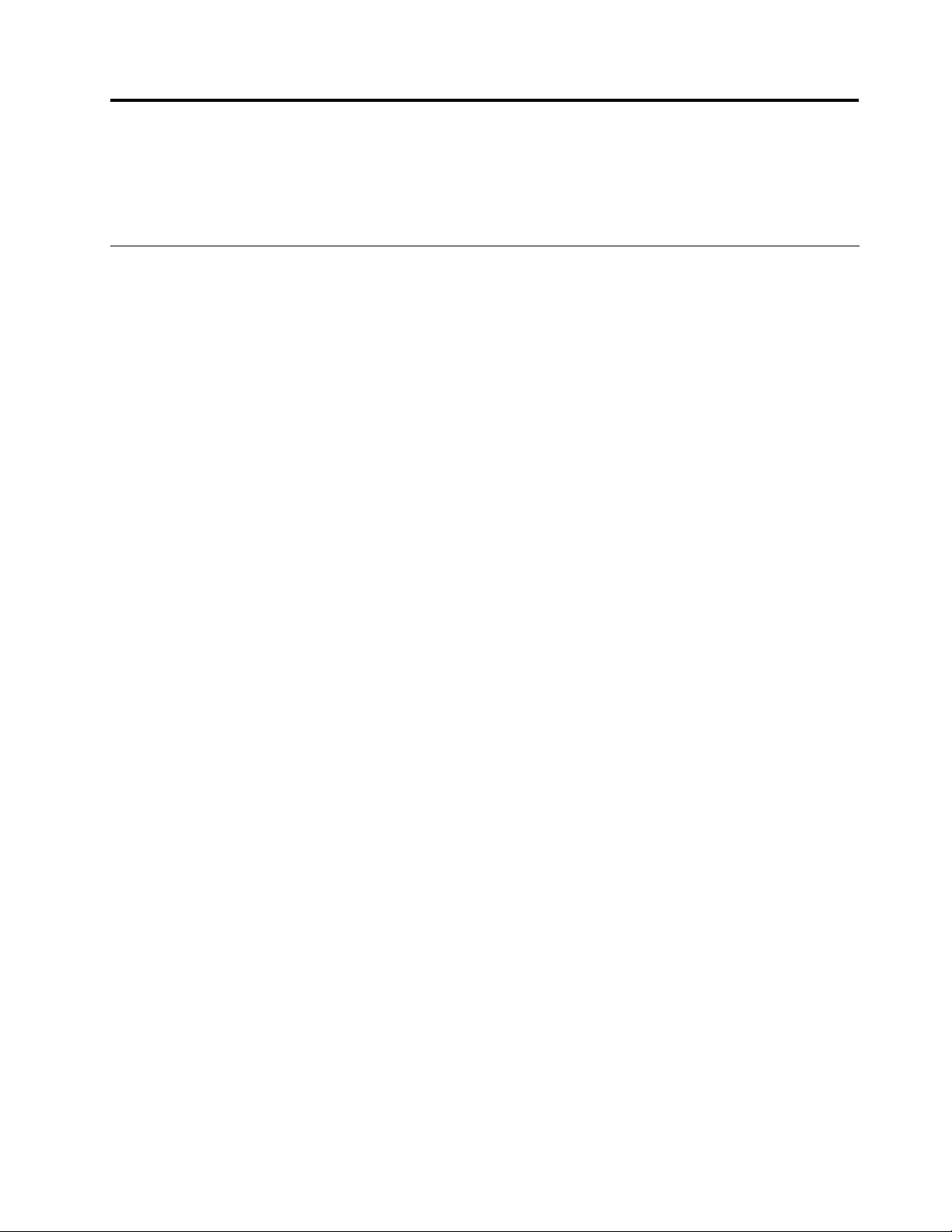
Poglavlje3.Viivašračunar
Uovompoglavljusenalazeinformacijeopristupačnosti,udobnostiiprenošenjuračunaraudrugezemlje
iliregione.
Pristupačnostiudobnost
Ergonomičnostjevažnadabisteračunarmoglidaiskoristitenanajboljinačiniizbeglineudobnosturadu.
Urediteopremukojukoristiteiprostorukomeraditeonakokakotonajboljeodgovaravašimpotrebamai
poslukojiobavljate.Poredtoga,trebalobidasteknetezdraveradnenavikekakobistebiliproduktivnijii
kakobivamradnaračunarubioudobniji.
Sledećetemesadržeinformacijeotomekakomožetedaurediteradniprostor,podesiteračunarskuopremui
steknetezdraveradnenavike:
JedanodglavnihciljevakompanijeLenovojestedaljudimasainvaliditetomomogućiboljipristup
informacijamaitehnologiji.Uskladusatime,sledećeinformacijećeosobamakojeimajuoštećenjavida
ilisluha,kaoiosobamakojesudelimičnoilipotpunonepokretne,omogućitidananajboljinačiniskoriste
računar.
Pomoćnetehnologijekorisnicimaomogućavajudapristupeinformacijamananačinkojiimnajvišeodgovara.
Nekeodnjihvećpredstavljajudeooperativnogsistema,drugesemogukupitikodprodavacailiimsemože
pristupitipomoćusvetskekomunikacionemreže:
http://www.lenovo.com/healthycomputing
Uređivanjeradnogprostora
Dabistemaksimalnoiskoristiliračunar,urediteopremukojukoristiteiprostorukomeraditeonakokakoto
najboljeodgovaravašimpotrebamaiposlukojiradite.Udobnostjenajbitnija,aliiizvorisvetla,strujanje
vazduhaipoložajelektričnihutičnicamogudautičunauređenjeradnogprostora.
Udobnost
Iakonepostojipozicijakojajeidealnazasvakoga,ovdenavodimonekesmernicekojećevampomoći
dapronađetepoložajkojivamnajboljeodgovara.
Sedetiuistompoložajutokomdužegvremenajezamorno.Dabistedobilidobrupodrškupotrebnojeda
odvojenopodesitenaslonisedištestolice.Sedištetrebadaimazakrivljeniprednjideokakobiseizbegao
pritisaknabutine.Namestitesedištetakodavambutinebudupostavljeneparalelnosapodomidasuvam
stopalaravnopostavljenanapoduilidasenalazenaosloncuzastopala.
Kadakoristitetastaturu,držiterukeparalelnosapodom,azgloboveuudobnompoložaju.Tastaturu
pritiskajtelaganoiopustiterukeizglobove.Dabistepostiglimaksimalnuudobnost,promeniteugao
tastaturepodešavanjempoložajanožicatastature.
©CopyrightLenovo2011
21
Page 36
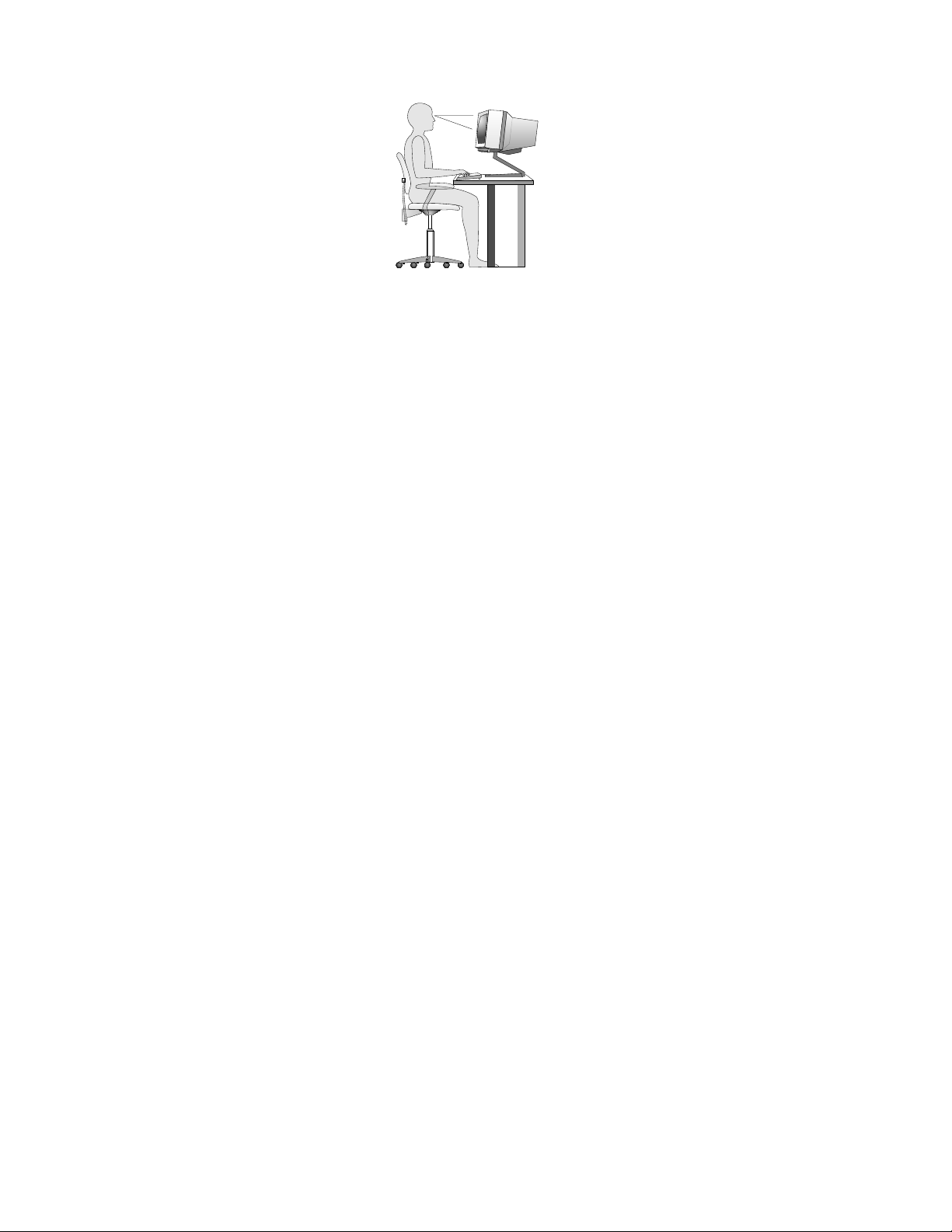
Podesitemonitortakodavrhekranabudeulinijiilimaloispodlinijeoka.Postavitemonitornaprijatnu
razdaljinuzagledanje,štoobičnoiznosiod51do61cm(od20do24inča)ipozicionirajtegatakodamožete
ravnodagledateunjegabezpotrebedasesavijate.Postavitenadohvatrukeiostalučestokorišćenu
opremukaoštosutelefonimiš.
Odsjajiosvetljenje
Postavitemonitortakodaodsjajsvetlasijalice,prozoraidrugihizvorasvetlostibudenajmanji.Svetlostkoja
seodbijasasvetlihpovršinamožeimatineprijatanodsjajnaekranu.Monitorbi,pomogućstvu,trebalo
dapostavitepodpravimuglomuodnosunaprozoreidrugeizvoresvetlosti.Akojepotrebno,smanjite
osvetljenjeiznadglaveisključivanjemsvetlailikorišćenjemslabijihsijalica.Akopostavitemonitorblizu
prozora,koristitezaveseiliroletnedabisteblokiralisunčevusvetlost.Možetepodešavatikontroluzasvetlost
ikontrastnamonitoruuskladusapromenomosvetljenjasobetokomdana.
Kadajenemogućeizbećiodsjajilipodesitiosvetljenje,moževampomoćilterprotivodsjajakojisestavlja
naekran.Ipak,ovilterimoguuticatinajasnoćuslikenaekranu;koristiteihsamouslučajukadasteprobali
svedrugemetodesmanjenjaodsjaja.
Nagomilavanjeprašineje,poredodsjaja,jošjedanproblemvezanzaekran.Svremenanavremečistite
ekranmekomkrpomnanačinnavedenudokumentacijimonitora.
Strujanjevazduha
Računarimonitorstvarajutoplotu.Računarposedujeventilatorkojiuvlačisvežvazduhiizbacujetopao
napolje.Monitorizbacujetopaovazduhkrozsvojeotvore.Blokiranjeotvorazaventilacijumožeizazvati
pregrevanje,štomožedovestidokvarailioštećenja.Postaviteračunarimonitortakodaništaneblokira
otvorezaventilaciju;običnojedovoljno51mm(2inča)slobodnogprostora.T akođe,pazitedasevazduh
izotvorazaventilacijuneizduvavaupravculjudi.
Električneutičniceidužinekablova
Položajielektričnihutičnica,dužinakablovazanapajanjeikablovakojipovezujumonitor,štampačidruge
uređajemoguuticatinavašukonačnuodlukuotomegdećetepostavitiračunar.
Kadauređujeteradniprostor:
•Izbegavajtekorišćenjeprodužnihkablova.Kablzanapajanjeračunarabi,pomogućstvu,trebalouključiti
direktnouelektričnuutičnicu.
•Postavitekablovezanapajanjeidrugekablovedaljeodmestagdeseprolaziidrugihlokacijagdese
slučajnomogušutnuti.
Zavišeinformacijaokablovimazanapajanjepogledajte“Kablovizanapajanjeiispravljačizastruju”na
straniciviii
22ThinkCentreUputstvozakorisnike
.
Page 37
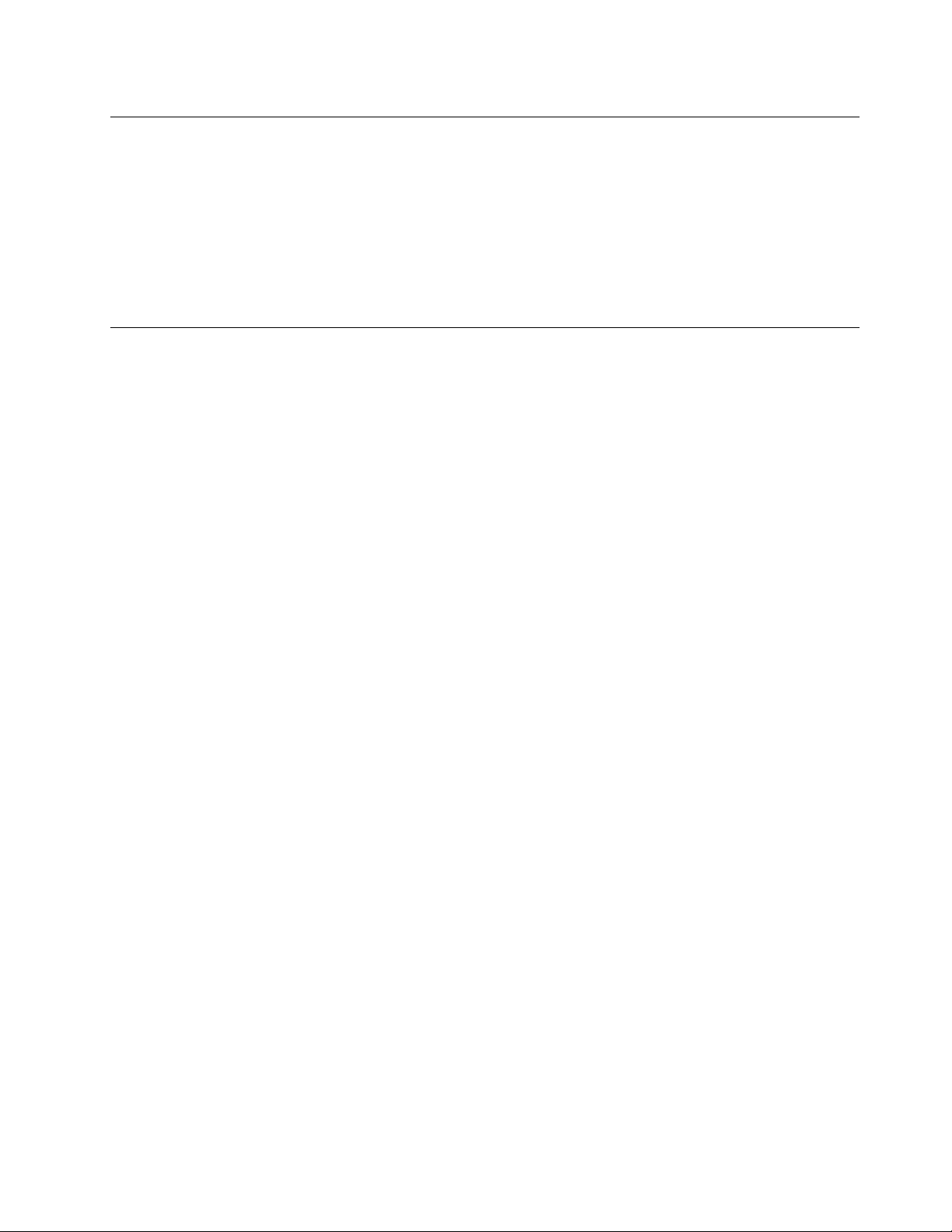
RegistrovanjeračunarakodkompanijeLenovo
Dabisteregistrovaliračunar,posetitehttp://www.lenovo.com/register.Zatimpratiteuputstvanaekranu
kakobistezavršiliregistraciju.Ovomožepomoćiorganimavlastidavamvrateračunaruslučajudaga
izgubiteiliakodođedokrađe.Akoregistrujeteračunar,kompanijaLenovoćemoćidavasobaveštavao
eventualnimtehničkimpodacimainadogradnjama.
Kadaregistrujeteračunar,informacijeseunoseubazupodataka,štokompanijiLenovoomogućavadavas
kontaktirauslučajupovlačenjailinekogdrugogozbiljnogproblema.Poredtoga,unekimdelovimasveta
registrovanikorisnicimogudobitidodatneprivilegijeiusluge.
Premeštanjeračunaraudruguzemljuiliregion
Prilikompremeštanjaračunaraudruguzemljuiliregionmorateuobziruzetilokalnestandardevezaneza
električnuenergiju.Uovomodeljkusenalazeinformacijeosledećimpojmovima:
•“Prekidačzaizbornapona”nastranici23
•“Zamenakablovazanapajanje”nastranici23
Prekidačzaizbornapona
Nekiračunariubliziniulazakablazanapajanjeimajuprekidačzaizbornapona,anekine.Prenegošto
instalirateračunariligapreneseteudruguzemljuiliregiju,morateseuveritidaseulazninaponračunara
poklapasanaponomelektričneutičnice.
OPREZ:
Morateznatinaponelektričneutičniceukojućetespojitiračunar.Akoneznate,obratiteselokalnoj
elektrodistribucijiilikonsultujtezvaničneveblokacijeilidruguliteraturuzaputnikeuzemljiiliregionu
gdesenalazite.
Akovašračunarimaprekidačzaizbornapona,moratepostavitinapontakodasepoklapasanaponom
utičnicekojućetekoristiti.Akoprekidačzaizbornaponapostavitenapogrešnuvrednost,doćićedokvara
kojimožeizazvatitrajnooštećenjenaračunaru.Nemojtepriključivatiračunarnastrujnuutičnicudokne
proveritedalijeprekidačzaizbornaponapodešentakodasepoklapasanaponomustrujnojutičnici.
Akoračunarnemaprekidačzaizbornapona,pogledajtenatpisrasponanaponananalepnicinapoleđini
računaraiobratitepažnjunasledeće:
•Bilodanatpisnanalepnicirasponanaponaimavrednost“100-127V”ili“200-240V,”moratebitipotpuno
sigurnidajenaponuvašojutičnicijednaksaonimkojipišenanalepnici.Akoovadvanaponanisu
jednaka,niukomslučajunemojtepokušatidaspojiteračunaruelektričnuutičnicu,osimuslučajuda
imateinstaliranspoljnipomoćniuređaj,recimotransformator.
•Akonatpisnanalepniciimanapisanudvostruknivonaponaod“100-127V”iod“200-240V,”toznačida
računarmožetekoristitiširomsvetajerćeautomatskiprepoznatiipodesitiunutrašnjitransformatorna
naponkojisenalaziustrujnojutičnicibezobziranazemljuiliregijuukojojračunarpriključujete.
Zamenakablovazanapajanje
Akopremeštateračunaruzemljuiliregionukomesekoristeelektričneutičnicekojeserazlikujuodonih
kojetrenutnokoristite,moraćetedakupiteadapterezaelektričneutičniceilinovekablovezanapajanje.
KablovezanapajanjemožetedanaručitedirektnoodkompanijeLenovo.
Višeinformacijaokabluzanapajanjeišifreproizvodanaćićetenaadresi:
http://www.lenovo.com/powercordnotice
Poglavlje3.Viivašračunar23
Page 38
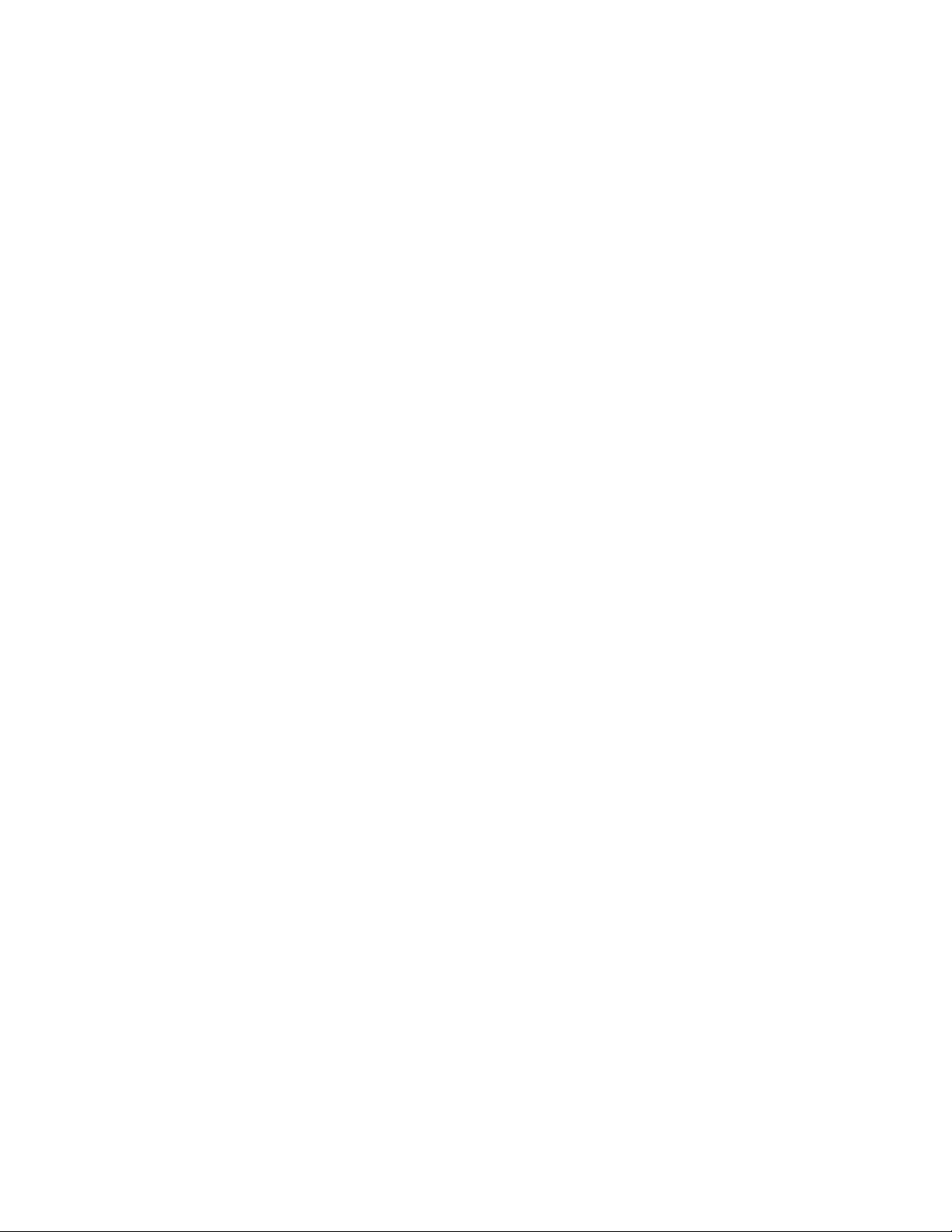
24ThinkCentreUputstvozakorisnike
Page 39
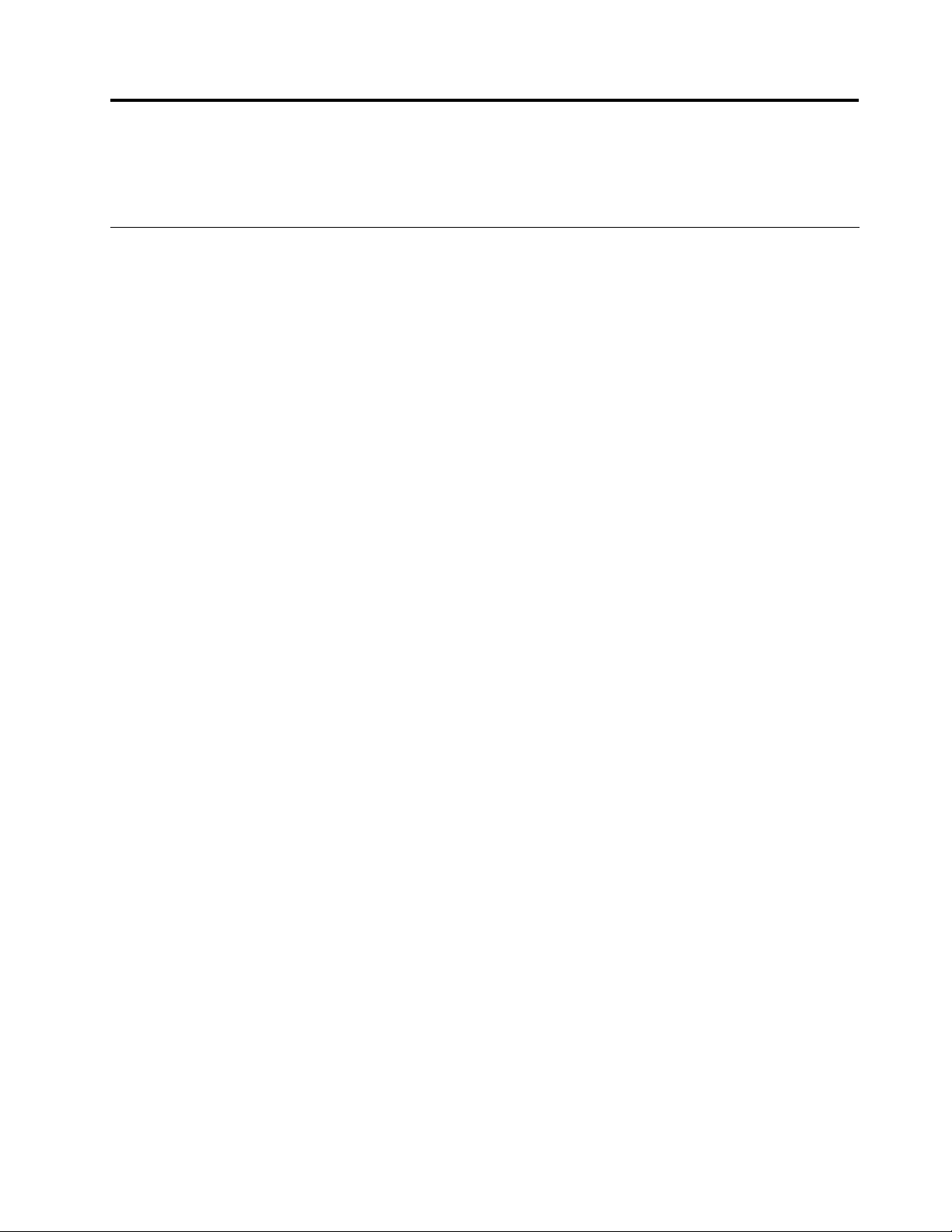
Poglavlje4.Sigurnost
Uovompoglavljusenalazeinformacijeotomekakodasprečitekrađuineovlašćenuupotreburačunara.
Sigurnosnefunkcije
Naračunarusudostupnesledećebezbednosnefunkcije:
•SoftverComputraceAgentugrađenurmver
SoftverComputraceAgentpredstavljarešenjezaupravljanjeITresursimaivraćanjeukradenihračunara.
Softverotkrivadalisunaračunaruvršenenekeizmene,poputizmenahardverailisoftvera,kaoidalije
promenjenalokacijanakojojseračunarnalazi.
Napomena:MoždaćetemoratidakupitepretplatudabisteaktiviralisoftverComputraceAgent.
•Prekidačprisutnostipoklopca(poznatipodnazivom"prekidačnadzoraotvaranjakućišta")
Prekidačprisutnostipoklopcaonemogućavaračunarudaseprijavinaoperativnisistemkadapoklopac
nijeispravnoinstaliranilizatvoren.Postupitenasledećinačindabisteomogućilikonektorprekidačaza
prisutnostpoklopcanasistemskojploči:
1.PokreniteprogramSetupUtility.Pogledajte“PokretanjeprogramaSetupUtility”nastranici65.
2.Postaviteadministratorskulozinku.Pogledajte“Podešavanje,promenaibrisanjelozinke”nastranici
.
66
3.UpodmenijuBezbednostizaberiteopcijuOtkrivanjeneovlašćenogotvaranjašasije➙
Omogućeno.Konektorprekidačazaprisutnostpoklopcanasistemskojpločijeomogućen.
Kadaprilikomuključivanjaračunaraprekidačprisutnostipoklopcaotkrijedapoklopacračunaranije
ispravnopostavljenilizatvoren,prikazaćeseporukaogrešci.Postupitenasledećinačindabiste
zanemariliporukuogrešciiprijavilisenaoperativnisistem:
1.Postaviteilizatvoritepoklopacračunaranaodgovarajućinačin.Pogledajte“Završniradoviprilikom
zamenedelova”nastranici55.
2.PritisnitetasterF1dabisteotvoriliprogramSetupUtility.ZatimpritisnitetasterF10dabistesačuvali
izmeneiizašliizprogramaSetupUtility.Porukaogrešcisevišenećeprikazivati.
•OpcijaomogućavanjailionemogućavanjauređajaiUSBkonektora
Zavišeinformacijapogledajteodeljak“Omogućavanjeilionemogućavanjeuređaja”nastranici67.
•Integrisaničitačotisakaprstiju(dostupannanekimmodelima)
Uzavisnostiodmodelaračunara,tastaturaćemoždaimatiintegrisančitačotisakaprstiju.Kadaunesete
otisakprstaiunapredgapovežetesalozinkompouključenju,lozinkomzaharddiskiliobema,možeteda
pokreneteračunar,prijavitesenasistemiotvoriteprogramSetupUtilitytakoštoćeteprevućiprstpreko
čitača,bezunošenjalozinke.Natajnačinpotvrdaidentitetaotiskomprstamožedazameniukucavanje
lozinkeiomogućijednostavanisigurankorisničkipristup.
•Kontrolasekvencepokretanja
Zavišeinformacijapogledajteodeljak“Izborilipromenasekvenceuređajazapokretanjesistema”na
stranici68.
•Pokretanjesistemabeztastatureilimiša
Računarmožedaseprijavinaoperativnisistemikadatastaturailimišnisupovezani.
•TrustedPlatformModule(TPM)
TrustedPlatformModulepredstavljabezbedankriptografskiprocesorkojimožedaskladištikriptografske
ključevekojištiteinformacijeuskladištenenaračunaru.
©CopyrightLenovo2011
25
Page 40
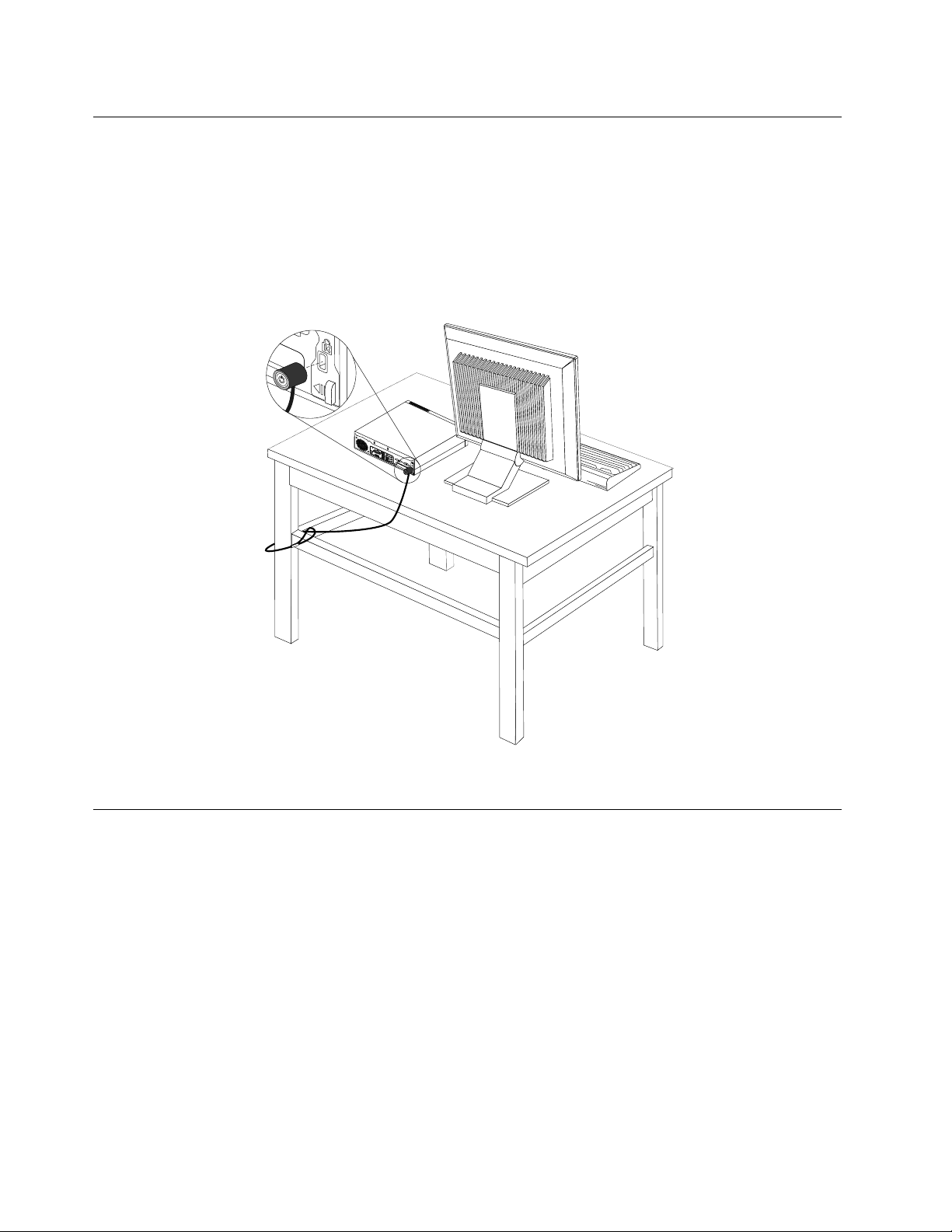
Povezivanjeintegrisanelančanebrave
Integrisanalančanabrava,poznataipodnazivomKensingtonbrava,možesekoristitiuciljupričvršćivanja
računarazaradnisto,običanstoilinekidrugičvrstipredmet.Lančanabravapričvršćujesezapriključak
integrisanelančanebravekojisenalazisazadnjestraneračunaraiotvaraseključem.Lančanabravatakođe
zaključavaidugmadkojasekoristezaotvaranjepoklopcaračunara.Ovojeistitipzaključavanjakojise
koristikodmnogihprenosivihračunara.Integrisanulančanubravumožetedanaručitedirektnoodkompanije
LenovotakoštoćeteunetiključnurečKensingtonnalokaciji:
http://www.lenovo.com/support
Ilustracija6.Integrisanalančanabrava
Upotrebalozinki
MožetepostavitiraznevrstelozinkipomoćuoperativnogsistemaMicrosoftWindowsiBIOS-akakobiste
sprečilineovlašćenuupotreburačunara.
BIOSlozinke
MožetedakoristiteprogramBIOSSetupUtilityzapostavljanjelozinkikakobistesprečilineovlašćenipristup
računaruipodacima.Dostupnesusledećevrstelozinki:
•Lozinkapouključenju:kadasepostavilozinkapouključenju,odvasćebitizatraženodaunesetevažeću
lozinkuprilikomsvakoguključenjaračunara.Računarsenemožekoristitidokseneunesevažećalozinka.
Višeinformacijapronaćićeteuodeljku“Lozinkapouključenju”nastranici66
•Lozinkazaharddisk:akopostavitelozinkuzaharddisk,sprečićeteneovlašćenipristuppodacimana
harddisku.Kadasepostavilozinkazaharddisk,odvasćebitizatraženodaotkucatevažećulozinku
26ThinkCentreUputstvozakorisnike
.
Page 41
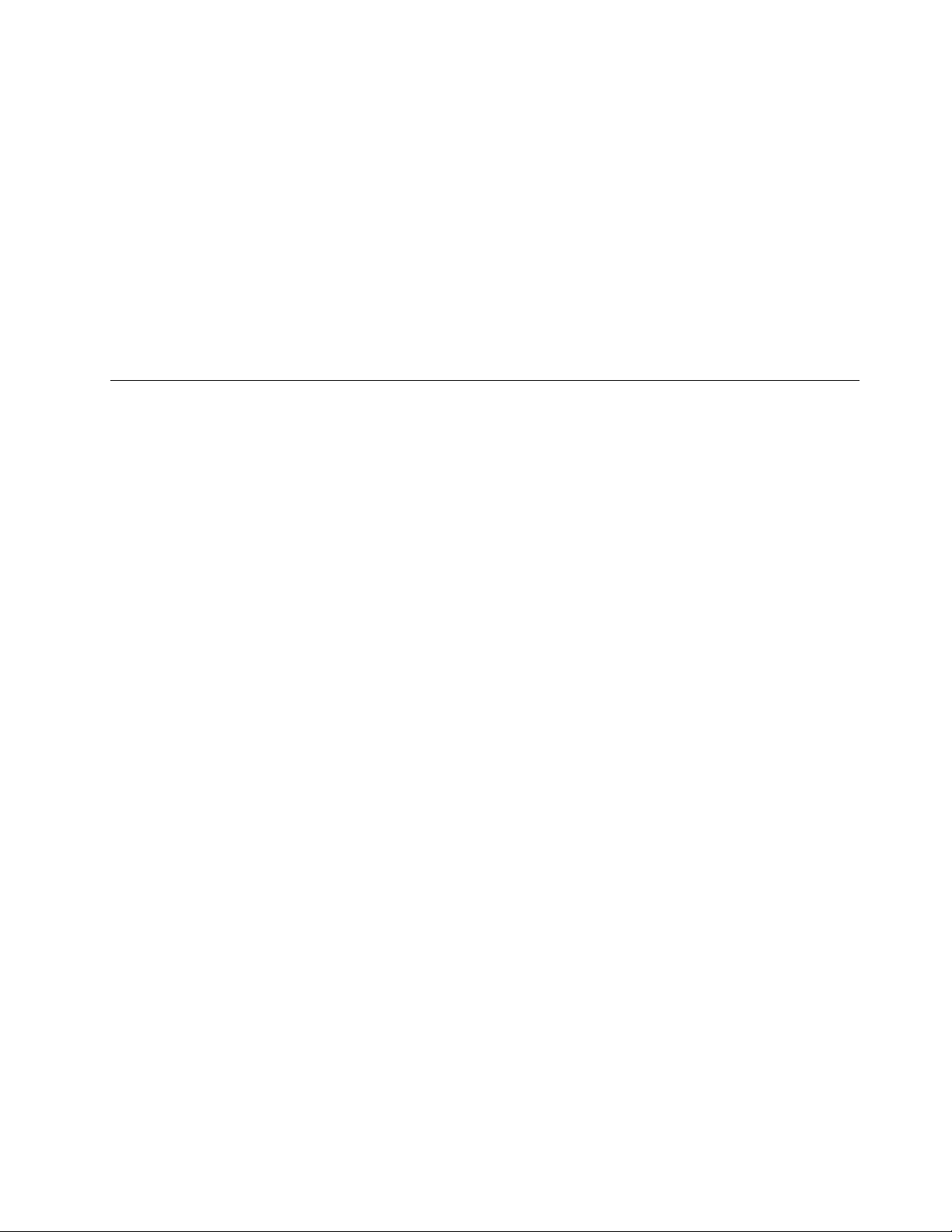
prilikomsvakogpokušajapristupaharddisku.Zavišeinformacijapogledajteodeljak“Lozinkazahard
disk”nastranici66.
•Administratorskalozinka:administratorskalozinkasepostavljadabiseneovlašćenimkorisnicima
onemogućilodamenjajupostavkekonguracije.Akostezaduženizaodržavanjepostavkikonguracijena
višeračunara,trebalobidapostaviteadministratorskulozinku.Zavišeinformacijapogledajteodeljak
“Administratorskalozinka”nastranici66
Nemoratepostavitilozinkudabistekoristiliračunar.Međutim,lozinkepoboljšavajusigurnostračunara.
.
Windowslozinke
UzavisnostiodtogakojuverzijuoperativnogsistemaWindowsimate,možetedakoristitelozinkezarazne
funkcije,uključujućikontrolupristupapomoćuprijavljivanja,pristupdeljenimresursima,mrežnipristup,kaoi
pojedinačnekorisničkepostavke.Zavišeinformacijapogledajteodeljak“Pomoćipodrška”nastranici101
Podešavanjeintegrisanogsigurnosnogčipa
Uzavisnostiodmodelaračunara,tastaturaćemoždaimatiugrađensigurnosničip,kriptografski
mikroprocesor.ZahvaljujućisigurnosnomčipuiprogramuClientSecuritySolution,računarćebitibolje
zaštićennalokalnojiliposlovnojmreži,kaoinaInternetu.Unastavkusunavedeneključnefunkcijeprograma
ClientSecuritySolution:
•Sigurnosnošifrovanjepodatakauciljuzaštiteodneovlašćenogpristupapoverljivimmaterijalimakoji
senalazenaračunaru.
•Šifrovanjeključemradizaštiteprivatnosti.
.
Napomena:Prilikomšifrovanjaključemkoristesedvaključazašifrovanje:javniiprivatni.Zašifrovanjei
dešifrovanjeinformacijakoristisekombinacijajavnogiprivatnogključa.Poredtoga,ovadvaključase
koristezaidentikacijuipotvrduidentitetakorisnika.
•Arhivaialatkazaoporavakključevaradizaštiteodkvaraharddiskailisistemskeploče.
•Praktično,bezbednoskladištenjeinformacijazaprijavunaveblokacijeiaplikacijepomoćuprograma
PasswordManager.
•Podrškazadodatnesigurnosneuređaje,kaoštoječitačotisakaprstiju.
•MogućnostoporavkazaboravljenelozinkezaWindowsiliharddisk.
•Šifrovanivirtuelnidisk,kojiautomatskišifrujesvepodatkekojisečuvajuuovombezbednom
“elektronskomsefu”.
•Alatkakojavamomogućavadapogledaterezimesigurnosnihpostavkikojesutrenutnopodešenena
računaru.
Podešavanjesigurnosnogčipa
PodmeniSigurnosničipuokvirumenijaSigurnostprogramaSetupUtilitysadržisledećeopcije:
•Sigurnosničip:aktivira,deaktivirailionemogućavasigurnosničip.
•Opcijezaizveštavanjeosigurnosti:omogućavailionemogućavasvakuopcijuzaizveštavanjeo
sigurnosti.
•Brisanjesadržajasigurnosnogčipa:brišeključzašifrovanje.
Napomene:
•ProveritedalijeuokviruprogramaSetupUtilitypodešenaadministratorskalozinka.Usuprotnom,biloko
možedapromenipodešavanjazasigurnosničip.
•AkokoristiteprogramClientSecuritySolution,sasigurnosnimčipompostupajtenasledećinačin:
Poglavlje4.Sigurnost27
Page 42
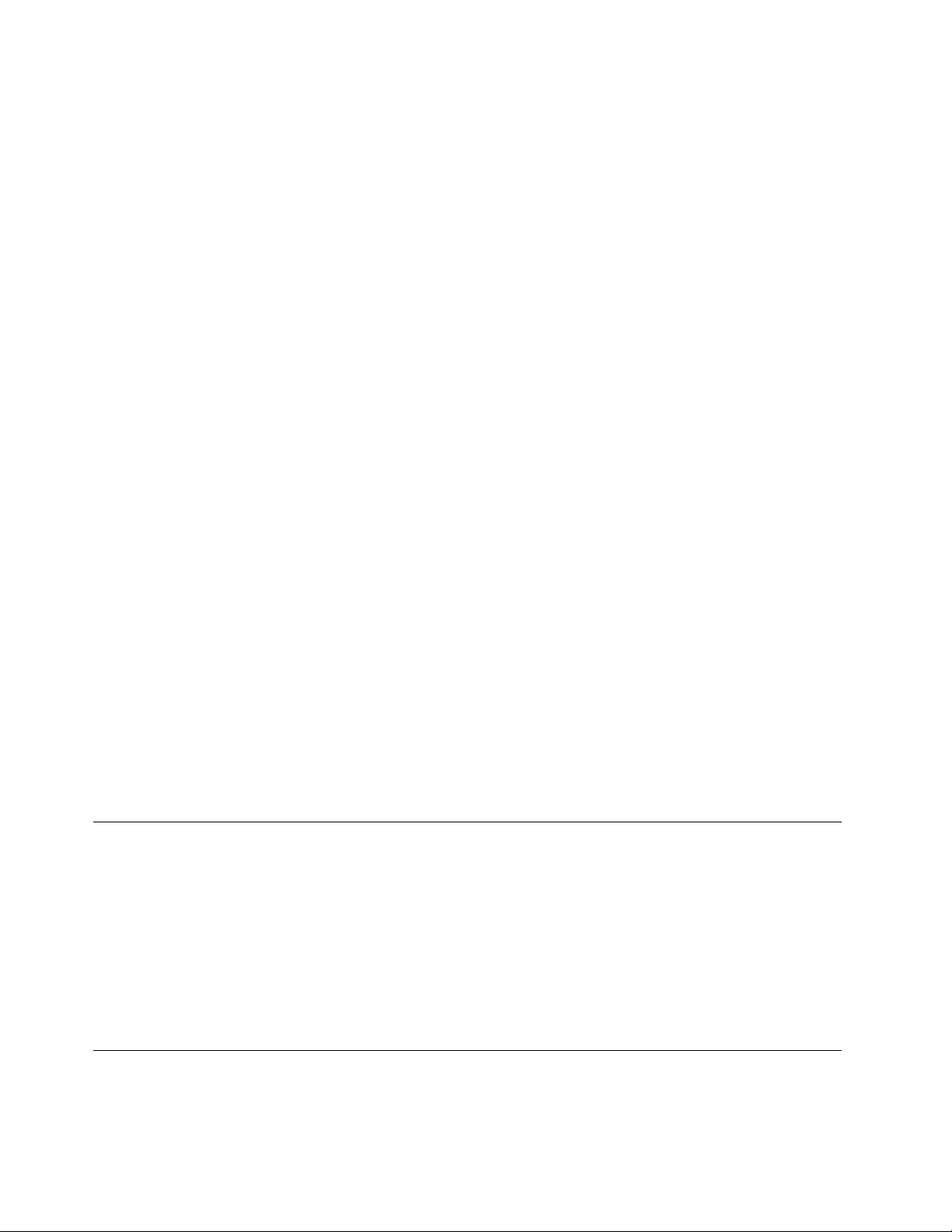
-Nemojtebrisatisadržajsigurnosnogčipa.Akotouradite,bićeizbrisanefunkcijedodeljenetasterima.
-Nemojteonemogućavatisigurnosničip.Akotouradite,programClientSecuritySolutionneće
funkcionisati.
•Akojesigurnosničiponemogućen,stavkeBrisanjesadržajasigurnosnogčipaiOpcijezaizveštavanje
osigurnostinećebitiprikazane.
•Kadaizbrišetesadržajsigurnosnogčipa,obaveznoisključiteračunariponovogauključitekadapodesite
sigurnosničipnaopcijuAktivno.Usuprotnom,opcijaBrisanjesadržajasigurnosnogčipanećebiti
prikazana.
PostupitenasledećinačindabistepostavilinekustavkuizpodmenijaSigurnosničip:
1.Odštampajteovauputstva.
2.Sačuvajtesveotvorenedatotekeizatvoritesveaplikacije.
3.Isključiteračunar.
4.NeprekidnopritiskajteipuštajtetasterF1kadauključujeteračunar.Kadačujetevišezvučnihsignalaili
viditelogotipnaekranu,pustitetasterF1.Otvorićeseprozor„SetupUtility“.
5.PomoćutasterasastrelicamaizaberiteopcijuSecurityipritisnitetasterEnter.Otvorićesemeni
Security.
6.PomoćutasterasastrelicamaizaberiteopcijuSecurityChipipritisnitetasterEnter.Otvorićese
podmeniSecurityChip.
7.Koristitetasteresastrelicamanatastaturidabistesepomerilidostavkekojuželitedapodesite.Kadaje
željenastavkaoznačena,pritisniteEnter.
8.Podesiteželjenestavke.
9.PritisnitetasterF10dabistesačuvaliizmeneiizašliizprogramaSetupUtility.
10.Uprozoru„SetupConrmation“kliknitenaY es.
Dabistepodesilisigurnosničip,moratedaotvoriteprogramClientSecuritySolutionipostupateuskladusa
uputstvimanaekranu.
Napomena:AkojenaračunaruprethodnoinstaliranoperativnisistemWindows7,programClientSecurity
Solutionnijeprethodnoinstalirannasistemu.Dabistekongurisalisigurnosničip,moraćetedapreuzmete
najnovijuverzijuprogramaClientSecuritySolutionsaveblokacijekompanijeLenovo.Posetitestranicu
http://www.lenovo.com/supportdabistepreuzeliprogramClientSecuritySolution.Zatimpratiteuputstva
naekranu.
Upotrebazaštitnogzidaiupoznavanjesanjegovimkarakteristikama
Uzavisnostiodtogakojistepenzaštitevamjepotreban,zaštitnizidmožebitihardverski,softverskiili
kombinovani.Radzaštitnihzidovazasnivasenaskupupravilakojimaseodređujekojedolazneiodlazne
vezeimajuovlašćenje.Akojenavašemračunaruprethodnoinstaliranzaštitnizid,onćeštititiračunarod
bezbednosnihpretnjisaInterneta,neovlašćenogpristupa,upadainapadasaInterneta.Zaštitnizidštitiivašu
privatnost.Višeinformacijaotomekakodakoristitezaštitnizidmožetepronaćiunjegovomsistemupomoći.
UokviruoperativnogsistemaWindows,kojijeprethodnoinstalirannaračunaru,nalaziseiWindowszaštitni
zid.DetaljneinformacijeoupotrebiWindowszaštitnogzidamožetepronaćiuokviruodeljka“Pomoći
podrška”nastranici101
.
Zaštitapodatakaodvirusa
Naračunarujeunapredinstaliranantivirusniprogramkojivampružazaštituodvirusaiomogućavadaih
pronađeteiodstranite.
28ThinkCentreUputstvozakorisnike
Page 43
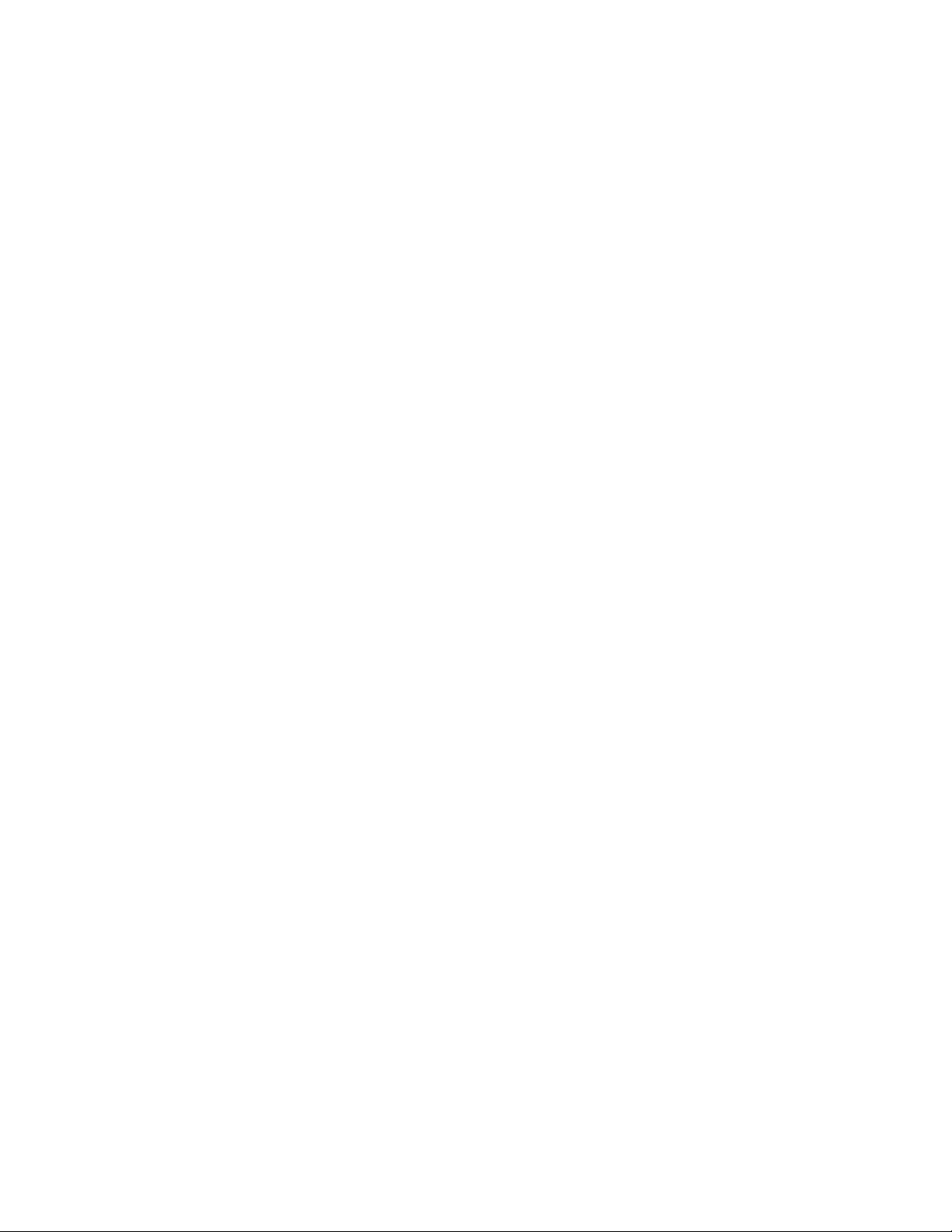
KompanijaLenovoobezbeđujepunuverzijuantivirusnogsoftveranaračunarusabesplatnompretplatom
utrajanjuod30dana.Nakon30danamorateobnovitilicencudabisteidaljemoglidaažurirateantivirus
softver.
Napomena:Denicijevirusamorajudabuduažurnedabistebilizaštićeniodnovihvirusa.
Višeinformacijaotomekakodakoristiteantivirussoftvermožetepronaćiusistemupomoćiantivirussoftvera.
Poglavlje4.Sigurnost29
Page 44
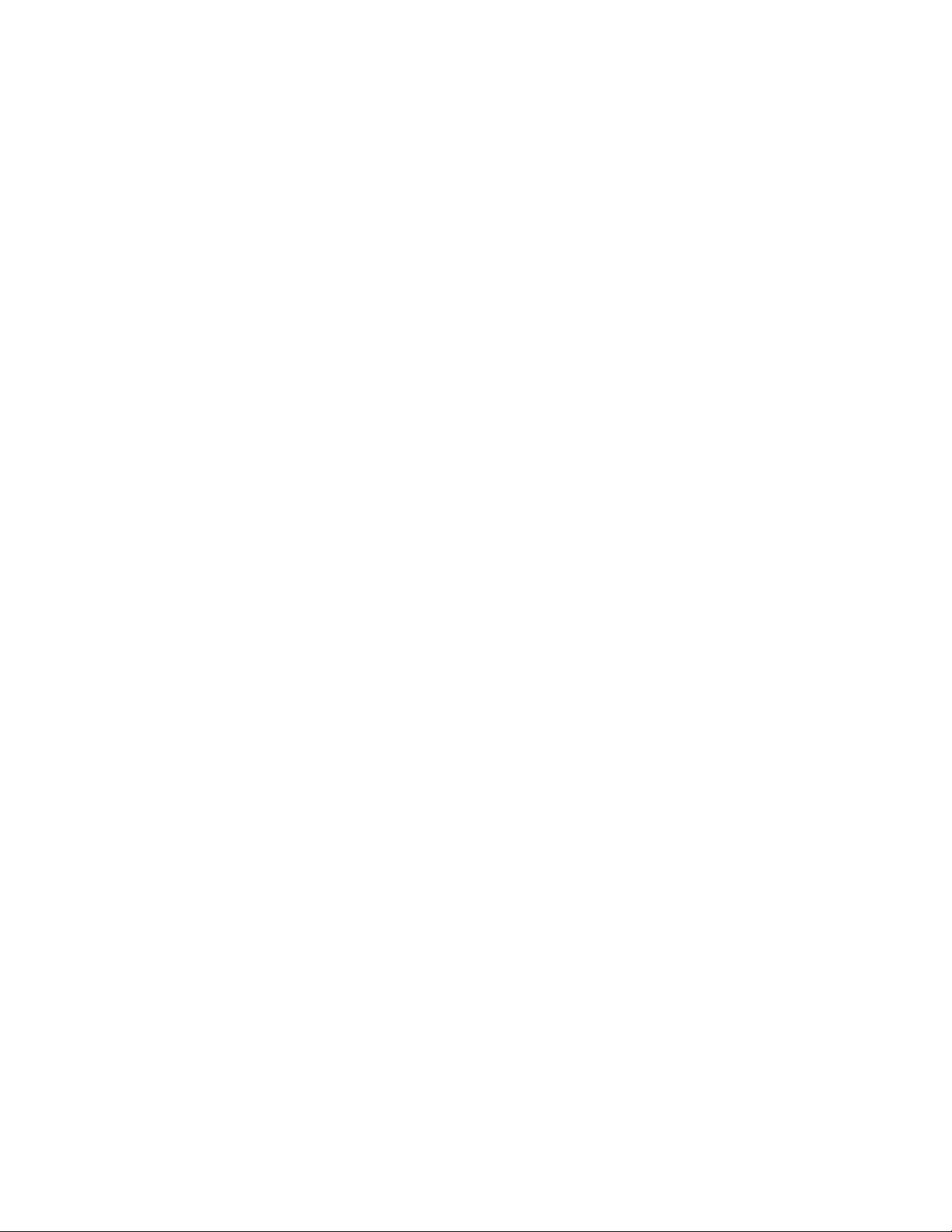
30ThinkCentreUputstvozakorisnike
Page 45
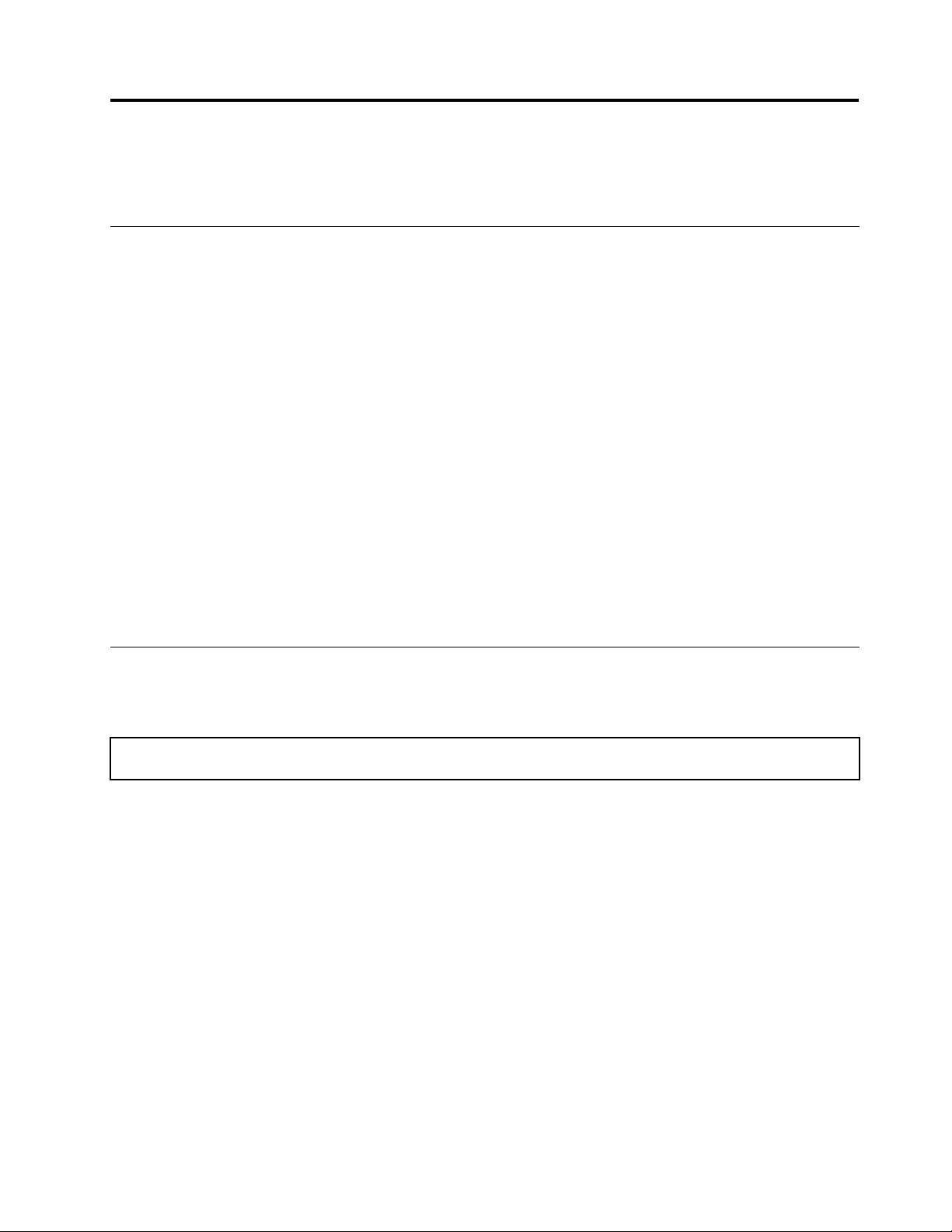
Poglavlje5.Instaliranjeilizamenahardvera
Uovompoglavljućetepronaćiuputstvaotomekakodainstalirateilizamenitehardverračunara.
Rukovanjeuređajimakojisuosetljivinastatičkielektricitet
Nemojteotvaratizaštitnopakovanjeukojemsenalazinovideosvedokneispravnideoneukloniteiz
računarainebudetespremnidainstaliratenovi.Statičkielektricitet,iakopovasbezopasan,možeznatno
oštetitiračunarskekomponenteidelove.
Prilikomrukovanjadelovimaidrugimračunarskimkomponentamakoristitesledećemerepredostrožnostida
bisteizbeglištetuizazvanustatičkimelektricitetom:
•Ograničitesvojepokrete.Statičkielektricitetsenagomilavaokovasdoksekrećete.
•Uvekpažljivorukujtedelovimaidrugimračunarskimkomponentama.PCIkartice,memorijskemodule,
sistemskepločeimikroprocesoredržitezakrajeve.Nikadanedodirujteotvoreneštampaneploče.
•Nedozvolitedrugimadadodirujudeloveidrugeračunarskekomponente.
•Prenegoštozamenitenovideokojijeosetljivnastatičkielektricitet,prislonitezaštitnopakovanjeukojem
sedeonalazinametalnupovršinupriključkazaproširivanjeilinadrugučistometalnupovršinuutrajanju
odnajmanjedvesekunde.Natajnačinsesmanjujestatičkielektricitetupakovanjuiuvašemtelu.
•Novideobi,pomogućstvu,trebalouklonitiizzaštitnogpakovanjaiinstaliratidirektnouračunarbez
prethodnogspuštanjanazemlju.Kadatonijemoguće,stavitezaštitnopakovanjenaravnupovršinui
položitedeonanjega.
•Nestavljajtedeonapoklopacračunarailinekudrugumetalnupovršinu.
Instaliranjeilizamenahardvera
Uovomodeljkućetepronaćiuputstvaotomekakodainstalirateilizamenitehardverračunara.Možeteda
unapreditekarakteristikeračunaraiodržavategatakoštoćeteinstaliratiilizamenitihardver.
Pažnja:Nemojtedaotvarateračunarilipokušavatedagapopraviteprenegoštopročitateiproučite“Važne
bezbednosneinformacije”nastranicivii.
Napomene:
1.KoristitesamoračunarskedelovekojeobezbeđujekompanijaLenovo.
2.Prilikominstaliranjailizamenenekogopcionalnogdela,postupajteuskladusaodgovarajućim
uputstvimaizovogodeljka,kaoiuputstvimakojestedobiliuztajdeo.
Instaliranjespoljašnjihdodatnihuređaja
Možetedapovežetespoljneopcionalnedelovesaračunarom,kaoštosuspoljnizvučnici,štampačiliskener.
Nekespoljnedelovenijedovoljnosamozičkipovezati,većjepotrebnoinstaliratiidodatnisoftver.Prilikom
instaliranjaspoljnihopcionalnihdelovapogledajte“Položajkonektora,kontrolaiindikatoranaprednjojstrani
računara”nastranici8
potrebnikonektor.Zatimpovežitedodatneuređajenaosnovuuputstavakojasteuznjihdobiliiinstalirajte
softveriliupravljačkeprogramekojisuzanjihpotrebni.
i“Položajkonektoranazadnjojstraniračunara”nastranici9dabisteidentikovali
©CopyrightLenovo2011
31
Page 46
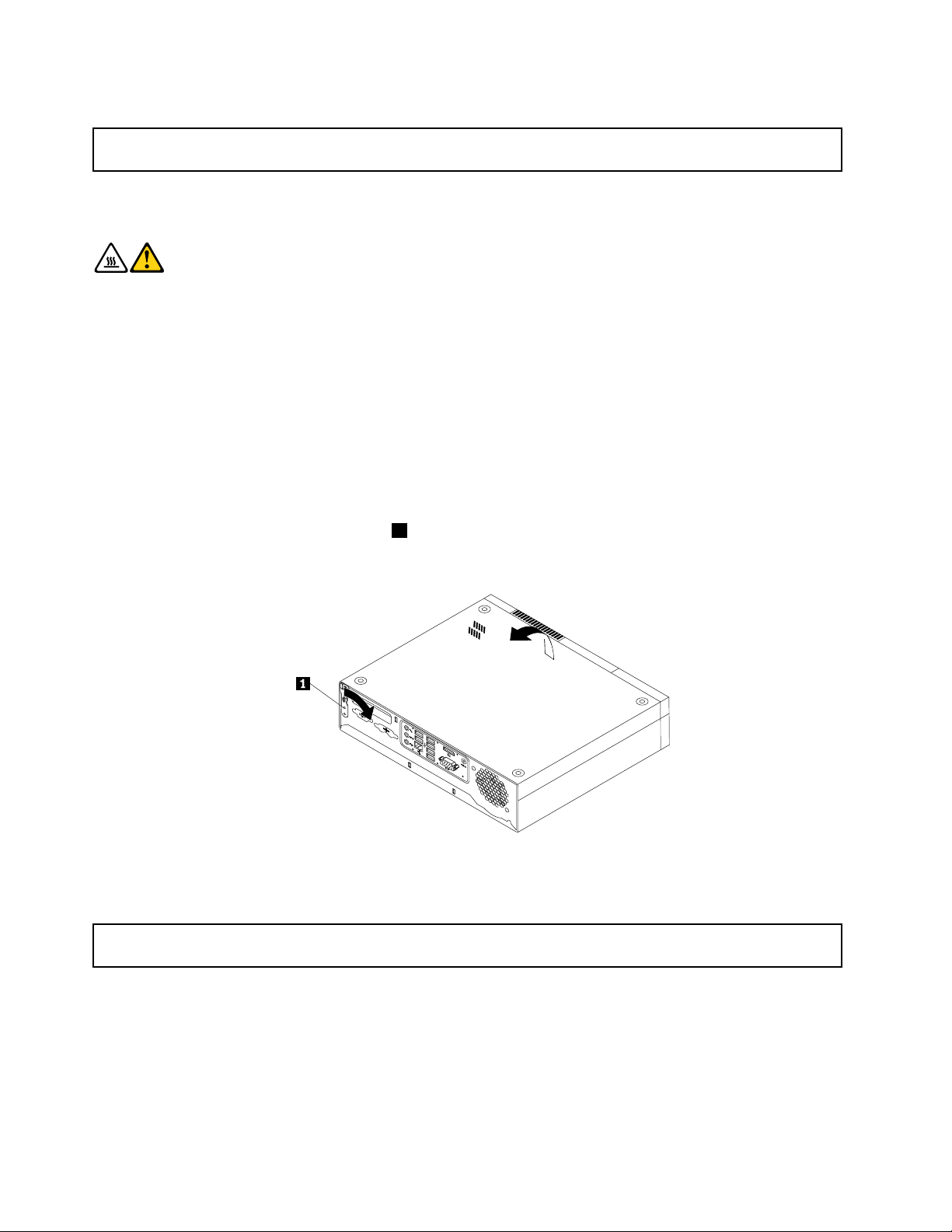
Otvaranjepoklopcaračunara
Pažnja:Nemojtedaotvarateračunarilipokušavatedagapopraviteprenegoštopročitateiproučite“Važne
bezbednosneinformacije”nastranicivii.
Uovomdelućetepronaćiuputstvaotomekakodaotvoritekućišteračunara.
OPREZ:
Isključiteračunarisačekajtetridopetminutadaseohladiprenegoštootvoritepoklopac.
Postupitenasledećinačindabisteotvorilipoklopacračunara:
1.Uklonitesvemedijumeizuređaja.Zatimisključitesvepovezaneuređaje,kaoisamračunar.
2.Izvucitesvekablovezanapajanjeizelektričnihutičnica.
3.Izvucitesvekablovezanapajanje,kablovezaulaz/izlaz,kaoisveostalekablovepriključeneuračunar.
Pogledajte“Položajkonektora,kontrolaiindikatoranaprednjojstraniračunara”nastranici8
konektoranazadnjojstraniračunara”nastranici9.
4.Uklonitesveuređajezazaključavanjekojipričvršćujupoklopacračunara,kaoštojeintegrisanalančana
brava.Pogledajte“Povezivanjeintegrisanelančanebrave”nastranici26.
5.Pažljivopodigniteračunaripostaviteganaglavačkekakojeprikazano.
6.Pritisnitedugmezaotpuštanjekućišta1kojesenalazinazadnjojstraniračunaraiotvoritepoklopac
računaranaprikazaninačin.
i“Položaj
Ilustracija7.Otvaranjepoklopcaračunara
Uklanjanjeivraćanjeprednjemaske
Pažnja:Nemojtedaotvarateračunarilipokušavatedagapopraviteprenegoštopročitateiproučite“Važne
bezbednosneinformacije”nastranicivii.
Uovomdelućetepronaćiuputstvaotomekakodaukloniteivratiteprednjumasku.
Postupitenasledećinačindabisteukloniliivratiliprednjumasku:
1.Uklonitesvemedijumeizuređajaiisključitesvepriključeneuređajeiračunar.Zatimizvucitesvekablove
zanapajanjeizelektričnihutičnica,kaoisvekablovekojisupriključeniuračunar.
2.Otvoritepoklopacračunara.Pogledajte“Otvaranjepoklopcaračunara”nastranici32.
32ThinkCentreUputstvozakorisnike
Page 47
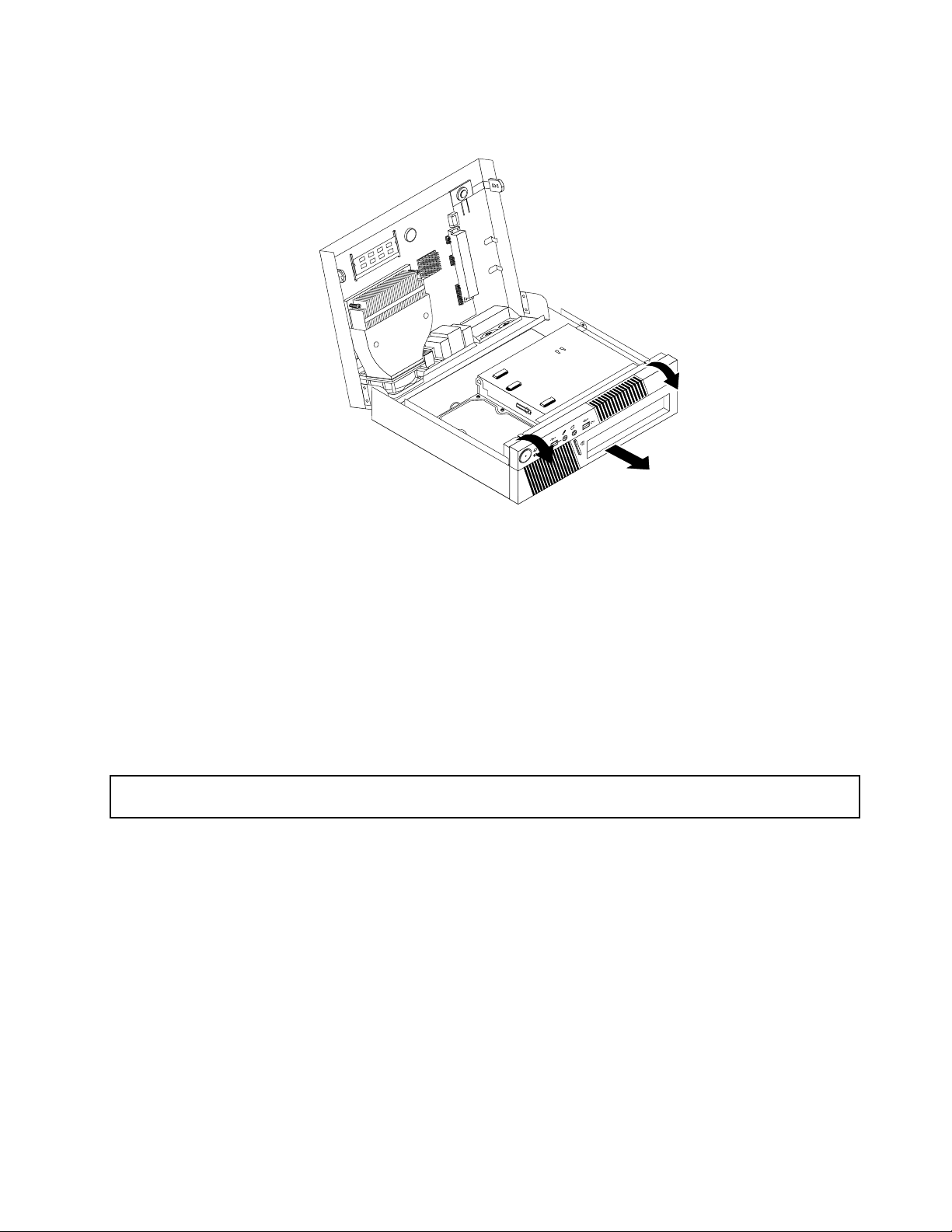
3.Ukloniteprednjumaskutakoštoćeteotpustitidvaplastičnajezičkaiokrenutiprednjumaskukaspolja.
Ilustracija8.Uklanjanjeprednjegležišta
4.Dabistevratiliprednjumasku,postaviteplastičnejezičkekojisenalazepridnumaskeuravansa
odgovarajućimrupicamanašasiji,azatimokreniteprednjumaskukaunutratakodaškljocnenasvoje
mesto.
Sledećikorak:
•Ukolikoželitedaraditesanekimdrugimkomadomhardvera,pogledajteodgovarajućiodeljak.
•Dabistedovršiliinstaliranjeilizamenu,pogledajteodeljak“Završniradoviprilikomzamenedelova”na
stranici55.
Instalacijailizamenamemorijskogmodula
Pažnja:Nemojtedaotvarateračunarilipokušavatedagapopraviteprenegoštopročitateiproučite“Važne
bezbednosneinformacije”nastranicivii
Uovomodeljkućetepronaćiuputstvaotomekakodainstalirateilizamenitememorijskimodul.
RačunarimadvapriključkazainstaliranjeilizamenuDDR3SODIMMmodulakojiobezbeđujunajviše16GB
sistemskememorije.Prilikominstaliranjailizamenememorijskogmodula,koristiteDDR3SODIMMmodule
veličine1GB,2GB,4GBili8GBubilokojojkombinacijidomaksimalnevrednostiod16GB.
Postupitenasledećinačindabisteinstaliraliilizamenilimemorijskimodul:
1.Uklonitesvemedijumeizuređajaiisključitesvepriključeneuređajeiračunar.Zatimizvucitesvekablove
zanapajanjeizelektričnihutičnica,kaoisvekablovekojisupriključeniuračunar.
2.Otvoritepoklopacračunara.Pogledajte“Otvaranjepoklopcaračunara”nastranici32.
3.Pronađitememorijskepriključke.Pogledajte“Položajdelovanasistemskojploči”nastranici11.
.
Poglavlje5.Instaliranjeilizamenahardvera33
Page 48
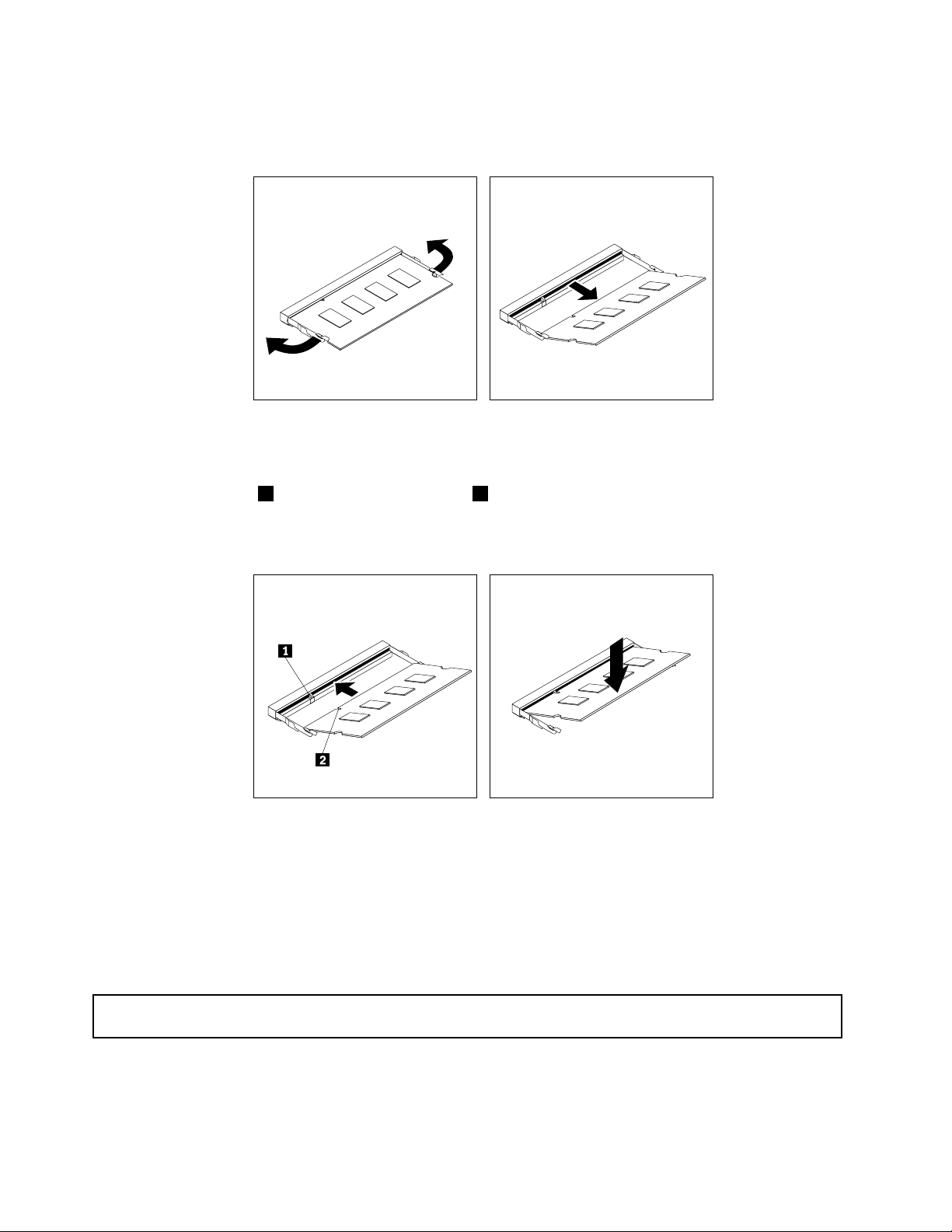
4.Otvoritesigurnosnekopče.Akozamenjujetestarimemorijskimodul,najpreotvoritesigurnosnekopčei
naprikazaninačinuklonitememorijskimodulkojizamenjujete.
Ilustracija9.Uklanjanjememorijskogmodula
5.Ubacitekrajnovog2memorijskogmodulauutor1.Pritisnitememorijskimodulčvrstoipodignite
moduldoknekliknenamesto.Imajtenaumudamemorijskimodultrebadabudedobropričvršćenu
priključkuidanetrebalakodasepomera.
Ilustracija10.Postavljanjememorijskogmodula
Sledećikorak:
•Ukolikoželitedaraditesanekimdrugimkomadomhardvera,pogledajteodgovarajućiodeljak.
•Dabistedovršiliinstaliranjeilizamenu,pogledajteodeljak“Završniradoviprilikomzamenedelova”na
stranici55
.
InstaliranjeilizamenaPCIkartice
Pažnja:Nemojtedaotvarateračunarilipokušavatedagapopraviteprenegoštopročitateiproučite“Važne
bezbednosneinformacije”nastranicivii.
UovomdelućetepronaćiuputstvaotomekakodazamenitePCIkarticu.
PostupitenasledećinačindabisteinstaliraliilizameniliPCIkarticu:
34ThinkCentreUputstvozakorisnike
Page 49
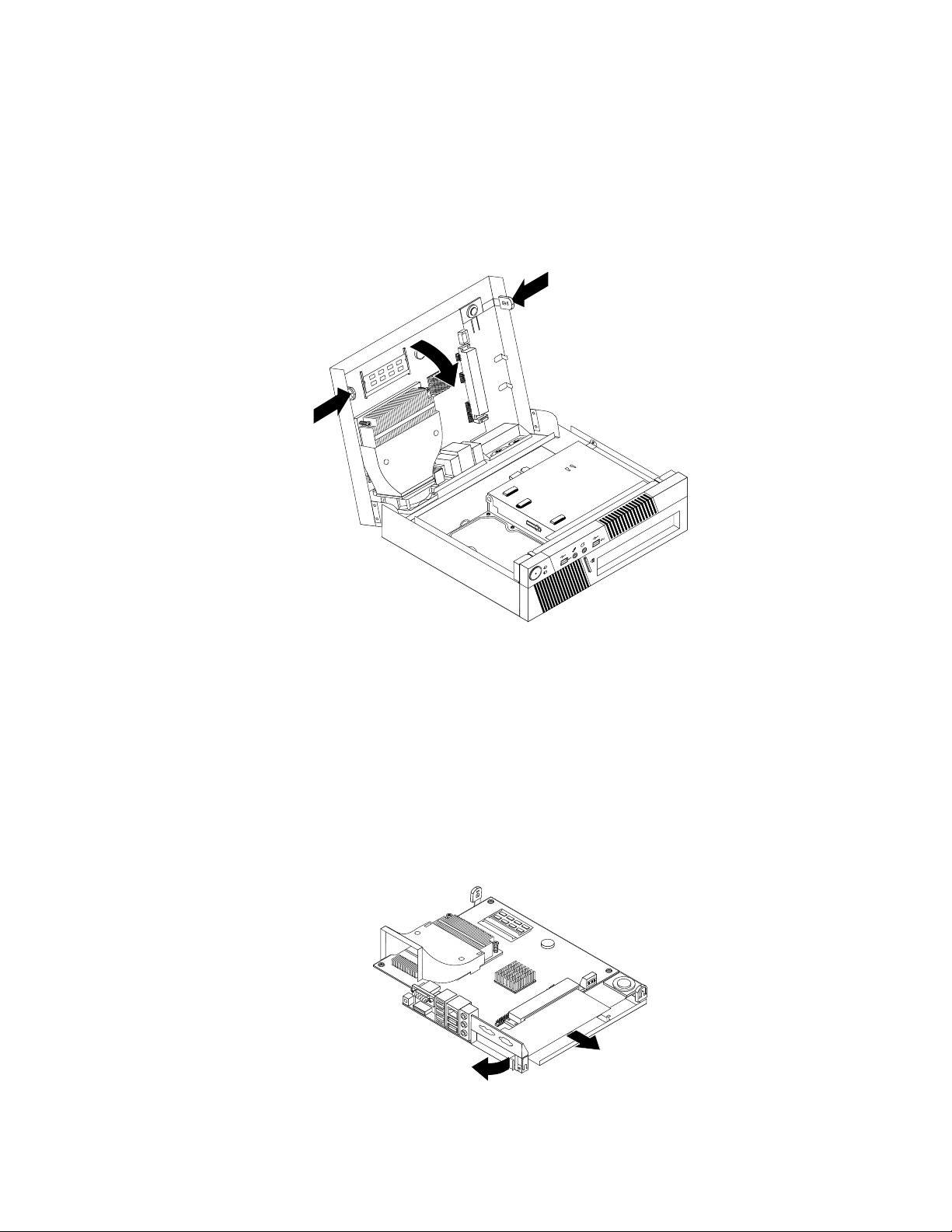
1.Uklonitesvemedijumeizuređajaiisključitesvepriključeneuređajeiračunar.Zatimizvucitesvekablove
zanapajanjeizelektričnihutičnica,kaoisvekablovekojisupriključeniuračunar.
2.Otvoritepoklopacračunara.Pogledajte“Otvaranjepoklopcaračunara”nastranici32.
3.Pronađitesistemskupločuiisključitesvekablovekojisusanjompovezani.Pogledajte“Položajdelova
nasistemskojploči”nastranici11.
4.Pritisnitedvabočnajezičkakaunutra,azatimokrenitesistemskupločudabistejeotpustiliodšasije.
Ilustracija11.Otpuštanjesistemskeploče
5.Postavitesistemskupločunačistuiravnupovršinu.
6.PronađitepriključakzaPCIkarticu.Pogledajte“Položajdelovanasistemskojploči”nastranici11.
7.OkrenitepričvršćivačPCIkarticenapoziciju“otvoreno”.
8.UzavisnostiodtogadaliinstalirateilimenjatePCIkarticu,postupitenajedanodsledećihnačina:
•AkoinstaliratePCIkarticu,uklonitemetalnipoklopacpriključka.
•AkomenjatestaruPCIkarticu,uhvatitestarukarticukojajetrenutnoinstaliranaipažljivojeizvuciteiz
priključka.
Ilustracija12.UklanjanjePCIkartice
Poglavlje5.Instaliranjeilizamenahardvera35
Page 50
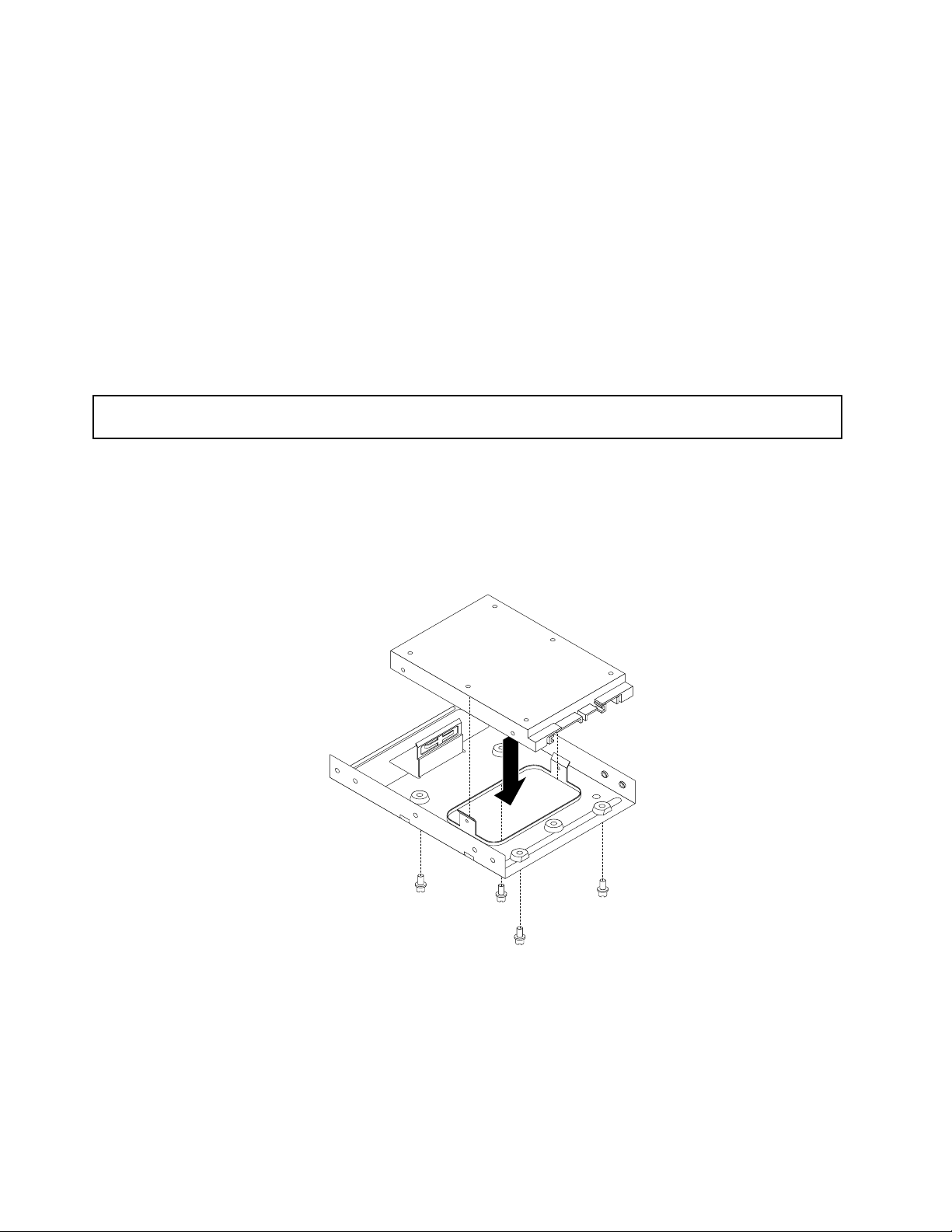
9.UklonitenovuPCIkarticuizpakovanjasazaštitomodstatičkogelektriciteta.
10.InstalirajtenovuPCIkarticuupriključakzaPCIkarticu.ProveritedalijePCIkarticadobropričvršćenau
priključkutakodanemoželakodasepomera.
11.ZatvoritepričvršćivačPCIkartice.
12.Gurnitesistemskupločuuzadnjideošasije,azatimjeokrenitetakodaškljocnenamesto.
13.Ponovopriključitesvekablovekojesteisključiliizsistemskeploče.
Sledećikorak:
•Ukolikoželitedaraditesanekimdrugimkomadomhardvera,pogledajteodgovarajućiodeljak.
•Dabistedovršiliinstaliranjeilizamenu,pogledajteodeljak“Završniradoviprilikomzamenedelova”na
stranici55.
InstaliranjeSSDuređaja
Pažnja:Nemojtedaotvarateračunarilipokušavatedagapopraviteprenegoštopročitateiproučite“Važne
bezbednosneinformacije”nastranicivii
Uovomodeljkućetepronaćiuputstvaotomekakodainstalirate2,5-inčniSSDuređaj.
DabisteinstaliraliSSDuređaj,uraditesledeće:
1.InstalirajteSSDuređajukonvertoruređajazaskladištenjepodataka.Zatim,postavite4vijkadabiste
pričvrstiliSSDuređajzakonvertoruređajazaskladištenjepodataka.
.
Ilustracija13.InstaliranjeSSDuređajaukonvertoruređajazaskladištenjepodataka
36ThinkCentreUputstvozakorisnike
Page 51
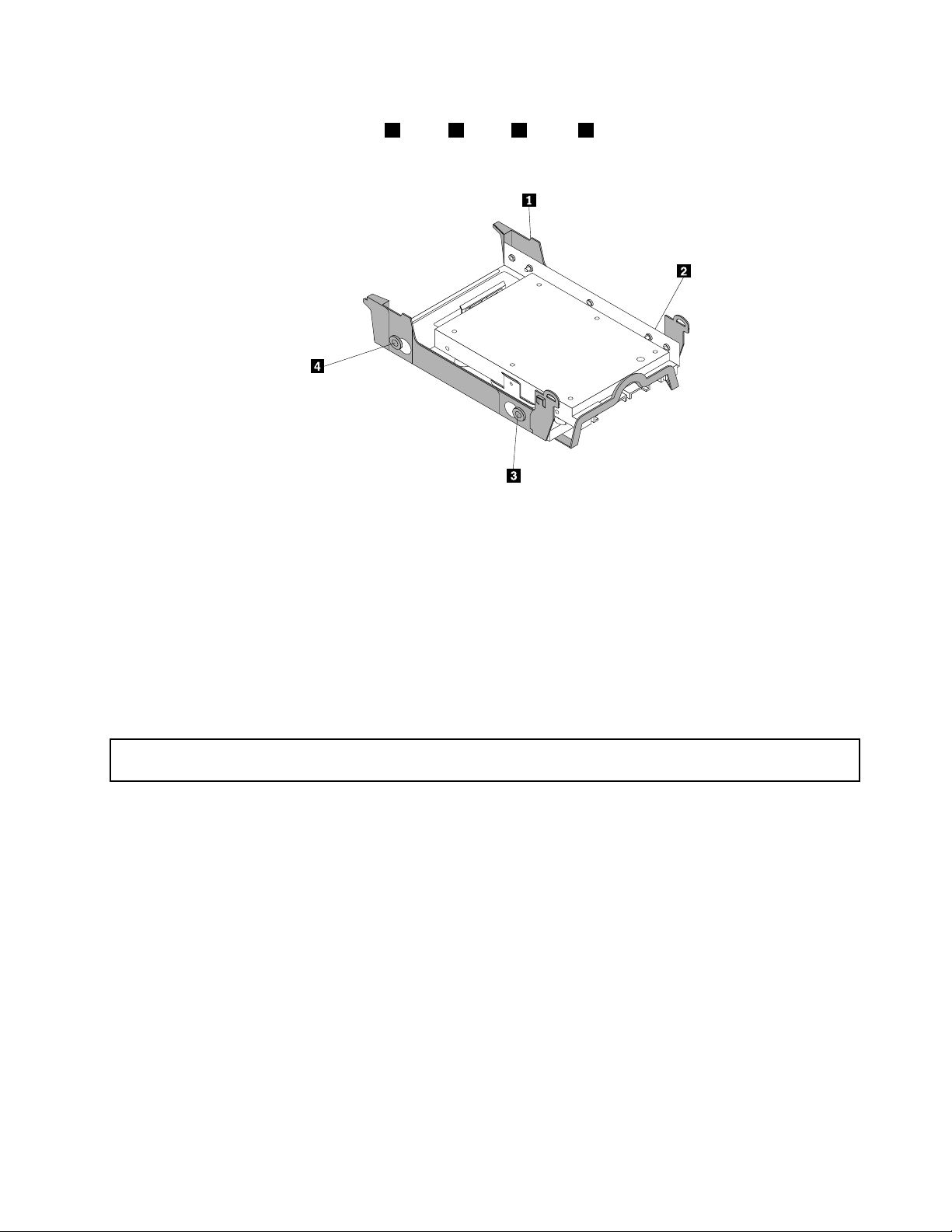
2.DabisteinstaliraliSSDuređajsakonvertoromuređajazaskladištenjepodatakaudržačza3,5-inčnihard
disk,savijtedržačipostaviteiglicu1,iglicu2,iglicu3iiglicu4kojesenalazenadržaču,uravansa
odgovarajućimrupicamanakonvertoruuređajazaskladištenjepodataka.
Ilustracija14.InstaliranjeSSDuređajasakonvertoromuređajazaskladištenjepodatakaudržačzaharddisk
3.PovežitesignalnikablikablzanapajanjesanovimSSDuređajem.
4.InstalirajteSSDuređajuželjenoležištezaharddisk.Pogledajte“Zamenaharddiska”nastranici37.
Sledećikorak:
•Ukolikoželitedaraditesanekimdrugimkomadomhardvera,pogledajteodgovarajućiodeljak.
•Dabistedovršiliinstaliranjeilizamenu,pogledajteodeljak“Završniradoviprilikomzamenedelova”na
stranici55.
Zamenaharddiska
Pažnja:Nemojtedaotvarateračunarilipokušavatedagapopraviteprenegoštopročitateiproučite“Važne
bezbednosneinformacije”nastranicivii.
Uovomdelućetepronaćiuputstvaotomekakodazameniteharddisk.
Napomena:Uzavisnostiodmodela,računarmožebitiisporučensa2,5-inčnimSSDuređajem.Dabiste
instaliraliSSDuređaj,pogledajte“InstaliranjeSSDuređaja”nastranici36.
Postupitenasledećinačindabistezameniliharddisk:
1.Uklonitesvemedijumeizuređajaiisključitesvepriključeneuređajeiračunar.Zatimizvucitesvekablove
zanapajanjeizelektričnihutičnica,kaoisvekablovekojisupriključeniuračunar.
2.Otvoritepoklopacračunara.Pogledajte“Otvaranjepoklopcaračunara”nastranici32.
3.Prvoizvucitekablzanapajanjeizoptičkoguređaja.
Poglavlje5.Instaliranjeilizamenahardvera37
Page 52
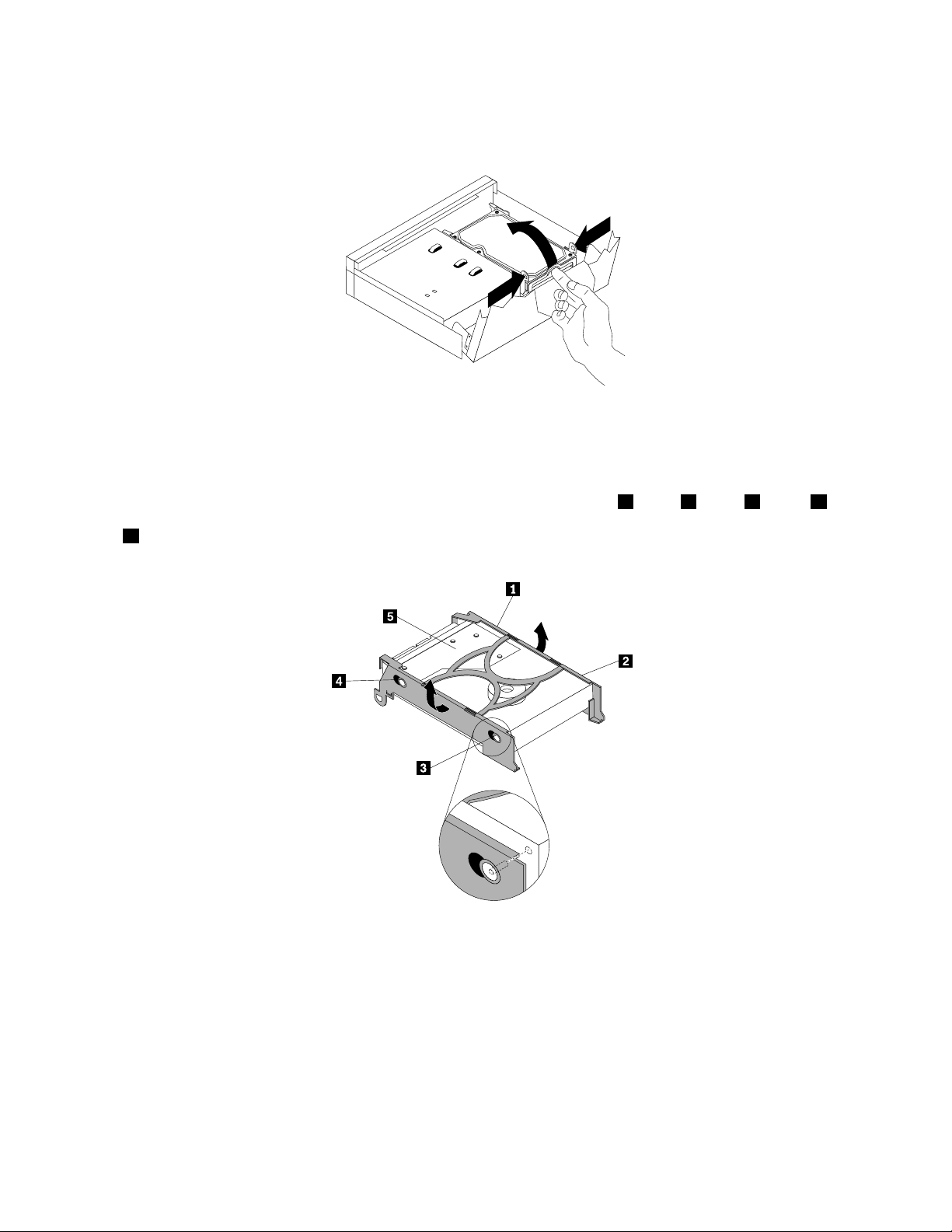
4.Pritisnitekaunutrabočnejezičkedržačaharddiska.Postaviteprstnajezičakkojisenalazisaprednje
stranedržačaharddiska,azatimokreniteharddisknagoredabistegaukloniliizležišta.
Ilustracija15.Uklanjanjeharddiska
5.Isključitesignalnikablikablzanapajanjesazadnjegdelaharddiska.
6.Savijtebočnestranedržačaharddiskakolikojepotrebnodabistemoglidaukloniteharddiskizdržača.
7.Dabisteudržačinstaliralinoviharddisk,savijtedržačipostaviteiglicu1,iglicu2,iglicu3iiglicu4,
kojesenalazenadržaču,uravansaodgovarajućimrupicamanaharddisku.Nedodirujteotvorenakola
5nadonjemdeluharddiska.
Ilustracija16.Ugradnjaharddiskaunosač
8.Priključitesignalnikablikablzanapajanjeuzadnjideonovogharddiska.
9.Pogurajtenoviharddiskuležišteiokreniteganadoletakodaškljocnenamesto.
10.Spojitekablzanapajanjesaoptičkimuređajem.
38ThinkCentreUputstvozakorisnike
Page 53
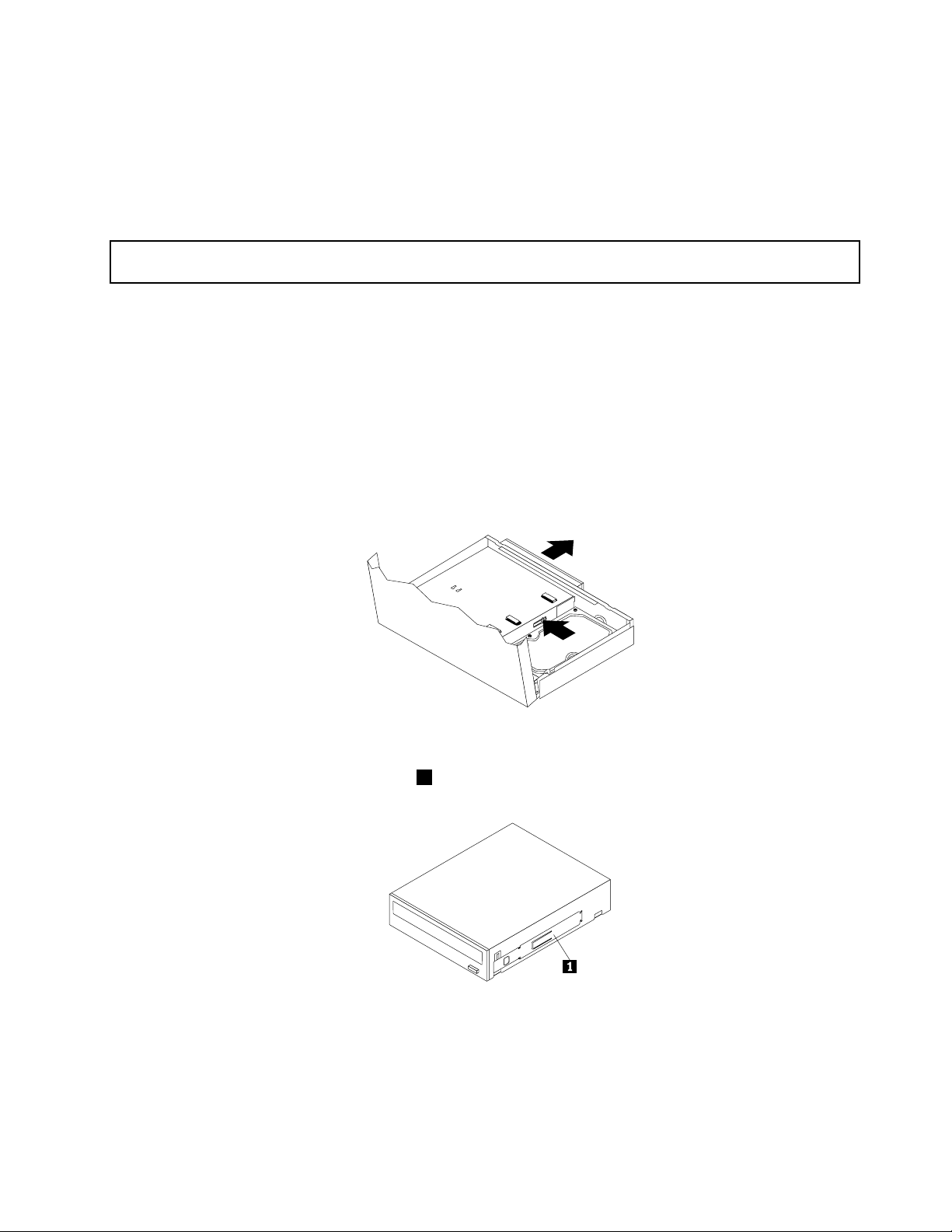
Sledećikorak:
•Ukolikoželitedaraditesanekimdrugimkomadomhardvera,pogledajteodgovarajućiodeljak.
•Dabistedovršiliinstaliranjeilizamenu,pogledajteodeljak“Završniradoviprilikomzamenedelova”na
stranici55.
Zamenaoptičkoguređaja
Pažnja:Nemojtedaotvarateračunarilipokušavatedagapopraviteprenegoštopročitateiproučite“Važne
bezbednosneinformacije”nastranicivii
Uovomdelućetepronaćiuputstvaotomekakodazameniteoptičkiuređaj.
Postupitenasledećinačindabistezamenilioptičkiuređaj:
1.Uklonitesvemedijumeizuređajaiisključitesvepriključeneuređajeiračunar.Zatimizvucitesvekablove
zanapajanjeizelektričnihutičnica,kaoisvekablovekojisupriključeniuračunar.
2.Otvoritepoklopacračunara.Pogledajte“Otvaranjepoklopcaračunara”nastranici32.
3.Skiniteprednjumasku.Pogledajte“Uklanjanjeivraćanjeprednjemaske”nastranici32.
4.Izvucitesignalnikablikablzanapajanjeizzadnjegdelaoptičkoguređaja.
5.Pritisniteplavodugmezaotpuštanjeipogurajteoptičkiuređajizprednjegdelaračunara.
.
Ilustracija17.Uklanjanjeoptičkoguređaja
6.Postavitepričvršćivačoptičkoguređaja1naboknovogoptičkoguređaja.
Ilustracija18.Postavljanjepričvršćivačanaoptičkiuređaj
Poglavlje5.Instaliranjeilizamenahardvera39
Page 54
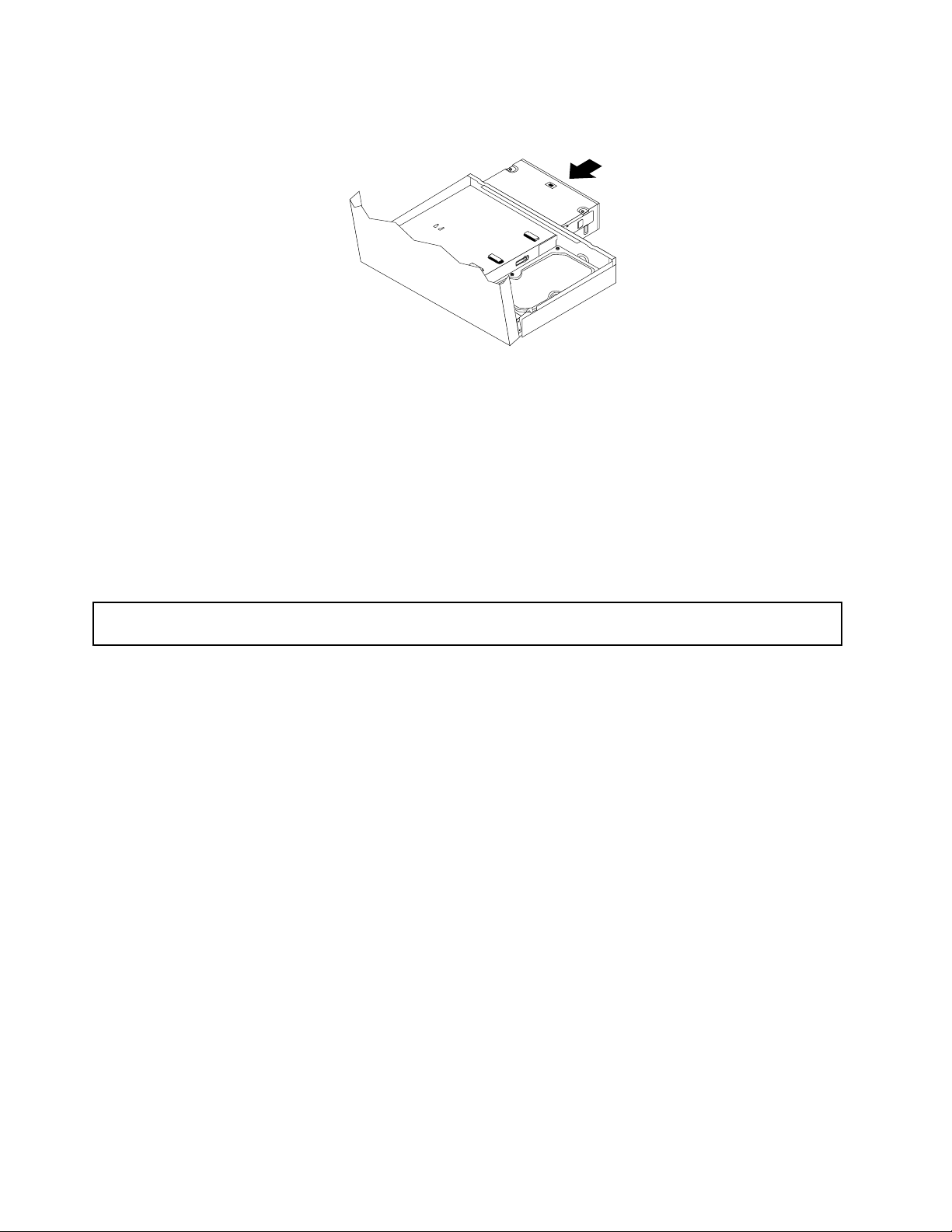
7.Gurajtenovioptičkiuređajuležištedokneškljocnenasvojemesto.
Ilustracija19.Postavljanjeoptičkoguređaja
8.Povežitesignalnikablikablzanapajanjesanovimoptičkimuređajem.
9.Vratiteprednjumasku.Pogledajte“Uklanjanjeivraćanjeprednjemaske”nastranici32.
Sledećikorak:
•Ukolikoželitedaraditesanekimdrugimkomadomhardvera,pogledajteodgovarajućiodeljak.
•Dabistedovršiliinstaliranjeilizamenu,pogledajteodeljak“Završniradoviprilikomzamenedelova”na
stranici55.
Zamenabaterije
Pažnja:Nemojtedaotvarateračunarilipokušavatedagapopraviteprenegoštopročitateiproučite“Važne
bezbednosneinformacije”nastranicivii
Računarimaposebantipmemorijekojačuvadatum,vremeipostavkezaugrađenefunkcije,kaoštosu
odredbe(konguracije)zaparalelnepriključke.Zahvaljujućibateriji,ovipodacisuaktivniikadaisključite
računar.
Tokomnjenogradnogveka,baterijuobičnonijepotrebnopunitinitiservisirati;ipak,nijednabaterijanetraje
večno.Akosebaterijaošteti,datum,vremeiinformacijeokonguraciji(uključujućiilozinke)ćeseizgubiti.
Kadauključiteračunar,pojavićeseporukaogrešci.
Informacijeozameniiodlaganjubaterijepronaćićeteu“Obaveštenjuolitijumskojbateriji”uThinkCentre
Uputstvuzabezbednostigaranciju.
Postupitenasledećinačindabistezamenilibateriju:
1.Uklonitesvemedijumeizuređajaiisključitesvepriključeneuređajeiračunar.Zatimizvucitesvekablove
zanapajanjeizelektričnihutičnica,kaoisvekablovekojisupriključeniuračunar.
2.Otvoritepoklopacračunara.Pogledajte“Otvaranjepoklopcaračunara”nastranici32.
3.Pronađitebateriju.Pogledajte“Položajdelovanasistemskojploči”nastranici11.
.
40ThinkCentreUputstvozakorisnike
Page 55
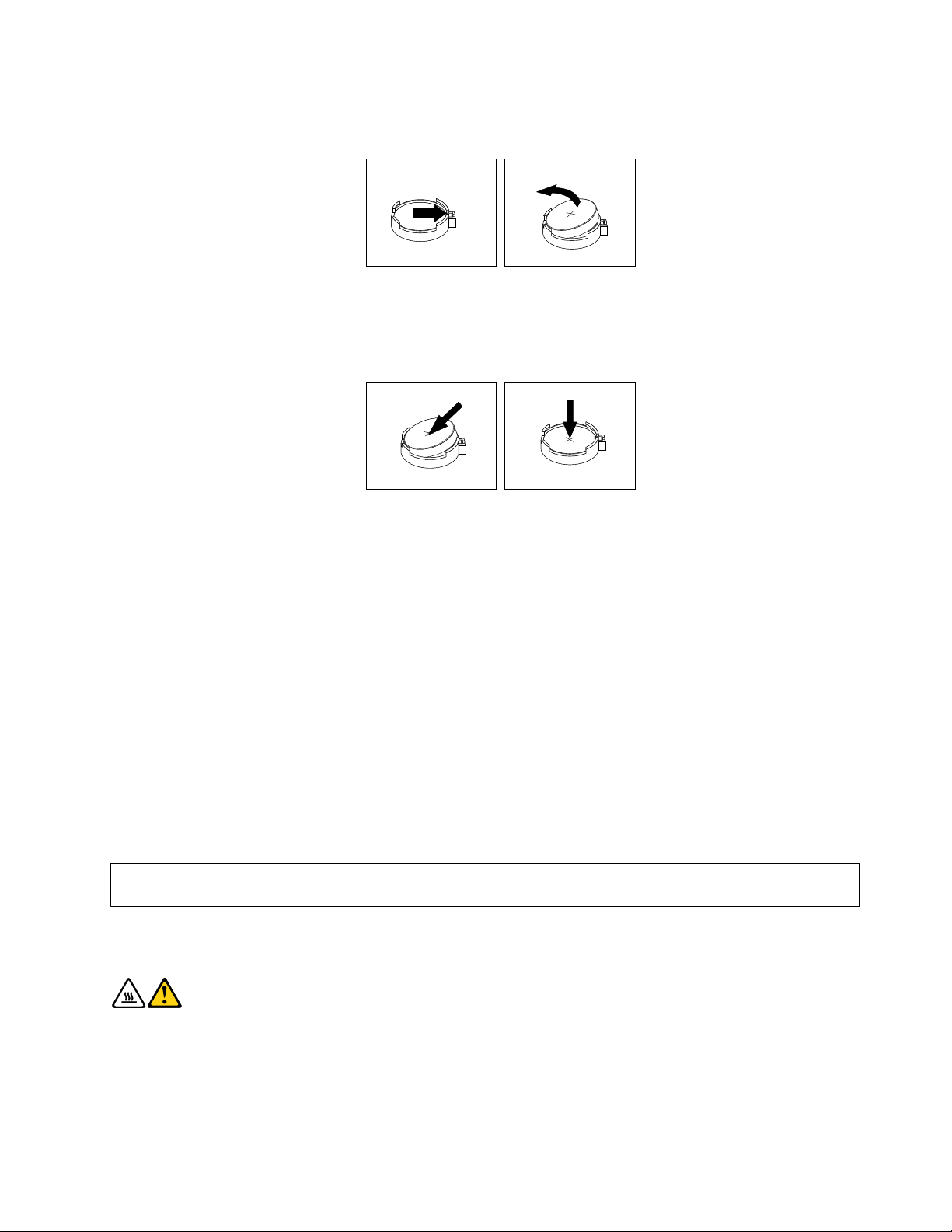
4.Izvaditestarubateriju.
Ilustracija20.Vađenjestarebaterije
5.Postavitenovubateriju.
Ilustracija21.Postavljanjenovebaterije
6.Ponovopovežitesvekablovesasistemskompločomivratitepoklopacračunara.Pogledajte“Završni
radoviprilikomzamenedelova”nastranici55
.
Napomena:Kadaseračunarprviputuključinakonzamenebaterije,možesepojavitiporukaogrešci.
Tojenormalnoprizamenibaterije.
7.Uključiteračunarisvenanjegaspojeneuređaje.
8.PomoćuprogramaSetupUtilitypodesitedatum,vremeieventualnelozinke.PogledajtePoglavlje7
“UpotrebaprogramaSetupUtility”nastranici65.
Sledećikorak:
•Ukolikoželitedaraditesanekimdrugimkomadomhardvera,pogledajteodgovarajućiodeljak.
•Dabistedovršiliinstaliranjeilizamenu,pogledajteodeljak“Završniradoviprilikomzamenedelova”na
stranici55.
Zamenahladnjaka
Pažnja:Nemojtedaotvarateračunarilipokušavatedagapopraviteprenegoštopročitateiproučite“Važne
bezbednosneinformacije”nastranicivii.
Uovomdelućetepronaćiuputstvaotomekakodazamenitehladnjak.
OPREZ:
Mogućejedaćehladnjakbitiveomatopao.Isključiteračunarisačekajtetridopetminutadase
ohladiprenegoštootvoritepoklopac.
Postupitenasledećinačindabistezamenilihladnjak:
1.Uklonitesvemedijumeizuređajaiisključitesvepriključeneuređajeiračunar.Zatimizvucitesvekablove
zanapajanjeizelektričnihutičnica,kaoisvekablovekojisupriključeniuračunar.
Poglavlje5.Instaliranjeilizamenahardvera41
Page 56
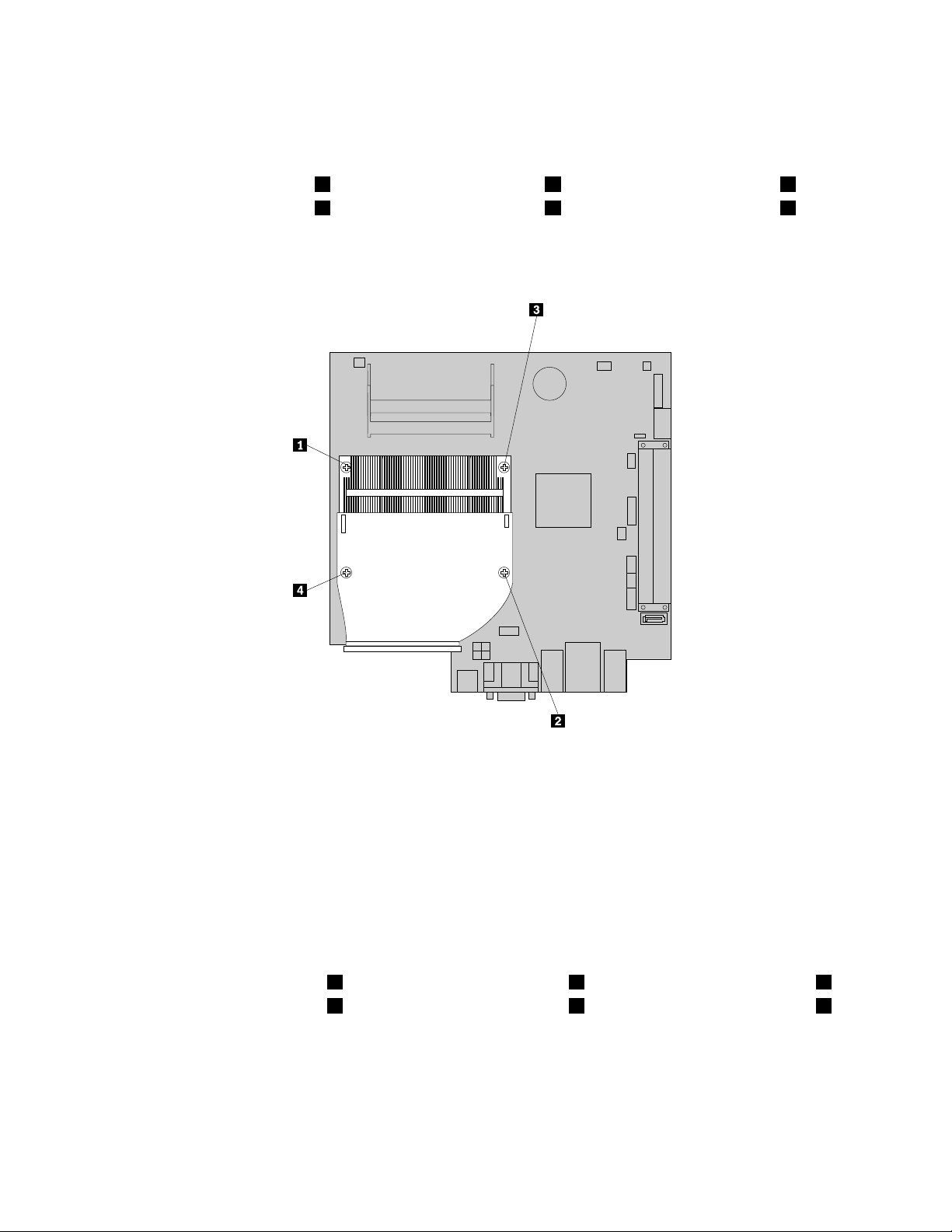
2.Otvoritepoklopacračunara.Pogledajte“Otvaranjepoklopcaračunara”nastranici32.
3.Pronađitehladnjak.Pogledajte“Položajkomponenti”nastranici11.
4.Postupitenasledećinačindabisteukloniličetirivijkakojipričvršćujuhladnjakzasistemskuploču:
a.Delimičnoodvrnitevijak1,potompotpunoodvrnitevijak2,azatimpotpunoodvrnitevijak1.
b.Delimičnoodvrnitevijak3,potompotpunoodvrnitevijak4,azatimpotpunoodvrnitevijak3.
Napomena:Pažljivouklonitečetirivijkasasistemskeploče,kakobisteizbeglioštećenjasistemske
ploče.Četirivijkasahladnjakanijemogućeukloniti.
Ilustracija22.Uklanjanjehladnjaka
5.Pažljivopodignitehladnjaksasistemskeploče.
Napomene:
a.Moždaćetemoratimalodaokrenetehladnjakkakobistegaodvojiliodmikroprocesora.
b.Nedodirujtetermalnupastuprilikomrukovanjahladnjakom.
6.Postavitenovihladnjaknasistemskupločutakodačetirivijkabuduuravnisarupicamanasistemskoj
ploči.
7.Postupitenasledećinačindabistepostaviličetirivijkakojipričvršćujunovihladnjak,kaoštoje
prikazanonaIlustracija22“Uklanjanjehladnjaka”nastranici42:
a.Delimičnopričvrstitevijak1,potompotpunopričvrstitevijak2,azatimpotpunopričvrstitevijak1.
b.Delimičnopričvrstitevijak3,potompotpunopričvrstitevijak4,azatimpotpunopričvrstitevijak3.
Sledećikorak:
•Ukolikoželitedaraditesanekimdrugimkomadomhardvera,pogledajteodgovarajućiodeljak.
•Dabistedovršiliinstaliranjeilizamenu,pogledajteodeljak“Završniradoviprilikomzamenedelova”na
stranici55.
42ThinkCentreUputstvozakorisnike
Page 57
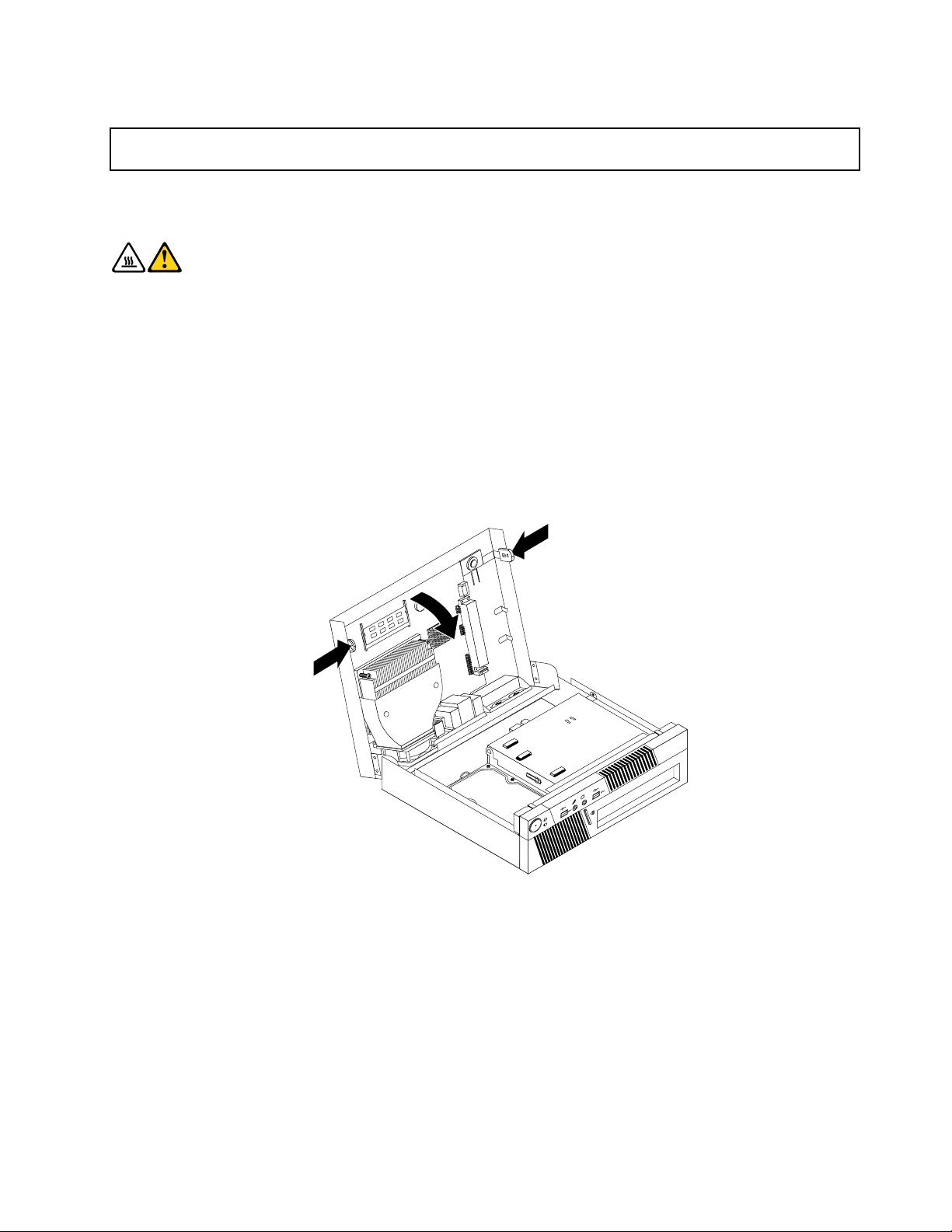
Zamenamikroprocesora
Pažnja:Nemojtedaotvarateračunarilipokušavatedagapopraviteprenegoštopročitateiproučite“Važne
bezbednosneinformacije”nastranicivii
Uovomdelućetepronaćiuputstvaotomekakodazamenitemikroprocesor.
OPREZ:
Sklophladnjakaiventilatoramožebitivreo.Isključiteračunarisačekajtetridopetminutadase
ohladiprenegoštouklonitepoklopacračunara.
Postupitenasledećinačindabistezamenilimikroprocesor:
1.Uklonitesvemedijumeizuređajaiisključitesvepriključeneuređajeiračunar.Zatimizvucitesvekablove
zanapajanjeizelektričnihutičnica,kaoisvekablovekojisupriključeniuračunar.
2.Otvoritepoklopacračunara.Pogledajte“Otvaranjepoklopcaračunara”nastranici32.
3.Pronađitesistemskupločuiisključitesvekablovekojisusanjompovezani.Pogledajte“Položajdelova
nasistemskojploči”nastranici11
4.Pritisnitedvabočnajezičkakaunutra,azatimokrenitesistemskupločudabistejeotpustiliodšasije.
.
.
Ilustracija23.Otpuštanjesistemskeploče
5.Postavitesistemskupločunačistuiravnupovršinu.
6.Uklonitehladnjak.Pogledajte“Zamenahladnjaka”nastranici41.
Napomena:Postavitehladnjaknastranutakodatermalnapastakojasenalazisadonjestranene
dolaziudodirnisačim.
Poglavlje5.Instaliranjeilizamenahardvera43
Page 58
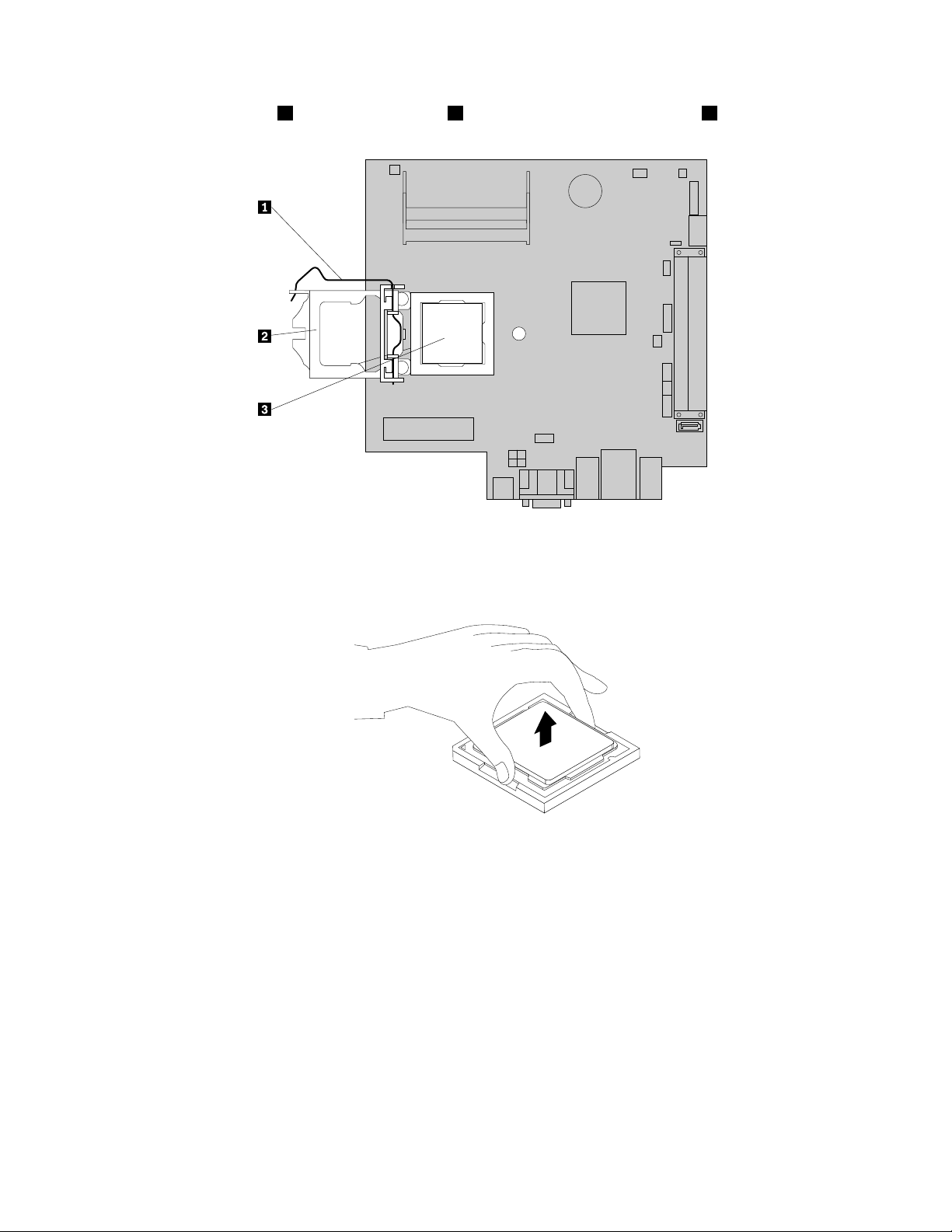
7.Podignitemaluručicu1iotvoritepričvršćivač2dabistepristupilimikroprocesoru3.
Ilustracija24.Pristupanjemikroprocesoru
8.Podignitemikroprocesorpravonagoreizpriključkaukomesenalazi.
Ilustracija25.Uklanjanjemikroprocesora
Napomene:
a.Mikroprocesoripriključakvašegračunaramoguserazlikovatiodonihsailustracije.
44ThinkCentreUputstvozakorisnike
Page 59
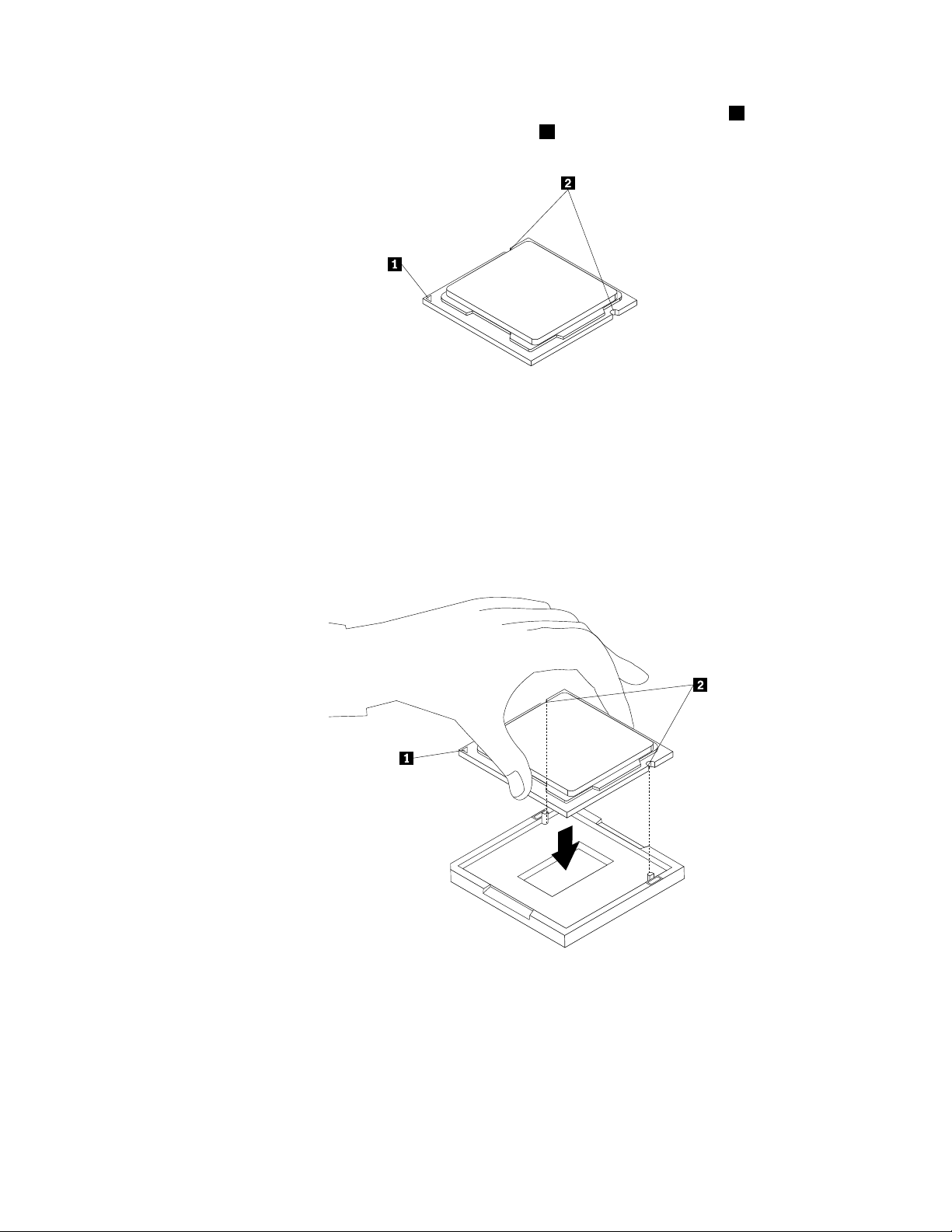
b.Zabeležitepoložajmikroprocesoraupriključku.Možetedapotražitemalitrougao1kojisenalazi
uuglumikroprocesorailidazabeležitepoložajzareza2namikroprocesoru.Tojevažnokada
instaliratenovimikroprocesornasistemskuploču.
c.Dodirujtesamoivicemikroprocesora.Nedodirujtezlatnekontaktekojisenalazeudnu.
d.Nemojtespuštatiništanapriključakmikroprocesoradokjeotvoren.Iglicepriključkamorajuuvekbiti
čiste.
9.Proveritedalijeručicapodignutaidalijepričvršćivačmikroprocesorapotpunootvoren.
10.Uklonitezaštitusazlatnihkontakatanovogmikroprocesora.
11.Držitenovimikroprocesorzabočnestraneipostavitemalitrougaokojisenalaziuuglunovog
mikroprocesorauravansaodgovarajućimmalimtrouglomkojisenalaziuuglupriključkamikroprocesora.
12.Spustitenovimikroprocesorpravonadoleupriključaknasistemskojploči.
Ilustracija26.Instaliranjemikroprocesora
13.Zatvoritepričvršćivačmikroprocesoraizaključajtegautompoložajupomoćuručicekakobistega
pričvrstiliupriključku.
14.Ponovoinstalirajtehladnjak.Pogledajte“Zamenahladnjaka”nastranici41.
15.Gurnitesistemskupločuuzadnjideošasije,azatimjeokrenitetakodaškljocnenamesto.
16.Ponovopriključitesvekablovekojesteisključiliizsistemskeploče.
Poglavlje5.Instaliranjeilizamenahardvera45
Page 60
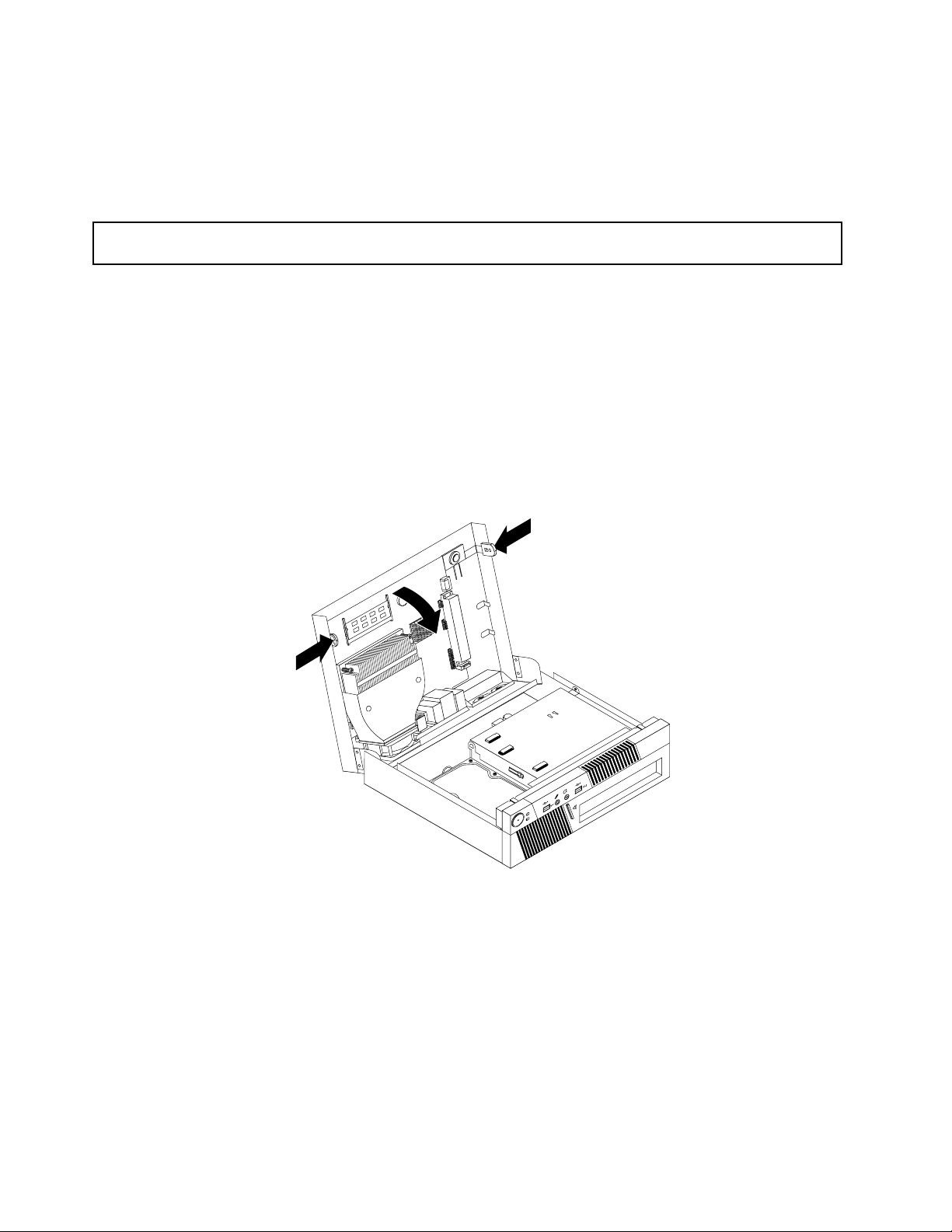
Sledećikorak:
•Ukolikoželitedaraditesanekimdrugimkomadomhardvera,pogledajteodgovarajućiodeljak.
•Dabistezavršilizamenu,pogledajteodeljak“Završniradoviprilikomzamenedelova”nastranici55.
Zamenasklopasistemskogventilatora
Pažnja:Nemojtedaotvarateračunarilipokušavatedagapopraviteprenegoštopročitateiproučite“Važne
bezbednosneinformacije”nastranicivii
Uovomdelućetepronaćiuputstvaotomekakodazamenitesklopsistemskogventilatora.
Postupitenasledećinačindabistezamenilisklopsistemskogventilatora:
1.Uklonitesvemedijumeizuređajaiisključitesvepriključeneuređajeiračunar.Zatimizvucitesvekablove
zanapajanjeizelektričnihutičnica,kaoisvekablovekojisupriključeniuračunar.
2.Otvoritepoklopacračunara.Pogledajte“Otvaranjepoklopcaračunara”nastranici32.
3.Pronađitesistemskupločuiisključitesvekablovekojisusanjompovezani.Pogledajte“Položajdelova
nasistemskojploči”nastranici11
4.Pritisnitedvajezičkakaunutraazatimokrenitesistemskupločudabistejeotpustiliodšasije.
.
.
Ilustracija27.Otpuštanjesistemskeploče
5.Postavitesistemskupločunačistuiravnupovršinu.
6.Uklonitedvagumenanosačapovezanazašasijusasklopasistemskogventilatoratakoštoćeteih
slomitiilipresećimakazama.Nakontogauklonitegumenenosačesazadnjegdelašasije.
Napomena:Kadadobijetenovisklopsistemskogventilatora,dobićetenovegumenenosače.
46ThinkCentreUputstvozakorisnike
Page 61
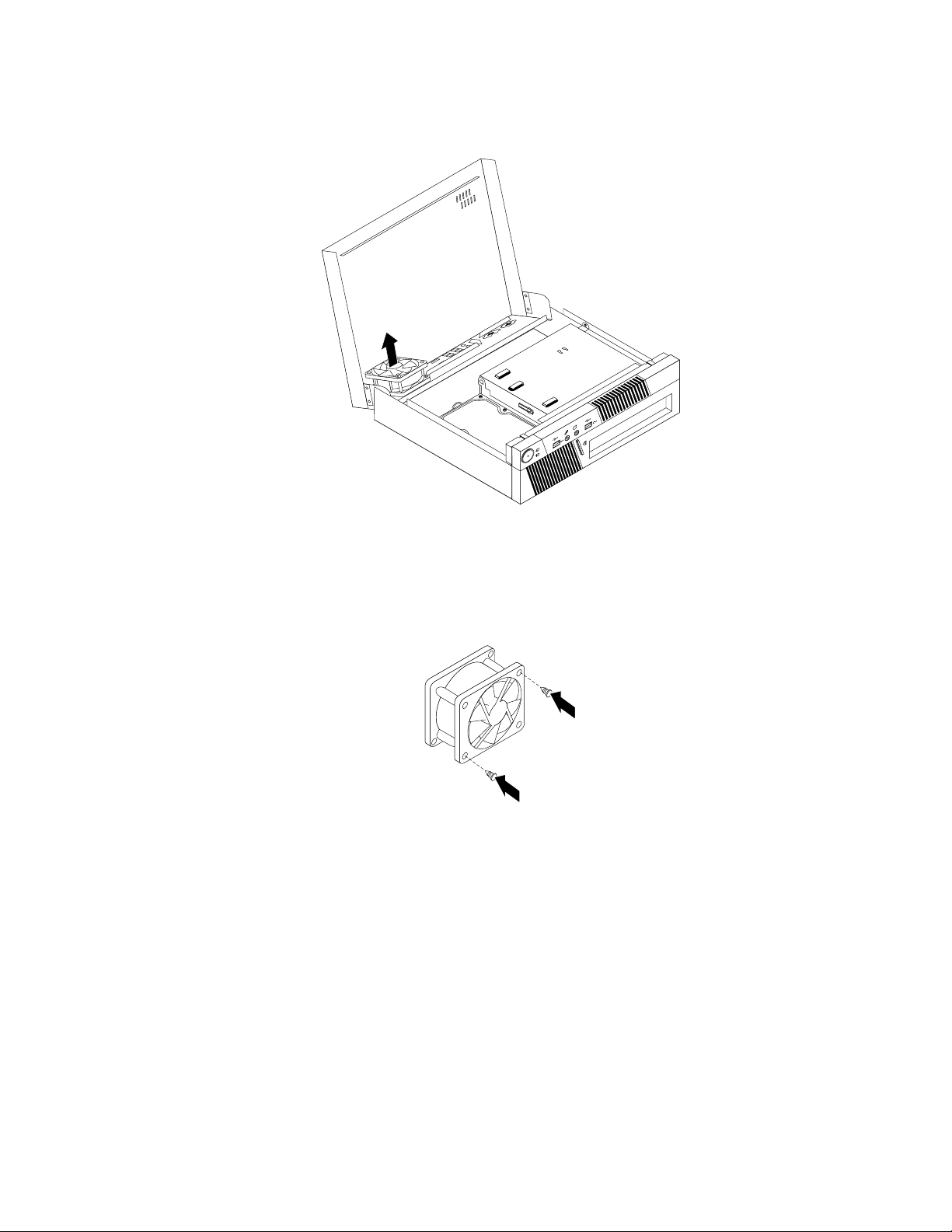
7.Povuciteipodignitesklopsistemskogventilatoraizšasije.
Ilustracija28.Uklanjanjesklopasistemskogventilatora
8.Prilikominstaliranjanovogsklopasistemskogventilatora,koristitenovegumenenosačekojestedobili
sanovimsistemskimventilatorom.
9.Instalirajtedvakratkagumenanosačaunovisklopsistemskogventilatorakakojeprikazano.
10.Instalirajtedvadugačkagumenanosačanazadnjideošasije.Gurnitegumenenosačekrozrupicena
šasiji.Ukolikojepotrebno,povucitegumenenosačekrozrupicesaunutrašnjestranešasije.
Poglavlje5.Instaliranjeilizamenahardvera47
Page 62
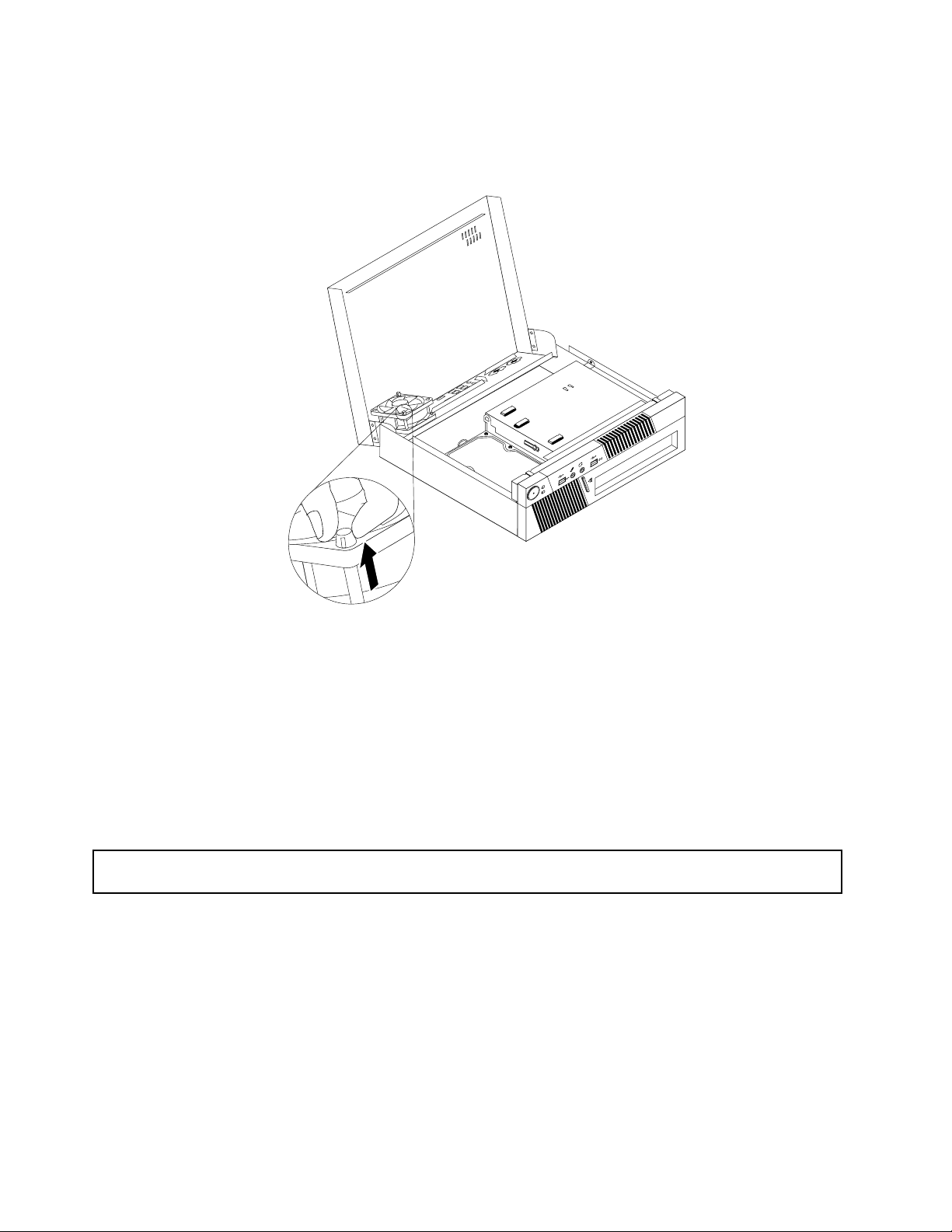
11.Dabisteinstaliralinovisklopsistemskogventilatoraušasiju,postavitedrugedverupiceusklopu
sistemskogventilatorauravansadugačkimgumenimnosačimaušasiji.Povucitegumenenosačekroz
rupiceusklopusistemskogventilatoratakodasklopzadnjegventilatorabudenasvommestu.
Ilustracija29.Instaliranjesklopasistemskogventilatora
12.Gurnitesistemskupločuuzadnjideošasije,azatimjeokrenitetakodaškljocnenamesto.
13.Ponovopriključitesvekablovekojesteisključiliizsistemskeploče.
Sledećikorak:
•Ukolikoželitedaraditesanekimdrugimkomadomhardvera,pogledajteodgovarajućiodeljak.
•Dabistezavršilizamenu,pogledajteodeljak“Završniradoviprilikomzamenedelova”nastranici55
Zamenaunutrašnjegzvučnika
Pažnja:Nemojtedaotvarateračunarilipokušavatedagapopraviteprenegoštopročitateiproučite“Važne
bezbednosneinformacije”nastranicivii
Uovomdelućetepronaćiuputstvazazamenuunutrašnjegzvučnika.
Postupitenasledećinačindabistezameniliunutrašnjizvučnik:
1.Uklonitesvemedijumeizuređajaiisključitesvepriključeneuređajeiračunar.Zatimizvucitesvekablove
zanapajanjeizelektričnihutičnica,kaoisvekablovekojisupriključeniuračunar.
2.Otvoritepoklopacračunara.Pogledajte“Otvaranjepoklopcaračunara”nastranici32.
3.Pronađiteunutrašnjizvučnik.Pogledajte“Položajkomponenti”nastranici11.
4.Izvucitekablunutrašnjegzvučnikaizsistemskeploče.Pogledajte“Položajdelovanasistemskoj
ploči”nastranici11.
.
.
48ThinkCentreUputstvozakorisnike
Page 63
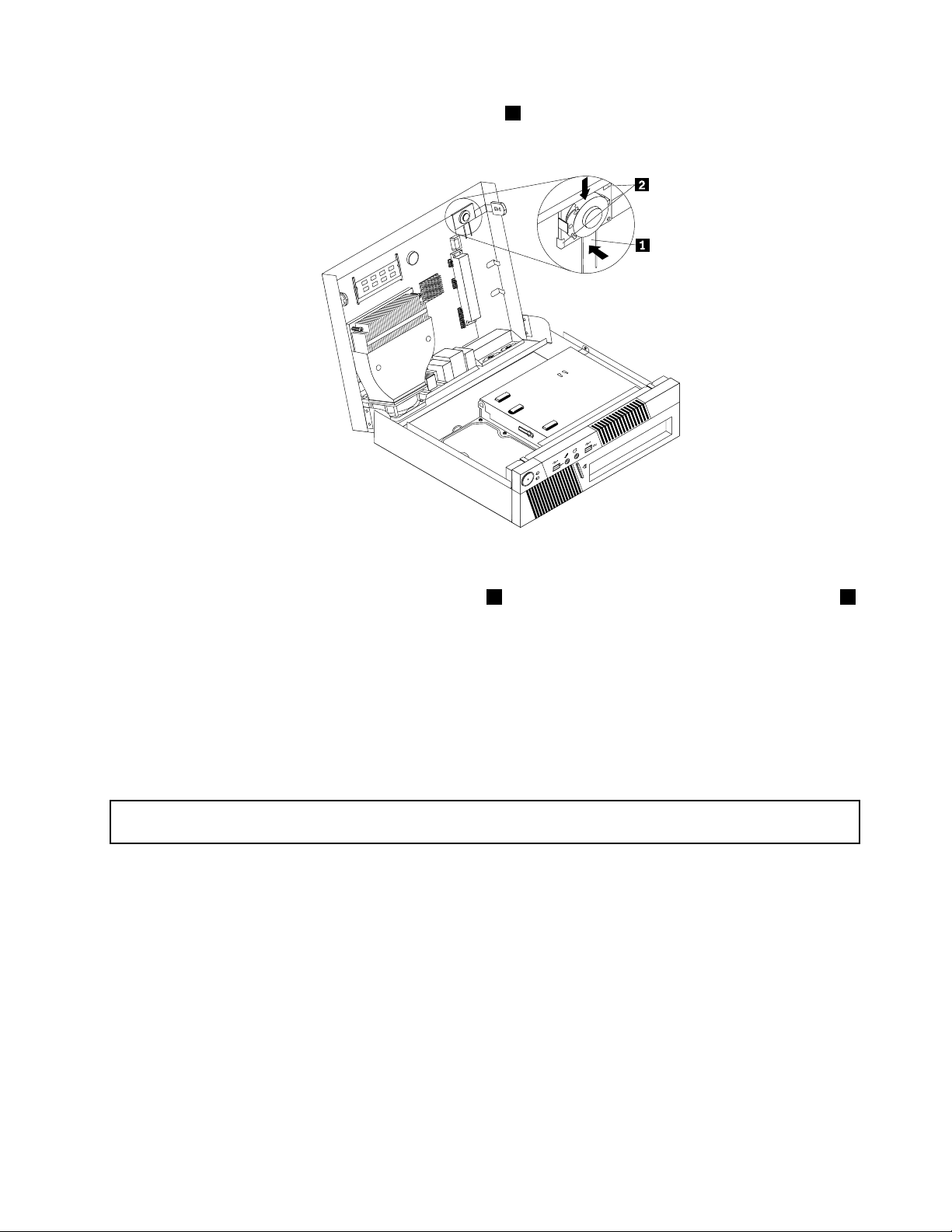
5.Pritisniterezuzazaključavanjeunutrašnjegzvučnika1ipogurajteunutrašnjizvučniknadoledabistega
ukloniliizšasije.
Ilustracija30.Uklanjanjeunutrašnjegzvučnika
6.Postavitenoviunutrašnjizvučnikumetalnekopče2igurniteganagoredoknebudeučvršćenrezom1.
7.Povežitekablnovogunutrašnjegzvučnikasasistemskompločom.Pogledajte“Položajdelovana
sistemskojploči”nastranici11
.
Sledećikorak:
•Ukolikoželitedaraditesanekimdrugimkomadomhardvera,pogledajteodgovarajućiodeljak.
•Dabistedovršiliinstaliranjeilizamenu,pogledajteodeljak“Završniradoviprilikomzamenedelova”na
stranici55.
ZamenaprednjegaudioiUSBsklopa
Pažnja:Nemojtedaotvarateračunarilipokušavatedagapopraviteprenegoštopročitateiproučite“Važne
bezbednosneinformacije”nastranicivii.
UovomdelućetepronaćiuputstvaotomekakodazameniteprednjiaudioiUSBsklop.
PostupitenasledećinačindabistezameniliprednjiaudioiUSBsklop:
1.Uklonitesvemedijumeizuređajaiisključitesvepriključeneuređajeiračunar.Zatimizvucitesvekablove
zanapajanjeizelektričnihutičnica,kaoisvekablovekojisupriključeniuračunar.
2.Otvoritepoklopacračunara.Pogledajte“Otvaranjepoklopcaračunara”nastranici32.
3.Skiniteprednjumasku.Pogledajte“Uklanjanjeivraćanjeprednjemaske”nastranici32.
4.IsključitekabloveprednjegaudioiUSBsklopaizsistemskepločeipogledajtekudakabloviidu.
Pogledajte“Položajdelovanasistemskojploči”nastranici11.
Poglavlje5.Instaliranjeilizamenahardvera49
Page 64
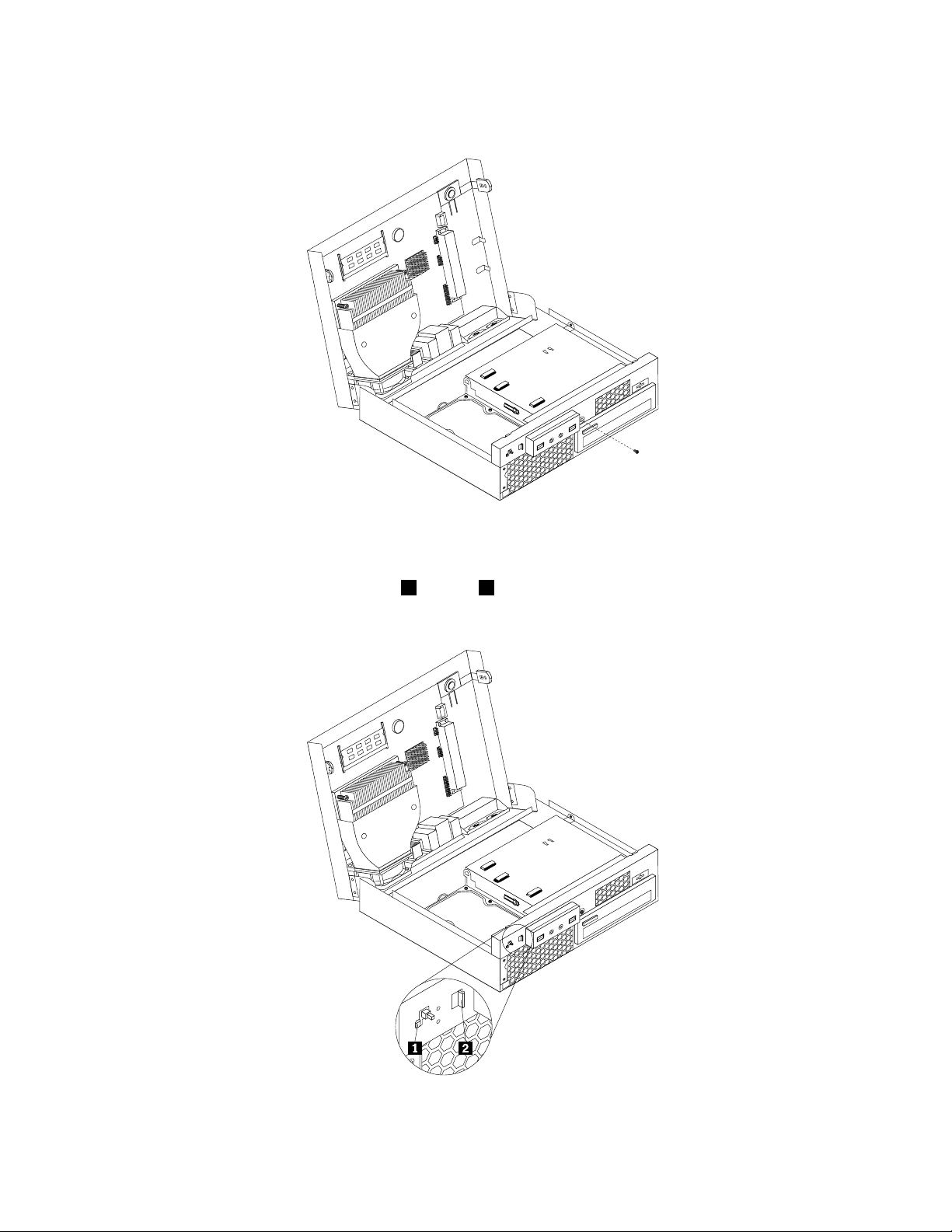
5.UklonitevijakkojipričvršćujedržačprednjegaudioiUSBsklopazašasiju.
Ilustracija31.UklanjanjevijkakojipričvršćujeprednjiaudioiUSBsklopzašasiju
6.PotražitesklopprekidačazanapajanjeporedprednjegaudioiUSBsklopa.Uklonitesklopprekidačaza
napajanjetakoštoćeteotpustitijezičak1ijezičak2kojipričvršćujusklopprekidačazanapajanjeza
šasiju.
Ilustracija32.Uklanjanjesklopaprekidačazanapajanje
50ThinkCentreUputstvozakorisnike
Page 65
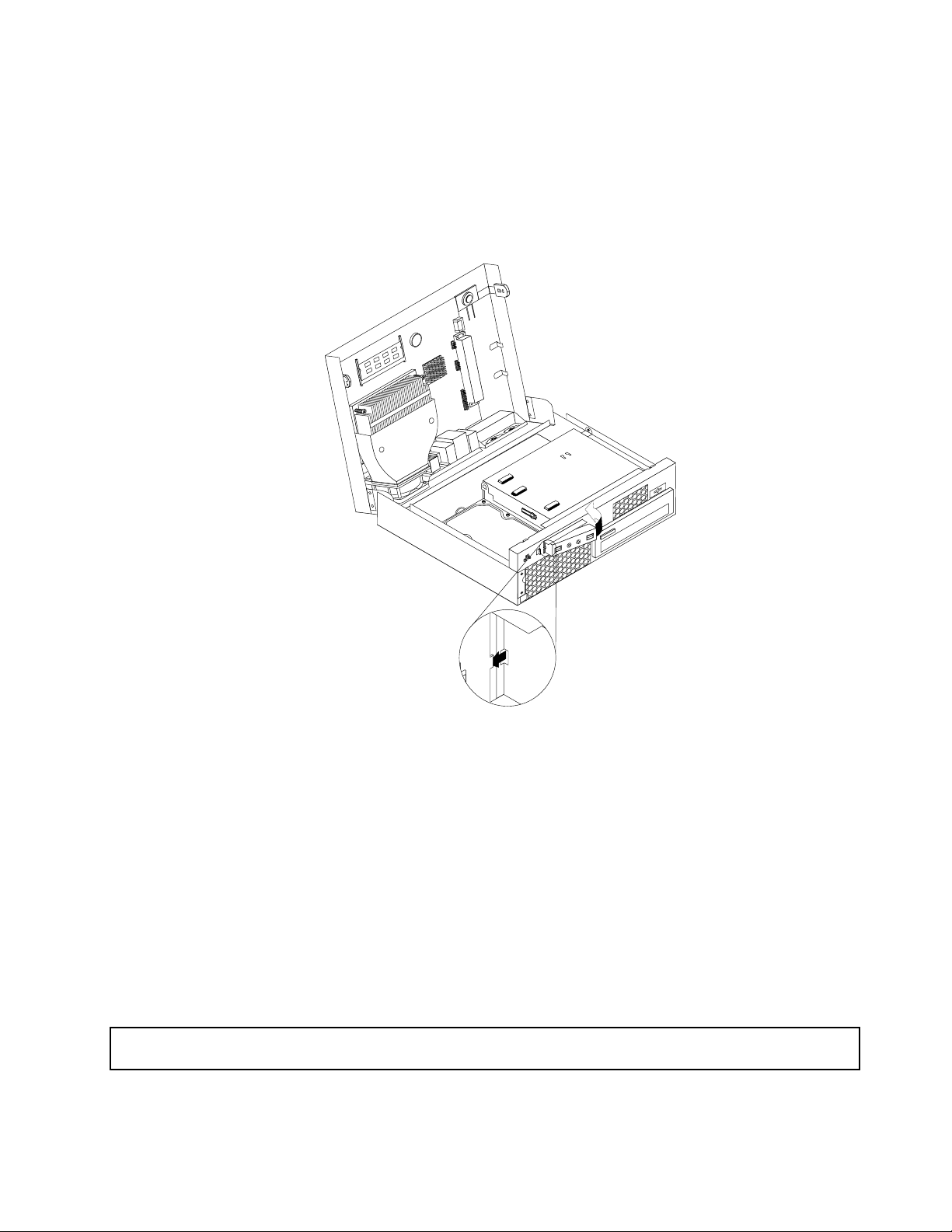
7.SasvimuklonitedržačprednjegaudioiUSBsklopaizšasije.
8.UklonitedvavijkakojipričvršćujuprednjiaudioiUSBsklopzadržačiukloniteneispravanprednji
audioiUSBsklopizdržača.
9.PostavitenoviprednjiaudioiUSBsklopudržačipričvrstitegazadržačpomoćudvavijka.
10.InstalirajtedržačprednjegaudioiUSBsklopaušasijuipostaviterupicuzavijakkojasenanjemu
nalaziuravansaodgovarajućomrupicomnašasiji.
Ilustracija33.InstaliranjeprednjegaudioiUSBsklopa
11.PostavitevijakdabistepričvrstilidržačprednjegaudioiUSBsklopazašasiju.
12.Postavitenovisklopprekidačazanapajanjeušasiju.
13.PovežiteprednjiUSBkabl,kablzaprednjutabluiprednjiaudiokablsasistemskompločom.Pogledajte
“Položajdelovanasistemskojploči”nastranici11
.
14.Vratiteprednjumasku.Pogledajte“Uklanjanjeivraćanjeprednjemaske”nastranici32.
Sledećikorak:
•Ukolikoželitedaraditesanekimdrugimkomadomhardvera,pogledajteodgovarajućiodeljak.
•Dabistedovršiliinstaliranjeilizamenu,pogledajteodeljak“Završniradoviprilikomzamenedelova”na
stranici55
.
Zamenaispravljačazastruju
Pažnja:Nemojtedaotvarateračunarilipokušavatedagapopraviteprenegoštopročitateiproučite“Važne
bezbednosneinformacije”nastranicivii
Uovomdelućetepronaćiuputstvaotomekakodazameniteispravljačzastruju.
.
Poglavlje5.Instaliranjeilizamenahardvera51
Page 66
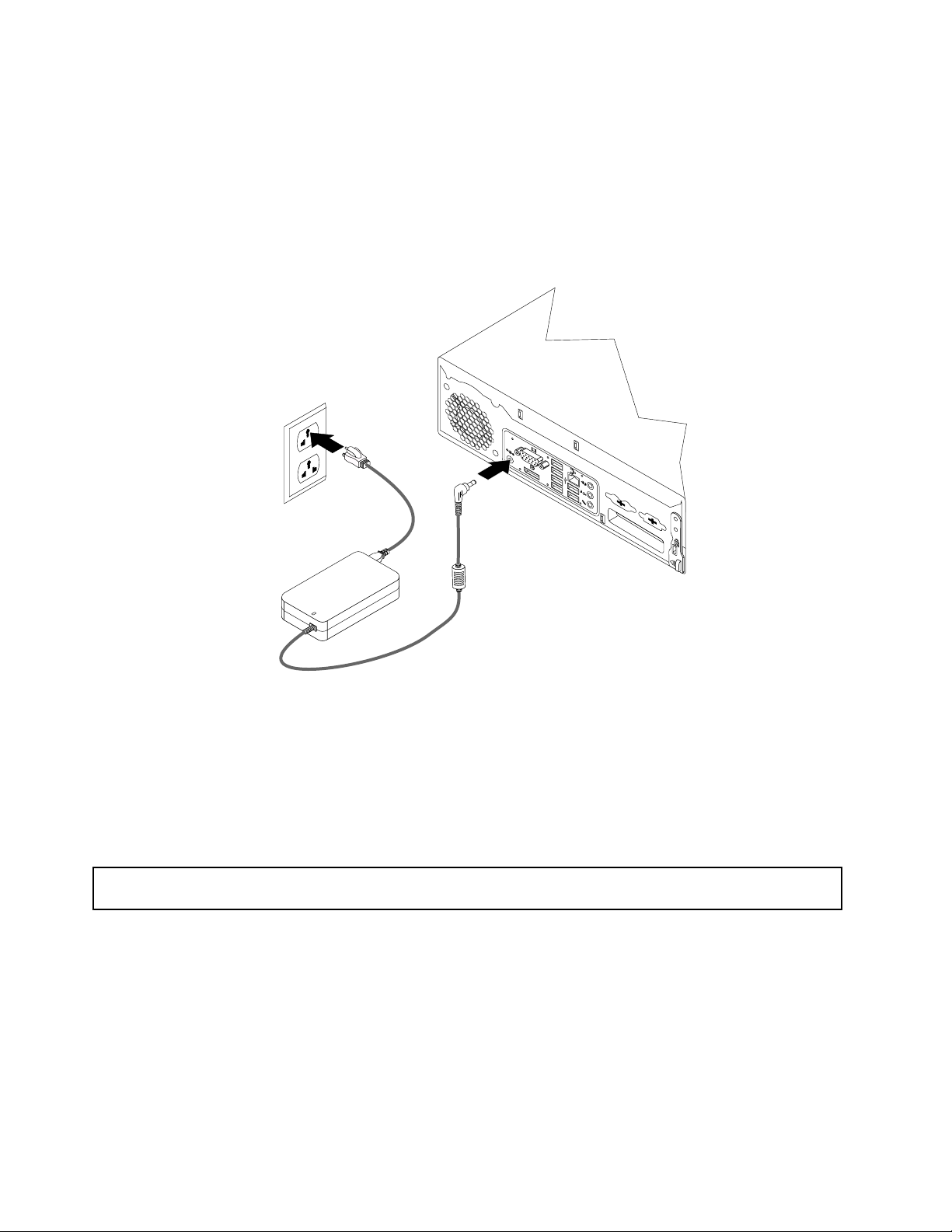
Postupitenasledećinačindabistezameniliispravljačzastruju:
1.Uklonitesvemedijumeizuređajaiisključitesvepriključeneuređajeiračunar.Zatimizvucitesvekablove
zanapajanjeizelektričnihutičnica,kaoisvekablovekojisupriključeniuračunar.
2.Izvucitekablzanapajanjeizelektričneutičnice.
3.Izvuciteispravljačzastrujuizkonektoraispravljačazastrujukojisenalazisazadnjestraneračunara.
Pogledajte“Položajkonektoranazadnjojstraniračunara”nastranici9.
4.Priključitenoviispravljačzastrujuukonektorispravljačazastrujunašasijiiuispravnuelektričnuutičnicu.
Ilustracija34.Povezivanjeispravljačazastruju
Sledećikorak:
•Ukolikoželitedaraditesanekimdrugimkomadomhardvera,pogledajteodgovarajućiodeljak.
•Dabistedovršiliinstaliranjeilizamenu,pogledajteodeljak“Završniradoviprilikomzamenedelova”na
stranici55.
Zamenadržačaispravljačazastruju
Pažnja:Nemojtedaotvarateračunarilipokušavatedagapopraviteprenegoštopročitateiproučite“Važne
bezbednosneinformacije”nastranicivii.
Uovomdelućetepronaćiuputstvaotomekakodazamenitedržačispravljačazastruju.
Postupitenasledećinačindabistezamenilidržačispravljačazastruju:
1.Uklonitesvemedijumeizuređaja,isključitesvepovezaneuređaje,azatimisključiteračunar.
2.Izvucitekablzanapajanjeizelektričneutičnice.
3.Izvuciteispravljačzastrujuizkonektoraispravljačazastrujukojisenalazisazadnjestraneračunara.
Pogledajte“Položajkonektoranazadnjojstraniračunara”nastranici9
.
52ThinkCentreUputstvozakorisnike
Page 67
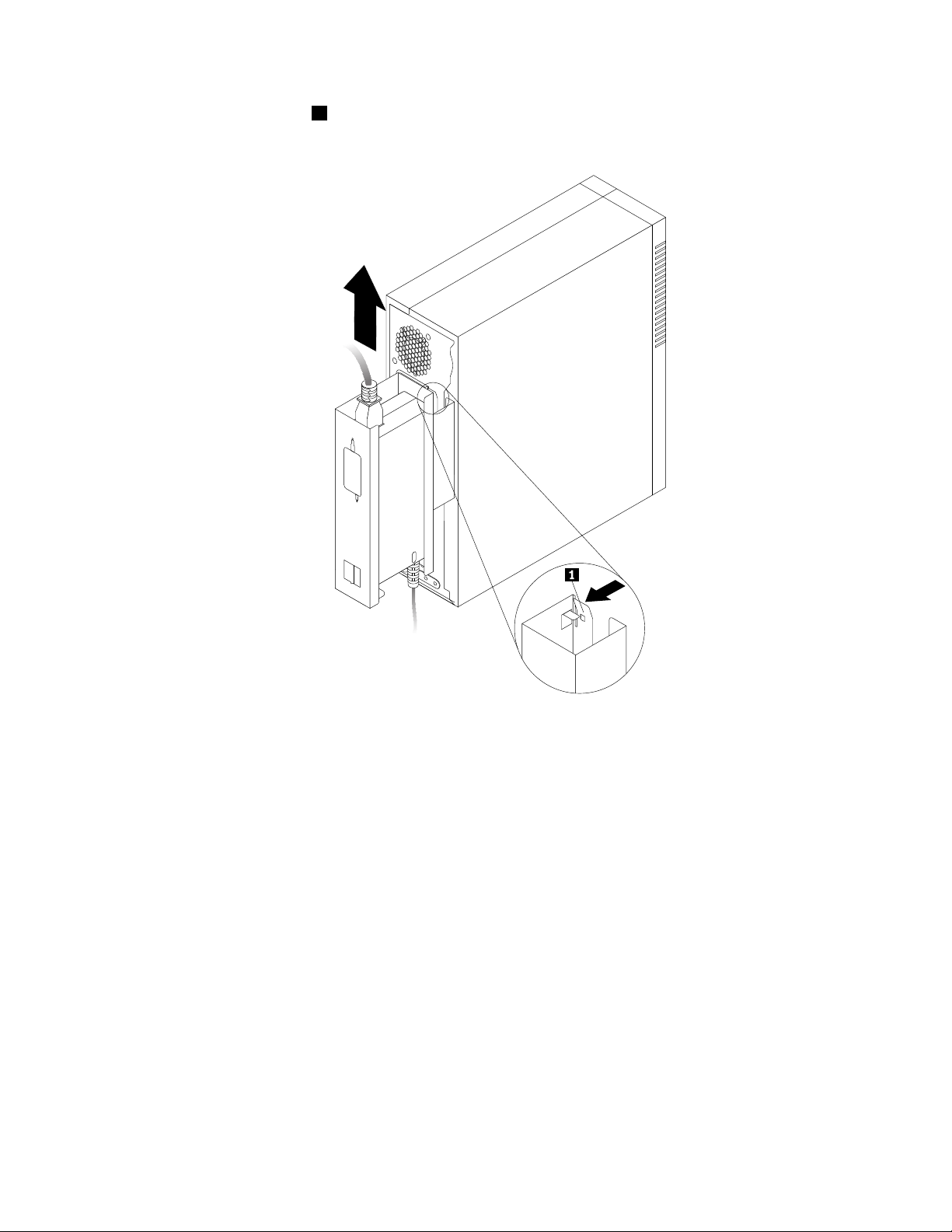
4.Pritisnitemetalnukopču1naprikazaninačin,azatimpodignitedržačispravljačazastrujudabistega
ukloniliizšasije.
Ilustracija35.Uklanjanjedržačaispravljačazastruju
5.Izvuciteispravljačzastrujuizdržača.
Poglavlje5.Instaliranjeilizamenahardvera53
Page 68
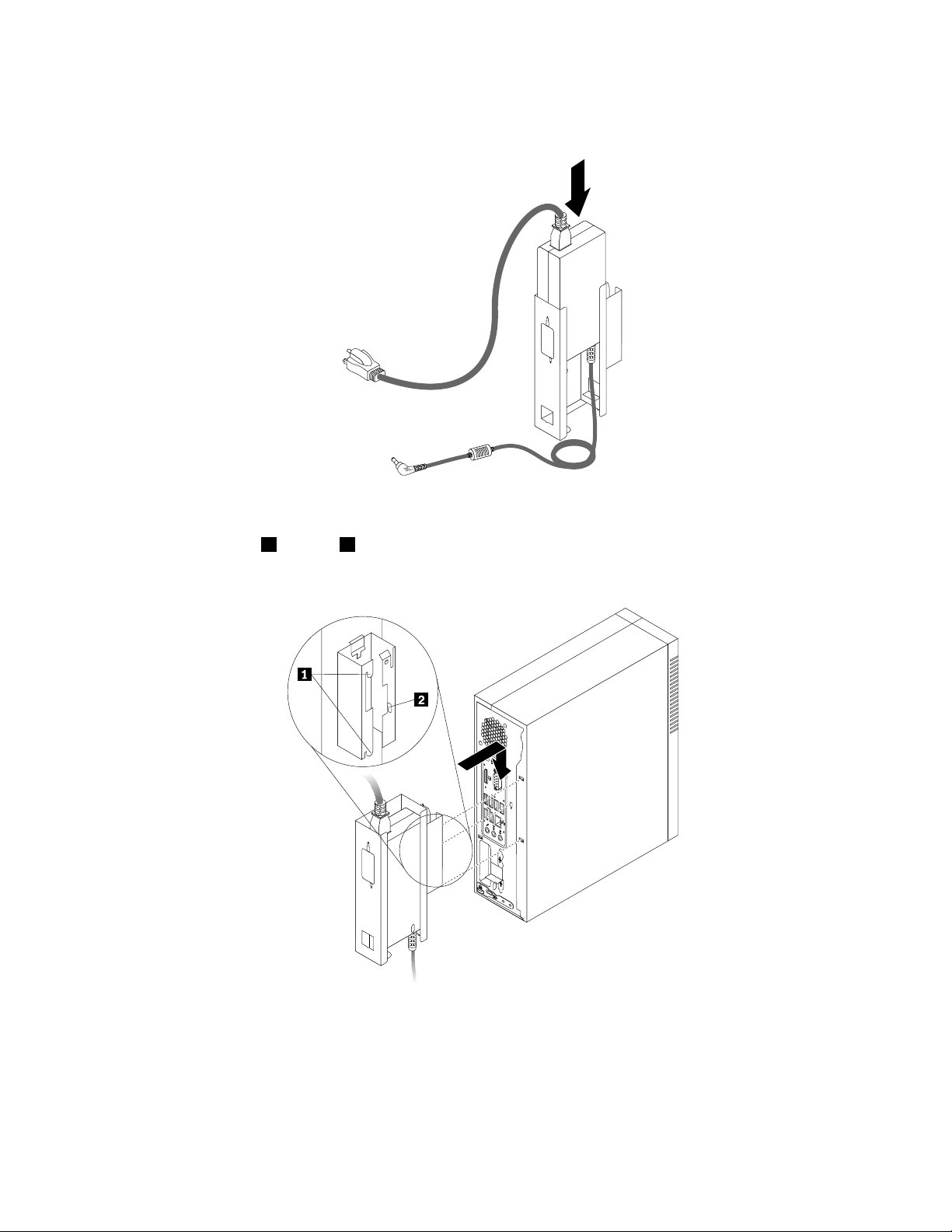
6.Postaviteispravljačzastrujuunovidržačnaprikazaninačin.
Ilustracija36.Postavljanjeispravljačazastrujuunovidržač
7.Uvucitedvajezička1ijezičak2,kojisenalazinanovomdržačuispravljačazastrujuuodgovarajuće
rupicenašasiji,azatimpritisnitenovidržačnadoledabistegaučvrstilizašasiju.
Ilustracija37.Postavljanjenovogdržačaispravljačazastruju
8.Priključiteispravljačzastrujuukonektorispravljačazastrujukojisenalazisazadnjestraneračunara.
Pogledajte“Položajkonektoranazadnjojstraniračunara”nastranici9.
9.Priključitekablzanapajanjeuispravnuelektričnuutičnicu.
54ThinkCentreUputstvozakorisnike
Page 69
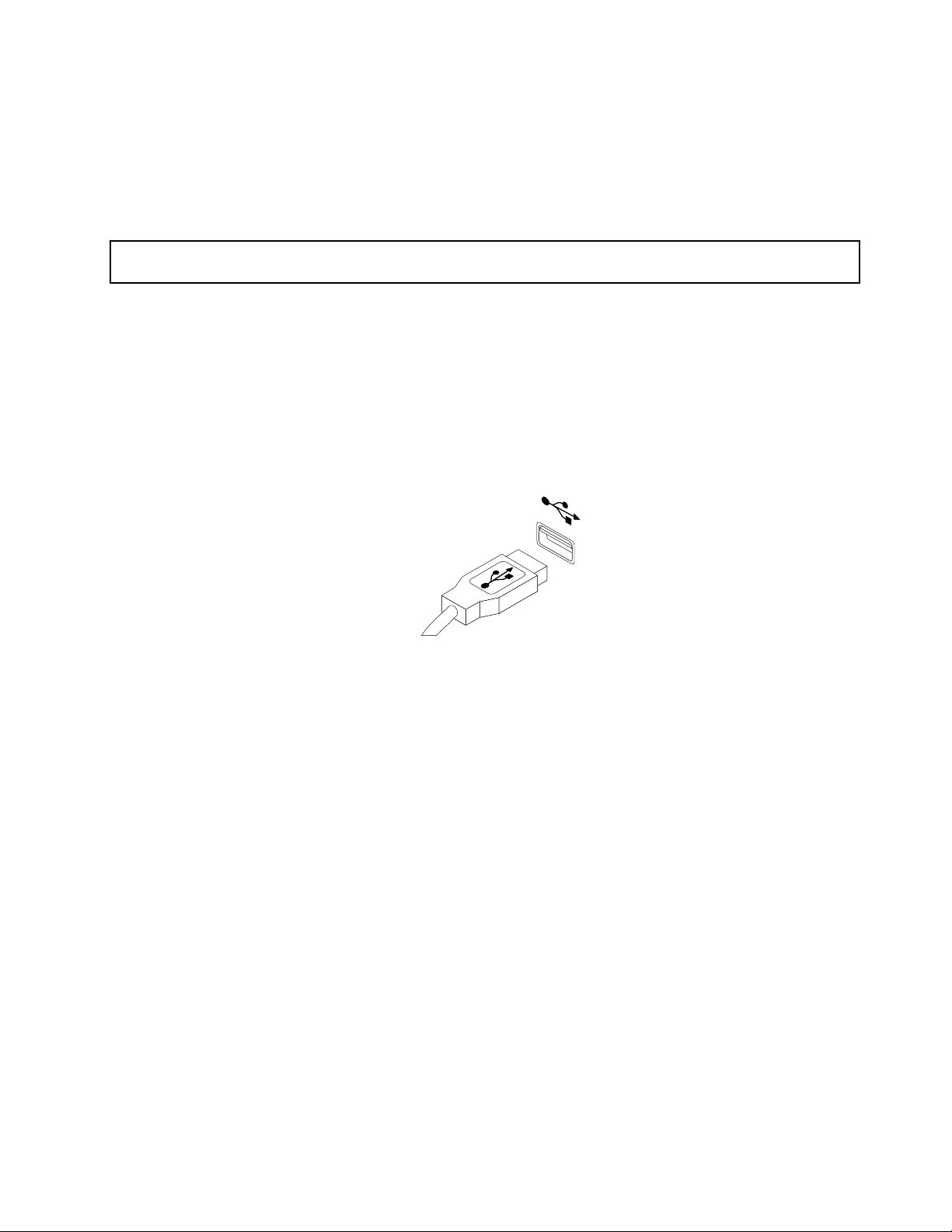
Sledećikorak:
•Ukolikoželitedaraditesanekimdrugimkomadomhardvera,pogledajteodgovarajućiodeljak.
•Dabistedovršiliinstaliranjeilizamenu,pogledajteodeljak“Završniradoviprilikomzamenedelova”na
stranici55.
Zamenatastatureilimiša
Pažnja:Nemojtedaotvarateračunarilipokušavatedagapopraviteprenegoštopročitateiproučite“Važne
bezbednosneinformacije”nastranicivii
Uovomdelućetepronaćiuputstvaotomekakodazamenitetastaturuilimiš.
Postupitenasledećinačindabistezamenilitastaturuilimiš:
1.Izvucitekablstaretastatureilimišaizračunara.
2.PriključitekablnovetastatureilinovogmišanajedanodUSBkonektoranaračunaru.Uzavisnostiod
togagdeželitedapovežetenovutastaturuilimiš,pogledajteodeljak“Položajkonektora,kontrolai
indikatoranaprednjojstraniračunara”nastranici8ili“Položajkonektoranazadnjojstraniračunara”na
stranici9.
.
Ilustracija38.Povezivanjenovetastatureilimiša
Sledećikorak:
•Ukolikoželitedaraditesanekimdrugimkomadomhardvera,pogledajteodgovarajućiodeljak.
•Dabistedovršiliinstaliranjeilizamenu,pogledajteodeljak“Završniradoviprilikomzamenedelova”na
stranici55
.
Završniradoviprilikomzamenedelova
Kadazavršiteinstalacijuilizamenusvihdelova,trebalobidavratitepoklopacračunaranamestoiponovo
povežetekablove.Uzavisnostiodtogakojestedeloveinstaliraliilizamenili,mogućejedaćetemoratida
potvrditeažuriraneinformacijeuprogramuSetupUtility.PogledajteodeljakPoglavlje7“Upotrebaprograma
SetupUtility”nastranici65
Postupitenasledećinačindabistevratilinamestopoklopacračunaraiponovopovezalikablovesa
računarom:
1.Proveritedalisusvekomponenteispravnosastavljeneidaukućišturačunaranijeostalanekaalatka
ilivijak.Pogledajteodeljak“Položajkomponenti”nastranici11
komponentiuračunaru.
2.Akosteukloniliprednjumasku,vratitejenamesto.Pogledajte“Uklanjanjeivraćanjeprednjemaske”na
stranici32.
.
dabistesaznalipoložajrazličitih
Poglavlje5.Instaliranjeilizamenahardvera55
Page 70
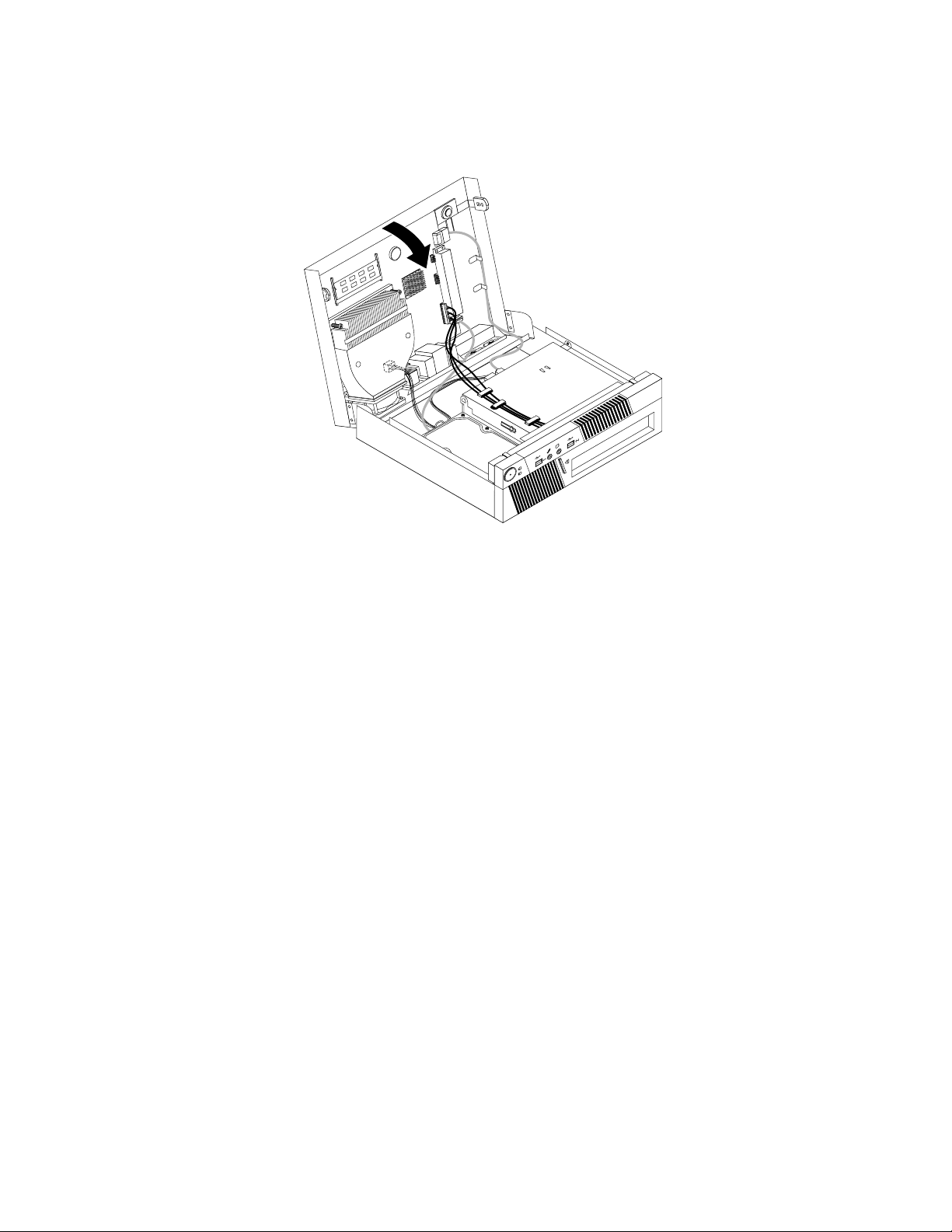
3.Uveritesedasusvikabloviispravosprovedeni.Kablovebitrebalosklonitiodšarkiiivicašasijeračunara
dabisteneometanomoglidavratitenamestopoklopacračunara.
Ilustracija39.Sprovođenjekablova
4.Zatvoritepoklopacračunaranaprikazaninačin.
5.Akopoklopacračunaraimaintegrisanulančanubravu,zaključajteračunar.
6.Ponovopovežitespoljnekabloveikablzanapajanjesaračunarom.Pogledajte“Položajkonektorana
zadnjojstraniračunara”nastranici9.
7.Dabisteažuriralikonguraciju,pogledajtePoglavlje7“UpotrebaprogramaSetupUtility”nastranici65.
Napomena:Uvećinidelovasveta,kompanijaLenovozahtevadavratiteneispravnekorisničkizamenljive
jedinice(CRU).InformacijeotomećetedobitiuzKZJilipardananakonštodobijeteKZJ.
Nabavljanjeupravljačkihprogramazauređaje
Upravljačkeprogramezaoperativnesistemekojinisuprethodnoinstaliranimožetedobitinaadresi
http://www.lenovo.com/support.Uputstvazainstalacijusemogunaćiudatotekamasauputstvima
("readme"datoteke)kojeseisporučujusaupravljačkimprogramimazatajuređaj.
56ThinkCentreUputstvozakorisnike
Page 71
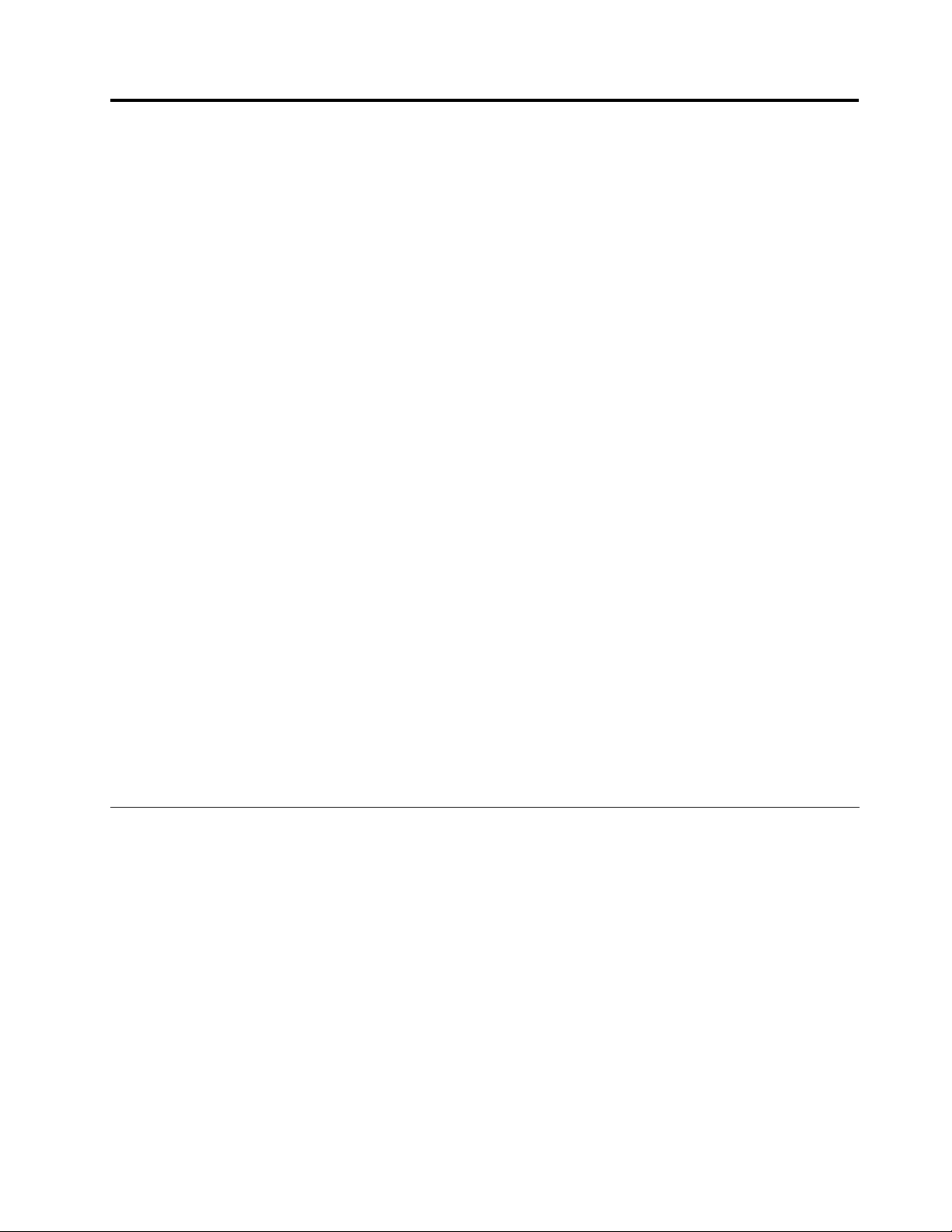
Poglavlje6.Informacijeooporavku
UovompoglavljusenalazeinformacijeorešenjimazaoporavakkojanudikompanijaLenovo.
Ovopoglavljesadržisledećeteme:
•Kreiranjeikorišćenjemedijumazaoporavak
•Kreiranjesigurnosnekopijeioporavak
•KorišćenjeradnogprostoraRescueandRecovery
•Kreiranjeikorišćenjemedijumazaspasavanje
•Instaliranjeiliponovnoinstaliranjeupravljačkihprograma
•Rešavanjeproblemaprilikomoporavka
Napomene:
1.InformacijeooporavkuizovogpoglavljavažesamozaračunarekojiimajuinstaliranprogramRescue
andRecoveryiliProductRecovery.UkolikoikonaEnhancedBackupandRestore(Poboljšano
pravljenjerezervnihkopijaivraćanjeuprethodnostanje)uprogramuLenovoThinkVantageToolsbude
zamagljena,toznačidamoratedainstalirateprogramRescueandRecoveryručnopreomogućavanja
njegovihfunkcija.DabisteinstaliraliprogramRescueandRecovery,postupitenasledećinačin:
a.KliknitenaStart➙AllPrograms(Svipogrami)➙LenovoThinkVantageToolsidvaputkliknite
naEnhancedBackupandRestore(Poboljšanopravljenjerezervnihkopijaivraćanjeuprethodno
stanje).
b.Pratiteuputstvanaekranu.
c.Kadaprocesinstaliranjabudedovršen,aktiviraćeseikonaprogramaEnhancedBackupand
Restore(Poboljšanopravljenjerezervnihkopijaivraćanjeuprethodnostanje).
2.Postojinizmetodakojemožeteizabratizaoporavakuslučajusoftverskogilihardverskogproblema.
Metodiserazlikujuuzavisnostiodtogakojioperativnisistemjeinstaliran.
3.Proizvodnamedijumuzaoporavakmožesekoristitiisključivousledećesvrhe:
•Vraćanjeproizvodaprethodnoinstaliranognaračunaruuprvobitnostanje
•Ponovnoinstaliranjeproizvoda
•Izmenaproizvodapomoćudodatnihdatoteka
Kreiranjeikorišćenjemedijumazaoporavak
Možetedakoristitemedijumezaoporavakkakobisteharddiskvratiliufabričkipodrazumevanostanje.
Medijumizaoporavaksukorisniukolikoprebacujeteračunarnadrugomesto,prodajetega,reciklirateili
gavraćateuoperativnostanjenakonštosusvidrugimetodioporavkabilineuspešni.Važnojeda,ucilju
predostrožnosti,kreiratemedijumezaoporavakštopremoguće.
Napomena:Operacijeoporavkakojemožetedaizvršitepomoćumedijumazaoporavakzaviseod
operativnogsistemapodkojimsumedijumizaoporavakkreirani.Medijumizaoporavakmogusadržati
medijumzapokretanjesistemaimedijumsapodacima.MicrosoftWindowslicencavamdozvoljavada
kreiratesamojedanmedijumsapodacima,takodajevažnodamedijumezaoporavaknakonkreiranja
čuvatenabezbednommestu.
Kreiranjemedijumazaoporavak
Uovomdelućetepronaćiuputstvaotomekakodakreiratemedijumezaoporavakpodrazličitimoperativnim
sistemima.
©CopyrightLenovo2011
57
Page 72
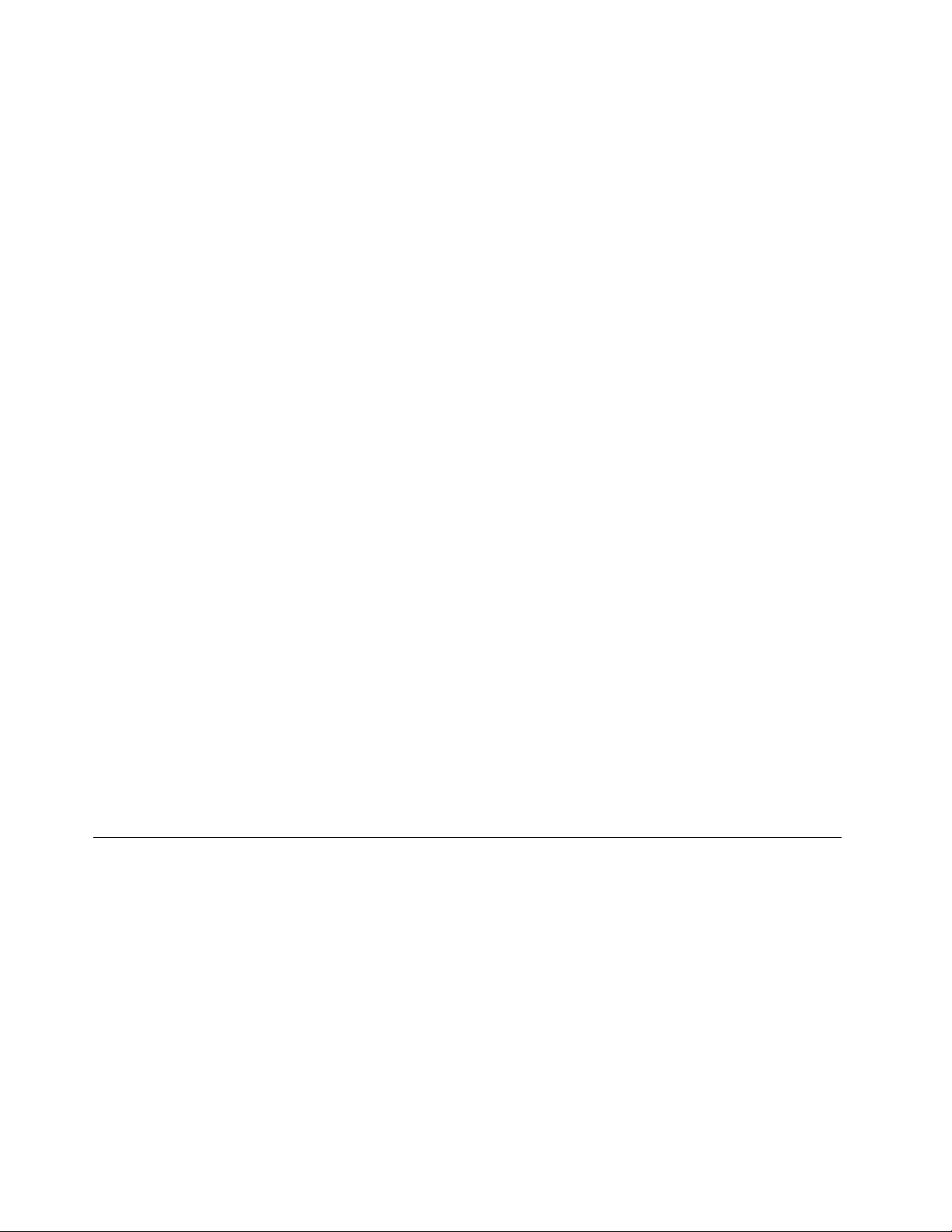
Napomena:PodoperativnimsistemomWindows7možetedakreiratemedijumezaoporavakpomoću
diskovailispoljašnjihUSBuređajazaskladištenjepodataka.PodoperativnimsistemimaWindowsVista
medijumezaoporavakmožetedakreiratesamopomoćudiskovatakodasetajprocesnazivai“kreiranje
ProductRecoverydiskova.”
•DabistekreiralimedijumezaoporavakpodoperativnimsistemomWindows7,kliknitenaStart➙All
Programs(Sviprogrami)➙LenovoThinkVantageTools➙FactoryRecoveryDisks(Diskoviza
fabričkioporavak).Zatim,pratiteuputstvanaekranu.
•DabistekreiraliProductRecoverydiskovepodoperativnimsistemomWindowsVista,kliknitenaStart
➙AllPrograms(Sviprogrami)➙ThinkVantage➙CreateProductRecoveryMedia.Zatim,pratite
uputstvanaekranu.
Upotrebamedijumazaoporavak
Uovomdelućetepronaćiuputstvaotomekakodakoristitemedijumezaoporavaknaoperativnomsistemu
Windows7.
AkokoristiteoperativnisistemWindows7iliWindowsVista,sadržajharddiskamožetevratitiufabrički
podrazumevanostanjepomoćumedijumazaoporavak.Poredtoga,medijumezaoporavakmožeteda
koristitedabisteračunarvratiliuoperativnostanjekadasusesvidrugimetodioporavkaharddiska
pokazalikaoneuspešni.
Pažnja:Prilikomupotrebemedijumazaoporavakzavraćanjesadržajaharddiskaufabričkipodrazumevano
stanje,svedatotekekojeseutomtrenutkunalazenaharddiskubićeizbrisaneizamenjenefabrički
podrazumevanimdatotekama.
PostupitenasledećinačinakomedijumezaoporavakželitedakoristitepodoperativnimsistemomWindows
7iliWindowsVista:
1.Uzavisnostiodtipamedijumazaoporavak,priključitemedijumzapokretanjesistema(memorijskiuređaj
ilinekidrugiUSBuređajzaskladištenje)uračunariliubacitediskzapokretanjesistemauoptičkiuređaj.
2.NeprekidnopritiskajteipuštajtetasterF12dokuključujeteračunar.Kadaseotvoriprozor"Pleaseselect
bootdevice"(Izboruređajazapokretanjesistema),otpustitetasterF12.
3.IzaberiteželjeniuređajzapokretanjesistemaipritisnitetasterEnter.Procesvraćanjapočinje.
4.Pratiteuputstvanaekranukakobistezavršilioperaciju.
Napomena:Nakonvraćanjaharddiskaračunaraufabričkipodrazumevanostanje,moždaćetemorati
ponovodainstalirateupravljačkeprogramenekihuređaja.Pogledajte“Ponovnoinstaliranjeupravljačkih
programauređaja”nastranici63
.
Kreiranjesigurnosnekopijeioporavak
ProgramRescueandRecoveryvamomogućavadanapravitesigurnosnukopijucelogharddiskauključujući
ioperativnisistem,datotekesapodacima,softveriličnepostavke.MožetedaodreditegdeRescueand
Recoveryprogramčuvakopije:
•nazaštićenomdeluharddiska
•Nasekundarnomharddiskuakojesekundarniharddiskinstalirannaračunar
•napriključenomspoljnomUSBharddisku
•namrežnomuređaju
•Nadiskovimazasnimanje(zaovuopcijujepotrebanoptičkirezač)
Kadanapravitesigurnosnukopijuharddiska,možetevratitikompletansadržajharddiska,pojedinedatoteke
ilisamooperativnisistemWindowsiaplikacije,adapritomzadržitedrugepodatkenaharddisku.
58ThinkCentreUputstvozakorisnike
Page 73
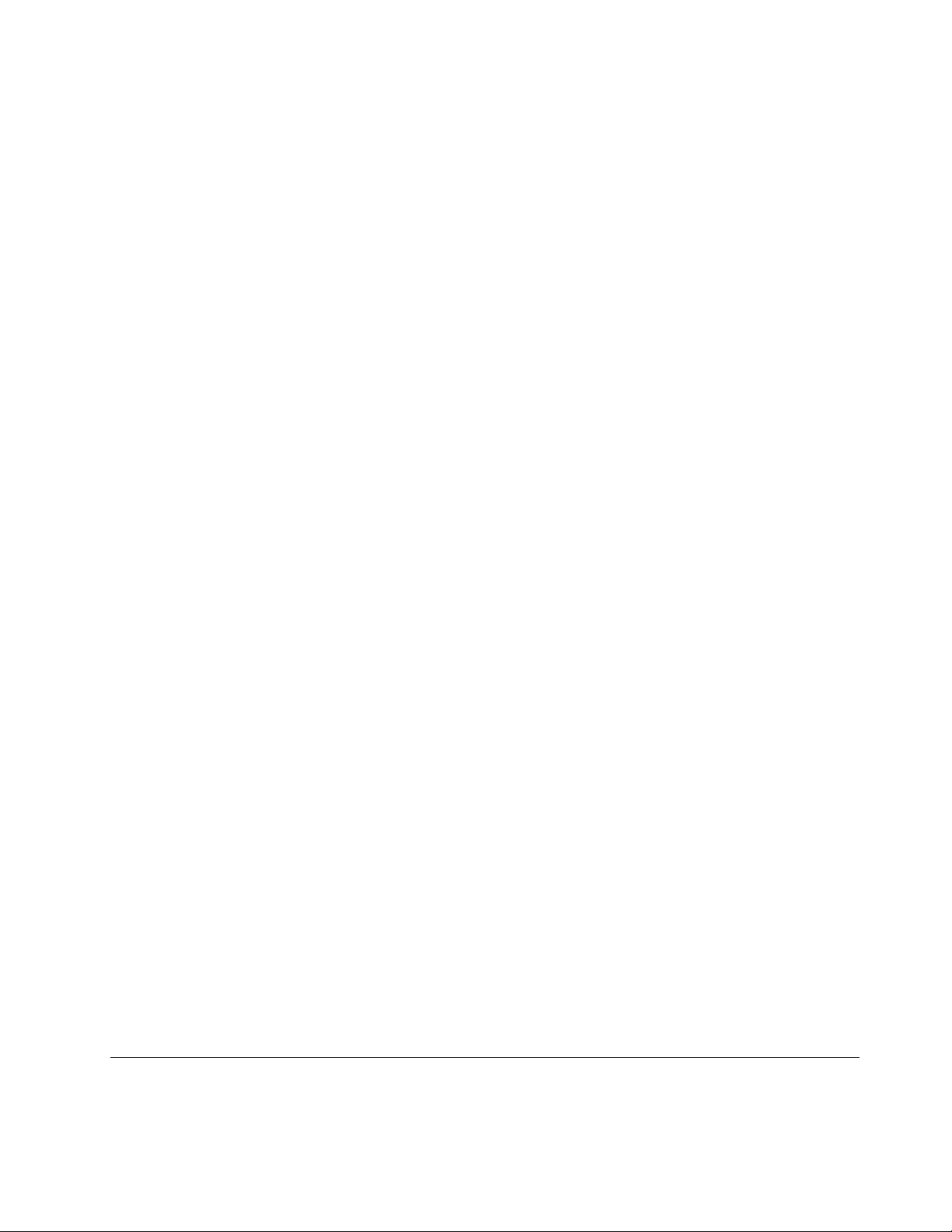
Kreiranjesigurnosnekopije
UovomdelućetepronaćiuputstvaotomekakodakreiratesigurnosnukopijukoristećiprogramRescue
andRecoverynarazličitimoperativnimsistemima.
•PostupitenasledećinačindabistenapravilisigurnosnukopijupomoćuprogramaRescueandRecovery
podoperativnimsistemomWindows7:
1.SaWindowsradnepovršinekliknitenaStart➙AllPrograms➙LenovoThinkVantageTools➙
Poboljšanopravljenjerezervnihkopijaivraćanjeuprethodnostanje.Otvorićeseprogram
RescueandRecovery.
2.IzglavnogprozoraprogramaRescueandRecoverykliknitenastrelicuLaunchadvancedRescue
andRecovery.
3.KliknitenaBackupyourharddriveiizaberiteopcijukreiranjasigurnosnekopije.Zatim,pratite
uputstvanaekranukakobistezavršilioperacijupravljenjarezervnekopije.
•PostupitenasledećinačindabistenapravilisigurnosnukopijupomoćuprogramaRescueandRecovery
podoperativnimsistemomWindowsVista:
1.SaWindowsradnepovršinekliknitenaStart➙AllPrograms(Sviprogrami)➙ThinkVantage➙
RescueandRecovery.OtvorićeseprogramRescueandRecovery.
2.UglavnomprozoruprogramaRescueandRecoverykliknitenaLaunchadvancedRescueand
Recovery➙Backupyourharddrive,azatimizaberiteopcijekreiranjasigurnosnekopije.
3.Postupiteuskladusauputstvimanaekranudabistedovršilikreiranjesigurnosnekopije.
Oporavaksistema
UovomdelućetepronaćiuputstvaotomekakodaizvršiteoperacijuoporavkapomoćuprogramaRescue
andRecoverypodrazličitimoperativnimsistemima.
•PostupitenasledećinačindabisteizvršilioperacijuoporavkapomoćuprogramaRescueandRecovery
podoperativnimsistemomWindows7:
1.SaWindowsradnepovršinekliknitenaStart➙AllPrograms(Sviprogrami)➙Lenovo
ThinkVantageT ools➙EnhancedBackupandRestore.OtvorićeseprogramRescueandRecovery.
2.IzglavnogprozoraprogramaRescueandRecoverykliknitenastrelicuLaunchadvancedRescue
andRecovery.
3.KliknitenaikonuRestoreyoursystemfromabackup.
4.Pratiteuputstvanaekranukakobistezavršilioporavaksistema.
•PostupitenasledećinačindabisteizvršilioperacijuoporavkapomoćuprogramaRescueandRecovery
podoperativnimsistemomWindowsVista:
1.SaWindowsradnepovršinekliknitenaStart➙AllPrograms(Sviprogrami)➙ThinkVantage➙
RescueandRecovery.OtvorićeseprogramRescueandRecovery.
2.UglavnomprozoruprogramaRescueandRecoverykliknitenaLaunchadvancedRescueand
Recovery.
3.KliknitenaikonuRestoreyoursystemfromabackup.
4.Pratiteuputstvanaekranukakobistezavršilioporavaksistema.
ZavišeinformacijaooperacijioporavkaizradnogprostoraRescueandRecoverypogledajteodeljak
“KorišćenjeradnogprostoraRescueandRecovery”nastranici59.
KorišćenjeradnogprostoraRescueandRecovery
RadniprostorRescueandRecoverysenalazinazaštićenom,sakrivenomdeluharddiskakojijenezavisan
odoperativnogsistemaWindows.Natajnačinmožetedaizvršavateoperacijeoporavkačakikadane
Poglavlje6.Informacijeooporavku59
Page 74
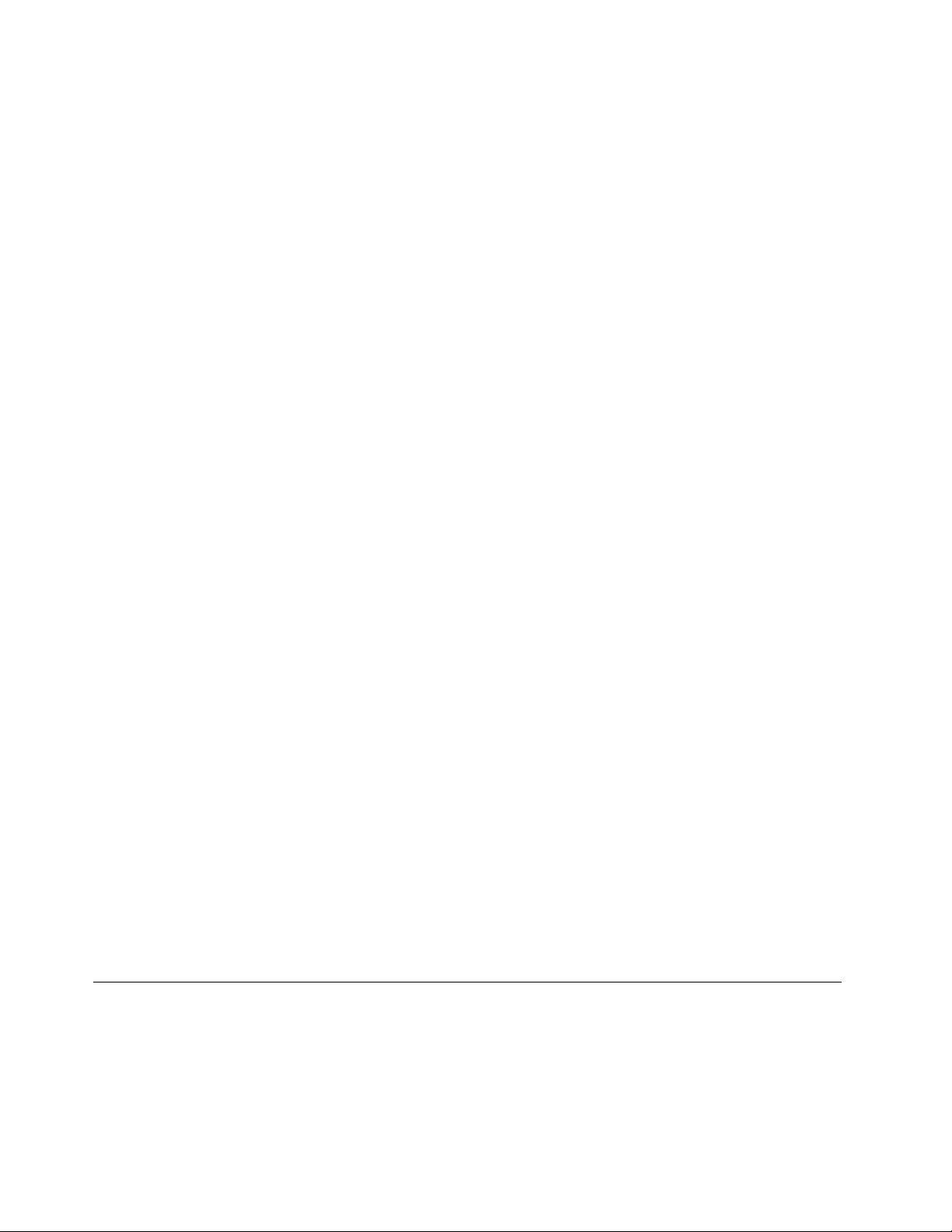
možetedapokreneteoperativnisistemWindows.Možeteizvršitisledećeoperacijeoporavkapodatakasa
radnogprostoraRescueandRecovery:
•Spasavanjedatotekasaharddiskailisigurnosnekopije:RadniprostorRescueandRecoveryvam
omogućavadapronađetedatotekenaharddiskuidaihprenesetenamrežniuređajilidrugimedijumza
snimanjekaoštojeUSBuređajilidisk.Ovorešenjejedostupnočakikadanistenapravilisigurnosne
kopijesvihdatotekailiakojedošlodopromenaodvremenakreiranjaposlednjesigurnosnekopije.
Takođe,možetespasitipojedinedatotekesaRescueandRecoverysigurnosnekopijekojasenalazina
harddisku,USBuređajuilinamrežnomdisku.
•VraćanjesadržajaharddiskasaRescueandRecoverysigurnosnekopije:Akostekreiralisigurnosnu
kopijuharddiskakoristećiprogramRescueandRecovery,možetevratitisadržajharddiskasaRescue
andRecoverysigurnosnekopiječakiuslučajudanemožetepokrenutioperativnisistemWindows.
•Vraćanjesadržajaharddiskaufabričkipodrazumevanostanje:RadniprostorRescueandRecovery
vamomogućavadavratitekompletansadržajharddiskaufabričkipodrazumevanostanje.Akoimate
višeparticijanaharddisku,moćićetedavratiteparticijuC:bezpromenaostalihparticija.Sobzirom
natodaradniprostorRescueandRecoveryfunkcionišenezavisnoodoperativnogsistemaWindows,
možetevratitiharddiskufabričkipodrazumevanostanječakiuslučajudanemožetedapokrenete
operativnisistemWindows.
Pažnja:AkovratitesadržajharddiskasaRescueandRecoverysigurnosnekopijeiligavratitenafabrički
podrazumevanepostavke,svedatotekenaprimarnojparticijiharddiska(običnojetodiskC)ćesetokom
ovogprocesaizbrisati.Akojetomoguće,napravitekopijevažnihdatoteka.Akonemožetedapokrenete
operativnisistemWindows,možetedakoristitefunkcijuzaspasavanjedatotekaradnogprostoraRescueand
Recoverykakobistekopiralidatotekesaharddiskanadrugemedijume.
DabistepokrenuliradniprostorRescueandRecovery,postupitenasledećinačin:
1.Proveritedalijeračunarisključen.
2.NeprekidnopritiskajteipuštajtetasterF11dokuključujeteračunar.Kadačujetezvučnesignaleili
viditelogotipnaekranu,prestanitepritiskatiF11.
3.AkostepostaviliRescueandRecoverylozinku,unesitejekadabudeteupitanidajeunesete.Radni
prostorRescueandRecoveryćeseotvoritinakonkratkepauze.
Napomena:AkoseradniprostorRescueandRecoverynepokrene,pogledajteodeljak“Rešavanje
problemaprilikomoporavka”nastranici63.
4.Postupitenanekiodsledećihnačina:
•Dabistespaslidatotekesaharddiskailisasigurnosnekopije,kliknitenaRescuelesipratite
uputstvanaekranu.
•DabistevratiliharddisksaRescueandRecoverysigurnosnekopijeilidabistevratiliharddiskna
fabričkipodrazumevanepostavke,kliknitenaRestoreyoursystemipratiteuputstvanaekranu.
ZavišeinformacijaoopcijamaradnogprostoraRescueandRecoverykliknitenaHelp.
Napomena:Kadavratiteharddiskufabričkipodrazumevanostanje,moždaćetemoratiponovoda
instalirateupravljačkeprogramenekihuređaja.Pogledajte“Ponovnoinstaliranjeupravljačkihprograma
uređaja”nastranici63.
Kreiranjeikorišćenjemedijumazaspasavanje
PomoćumedijumazaspasavanjekaoštojediskiliUSBharddisk,možeteoporavitiračunarodgrešakakoje
sprečavajupristupradnomprostoruRescueandRecoverynaharddisku.
Napomene:
60ThinkCentreUputstvozakorisnike
Page 75
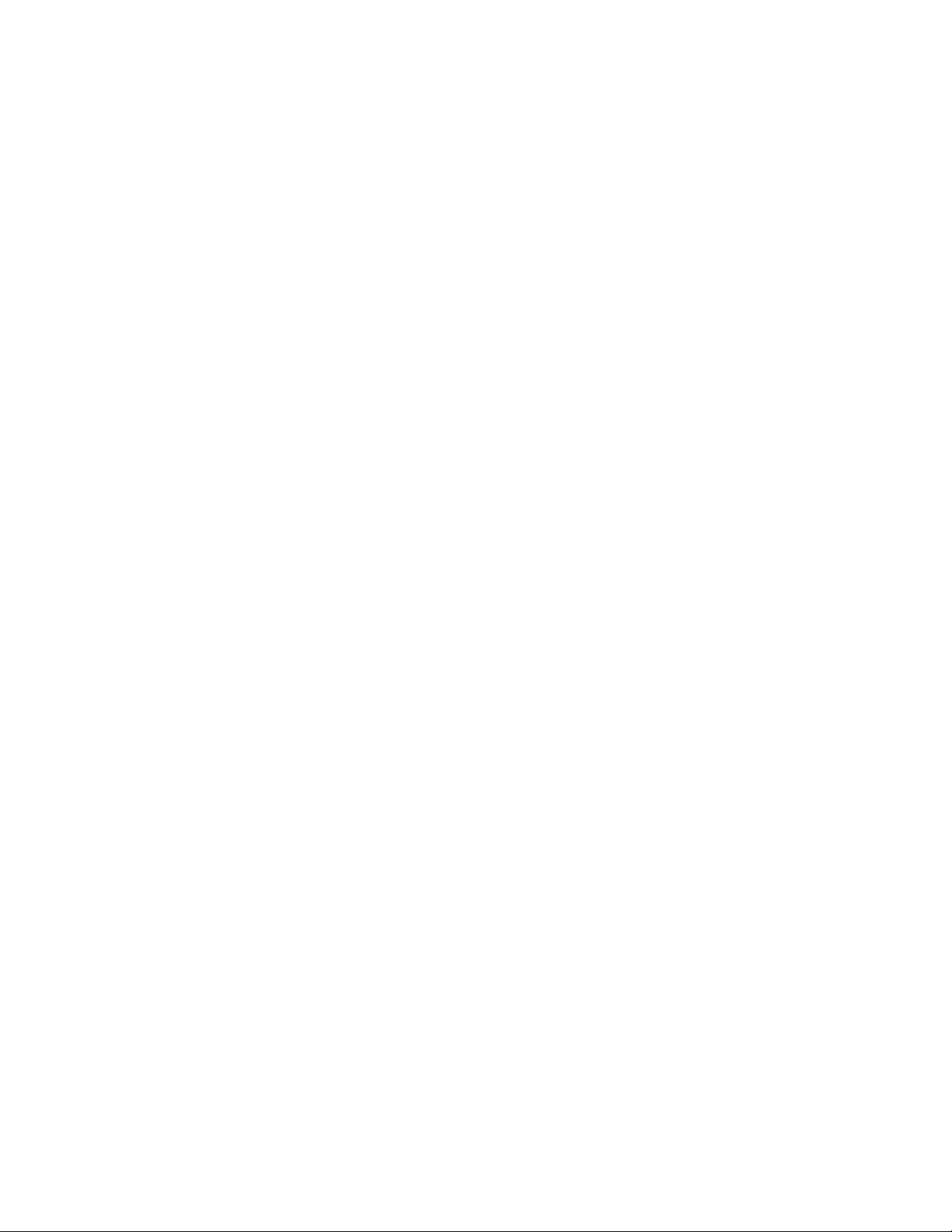
1.Operacijeoporavkakojemožeteobavitisamedijumimazaspasavanjemogudazaviseodoperativnog
sistemanakojemsteihkreirali.
2.Diskzaspasavanjesemožepokrenutisasvihoptičkihuređaja.
Kreiranjemedijumazaspasavanje
Uovomdelućetepronaćiuputstvaotomekakodakreiratemedijumzaspasavanjepodrazličitim
operativnimsistemima.
•PostupitenasledećinačindabistekreiralimedijumzaspasavanjepodoperativnimsistemomWindows7:
1.SaWindowsradnepovršinekliknitenaStart➙AllPrograms➙LenovoThinkVantageTools➙
Poboljšanopravljenjerezervnihkopijaivraćanjeuprethodnostanje.Otvorićeseprogram
RescueandRecovery.
2.IzglavnogprozoraprogramaRescueandRecoverykliknitenastrelicuLaunchadvancedRescue
andRecovery.
3.KliknitenaikonuCreateRescueMedia.Otvorićeseprozor"CreateRescueandRecoveryMedia".
4.UdeluRescueMediaodaberitetipmedijumazaspasavanjekojiželitedanapravite.Medijumza
spasavanjemožetekreiratikorišćenjemdiska,USBharddiskailisekundarnogunutrašnjegharddiska.
5.KliknitenaOKipratiteuputstvanaekranudabistekreiralimedijumzaspasavanje.
•PostupitenasledećinačindabistekreiralimedijumzaspasavanjepodoperativnimsistemomWindows
Vista:
1.SaWindowsradnepovršinekliknitenaStart➙AllPrograms(Sviprogrami)➙ThinkVantage➙
CreateRecoveryMedia.Otvorićeseprozor"CreateRescueandRecoveryMedia".
2.UdeluRescueMediaodaberitetipmedijumazaspasavanjekojiželitedanapravite.Medijumza
spasavanjemožetekreiratikorišćenjemdiska,USBharddiskailisekundarnogunutrašnjegharddiska.
3.KliknitenaOKipratiteuputstvanaekranudabistekreiralimedijumzaspasavanje.
Korišćenjemedijumazaspasavanje
Uovomdelućetepronaćiinstrukcijeotomekakodakoristitemedijumzaspasavanjekojistekreirali.
•Akostekreiralimedijumzaspasavanjekoristećidisk,pratitesledećauputstvaotomekakodakoristite
medijumzaspasavanje:
1.Isključiteračunar.
2.NeprekidnopritiskajteipuštajtetasterF12dokuključujeteračunar.Kadaseotvoriprozor"Please
selectbootdevice"(Izboruređajazapokretanjesistema),otpustitetasterF12.
3.Uprozoru"Izboruređajazapokretanjesistema"izaberiteželjenioptičkiuređajkaoprimarniuređaj
zapokretanjesistema.Zatim,ubacitediskzaspasavanjeuoptičkiuređajipritisnitetasterEnter.
Medijumzaspasavanjećesepokrenuti.
•AkostekreiralimedijumzaspasavanjekoristećiUSBharddisk,pratitesledećauputstvaotomekako
dakoristitemedijumzaspasavanje:
1.SpojiteUSBharddisknajedanodUSBkonektoranaračunaru.
2.NeprekidnopritiskajteipuštajtetasterF12dokuključujeteračunar.Kadaseotvoriprozor"Please
selectbootdevice"(Izboruređajazapokretanjesistema),otpustitetasterF12.
3.Uprozoru"Izboruređajazapokretanjesistema"izaberiteUSBharddiskkaoprviuređajzapokretanje
ipritisnitetasterEnter.Medijumzaspasavanjećesepokrenuti.
Kadasepokrenemedijumzaspasavanje,otvorićeseradniprostorRescueandRecovery.Informacijeo
pomoćizasvakukarakteristikudostupnesuizradnogprostoraRescueandRecovery.Postupiteuskladu
sauputstvimadabistedovršiliprocesoporavka.
Poglavlje6.Informacijeooporavku61
Page 76
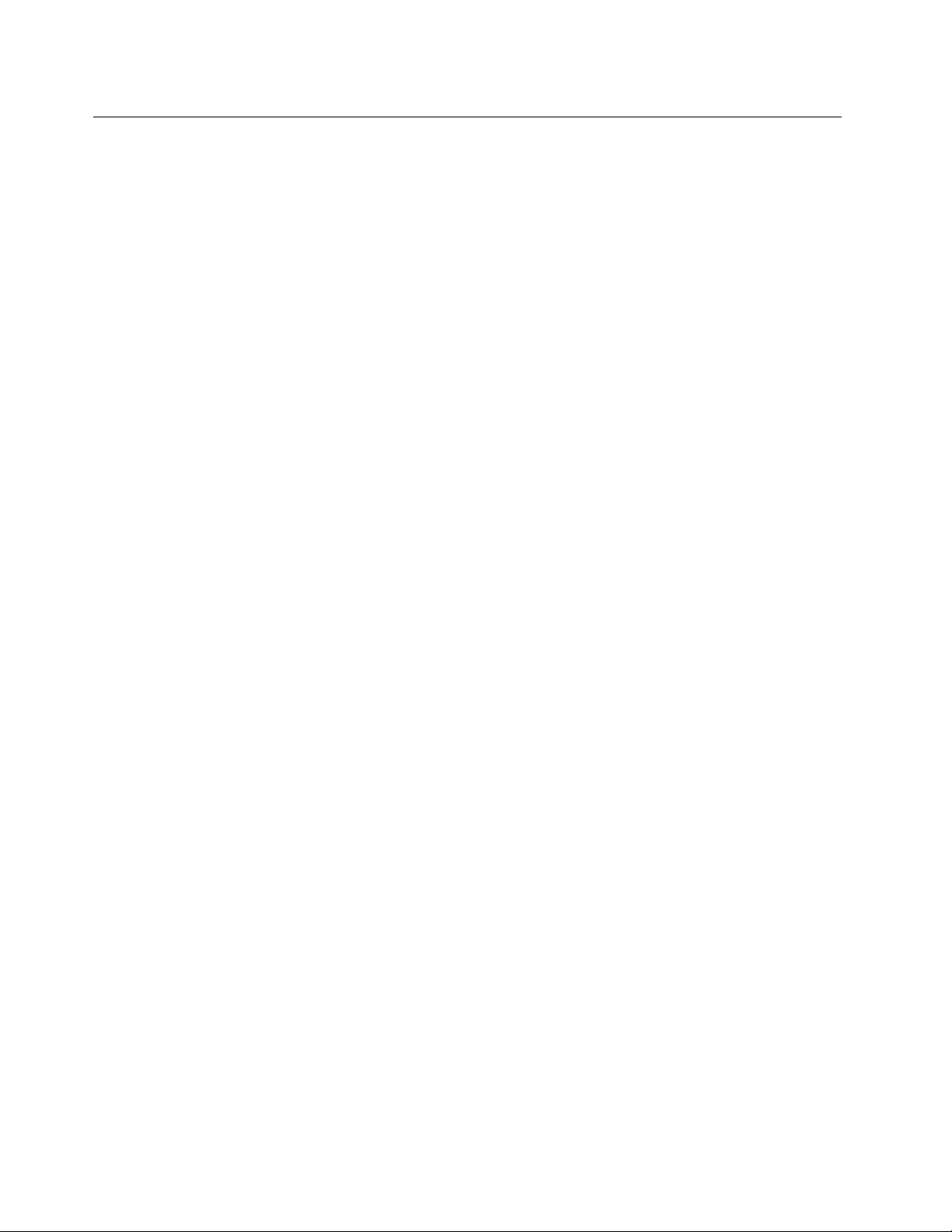
Ponovnoinstaliranjeprethodnoinstaliranihaplikacijaiupravljačkih programauređaja
Računarimaopcijekojevamomogućavajudaponovoinstalirateodređenefabričkiinstaliraneaplikacijei
upravljačkeprogrameuređaja.
Ponovnoinstaliranjeprethodnoinstaliranihaplikacija
Uovomdelućetepronaćiuputstvaotomekakodaponovoinstalirateprethodnoinstaliraneaplikacije.
Postupitenasledećinačindabisteponovoinstaliraliodređeneaplikacijeprethodnoinstaliranenavašem
Lenovoračunaru:
1.Uključiteračunar.
2.PrikažitestrukturudirektorijumaharddiskakoristećiWindowsExploreriliprozorMyComputer.
3.OtvoritedirektorijumC:\SWTOOLS.
4.Otvoritedirektorijum„apps“ .Udirektorijumu„apps“nalazisevišepoddirektorijumakojisuimenovani
premarazličitimaplikacijamainstaliranimnaračunaru.
5.Otvoritepoddirektorijumodgovarajućeaplikacije.
6.UpoddirektorijumuaplikacijepotražitedatotekuSETUP.EXEilidrugeodgovarajućeEXEdatoteke
kojesekoristezapodešavanje.Dvostrukokliknitenadatotekuipratiteuputstvanaekranudabiste
dovršiliinstalaciju.
Ponovnoinstaliranjeprethodnoinstaliranihupravljačkihprogramauređaja
Uovomdelućetepronaćiuputstvaotomekakodaponovoinstalirateprethodnoinstaliraneupravljačke
programeuređaja.
Pažnja:Prilikomponovneinstalacijeupravljačkihprogramauređajamenjasetrenutnakonguracija
računara.Upravljačkeprogrameuređajabitrebaloponovodainstaliratesamokadajepotrebnorešiti
problemsaračunarom.
Postupitenasledećinačindabisteponovoinstaliraliupravljačkiprogramfabričkiinstaliranoguređaja:
1.Uključiteračunar.
2.PrikažitestrukturudirektorijumaharddiskakoristećiWindowsExploreriliprozorMyComputer.
3.OtvoritedirektorijumC:\SWTOOLS.
4.OtvoritedirektorijumDRIVERS.UfascikliDRIVERSnalazisevišepotfasciklikojesuimenovaneprema
različitimuređajimainstaliranimnaračunaru,naprimerAUDIOiliVIDEO.
5.Otvoritepotfascikluodgovarajućeguređaja.
6.Postupitenanekiodsledećihnačina:
•UpotfascikliuređajapotražitedatotekuSETUP.exe.Dvostrukokliknitenadatotekuipratiteuputstva
naekranudabistedovršiliinstalaciju.
•UpotfascikliuređajapotražitedatotekuREADME.txtilidatotekusaoznakomtipa.txt.Ovadatoteka
možebitinazvanaipooperativnomsistemu,kaonaprimerWIN98.txt.TXTdatotekasadrži
informacijeotomekakodainstalirateupravljačkiprogram.Postupajteuskladusauputstvimakako
bistezavršiliinstalaciju.
•Akopotfasciklauređajasadržidatotekusaoznakom.inf,aviželitedainstalirateupravljačkiprogram
pomoćuINFdatoteke,detaljnijeinformacijeotomekakodainstalirateupravljačkiprogrampotražiteu
sistemuWindowsPomoćipodrška.
62ThinkCentreUputstvozakorisnike
Page 77
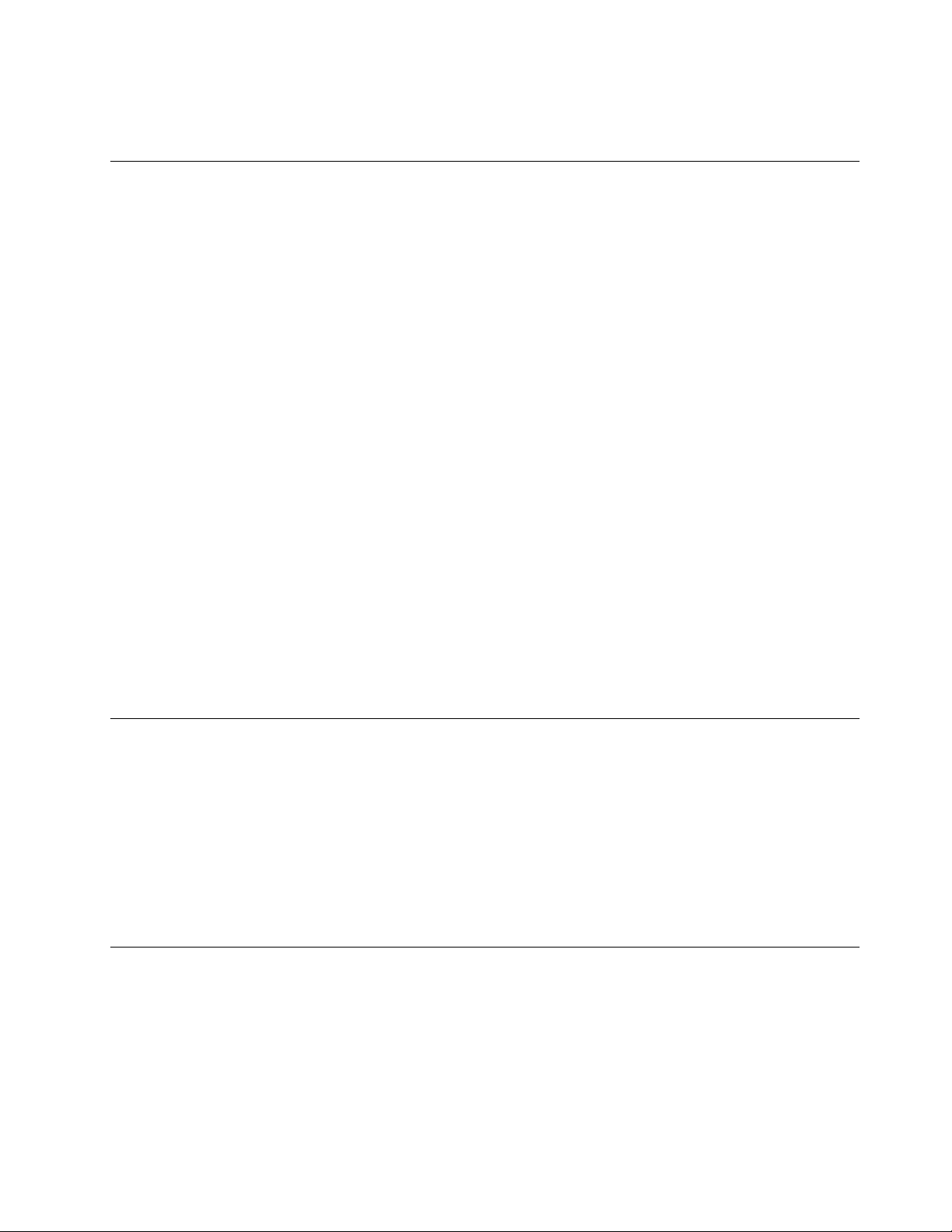
Napomena:Akosuvampotrebniažuriraniupravljačkiprogrami,višeinformacijaćetepronaćiuodeljku
“Nabavljanjenajnovijihupravljačkihprogramazaračunar”nastranici73.
Ponovnoinstaliranjeprograma
Ukolikoprogramkojisteinstaliralinaračunarnefunkcionišeispravno,moždaćetemoratidagauklonite
iponovoinstalirate.Postojećeprogramskedatotekećeprilikomponovneinstalacijebitizamenjene,a
problemikojeimatesatimprogramomtrebalobidabudurešeni.
Akoželitedauklonitenekiprogramsasistema,detaljneinformacijećetepronaćiusistemupomoći
operativnogsistemaMicrosoftWindows.
Postupitenasledećinačindabisteponovoinstaliraliprogram:
Napomena:Načinponovneinstalacijezavisiodtogaokomseprogramuradi.Pogledajtedokumentaciju
kojustedobiliuzprogramdabistevidelidalisadržinekaposebnauputstvazainstalaciju.
•Višeinformacijaoponovnojinstalacijivećegbrojakomercijalnihprogramapronaćićeteusistemupomoći
operativnogsistemaMicrosoftWindows.
•Postupitenasledećinačindabisteponovoinstaliraliodređeneaplikacijekojejenaračunarprethodno
instaliralakompanijaLenovo:
1.Uključiteračunar.
2.PrikažitestrukturudirektorijumaharddiskakoristećiWindowsExploreriliprozorMyComputer.
3.OtvoritedirektorijumC:\SWTOOLS.
4.Otvoritedirektorijum„APPS“.Udirektorijumu„APPS“senalazivišepoddirektorijumakojisu
imenovanipremarazličitimaplikacijamainstaliranimnaračunaru.
5.Otvoritepoddirektorijumodgovarajućeaplikacije.
6.UpoddirektorijumuaplikacijepotražitedatotekuSETUP .EXEilidrugeodgovarajućeEXEdatoteke
kojesekoristezapodešavanje.Dvostrukokliknitenadatotekuipratiteuputstvanaekranudabiste
dovršiliinstalaciju.
Ponovnoinstaliranjeupravljačkihprogramauređaja
Dabisteponovoinstaliraliupravljačkiprogramopcionalnoguređajakojisteinstalirali,pogledajte
dokumentacijukojustedobiliuztajopcionalniuređaj.
Prilikomponovneinstalacijeupravljačkihprogramauređajamenjasetrenutnakonguracijaračunara.
Upravljačkeprogrameuređajabitrebaloponovodainstaliratesamokadajepotrebnorešitiproblemsa
računarom.
Višeinformacijaoponovnominstaliranjuupravljačkihprogramakojestedobiliuzračunarpronaćićeteu
odeljku“Ponovnoinstaliranjeprethodnoinstaliranihaplikacijaiupravljačkihprogramauređaja”nastranici62.
Rešavanjeproblemaprilikomoporavka
AkonemožetepristupitiradnomprostoruRescueandRecoveryiliWindowsokruženju,postupitenajedan
odsledećihnačina:
•KoristitemedijumzaspasavanjedabistepokrenuliradniprostorRescueandRecovery.Pogledajte
“Kreiranjeikorišćenjemedijumazaspasavanje”nastranici60
•Koristitemedijumezaoporavakukolikonijedandrugimetodoporavkanijeurodioplodomiukolikomorate
davratiteharddisknafabričkipodrazumevanepostavke.Pogledajte“Kreiranjeikorišćenjemedijuma
zaoporavak”nastranici57
.
.
Poglavlje6.Informacijeooporavku63
Page 78
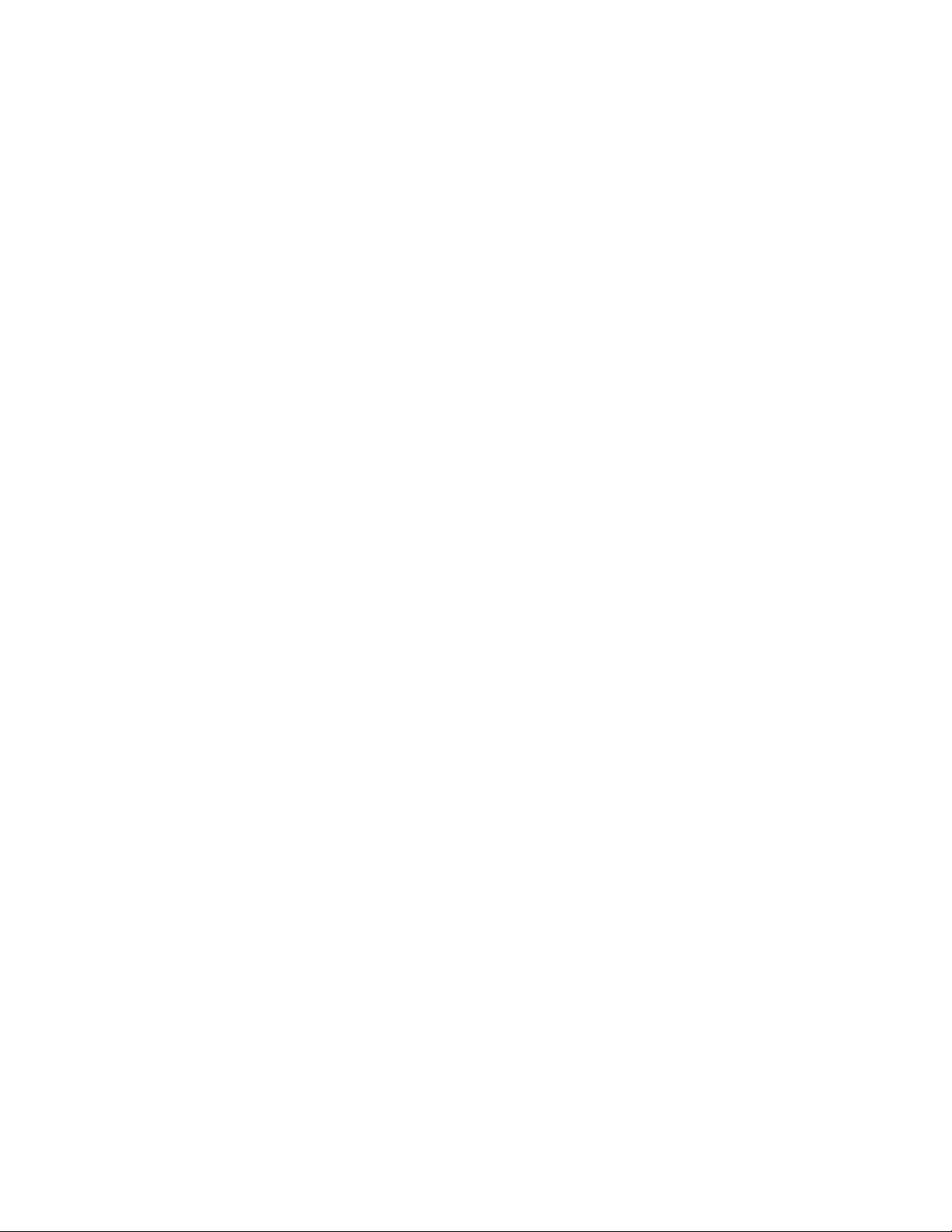
Napomena:AkonemožetedapristupiteradnomprostoruRescueandRecoveryiliWindowsokruženju
samedijumazaspasavanje,disketezaoporavakipopravkuilimedijumazaoporavak,moždauređajza
spasavanje(unutrašnjajedinicačvrstogdiska,disk,USBčvrstidiskilidrugispoljašnjiuređaj)nijepostavljen
kaoprviuređajzapokretanjesistemaunizuuređajazapokretanje.Obaveznobuditesigurnidajeuređajza
oporavakpostavljenkaoprviuređajusekvencipokretanjasistemauprogramuSetupUtility.Pogledajte
odeljak“Izboruređajazapokretanjesistema”nastranici68dabistesaznalidetaljnijeinformacijeotomekao
daprivremenoilitrajnopromenitesekvencuuređajazapokretanje.ZavišeinformacijaoprogramuSetup
UtilitypogledajtePoglavlje7“UpotrebaprogramaSetupUtility”nastranici65
.
Važnojedaštoprekreiratemedijumzaspasavanje,disketuzaoporavakipopravku,kaoikompletmedijuma
zaoporavak,idaihčuvatenabezbednommestuzabudućuupotrebu.
64ThinkCentreUputstvozakorisnike
Page 79
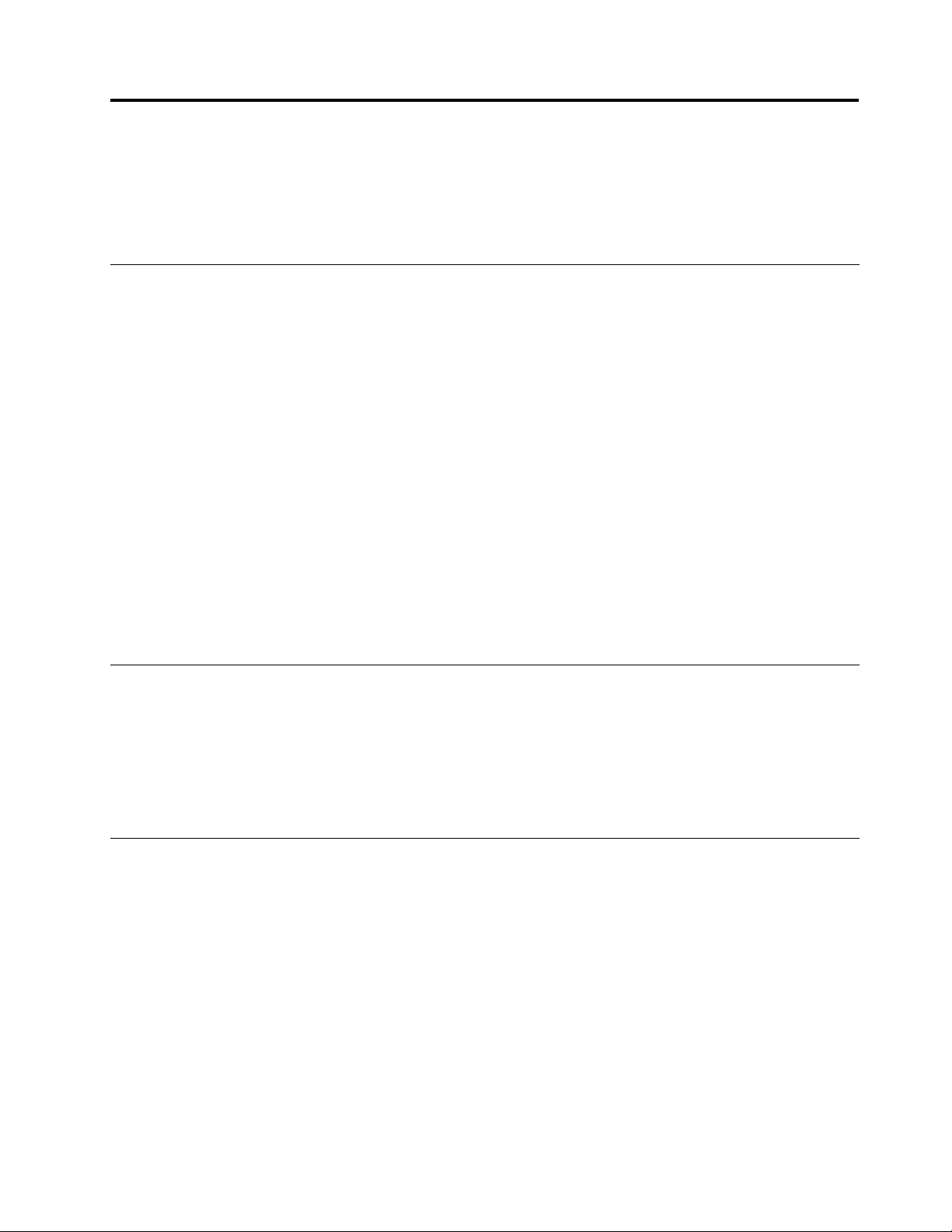
Poglavlje7.UpotrebaprogramaSetupUtility
ProgramSetupUtilitysekoristizapregledipromenupostavkikonguracijeračunara,bezobziranato
kojiseoperativnisistemkoristi.Međutim,postavkeoperativnogsistemamoguimatiprioritetnadsličnim
postavkamauprogramuSetupUtility.
PokretanjeprogramaSetupUtility
DabistepokrenuliprogramSetupUtility,postupitenasledećinačin:
1.Proveritedalijeračunarisključen.
2.NeprekidnopritiskajteipuštajtetasterF1kadauključujeteračunar.Kadačujetevišezvučnihsignalaili
viditelogotipnaekranu,pustitetasterF1.
Napomena:Akojepostavljenalozinkapouključenjuiliadministratorskalozinka,programSetupUtility
senećepojavitidokneotkucateispravnulozinku.Zavišeinformacijapogledajteodeljak“Upotreba
lozinki”nastranici65
KadaPOSTotkrijedajeharddiskuklonjenizračunarailidajeugrađenmemorijskimodulsavišememorije,
prilikompokretanjaračunaraćesepojavitiporukaogrešci,takodaćeodvasbitizatraženodapostupite
nasledećinačin:
•PritisnitetasterF1dabisteotvoriliprogramSetupUtility.
Napomena:Kadagaotvorite,izaberiteopcijuSaveChangesandExit(Sačuvajizmeneiizađi)udnu
ekrana.Porukaogrešcisevišenećeprikazivati.
•PritisnitetasterF2dabistezanemariliporukuogrešciiprijavilisenaoperativnisistem.
.
Pregledipromenapostavki
UmenijuprogramaSetupUtilitynavedenesurazličitestavkekojesetičukonguracijesistema.Dabiste
pregledaliilipromenilipostavke,pokreniteprogramSetupUtility.Pogledajte“PokretanjeprogramaSetup
Utility”nastranici65
KrozopcijeBIOSmenijamožetesekretatipomoćutastatureilimiša.Tasterikojisekoristezarazličite
funkcijenavedenisupridnuekrana.
.Zatim,pratiteuputstvanaekranu.
Upotrebalozinki
KorišćenjemprogramaSetupUtilitymožetepostavitilozinkekakobistesprečilineovlašćenipristupračunaru
ipodacima.Dostupnesusledećevrstelozinki:
•Lozinkapouključenju
•Administratorskalozinka
•Lozinkazaharddisk
Nemoratepostavitilozinkudabistekoristiliračunar.Međutim,lozinkepoboljšavajusigurnostračunara.Ako
odlučitedapostavitelozinke,pročitajtesledećeodeljke.
©CopyrightLenovo2011
65
Page 80
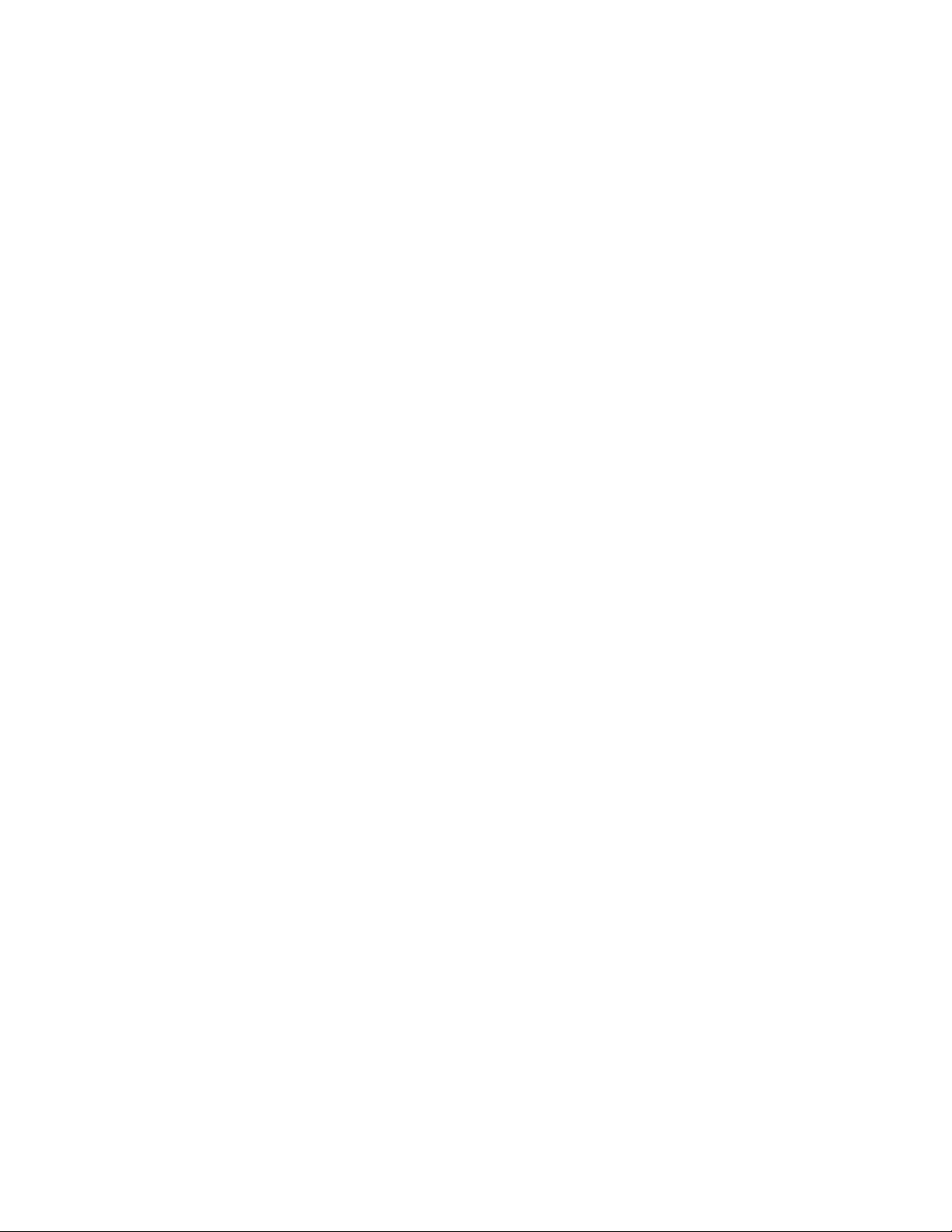
Izborlozinke
Lozinkasemožesastojatiodbilokojekombinacijenajviše64abecednainumeričkaznaka.Izsigurnosnih
razlogapredlažemodakoristitejakulozinkukojasenemoželakootkriti.Dabistepostavilijakulozinku,
pridržavajtesesledećihsmernica:
•Lozinketrebadaimajunajmanjeosamznakova
•Lozinketrebadasadrženajmanjejedanabecedniznakijedannumeričkiznak
•LozinkeuprogramuSetupUtilityilozinkezaharddisknisuosetljivenavelikaimalaslova
•Nemojtekoristitisvojeimeilikorisničkoime
•Nemojtekoristitiuobičajenerečiiimena
•Lozinkatrebadabudeznatnodrugačijaodvašihprethodnihlozinki
Lozinkapouključenju
Kadasepostavilozinkapouključenju,odvasćebitizatraženodaotkucatevažećulozinkuprilikomsvakog
uključenjaračunara.Računarnijemogućekoristitidokseneunesevažećalozinka.
Administratorskalozinka
Administratorskalozinkasprečavaneovlašćenekorisnikedamenjajupostavkekonguracije.Akoste
zaduženizaodržavanjepostavkikonguracijenavišeračunara,trebalobidapostaviteadministratorsku
lozinku.
Kadapodesiteadministratorskulozinku,odvasćebitizatraženodaotkucatevažećulozinkuprilikom
svakogpokušajapristupaprogramuSetupUtility.ProgramuSetupUtilitynijemogućepristupitidoksene
otkucavažećalozinka.
Akosepostaveilozinkapouključenjuiadministratorskalozinka,možeteotkucatibilokoju.Međutim,morate
koristitiadministratorskulozinkuukolikoželitedapromenitepostavkekonguracije.
Lozinkazaharddisk
Akopostavitelozinkuzaharddisk,sprečićeteneovlašćenipristuppodacimanaharddisku.Kadasepostavi
lozinkazaharddisk,odvasćebitizatraženodaotkucatevažećulozinkuprilikomsvakogpokušajapristupa
harddisku.
Napomene:
•Kadapostavitelozinkuzaharddisk,podacinaharddiskućebitizaštićeničakiakoseharddiskuklonisa
računaraiinstaliraunekidrugi.
•Akozaboravitelozinkuzaharddisk,nemožetejeponištitinitipreuzetipodatkesaharddiska.
Podešavanje,promenaibrisanjelozinke
Postupitenasledećinačinukolikoželitedapostavite,promeniteiliizbrišetelozinku:
1.PokreniteprogramSetupUtility.Pogledajte“PokretanjeprogramaSetupUtility”nastranici65.
2.IzglavnogmenijaprogramaSetupUtilityizaberiteSecurity(Bezbednost).
3.Uzavisnostiodtipalozinke,izaberiteSetPower-OnPassword(Postavilozinkupouključenju),Set
AdministratorPassword(Postaviadministratorskulozinku)iliHardDiskPassword(Lozinkaza
harddisk).
4.Postupajteuskladusauputstvimasadesnestraneekranakakobistepostavili,promeniliiliizbrisali
lozinku.
66ThinkCentreUputstvozakorisnike
Page 81

Napomena:Lozinkasemožesastojatiodbilokojekombinacijenajviše64abecednainumeričkaznaka.
Zavišeinformacijapogledajteodeljak“Izborlozinke”nastranici66.
Brisanjeizgubljeneilizaboravljenelozinke(brisanjeCMOS-a)
Uovomdelućetepronaćiuputstvaotomekakodaizbrišeteizgubljeneilizaboravljenelozinke,kaoštoje
korisničkalozinka.
Postupitenasledećinačindabisteizbrisaliizgubljenuilizaboravljenulozinku:
1.Uklonitesvemedijumeizuređajaiisključitesvepriključeneuređajeiračunar.Zatimizvucitesvekablove
zanapajanjeizelektričnihutičnica,kaoisvekablovekojisupriključeniuračunar.
2.Otvoritepoklopacračunara.Pogledajte“Otvaranjepoklopcaračunara”nastranici32.
3.PronađitekratkospojnikzabrisanjeCMOS-a/oporavaknasistemskojploči.Pogledajte“Položajdelova
nasistemskojploči”nastranici11.
4.Promenitepoložajkratkospojnikaizstandardnog(iglica1iiglica2)napoložajzaodržavanje(iglica2
iiglica3).
5.Zatvoritepoklopacračunaraipriključitekablzanapajanje.Pogledajte“Završniradoviprilikomzamene
delova”nastranici55.
6.Uključiteračunariostavitegauključenimpribližno10sekundi.Zatimgaisključitetakoštoćetepritisnuti
dugmezauključivanjeidržatigaokopetsekundi.
7.Ponovitekorake1i2.
8.VratitekratkospojnikzabrisanjeCMOS-a/oporavakustandardnipoložaj(iglica1iiglica2).
9.Zatvoritepoklopacračunaraipriključitekablzanapajanje.Pogledajte“Završniradoviprilikomzamene
delova”nastranici55.
Omogućavanjeilionemogućavanjeuređaja
Uovomdelućetepronaćiinformacijeotomekakodakorisnicimaomogućiteilionemogućitepristup
sledećimuređajima:
USBSetupUpotrebiteovuopcijudabisteomogućiliilionemogućiliUSBkonektor.KadajeUSB
konektoronemogućen,nijemogućekoristitiuređajkojijesanjimpovezan.
SATAkontrolerKadajeovaopcijapostavljenanavrednostDisable(Onemogući),sviuređajipovezani
prekoSATApriključaka(kaoštosuharddiskoviilioptičkiuređaj)onemogućenisui
nemožeimsepristupiti.
EksterniSA T AportKadajeovaopcijapostavljenanavrednostDisable(Onemogući),nijemoguće
pristupitiuređajukojijepovezanprekospoljnogSATApriključka.
Postupitenasledećinačindabisteomogućiliilionemogućiliuređaj:
1.PokreniteprogramSetupUtility.Pogledajte“PokretanjeprogramaSetupUtility”nastranici65.
2.IzglavnogmenijaprogramaSetupUtilityizaberiteopcijuDevices(Uređaji).
3.Uzavisnostiodtogakojiuređajželitedaomogućiteilionemogućite,izaberitejednuodsledećihopcija:
•IzaberiteUSBSetup(PodešavanjeUSB-a)dabisteomogućiliilionemogućiliUSBuređaj.
•IzaberiteA TADriveSetup(PodešavanjeATAuređaja)dabisteomogućiliilionemogućiliunutrašnjiili
spoljašnjiSAT Auređaj.
4.IzaberiteželjenupostavkuipritisnitetasterEnter.
5.PritisnitetasterF10dabistesačuvaliizmeneiizašliizprogramaSetupUtility.Pogledajte“Izlazakiz
programaSetupUtility”nastranici70.
Poglavlje7.UpotrebaprogramaSetupUtility67
Page 82
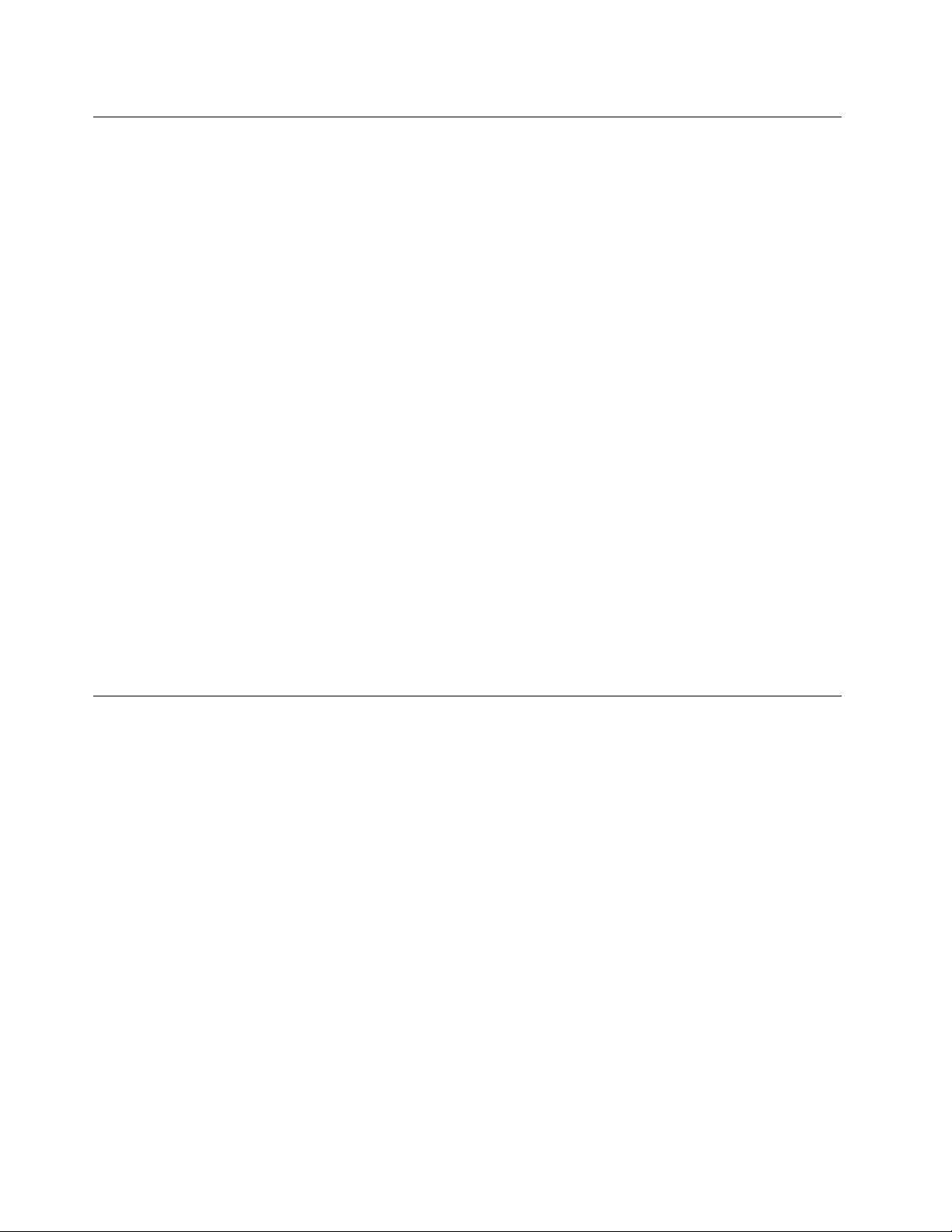
Izboruređajazapokretanjesistema
Akoseračunarnepokrećenauobičajeninačinsauređajakaoštojediskiliharddisk,koristitenekiod
dolenavedenihpostupakadabisteizabraliuređajzapokretanjekojiželite.
Izborprivremenoguređajazapokretanjesistema
Koristiteovuprocedurudabisteizabraliprivremeniuređajzapokretanjesistema.
Napomena:Nemogusesvidiskoviiharddiskovikoristitizapokretanjesistema.
1.Isključiteračunar.
2.NeprekidnopritiskajteipuštajtetasterF12dokuključujeteračunar.Kadasepojaviprozor"Pleaseselect
bootdevice"(Izboruređajazapokretanjesistema),pustitetasterF12.
3.IzaberiteželjeniuređajzapokretanjesistemaipritisnitetasterEnter.Računarćesepokrenutisauređaja
kojisteizabrali.
Napomena:Akouređajzapokretanjeizabereteuprozoru"Pleaseselectbootdevice"(Izboruređajaza
pokretanjesistema),nećetetrajnopromenitisekvencupokretanja.
Izborilipromenasekvenceuređajazapokretanjesistema
Postupitenasledećinačindabistepregledaliilitrajnopromenilikongurisanusekvencuuređajaza
pokretanjesistema:
1.PokreniteprogramSetupUtility.Pogledajte“PokretanjeprogramaSetupUtility”nastranici65.
2.IzglavnogmenijaprogramaSetupUtilityizaberiteopcijuStartup(Pokretanje).
3.Odaberiteuređajezaprimarnusekvencupokretanja,automatskusekvencupokretanjaisekvencu
pokretanjauslučajugreške.Pročitajteinformacijeprikazanesadesnestraneekrana.
4.PritisnitetasterF10dabistesačuvaliizmeneiizašliizprogramaSetupUtility.Pogledajte“Izlazakiz
programaSetupUtility”nastranici70.
OmogućavanjerežimausaglašenostisaErP-om
Režimusaglašenostisadirektivomzaproizvoderelevantnepremapotrošnjienergije(ErP)možeteda
omogućiteumenijuPowerprogramaSetupUtilitykakobistesmanjilipotrošnjuenergijekadajeračunaru
stanjupripravnostiilijeisključen.
DabisteomogućilirežimusaglašenostisaErP-omuprogramuSetupUtility,uraditesledeće:
1.Proveritedalijeračunarisključen.
2.NeprekidnopritiskajteipuštajtetasterF1dokuključujeteračunar.Kadačujetevišezvučnihsignalaili
viditelogotipnaekranu,pustitetasterF1.ProgramSetupUtilityćesepokrenuti.
Napomena:Akojepostavljenalozinkapouključenjuiliadministratorskalozinka,glavnimeniprograma
SetupUtilitynećeseprikazatidokneuneseteispravnulozinku.
3.IzglavnogmenijaprogramaSetupUtilityizaberitePower➙EnhancedPowerSavingMode,azatim
pritisnitetasterEnter.
4.IzaberiteopcijuEnabledipritisnitetasterEnter.
5.UmenijuPowerizaberiteAutomaticPowerOn,azatimpritisnitetasterEnter.
6.IzaberiteWakeonLanipritisnitetasterEnter.
7.IzaberiteopcijuDisabledipritisnitetasterEnter.
68ThinkCentreUputstvozakorisnike
Page 83
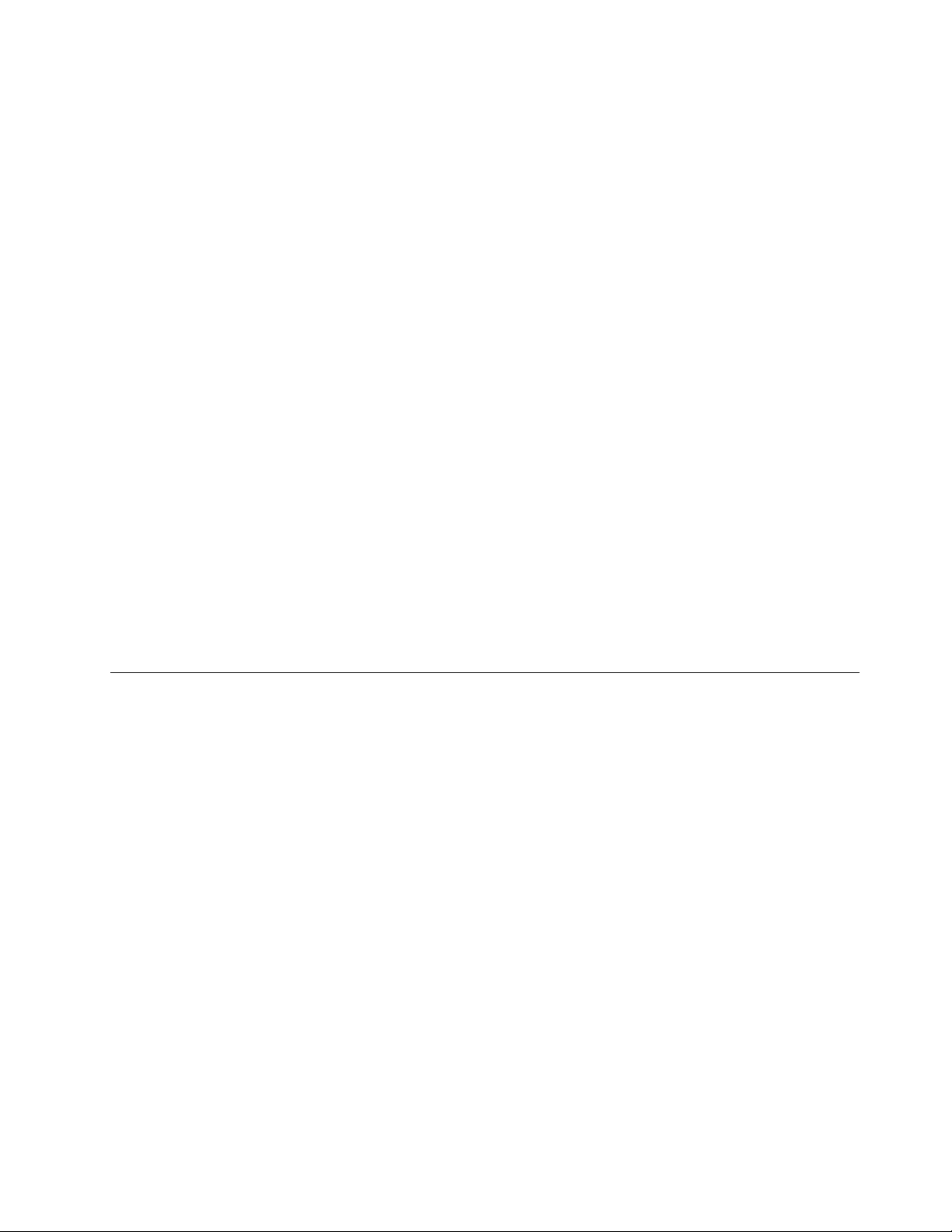
8.PritisnitetasterF10dabistesačuvaliizmeneiizašliizprogramaSetupUtility.Kadaodvasbude
zatraženodapotvrditeizlazak,pritisnitetasterEnter.
Napomena:KadajerežimusaglašenostisaErP-omomogućen,najedanodsledećihnačinamožeteda
pokreneteračunarizrežimaspavanja:
•Pritiskomnaprekidačzanapajanje
•Omogućavanjemfunkcijepokretanjaizrežimaspavanjapomoćualarma
Funkcijapokretanjaizrežimaspavanjapomoćualarmaomogućavadaseračunarpokreneuodređeno
vreme.Dabisteomogućilifunkcijupokretanjaizrežimaspavanjapomoćualarma,uraditesledeće:
1.PokreniteprogramSetupUtility.
2.IzglavnogmenijaprogramaSetupUtilityizaberitePower➙AutomaticPowerOn,azatimpritisnite
tasterEnter.
3.IzaberiteWakeUponAlarmipritisnitetasterEnter.Zatimpratiteuputstvanaekranu.
4.PritisnitetasterF10dabistesačuvaliizmeneiizašliizprogramaSetupUtility.Kadaodvasbude
zatraženodapotvrditeizlazak,pritisnitetasterEnter.
•Omogućavanjemfunkcijepokretanjaračunaranakonnestankaelektričneenergije
Funkcijapokretanjaračunaranakonnestankaelektričneenergijeomogućavadaseračunarpokreneiz
režimaspavanjakadasenapajanjenastavinakoniznenadnognestankaelektričneenergije.Dabiste
omogućilifunkcijupokretanjaračunaranakonnestankaelektričneenergije,uraditesledeće:
1.PokreniteprogramSetupUtility.
2.IzglavnogmenijaprogramaSetupUtilityizaberitePower➙AfterPowerLoss,azatimpritisnite
tasterEnter.
3.IzaberitePowerOnipritisnitetasterEnter.
4.PritisnitetasterF10dabistesačuvaliizmeneiizašliizprogramaSetupUtility.Kadaodvasbude
zatraženodapotvrditeizlazak,pritisnitetasterEnter.
Opcijepametnihperformansi
AkustičkeitermalneperformanseračunaramožetedapodesitepomoćumenijaSmartPerformance
Choice.Naraspolaganjusuvamdveopcije:
•BetterAcousticPerformance(Boljeakustičkeperformanse)(podrazumevanaopcija)
•BetterThermalPerformance(Boljetermalneperformanse)
AkoomogućiteopcijuBetterAcousticPerformance(Boljeakustičkeperformanse),računarćeprilikom
radapravitimanjebukepriuobičajenomnivoutemperature.AkoomogućiteopcijuBetterThermal
Performance(Boljetermalneperformanse),računarćeprilikomradanaboljemnivoutemperatureproizvoditi
uobičajenstepenbuke.
Dabisteseprebacivalisaboljihakustičkihnaboljetermalneperformanseiobratno,postupitenasledeći
način:
1.PokreniteprogramSetupUtility.Pogledajte“PokretanjeprogramaSetupUtility”nastranici65.
2.IzglavnogmenijaprogramaSetupUtilityizaberiteopcijuPower.
3.IzaberiteSmartPerformanceChoice.Prikazaćeseprozor„SmartPerformanceChoice“.
4.PoželjiizaberiteopcijuBetterAcousticPerformance(Boljeakustičkeperformanse)iliBetterThermal
Performance(Boljetermalneperformanse).
5.PritisnitetasterF10dabistesačuvalipostavkuiizašliizprogramaSetupUtility.Pogledajte“Izlazakiz
programaSetupUtility”nastranici70.
Poglavlje7.UpotrebaprogramaSetupUtility69
Page 84
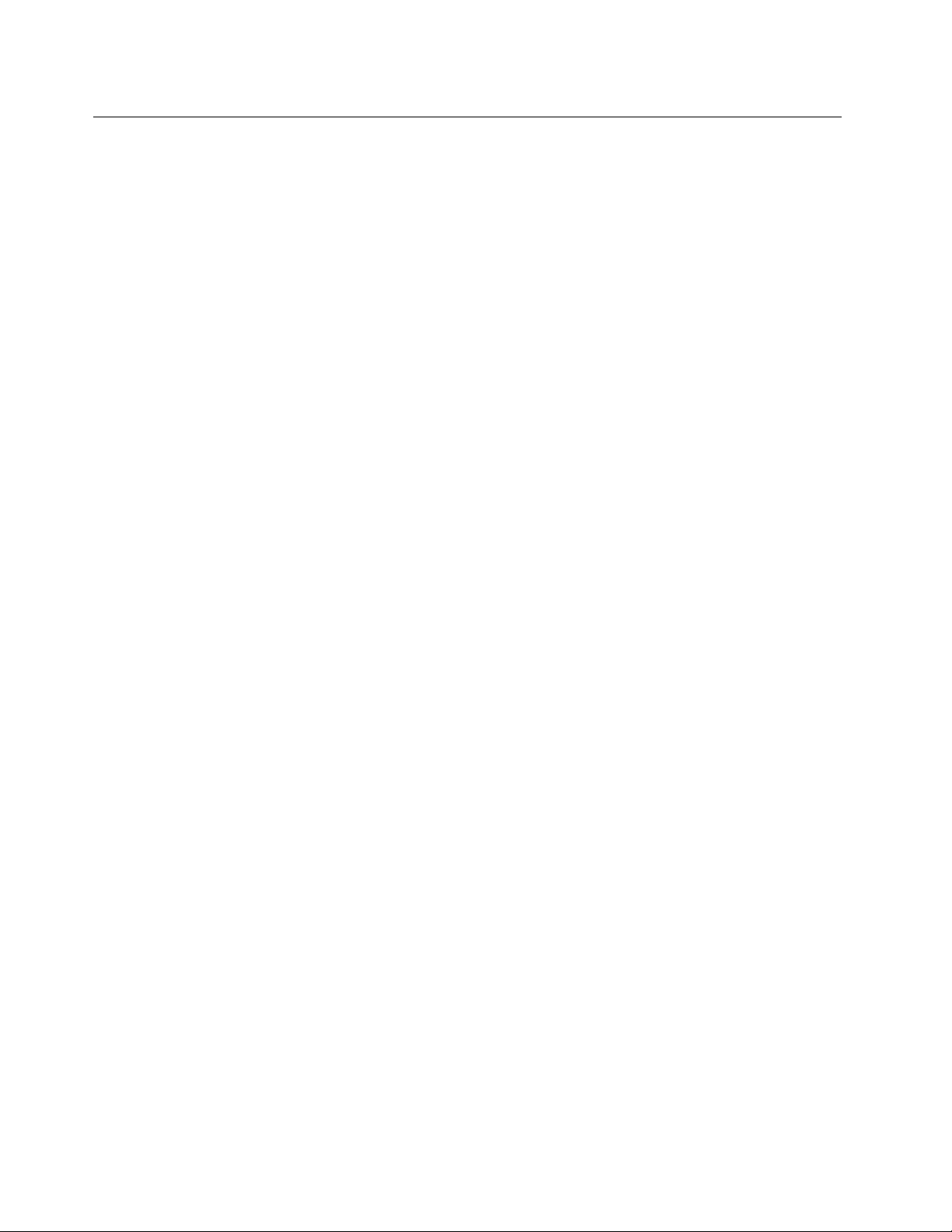
IzlazakizprogramaSetupUtility
Kadazavršitepregledilipromenupostavki,pritisnitetasterEscdabistesevratilinaglavnimeniprograma
SetupUtility.MoždaćetemoratinekolikoputadapritisnetetasterEsc.Postupitenanekiodsledećihnačina:
•Akoželitedasačuvatenovepostavke,pritisnitetasterF10dabisteihsačuvaliiizašliizprogramaSetup
Utility.
•Akoneželitedasačuvatepostavke,izaberiteExit➙DiscardChangesandExit.
•Akoželitedasevratitenapodrazumevanepostavke,pritisnitetasterF9dabisteihučitali.
70ThinkCentreUputstvozakorisnike
Page 85
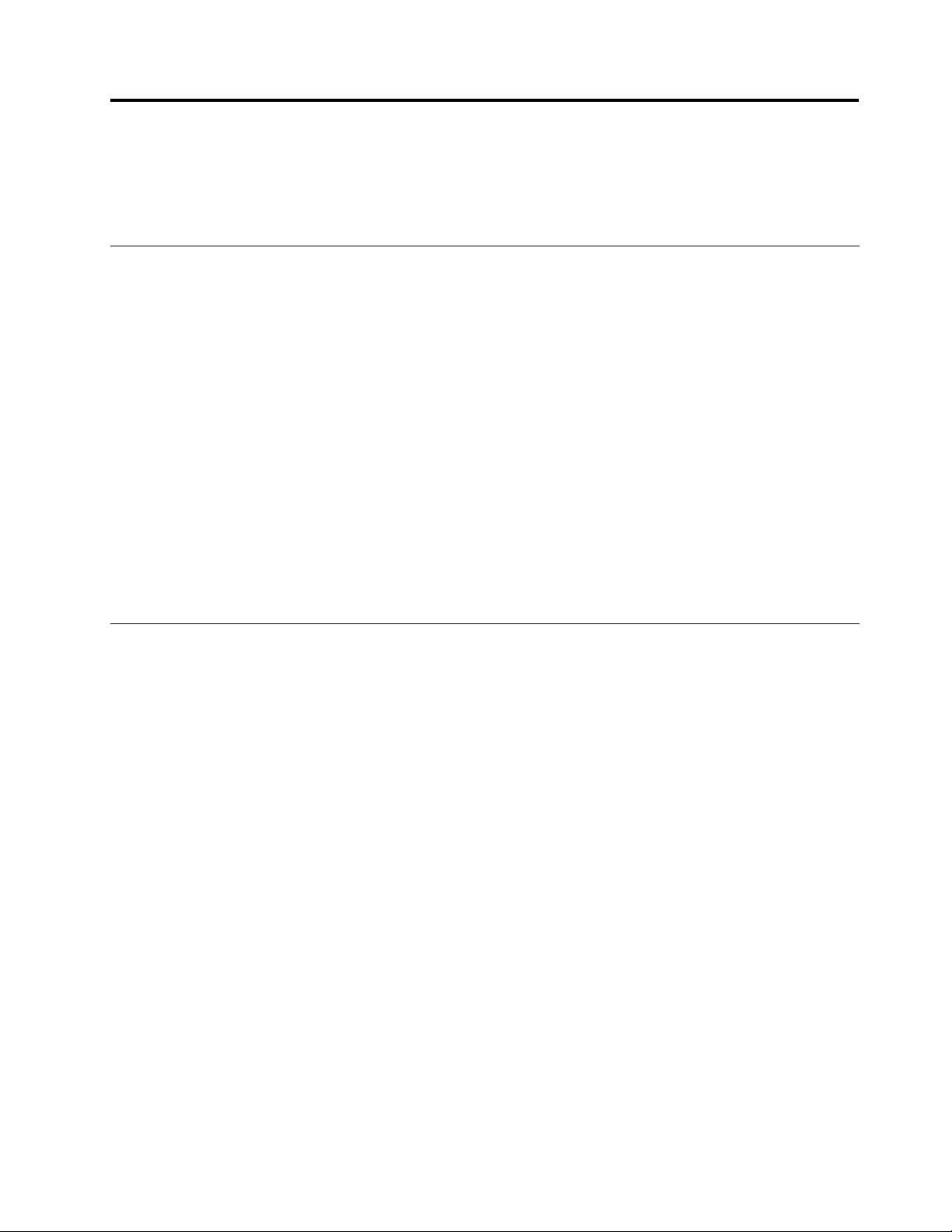
Poglavlje8.Ažuriranjesistemskihprograma
UovompoglavljunalazeseinformacijeonadogradnjiPOST-aiBIOS-aioporavkunakonneuspelog
ažuriranjaPOST-aiBIOS-a.
Korišćenjesistemskihprograma
Sistemskiprogramipredstavljajuosnovnislojsoftverakojijeugrađenuračunar.Usistemskeprograme
spadaPOST,BIOSiprogramSetupUtility.POSTjeniztestovaiprocedurakojeseizvršavajusvakiputkada
uključiteračunar.BIOSjesoftverkojiprevodiuputstvadrugihsoftverauelektričnesignalekojeračunarski
hardvermožedaizvrši.MožetekoristitiprogramSetupUtilitykakobistepregledaliiliizmenilipostavke
konguracijeračunara.PogledajteodeljakPoglavlje7“UpotrebaprogramaSetupUtility”nastranici65
višeinformacija.
Sistemskapločaračunaraposedujemodulkojisezoveelektričnoizbrisivaprogramabilnamemorijasamoza
čitanje(EEPROM,kojasenazivaiešmemorija).POST,BIOSiprogramSetupUtilitylakomožeteažurirati
ukolikoračunarpokrenetepomoćudiskazaažuriranjesistemskogprogramailiukolikoizoperativnogsistema
pokrenetespecijalniprogramzaažuriranje.
KompanijaLenovomožeizmenitiilipoboljšatiPOSTiBIOS.Kadaispravkepostanudostupne,moguse
pronaćikaodatotekezapreuzimanjenaLenovoveblokacijinaadresi:http://www.lenovo.com.Uputstvaza
korišćenjePOSTiBIOSispravkisudostupnaudatotekamatekstualnogformata(TXT)kojesedobijajuuz
ispravke.Zavećinumodelamožetepreuzetiprogramzaažuriranjekakobistenapravilisistemskidiskza
ažuriranjeiliprogramzaažuriranjekojisepokrećeizoperativnogsistema.
za
Ažuriranje(ešovanje)BIOS-asadiska
UovomdelućetepronaćiinstrukcijeotomekakodaažurirateBIOSsadiska.
Napomena:Možetedapreuzmetedisksliku(poznatupodnazivomISOslika)saispravkamasistemskih
programadabistekreiralidiskzaažuriranjesistemskogprograma.Posetitelokaciju:
http://www.lenovo.com/support
Postupitenasledećinačindabisteažurirali(ešovali)BIOSsadiska:
1.Isključiteračunar.
2.NeprekidnopritiskajteipuštajtetasterF12dokuključujeteračunar.KadaseotvoriStartupDevice
Menu,pustitetasterF12.
3.UmenijuStartupDeviceMenuizaberiteopcionalniželjeniuređajkaouređajzapokretanjesistema.
Zatim,ubacitediskuovajoptičkiuređajipritisnitetasterEnter.Ažuriranjepočinje.
4.Kadaseodvaszatražidapromeniteserijskibroj,preporučujesedatoneuraditetakoštoćetepritisnuti
tasterN.Međutim,akoželitedapromeniteserijskibroj,pritisnitetasterY,azatimunesiteserijskibroji
pritisnitetasterEnter.
5.Kadaseodvaszatražidapromenitetipimodelmašine,preporučujesedatoneuraditetakoštoćete
pritisnutitasterN.Međutim,akoželitedapromenitetipimodelmašine,pritisnitetasterY,azatim
unesitetipimodelmašineipritisnitetasterEnter.
6.Pratiteuputstvanaekranukakobistezavršiliažuriranje.Kadaseažuriranjezavrši,uklonitediskiz
optičkoguređaja.
©CopyrightLenovo2011
71
Page 86
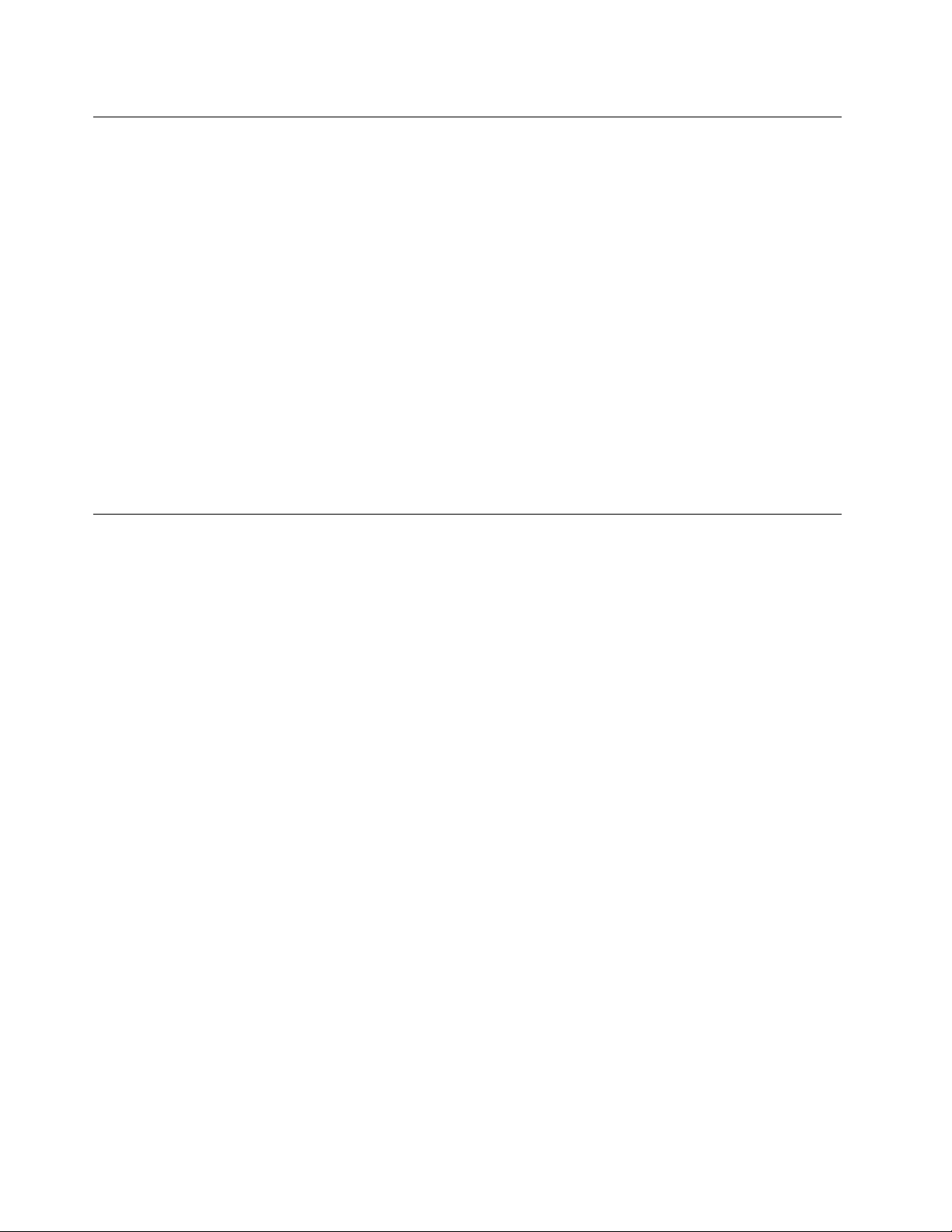
Ažuriranje(ešovanje)BIOS-asaoperativnogsistema
Napomena:SobziromdakompanijaLenovoneprekidnoradinapoboljšanjusvojihveblokacija,sadržajveb
stranicakaoisadržajspomenutusledećojproceduripodložanjepromenibezprethodnogobaveštenja.
Postupitenasledećinačindabisteažurirali(ešovali)BIOSizoperativnogsistema:
1.Posetitelokaciju:http://www.lenovo.com/support.
2.Postupitenasledećinačindabistepronašlidatotekezapreuzimanjezatipračunarakojikoristite:
a.UpoljeEnteraproductnumberupišitetipračunaraikliknitenaGo.
b.KliknitenaDownloadsanddrivers.
c.IzaberiteBIOSizokvirapadajućelisteReneresultskakobistelakšepronašlisvevezezaBIOS.
d.Kliknitenavezu"BIOSupdate"(AžuriranjeBIOS-a).
3.KliknitenaTXTdatotekukojasadržiinstrukcijezaažuriranje(ešovanje)BIOS-aprekooperativnog
sistema.
4.Odštampajteovauputstva.Ovojeveomavažnojerovauputstvanećebitiprikazananaekranukada
preuzimanjepočne.
5.Pratiteuputstvazapreuzimanje,raspakivanjeiinstaliranjeažuriranja.
OporavakodotkazivanjaprilikomažuriranjaPOST-ailiBIOS-a
UkolikodođedoprekidaunapajanjuelektričnomenergijomzavremeažuriranjaPOST-aiBIOS-a,računar
semoždanećeispravnoponovopokrenuti.Akosetodogodi,potrebnojeobavitiproceduručijijecilj
oporavakračunaraposleneuspešnogažuriranjaPOST-aiBIOS-a.Ovaprocedurajepoznatapodnazivom
„Oporavakblokasakogasevršipokretanjeračunara“ .
1.Uklonitesvemedijumeizuređajaiisključitesvepriključeneuređajeiračunar.Zatimizvucitesvekablove
zanapajanjeizelektričnihutičnica,kaoisvekablovekojisupriključeniuračunar.
2.Otvoritepoklopacračunara.Pogledajte“Otvaranjepoklopcaračunara”nastranici32.
3.PronađitekratkospojnikzabrisanjeCMOS-a/oporavaknasistemskojploči.Pogledajte“Položajdelova
nasistemskojploči”nastranici11.
4.UklonitesvekablovekojiometajupristupkratkospojnikuzabrisanjeCMOS-a/oporavak.
5.Promenitepoložajkratkospojnikaizstandardnog(iglica1iiglica2)napoložajzaodržavanje(iglica2
iiglica3).
6.PonovopriključitekablovekojisubiliisključeniivratitePCIkarticuakostejeprethodnouklonili.
7.Zatvoritepoklopacračunaraiponovopriključitekablovezanapajanjeračunaraimonitorauelektrične
utičnice.Pogledajte“Završniradoviprilikomzamenedelova”nastranici55.
8.Uključiteračunar,auoptičkiuređajumetnitediskzaPOSTiBIOSažuriranje(ešovanje).T adaće
početisesijaoporavka.Procesoporavkaćetrajatidvadotriminuta.Zatovremećetečutinekoliko
zvučnihsignala.
9.Kadasesesijaoporavkazavrši,zvučnisignalićeprestati,asistemćeseautomatskiisključiti.Uklonite
diskizoptičkoguređajaprenegoštosesistemupotpunostiisključi.
10.Ponovitekorakeod1do4.
11.VratitekratkospojnikzabrisanjeCMOS-a/oporavakustandardnipoložaj(iglica1iiglica2).
12.PonovopriključitekablovekojisubiliisključeniivratitePCIkarticuakostejeprethodnouklonili.
13.Zatvoritepoklopacračunaraiponovopovežitesvekablovekojisubiliisključeni.
14.Uključiteračunardabisteponovopokrenulioperativnisistem.
72ThinkCentreUputstvozakorisnike
Page 87
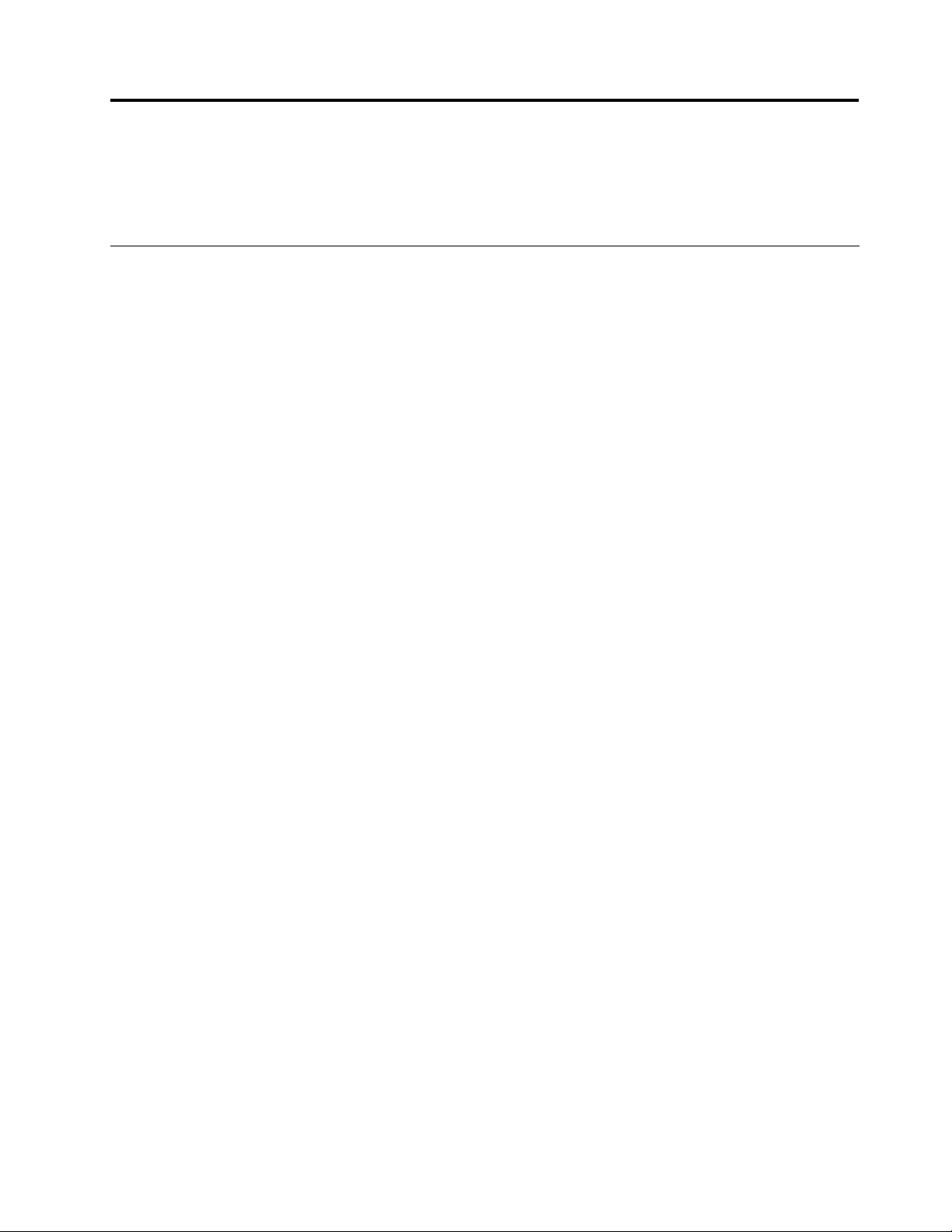
Poglavlje9.Sprečavanjeproblema
Ovopoglavljesadržiinformacijekojevammogupomoćidaizbegneteuobičajeneproblemeiomogućiti
neometanradračunara.
Ažuriranjeračunara
Unekimsituacijamaćevammoždabitipotrebnodaimatenajnovijeprograme,upravljačkeuređajeili
operativnisistem.Ovajodeljaksadržiinformacijeotomekakodanabavitenajnovijeispravkezaračunar.
Izaberitejednuodsledećihtema:
•“Nabavljanjenajnovijihupravljačkihprogramazaračunar”nastranici73
•“Ažuriranjeoperativnogsistema”nastranici73
•“UpotrebaprogramaSystemUpdate”nastranici74
Nabavljanjenajnovijihupravljačkihprogramazaračunar
PostupitenasledećinačinakoželitedapreuzmeteiinstalirateažuriraneupravljačkeprogramesaLenovo
veblokacije:
Pažnja:NemojtedapreuzimateažuriraneupravljačkeprogramesaveblokacijeWindowsUpdate.
KompanijaLenovonijetestiralaupravljačkeprogramesaWindowsveblokacije,takodabimoglodadođe
doneočekivanihproblemaakoihbudetekoristili.Ažuriraneupravljačkeprogramebitrebalodanabavljate
odkompanijeLenovo.
1.Posetitelokaciju:http://www.lenovo.com/support.
2.KliknitenaDownloadsanddrivers.
3.Izaberitetipmašinesvogračunarasaodgovarajućeliste.
4.Kliknitenakategorijuuređajazakojivamjepotrebanupravljačkiprogram.
5.Kliknitenaodgovarajućiupravljačkiprogram.
6.Preuzmiteiinstalirajteupravljačkiprogram.
Ažuriranjeoperativnogsistema
MicrosoftkorisnicimastavljanaraspolaganjeispravkezarazličiteverzijeoperativnogsistemaWindows
naveblokacijiMicrosoftWindowsUpdate.VeblokacijaautomatskiodređujekojesuWindowsispravke
dostupnezavašračunarinavodisamonjih.Uispravkebimogledaspadajubezbednosneispravke,nove
verzijeWindowskomponenti(kaoštojeMediaPlayer),ispravkedrugihelemenataoperativnogsistema
Windowsilipoboljšanja.
Pažnja:NemojtedapreuzimateažuriraneupravljačkeprogramesaWindowsveblokacije.Kompanija
LenovonijetestiralaupravljačkeprogramesaWindowsveblokacije,takodabimoglodadođedo
neočekivanihproblemaakoihbudetekoristili.Ažuriraneupravljačkeprogramebitrebalodanabavljateod
kompanijeLenovo.Pogledajte“Nabavljanjenajnovijihupravljačkihprogramazaračunar”nastranici73
višeinformacija.
PostupitenasledećinačindabistepristupililokacijiMicrosoftWindowsUpdate:
1.Posetitestranicuhttp://windowsupdate.microsoft.com/.
2.Pratiteuputstvanaekranu.
©CopyrightLenovo2011
za
73
Page 88
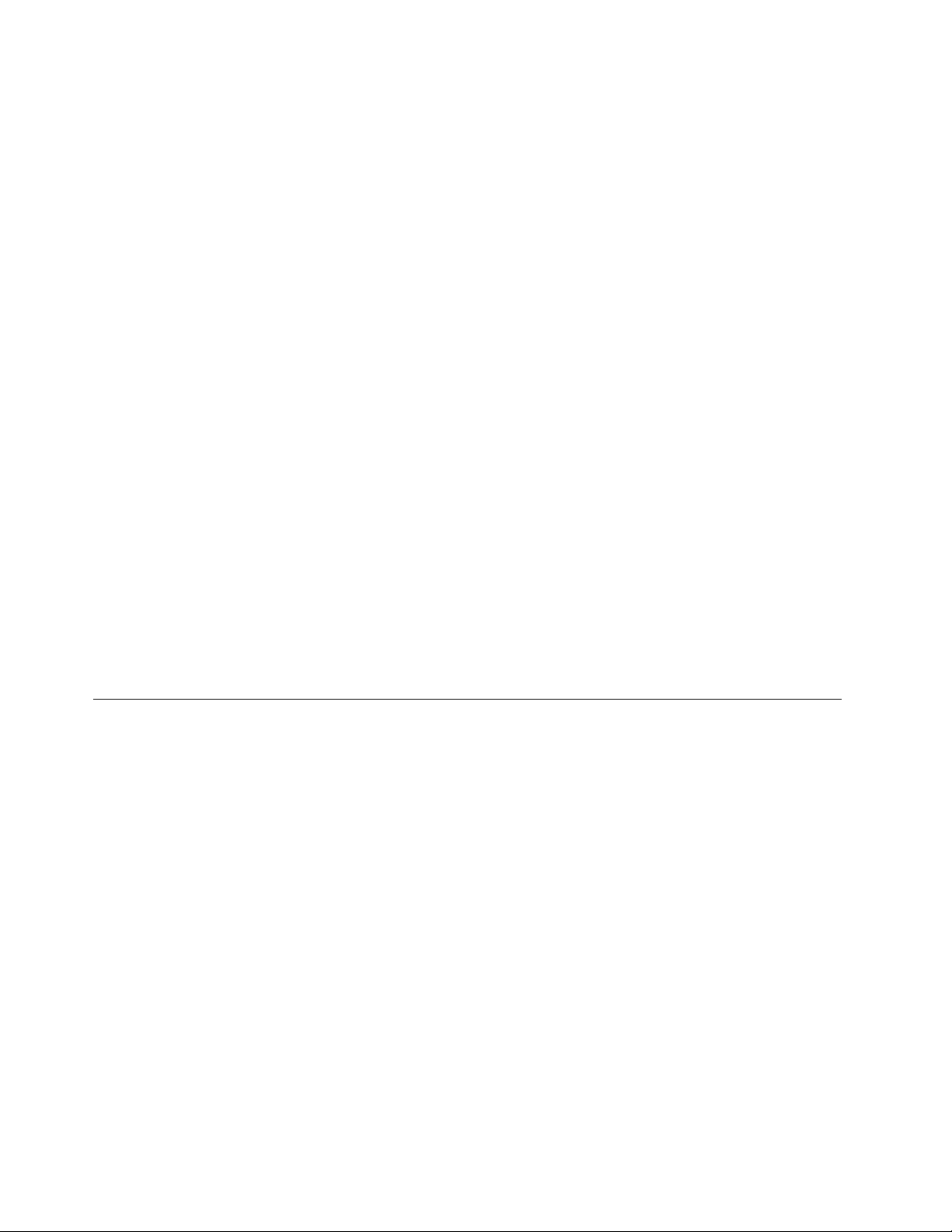
UpotrebaprogramaSystemUpdate
ProgramSystemUpdatevamomogućavadaredovnoažuriratesoftvernaračunaru.Paketiispravkisečuvaju
naLenovoserverimaimogusepreuzetisaLenovoveblokacijezapodršku.Onimogudasadržeaplikacije,
upravljačkeprograme,ispravkezaBIOSiliispravkezasoftver.KadaseprogramSystemUpdatepovežesa
Lenovoveblokacijomzapodršku,automatskiprepoznajetipmašineimodelračunara,instaliranioperativni
sistemijezikoperativnogsistemainaosnovutogaodlučujekojesuispravkedostupnezaračunar.Program
SystemUpdatezatimprikazujelistupaketaispravkiikategorišesvakuispravkukaokritičnu,preporučenui
opcionalnudabistelakšemoglidarazumetenjihovuvažnost.Isključivoviodlučujetekojećeteispravke
preuzetiiinstalirati.Kadaizabereteželjenipaketispravki,programSystemUpdateautomatskipreuzimai
instaliraispravkebezikakvepotrebedabiloštauradite.
ProgramSystemUpdatejeprethodnoinstalirannavećiniLenovoračunaraispremanjezarad.Jedini
preduslovjeaktivnavezasaInternetom.Programmožetedapokreneteručnoilimožetedakoristitefunkciju
planiranjakakobiprogramunavedenovremeautomatskitražioispravke.Možeteiunapreddadenišete
pretraguplaniranihispravkinaosnovuznačaja(kritičneispravke,kritičneipreporučeneispravkeilisve
ispravke),takodalistakojuodaberetesadržisamotipoveispravkikojesuvampotrebne.
AkosteprogramSystemUpdatedobiliuzračunar,postupitenasledećinačindabistegaotvorili:
PodoperativnimsistemomWindowsVistapostupitenasledećinačin:
1.KliknitenaStart➙AllPrograms(Sviprogrami)➙ThinkVantage.
2.KliknitenaSystemUpdate.
PodoperativnimsistemomWindows7postupitenasledećinačin:
1.KliknitenaStart➙LenovoThinkVantageTools.
2.KliknitedvaputnaIspravkeiupravljačkiprogrami.
AkoprogramSystemUpdatetrenutnonijeinstalirannaračunaru,možetegapreuzetisaLenovoveblokacije
zapodrškunaadresihttp://www.lenovo.com/support.
Čišćenjeiodržavanje
Računarćepouzdanoraditiuzodgovarajućuzaštituiodržavanje.Sledećapoglavljasadržeinformacijekoje
ćevamomogućitidalakšeodržavateračunarisprečitekvarove.
•“Osnovneinformacije”nastranici74
•“Čišćenjeračunara”nastranici75
-“Računar”nastranici75
-“Tastatura”nastranici75
-“Optičkimiš”nastranici75
-“Ekran”nastranici75
•“Dobrisavetizaodržavanje”nastranici76
Osnovneinformacije
Unastavkumožetepronaćiosnovneinformacijeotomekakodaomogućiteneometaniradračunara:
•Računarbitrebalodasenalazinačistomisuvommestu.Trebalobidastojinačvrstojistabilnojpovršini.
•Nemojtestavljatiništanamonitornitiprekrivatiotvorezaventilacijukojisenalazenamonitoruiliračunaru.
Krozoveotvorecirkuliševazduh,štosprečavapregrevanjeračunara.
74ThinkCentreUputstvozakorisnike
Page 89
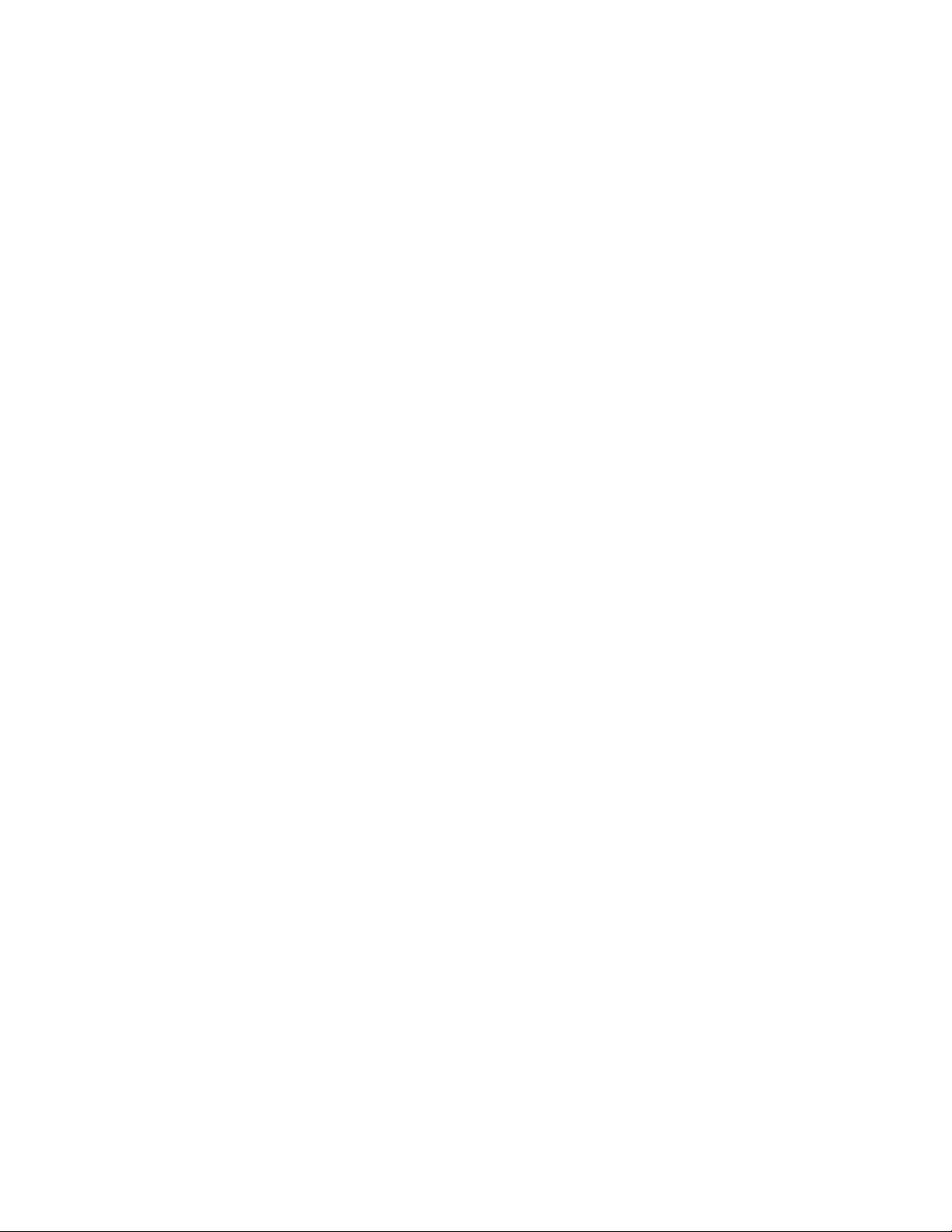
•Hranuipićebitrebalodadržitedaljeodsvihdelovaračunara.Mrvicehraneiprosutatečnostmoguda
ulepetastaturuimišiučineihneupotrebljivim.
•Nedozvolitedaseprekidačizanapajanjenitidrugekontroleovlaže.Kadaseovlaže,ovidelovisemogu
oštetitiidovestidostrujnogudara.
•Kadaisključujetekablzanapajanje,uvekbitrebalodagadržitezapriključak,anezasamkabl.
Čišćenjeračunara
Povremenobitrebalodačistiteračunarkakobistezaštitilipovršineiomogućilimunesmetanirad.
OPREZ:
Računarimonitorbiobaveznotrebalodaisključiteprenegoštozapočnetečišćenje.
Računar
Začišćenjeobojenihpovršinanaračunarukoristitesamoblagatečnasredstvazačišćenjeivlažnukrpu.
Tastatura
Postupitenasledećinačindabisteočistilitastaturu:
1.Nanesitemaloizopropilalkoholanamekučistukrpu.
2.Obrišitekrpomsvakitasternatastaturi.Brišitejedanpojedantaster;akobrišetevišetasteraodjednom,
krpamožedasezakačinasusednitasteridagaošteti.Voditeračunaotomedatečnostnekapne
izmeđutastera.
3.Dabisteotkloniliprašinuilimrviceispodtastera,možetekoristitihladanvazduhizfenazakosuilisprej
sakompresovanimvazduhomičetkicu.
Napomena:Tečnostzačišćenjenemojteprskatidirektnonatastaturunitiekran.
Optičkimiš
Ovopoglavljesadržiuputstvootomekakodaočistiteoptičkimiš.
Optičkimiškoristisvetlećudiodu(LED)ioptičkisenzorzanavigacijupokazivača.Akosepokazivačne
pokrećeglatkonaekranuprilikomkorišćenjaoptičkogmiša,moždamorateočistitimiš.
Postupitenasledećinačindabisteočistilioptičkimiš:
1.Isključiteračunar.
2.Izvucitekablmišaizračunara.
3.Okrenitemišnapoleđinuipogledajtesočivo.
a.Akopostojimrljanasočivu,pažljivojeočistiteobičnimštapićemzauši.
b.Akopostoječesticeprašineusočivu,pažljivoihoduvajtesatogdela.
4.Proveritepodlogunakojojkoristitemiš.Akoseispodmišanalazijakodetaljnaslikailišara,mogućeje
dadigitalniprocesorsignala(DSP)zbognjenemožedaodredipromeneupoložajumiša.
5.Priključitekablmišauračunar.
6.Uključiteračunar.
Ekran
Nagomilavanjeprašineje,poredodsjaja,jošjedanproblemvezanzaekran.Nezaboravitedabipovremeno
trebalodačistiteekranmonitora.Pogledajteodeljak“Čišćenjemonitorasaravnimekranom”nastranici
76
ili“Čišćenjestaklenihpovršina”nastranici76.
Poglavlje9.Sprečavanjeproblema75
Page 90
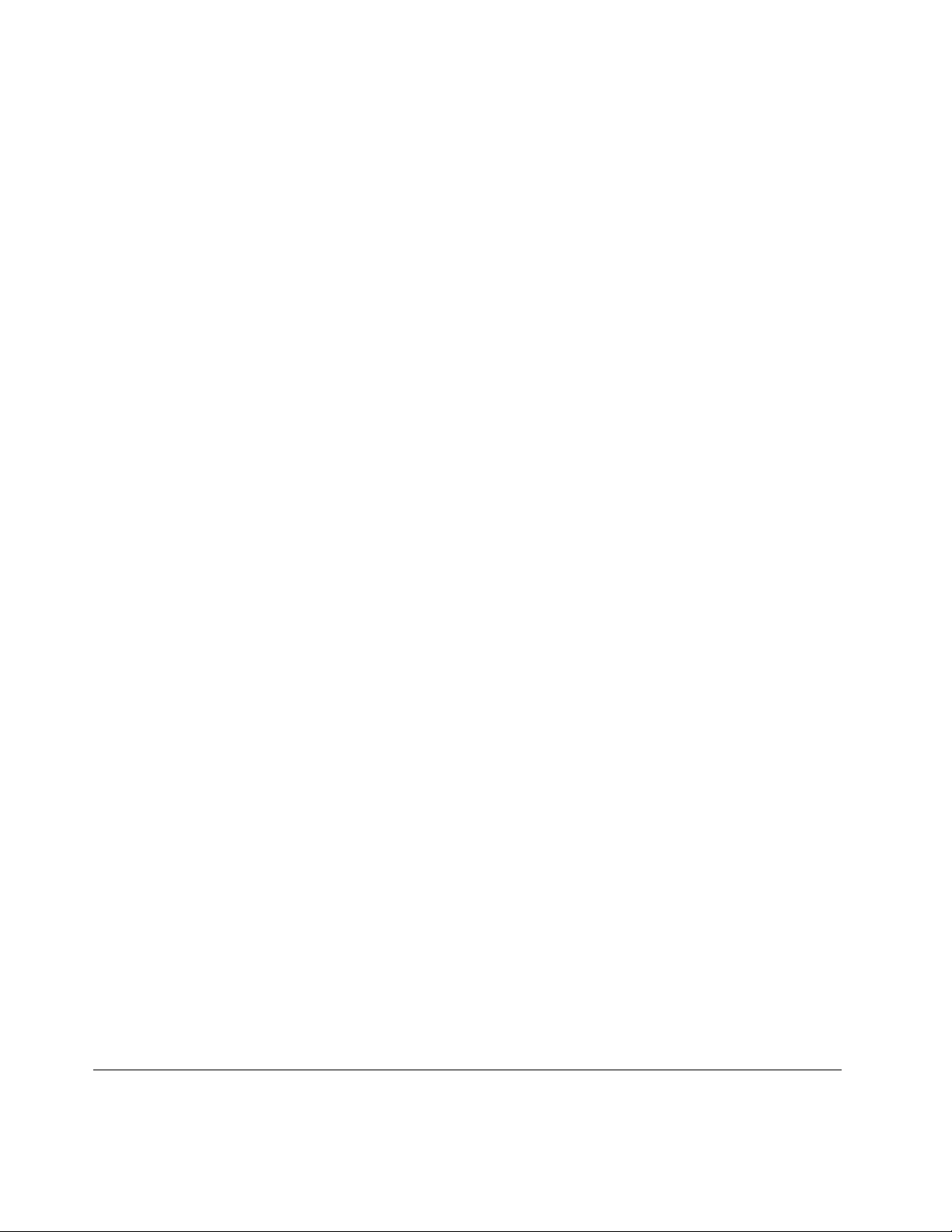
Čišćenjemonitorasaravnimekranom
Akokoristitemonitorsaravnimekranomprevučenimeksibilnimlmom,postupitenasledećinačinprilikom
čišćenjaovespecijalnepovršine.Pažljivogabrišitemekomsuvomkrpomilisanjegaoduvajteprašinui
drugečestice.ZatimnavlažitekrpusredstvomzačišćenjeLCDekranaiobrišitepovršinuekrana.
Uvelikombrojuprodavnicaračunarskeoprememožetekupititečnostzačišćenjeekrana.Koristiteisključivo
tečnasredstvazačišćenjeLCDmonitora.Nanesitedeterdžentnamekukrpukojaneostavljadlačicei
očistiteLCDekran.Unekimprodavnicamaračunarskeoprememožetekupitivlažnemaramicezačišćenje
LCDekrana.
Čišćenjestaklenihpovršina
Staklenepovršinebiprilikomčišćenjatrebalopažljivobrisatimekomsuvomkrpomilisanjihoduvatiprašinui
drugečestice.Zatimbitrebalokoristitimekukrpunavlaženuneabrazivnimtečnimsredstvomzačišćenje
stakla.
Dobrisavetizaodržavanje
Akobudetepostupaliuskladusasledećimsavetimazaodržavanje,performanseračunaraćeuvekbiti
dobre,moćićetedazaštititepodatkeibićetepripremljeniuslučajukvararačunara.
•Redovnobrišitesadržajkorpezaotpatke.
•PovremenopokreniteprogramWindowsdefragmentatordiskadanebidolazilodoproblemasa
performansamausledprevelikogbrojafragmentiranihdatoteka.
•Redovnočistitefascikle„Prijemnopoštanskosanduče“,„Poslatestavke“i„Izbrisanestavke“uokviru
aplikacijezae-poštu.
•Redovnopravitesigurnosnekopijevažnihpodatakanaprenosivimmemorijskimmedijumimaičuvajte
prenosivemedijumenabezbednommestu.Učestalostpravljenjasigurnosnihkopijazavisiodtogakoliko
supodacivažnivamailivašempreduzeću.Lenovoproizvodivelikibrojprenosivihuređajazaskladištenje
kojiseopcionalnomogunabaviti,kaoštosuCD-RWjediniceiliDVDrezači.
•Redovnopravitesigurnosnukopijučitavogharddiska.
•AkokoristiteoperativnisistemWindowsVista,povremenobitrebalodanapravitesnimaksistemapomoću
alatke„Oporavaksistema“ilidatajpostupakisplaniratedabiseodvijaoautomatski.
Napomena:Obaveznobitrebalodanapravitesnimakprenegoštoinstaliratenoveupravljačkeprograme,
ažuriratesoftveriliinstaliratenovisoftver.
•Softverbiuvektrebalodabudeaktuelan.Pogledajte“Ažuriranjeračunara”nastranici73
informacija.
•Voditeevidenciju.Možetedabeležitevećepromenesoftverailihardvera,ispravkeupravljačkihprograma,
problemekojiseponavljajuištasteučinilidabisteihrešili,kaoisvemanjepoteškoćenakojestenaišli.
EvidencijaćevamailitehničarukompanijeLenovopomoćidaodredidaliseproblemjaviokaoposledica
promenehardverailisoftverailikaoposledicanekedrugeizvršeneradnje.
•KreirajteProductRecoverydiskove.Pogledajteodeljak“Kreiranjeikorišćenjemedijumazaoporavak”na
stranici57
nafabričkipodrazumevanepostavke.
•Kreirajtemedijumezaspasavanje.Pogledajteodeljak“Kreiranjeikorišćenjemedijumazaspasavanje”
nastranici60
dabisteizvršilioporavakračunaraposlekvarovakojionemogućavajupristupWindowsokruženjuili
radnomprostoruRescueandRecoverynaharddisku.
zavišeinformacijaotomekakoseProductRecoverydiskovikoristezavraćanjeharddiska
zavišeinformacijaotomekakodakoristitemedijumzaspasavanjekaoštojeCDiliDVD
zaviše
Premeštanjeračunara
Preduzmitesledećemerepredostrožnostikadapremeštateračunar.
76ThinkCentreUputstvozakorisnike
Page 91
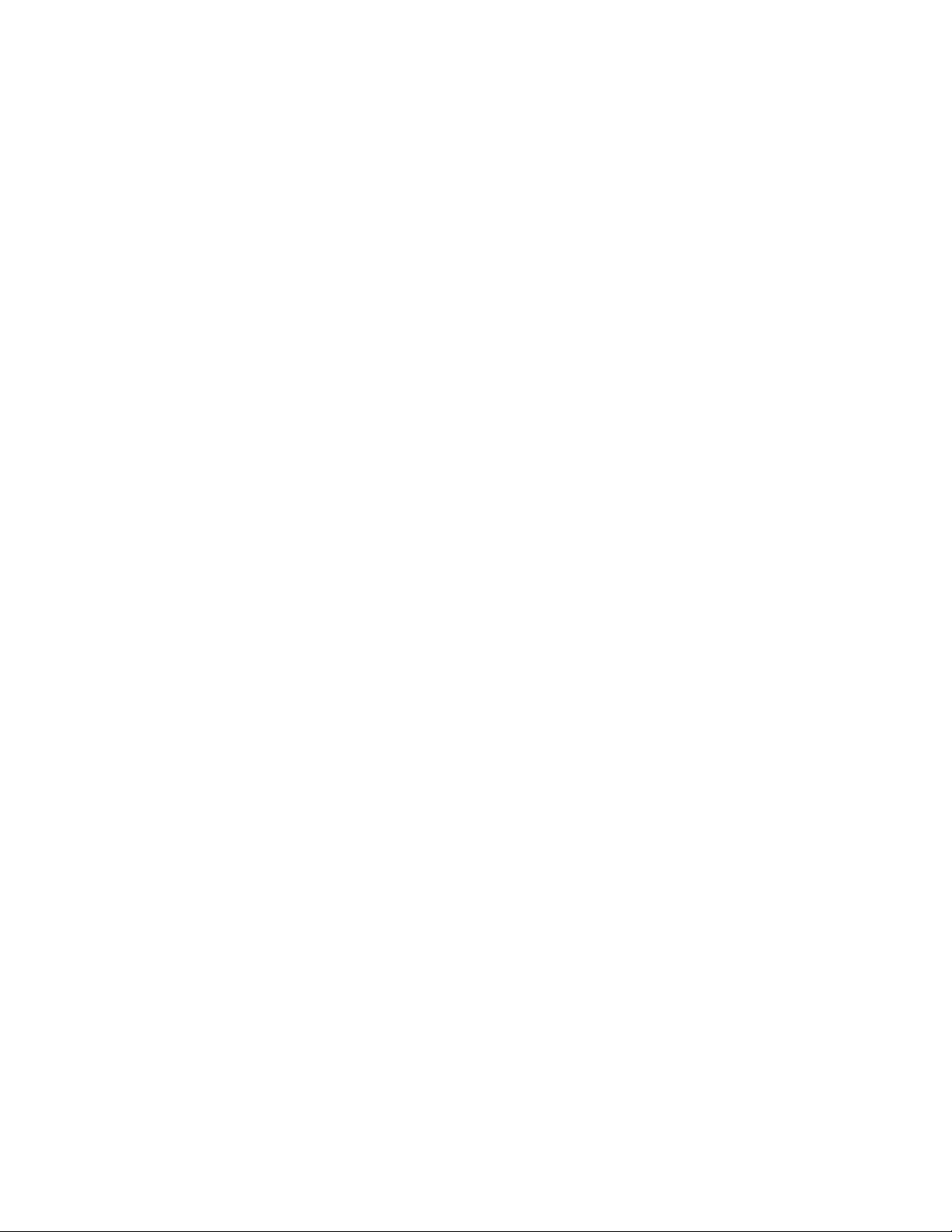
1.Napravitesigurnosnukopijusvihdatotekaipodatakasaharddiska.Ukomercijalnojprodajijedostupan
velikibrojprogramazapravljenjesigurnosnihkopija.Mogućejeidaoperativnisistemsadržiprogramza
pravljenjesigurnosnihkopijakojimožetekoristiti.KompanijaLenovoobezbeđujeprogramRescueand
Recoverykojivamomogućavadanapravitesigurnosnukopijupodatakaivratiteihuprethodnostanje.
Pogledajte“Kreiranjesigurnosnekopijeioporavak”nastranici58zavišeinformacija.
2.Uklonitesvemedijume(diskete,kompaktdiskove,kaseteitakodalje)izuređaja.
3.Isključiteračunarisvepriključeneuređaje.Harddiskautomatskiparkiraglavuzačitanje/upisivanjeu
oblastkojanesadržipodatke.Natajnačinsesprečavaoštećenjeharddiska.
4.Izvucitekablovezanapajanjeizutičnica.
5.Prvoisključitekablovezakomunikaciju,kaoštosukablovizamodemilimrežnikablovi,izutičnica,a
zatimihisključiteizračunara.
6.Zabeležitenakojimmestimasudrugikablovipriključeniuračunar,azatimihuklonite.
7.Akostesačuvalioriginalnekartoneimaterijaleukojimaseproizvodnalazioprilikomisporuke,spakujte
jediniceunjih.Akokoristitedrugukartonskuambalažu,uvijtejediniceunekimekimaterijalkakobi
seizbeglaoštećenja.
Poglavlje9.Sprečavanjeproblema77
Page 92
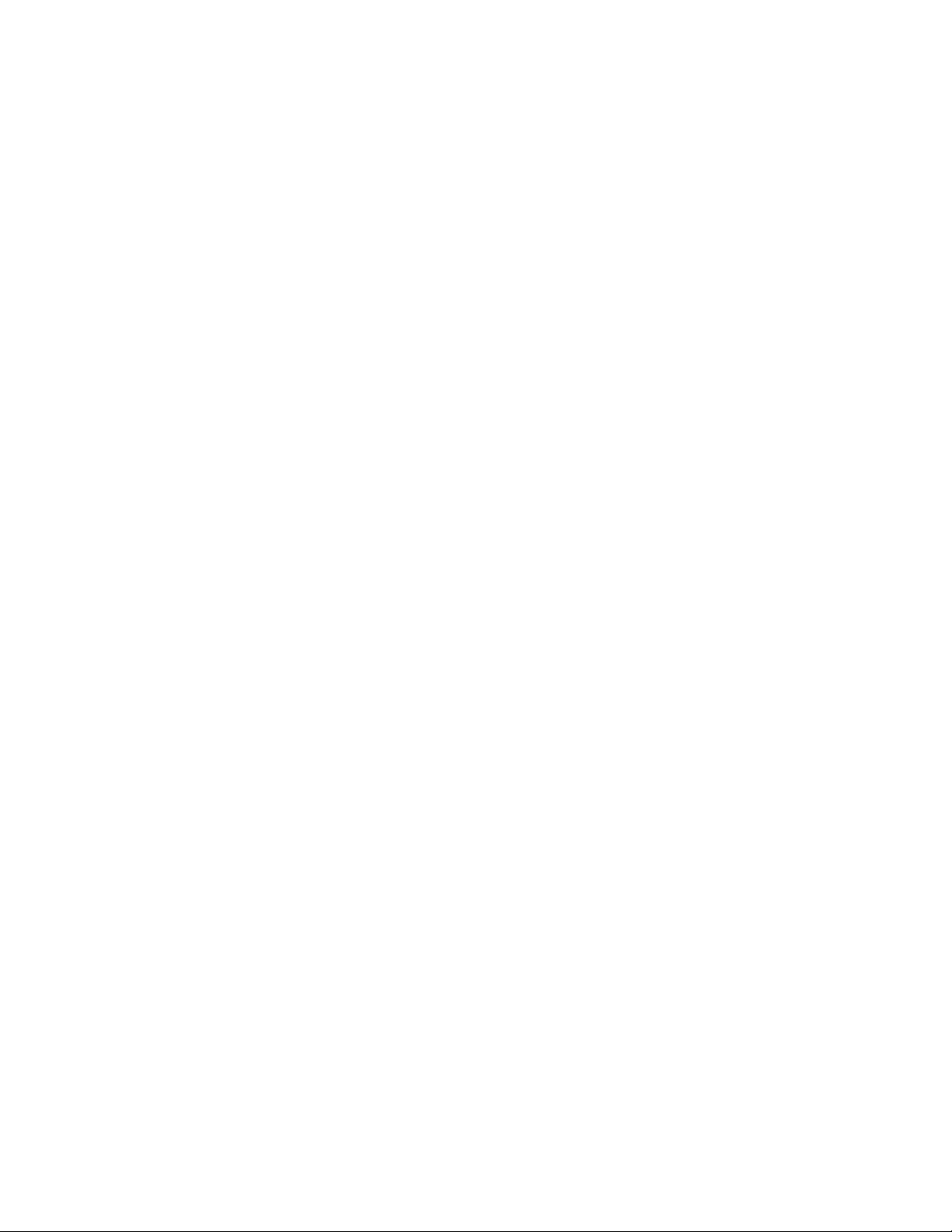
78ThinkCentreUputstvozakorisnike
Page 93
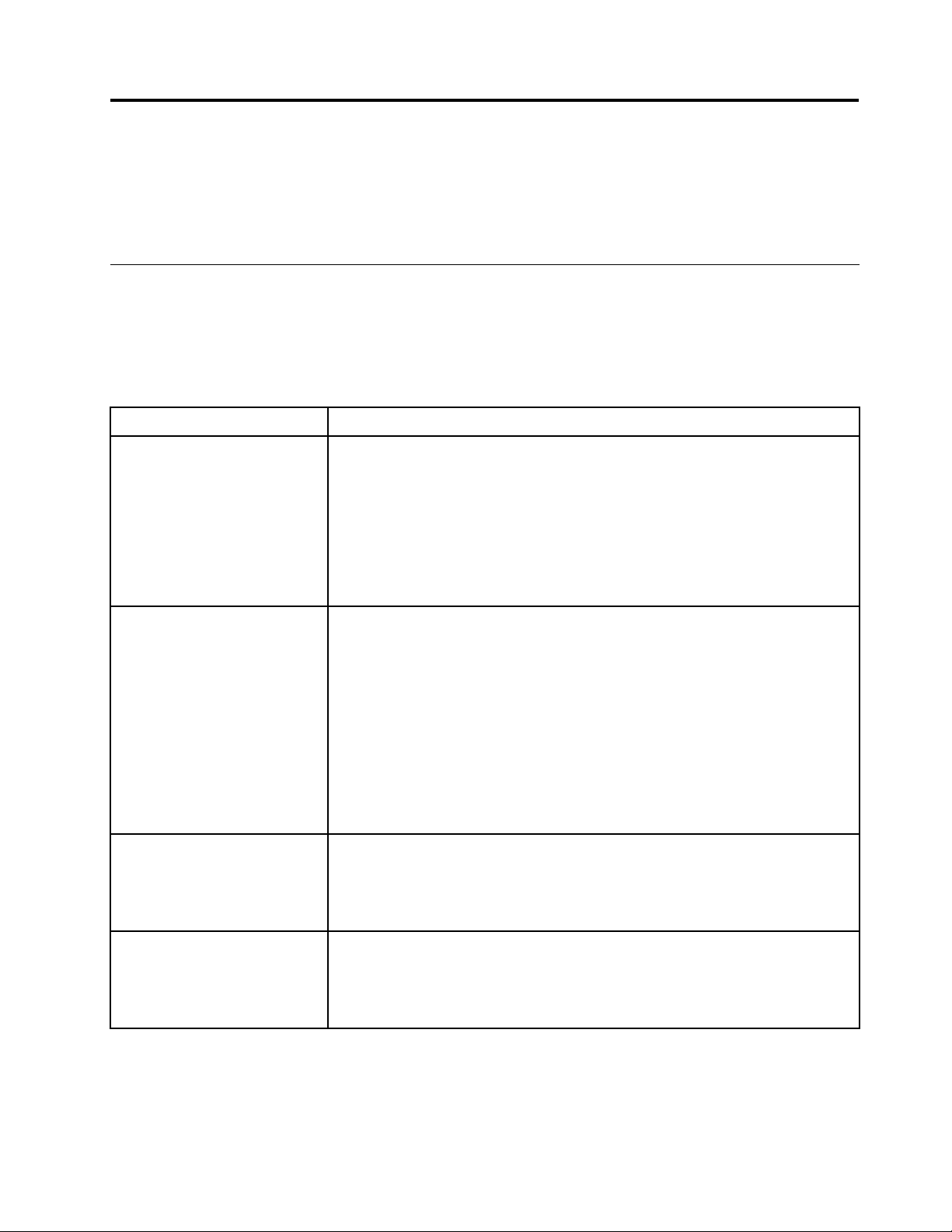
Poglavlje10.Rešavanjeproblemaidijagnostika
Uovompoglavljućetepronaćiinformacijeoosnovnimprogramimazarešavanjeproblemaidijagnostiku.
Akoproblemkojiimatenaračunarunijeopisanovde,pogledajtePoglavlje11“Dobijanjeinformacija,pomoći
iservisa”nastranici101
Osnovnorešavanjeproblema
Sledećatabelasadržiinformacijezalakšerešavanjeproblemasaračunarom.
Napomena:Akonemožeterešitiproblem,odnesiteračunaruservis.Listutelefonskihbrojevazaservisiranje
ipodrškumožetepronaćiuThinkCentreUputstvuzabezbednostigarancijukojestedobiliuzračunarilina
Lenovoveblokacijizapodršku,kojasenalazinaadresihttp://www.lenovo.com/support/phone.
SimptomŠtauraditi
Računarseneuključujekadase
pritisneprekidačzauključivanje.
Ekranmonitoranedajeznake
aktivnosti.
Tastaturaneradi.Proverite:
Mišneradi.
zadodatneodgovore.
Proverite:
•Kablzanapajanjejeispravnopriključenuzadnjideoračunaraiispravnu
električnuutičnicu.
•Akoračunarimasekundarniprekidačzastrujusazadnjestrane,proveriteda
lijeonuključen.
•Indikatorzanaponnaprednjemdeluračunarajeuključen.
•Naponračunarapoklapasesanaponomkojijedostupannaelektričnim
utičnicamauvašojzemljiiliregionu.
Proverite:
•Signalnikablmonitoraispravnojepriključenumonitoriuodgovarajućikonektor
zamonitornaračunaru.
•Kablzanapajanjemonitoraispravnojepriključenumonitoriuispravnu
električnuutičnicu.
•Monitorjeuključen,apodešavanjazaosvetljenjeikontrastispravnosu
podešena.
•Naponračunarapoklapasesanaponomkojijedostupannaelektričnim
utičnicamauvašojzemljiiliregionu.
•Akoračunarimadvapriključkazamonitor,obaveznokoristitekonektorna
gračkojkartici.
•Računarjeuključen.
•TastaturajedobropriključenauUSBkonektornaračunaru.
•Nijedantasternijezaglavljen.
Proverite:
•Računarjeuključen.
•MišjedobropriključenuUSBkonektornaračunaru.
•Mišječist.Pogledajteodeljak“Optičkimiš”nastranici75zavišeinformacija.
©CopyrightLenovo2011
79
Page 94
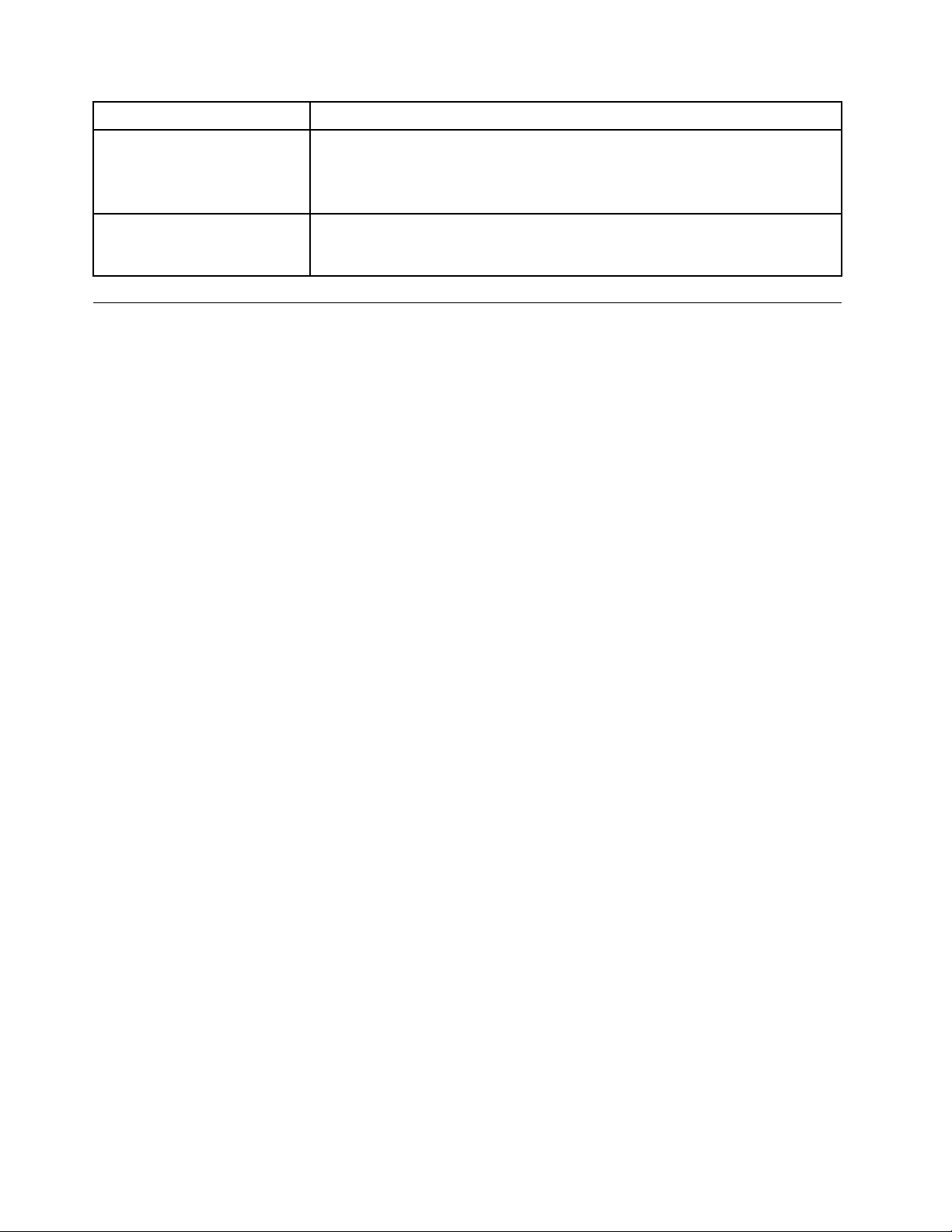
SimptomŠtauraditi
Operativnisistemsenepokreće.
Čujesenekolikozvučnih
signalaprenegoštosepokrene
operativnisistem.
Proverite:
•Sekvencapokretanjasistemasadržiuređajnakomesenalazioperativnisistem.
Operativnisistemseobičnonalazinaharddisku.Zavišeinformacijapogledajte
odeljak“Izboruređajazapokretanjesistema”nastranici68
Uveritesedanijedantasternijezaglavljen.
.
Procesrešavanjaproblema
Ukolikopriradusaračunaromnaiđetenaprobleme,koristitesledećuprocedurukaopolaznutačkuza
njihovodijagnostikovanje.
1.Proveritedalisukablovisvihpriključenihuređajaispravnoičvrstouključeni.
2.Proveritedalisusvipriključeniuređajikojimajepotrebnonapajanjenaizmeničnomstrujomuključeniu
ispravnouzemljene,funkcionalneelektričneutičnice.
3.ProveritedalisusvipriključeniuređajiomogućeniuBIOSpostavkamaračunara.Višeinformacija
opristupuipromeniBIOSpostavkipronaćićeteuodeljkuPoglavlje7“UpotrebaprogramaSetup
Utility”nastranici65.
4.Pronađiteodeljak“Rešavanjeproblema”nastranici81ipostupiteuskladusauputstvimazarešavanje
problemanakojistenaišli.Akovaminformacijeizodeljka“Rešavanjeproblema”nebuduodpomoći,
pređitenasledećikorak.
5.Pokušajtedakoristitenekuodprethodnoevidentiranihkonguracijadabisteproverilidalijeneka
nedavnapromenapostavkihardverailisoftveraizazvalaproblem.Prenegoštovratiteprethodnu
konguraciju,evidentirajteaktuelnukonguracijuzaslučajdapostavkestarijekonguracijenereše
problemiliimajunekeneželjeneposledice.Postupitenasledećinačindabistevratilievidentiranu
konguraciju:
•PodoperativnimsistemomWindowsVistakliknitenaStart➙Kontrolnatabla➙Sistemi
održavanje➙Sistem➙Zaštitasistema➙Oporavaksistema.
•PodoperativnimsistemomWindows7kliknitenaStart➙Kontrolnatabla➙Sistemibezbednost
➙Sistem➙Zaštitasistema➙Oporavaksistema.
Akonerešiteproblemnaovajnačin,pređitenasledećikorak.
6.Pokrenitedijagnostičkeprograme.Pogledajteodeljak“Dijagnostičkiprogrami”nastranici97zaviše
informacija.
•Uslučajudadijagnostičkiprogramiotkrijuneispravanhardver,obratiteseLenovocentruza
korisničkupodršku.PogledajteodeljakPoglavlje11“Dobijanjeinformacija,pomoćiiservisa”na
stranici101zavišeinformacija.
•Akonemožetedapokrenetedijagnostičkeprograme,obratiteseLenovocentruzakorisničku
podršku.PogledajteodeljakPoglavlje11“Dobijanjeinformacija,pomoćiiservisa”nastranici101za
višeinformacija.
•Uslučajudadijagnostičkiprogramineotkrijuneispravanhardver,pređitenasledećikorak.
7.Koristiteantivirusprogramdabistevidelidalijeračunarzaražennekimvirusom.Uklonitesveviruse
kojeprogramotkrije.
8.Ukolikopomoćuovihradnjinerešiteproblem,zatražitetehničkupomoć.PogledajteodeljakPoglavlje11
“Dobijanjeinformacija,pomoćiiservisa”nastranici101
zavišeinformacija.
80ThinkCentreUputstvozakorisnike
Page 95
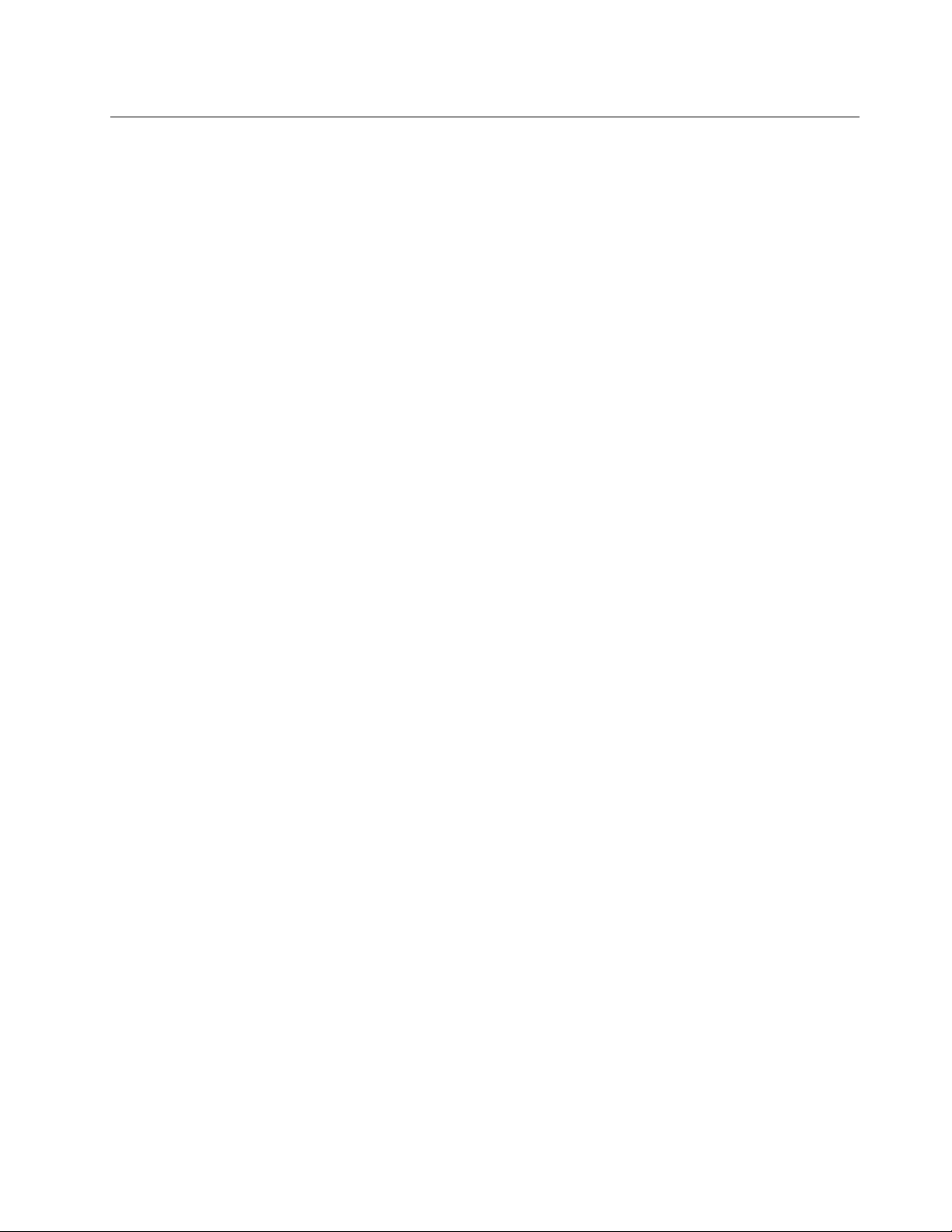
Rešavanjeproblema
Koristiteinformacijeorešavanjuproblemadabistepronašlirešenjaproblemakojiimajujasnoizražene
simptome.
Akosenaračunarupojaviosimptomneposrednopoštosteinstaliralinovihardverskiopcionalniuređajilinovi
softver,postupitenasledećinačinprenegoštopogledateinformacijeorešavanjuproblema:
1.Uklonitenovisoftverilihardverskiopcionalniuređaj.Akomoratedauklonitepoklopacračunaradabiste
toučinili,obaveznopregledajtebezbednosneinformacijeoelektričnojenergijikojestedobiliuzračunari
postupajteuskladusanjima.Uciljubezbednosti,nemojtekoristitiračunardokjepoklopacuklonjen.
2.Pokrenitedijagnostičkeprogramedabistebilisigurnidaračunarispravnofunkcioniše.
3.Ponovoinstalirajtenovisoftverilihardverskiopcionalniuređajuskladusauputstvimaproizvođača.
Izaberiteproblemsalistenakojistenaišliuradusaračunarom:
•“Problemisazvukom”nastranici81
•“ProblemisaCD-ovima”nastranici83
•“ProblemisaDVD-ovima”nastranici84
•“Problemikojisejavljajupovremeno”nastranici85
•“Problemisatastaturom,mišemilipokazivačkimuređajem”nastranici85
•“Problemisamonitorom”nastranici87
•“Problemisaumrežavanjem”nastranici89
•“Problemisaopcionalnimuređajima”nastranici92
•“Problemisaperformansamaikočenjemračunara”nastranici92
•“Problemisaštampačem”nastranici95
•“Problemisaserijskimportom”nastranici95
•“Problemisasoftverom”nastranici96
•“ProblemisaUSB-ovima”nastranici97
Problemisazvukom
Izaberitejedanodsimptomasaliste:
•“NemazvukauokviruoperativnogsistemaWindows”nastranici81
•“Audio-diskilidiskpodešenzaautomatskureprodukcijunereprodukujeseautomatskikadaseubaciu
uređaj”nastranici82
•“Zvuksečujeizsamojednogspoljnogzvučnika”nastranici82
•“NemazvukauDOSaplikacijamailiigrama”nastranici82
NemazvukauokviruoperativnogsistemaWindows
Simptom:NemazvukauokviruoperativnogsistemaWindows
Štauraditi:
•Akokoristiteaktivnespoljnezvučnikekojiimajuprekidač„Uključeno/isključeno“,proveritedalijeprekidač
podešennaopcijuUključenoidalijekablzanapajanjezvučnikapriključenuispravnouzemljenu,
funkcionalnuelektričnuutičnicusanaizmeničnomstrujom.
•Akospoljnizvučniciimajukontroluzajačinuzvuka,uveritesedakontrolanijepodešenatakodaje
zvukprevišetih.
Poglavlje10.Rešavanjeproblemaidijagnostika81
Page 96
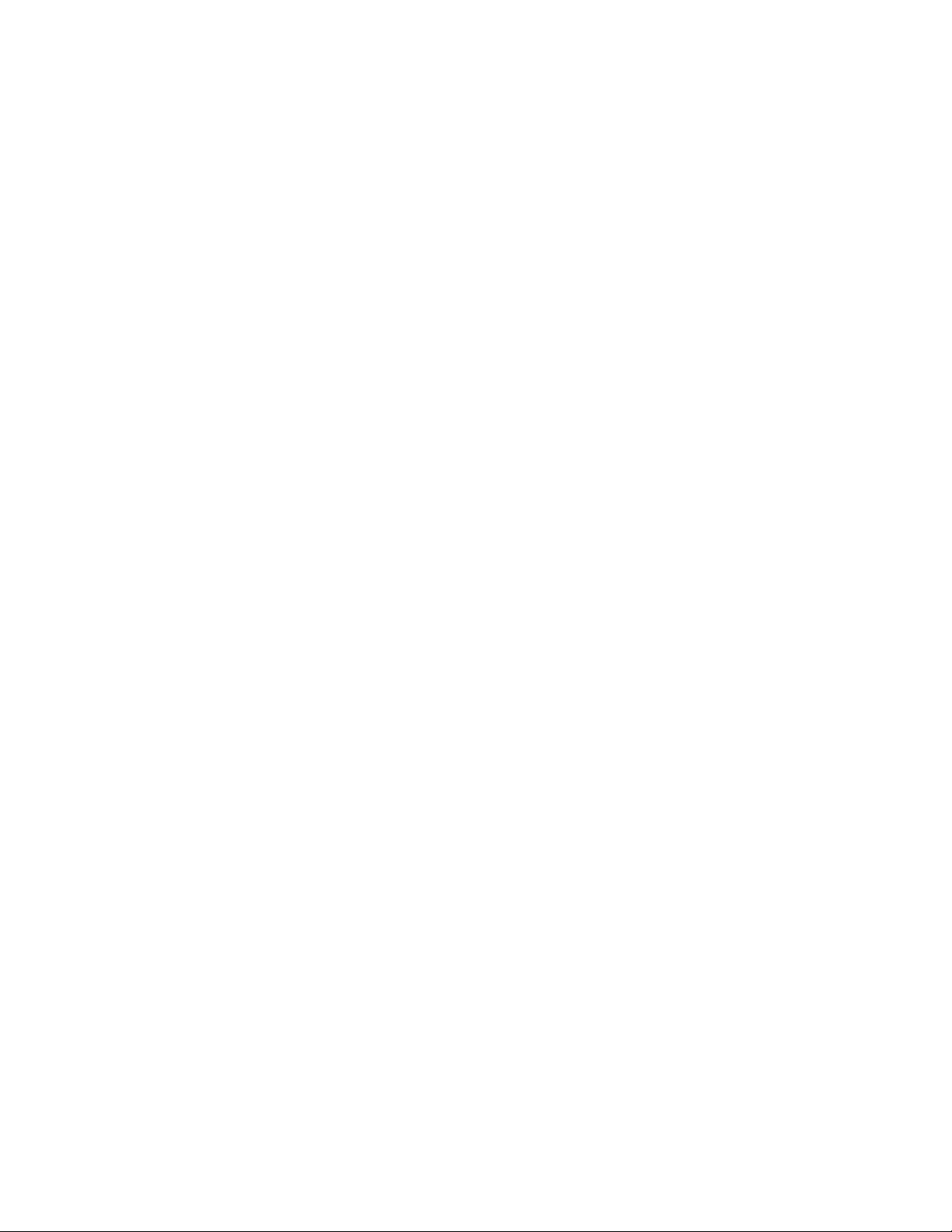
•DvaputkliknitenaikonuzvučnikanaWindowssistemskojtraciposlova.Otvorićeseglavniprozorza
kontrolujačinezvuka.UveritesedanijepotvrđenizborupoljimazapotvrduPrivremenoisključiida
nijednapostavkazazvuknijepostavljenananajnižuopciju.
•Nanekimmodelimapostojiprednjaaudio-tablakojumožetekoristitizapodešavanjezvuka.Akoimate
prednjuaudio-tablu,uveritesedazvuknijepodešentakodajeprevišetih.
•Proveritedalisuspoljnizvučnici(islušalice,akoihkoristite)priključeniuispravniaudio-konektorna
računaru.Velikibrojkablovazazvučnikeistejebojekaoodgovarajućikonektor.
Napomena:Kadajekablspoljnihzvučnikailislušalicapriključenuaudio-konektor,unutrašnjizvučnik,
akopostoji,onemogućenje.Uvećinislučajeva,akojeujedanodpriključakazaproširenjainstalirana
zvučnakartica,audio-funkcijaugrađenausistemskupločujeonemogućena;koristiteaudio-konektorekoji
senalazenazvučnojkartici.
•ProveritedalijeprogramkojistepokrenulinamenjenzaupotrebupodoperativnimsistemomMicrosoft
Windows.AkojeosmišljentakodasekoristipodsistemomDOS,programnekoristizvučnefunkcije
operativnogsistemaWindowsimorasekongurisatidabimogaodakoristiSoundBlasterProili
SoundBlasteremulaciju.
•Proveritedalisuupravljačkiprogramiaudio-uređajaispravnoinstalirani.Višeinformacijaćetepronaćiu
sistemupomoćioperativnogsistemaMicrosoftWindows.
Akonebudeterešiliproblemnaovajnačin,pokrenitedijagnostičkeprograme(uputstvasenalazeuodeljku
“Dijagnostičkiprogrami”nastranici97
11“Dobijanjeinformacija,pomoćiiservisa”nastranici101.
).Akovamjepotrebnatehničkapomoć,pogledajteodeljakPoglavlje
Audio-diskilidiskpodešenzaautomatskureprodukcijunereprodukujese
automatskikadaseubaciuuređaj
Simptom:Audio-diskilidiskpodešenzaautomatskureprodukcijunereprodukujeseautomatskikada
seubaciuuređaj
Štauraditi:Pogledajteodeljak“ProblemisaCD-ovima”nastranici83.
Zvuksečujeizsamojednogspoljnogzvučnika
Simptom:Zvuksečujeizsamojednogspoljnogzvučnika.
Štauraditi:
•Proveritedalijekablzvučnikadobropriključenukonektornaračunaru.
•Proveritedalijekablkojipovezujeleviidesnizvučnikdobropriključen.
•DvaputkliknitenaikonuzvučnikanaWindowssistemskojtraciposlova.Otvorićeseglavniprozorza
kontrolujačinezvuka.Proveritedalisupostavkebalansaispravnopostavljene.
Akonebudeterešiliproblemnaovajnačin,mogućejedajezvučnikneispravan.Odnesitezvučnikna
popravku.Akovamjepotrebnatehničkapomoć,pogledajteodeljakPoglavlje11“Dobijanjeinformacija,
pomoćiiservisa”nastranici101
.
NemazvukauDOSaplikacijamailiigrama
Simptom:NemazvukauDOSaplikacijamailiigrama
Štauraditi:
82ThinkCentreUputstvozakorisnike
Page 97
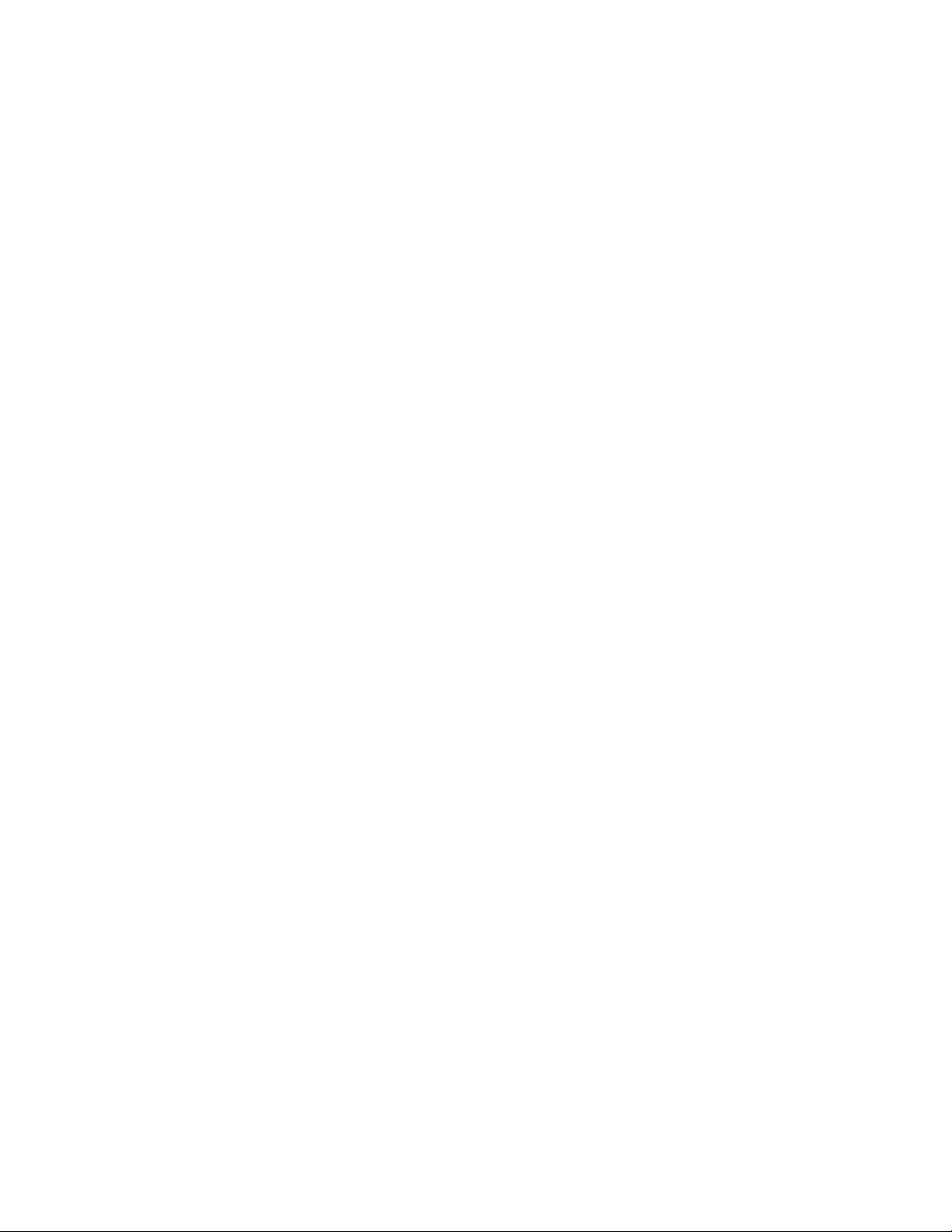
•ProveritedalijeDOSaplikacijailiigrakongurisanazaupotrebuSoundBlasterProiliSoundBlaster
emulacije.Uputstvavezanazapodešavanjepostavkizvučnekarticepronaćićeteudokumentacijikoju
stedobiliuzaplikacijuiliigru.
•Akonebudeterešiliproblemnaovajnačin,pokrenitedijagnostičkeprograme(uputstvasenalazeu
odeljku“Dijagnostičkiprogrami”nastranici97).Akovamjepotrebnatehničkapomoć,pogledajteodeljak
Poglavlje11“Dobijanjeinformacija,pomoćiiservisa”nastranici101
.
ProblemisaCD-ovima
Izaberitejedanodsimptomasaliste:
•“Audio-diskilidiskpodešenzaautomatskureprodukcijunereprodukujeseautomatskikadaseubaci
uCDuređaj”nastranici83
•“CDiliDVDnefunkcioniše”nastranici83
•“Zapokretanjeračunaranijemogućekoristitimedijumzaoporavaksakogasemožepokrenutisistem,
kaoštojeProductRecoveryCD”nastranici83
Audio-diskilidiskpodešenzaautomatskureprodukcijunereprodukujese
automatskikadaseubaciuCDuređaj
Simptom:Audio-diskilidiskpodešenzaautomatskureprodukcijunereprodukujeseautomatskikada
seubaciuCDuređaj.
Štauraditi:
•AkojeinstaliranovišeCDiliDVDuređaja(ilikombinacijaCDiDVDuređaja),pokušajtedaubacitedisku
drugiuređaj.Ponekadjesamojedanuređajpovezansaaudio-podsistemom.
•AkokoristiteoperativnisistemWindowsVistailiWindows7,postupiteuskladusauputstvimanavedenim
uodeljku“CDiliDVDnefunkcioniše”nastranici83.
Akonerešiteproblemnaovajnačin,postupiteuskladusauputstvimanavedenimuodeljku“CDiliDVD
nefunkcioniše”nastranici83.
CDiliDVDnefunkcioniše
Simptom:CDiliDVDnefunkcioniše.
Štauraditi:
•Proveritedalijediskispravnoubačen,takodajeoznakaokrenutanagore.
•Proveritedalijediskčist.Dabisteukloniliprašinuiliotiskeprstiju,obrišitediskčistommekomkrpomod
središtakaivicama.Nemojtebrisatidiskkružnimpokretimajermožedoćidogubitkapodataka.
•Uveritesedanadiskunemaogrebotinanitioštećenja.Pokušajtedaubacitedrugidiskzakojipouzdano
znatedajedobar.AkoCDiliDVDuređajnemožedapročitadiskkojijesigurnodobar,mogućeje
dasanjimilikablovimakojidonjegavodepostojinekiproblem.Proveritedalisukablzanapajanjei
signalnikabldobropriključeniuuređaj.
Zapokretanjeračunaranijemogućekoristitimedijumzaoporavaksakogasemože
pokrenutisistem,kaoštojeProductRecoveryCD
Simptom:Zapokretanjeračunaranijemogućekoristitimedijumzaoporavaksakogasemožepokrenuti
sistem,kaoštojeProductRecoveryCD.
Štauraditi:ProveritedaliseCDiliDVDuređajnalaziispredharddiskausekvencipokretanja.Informacijeo
tomekakodapogledateipromenitesekvencupokretanjapronaćićeteuodeljku“Izborilipromenasekvence
Poglavlje10.Rešavanjeproblemaidijagnostika83
Page 98
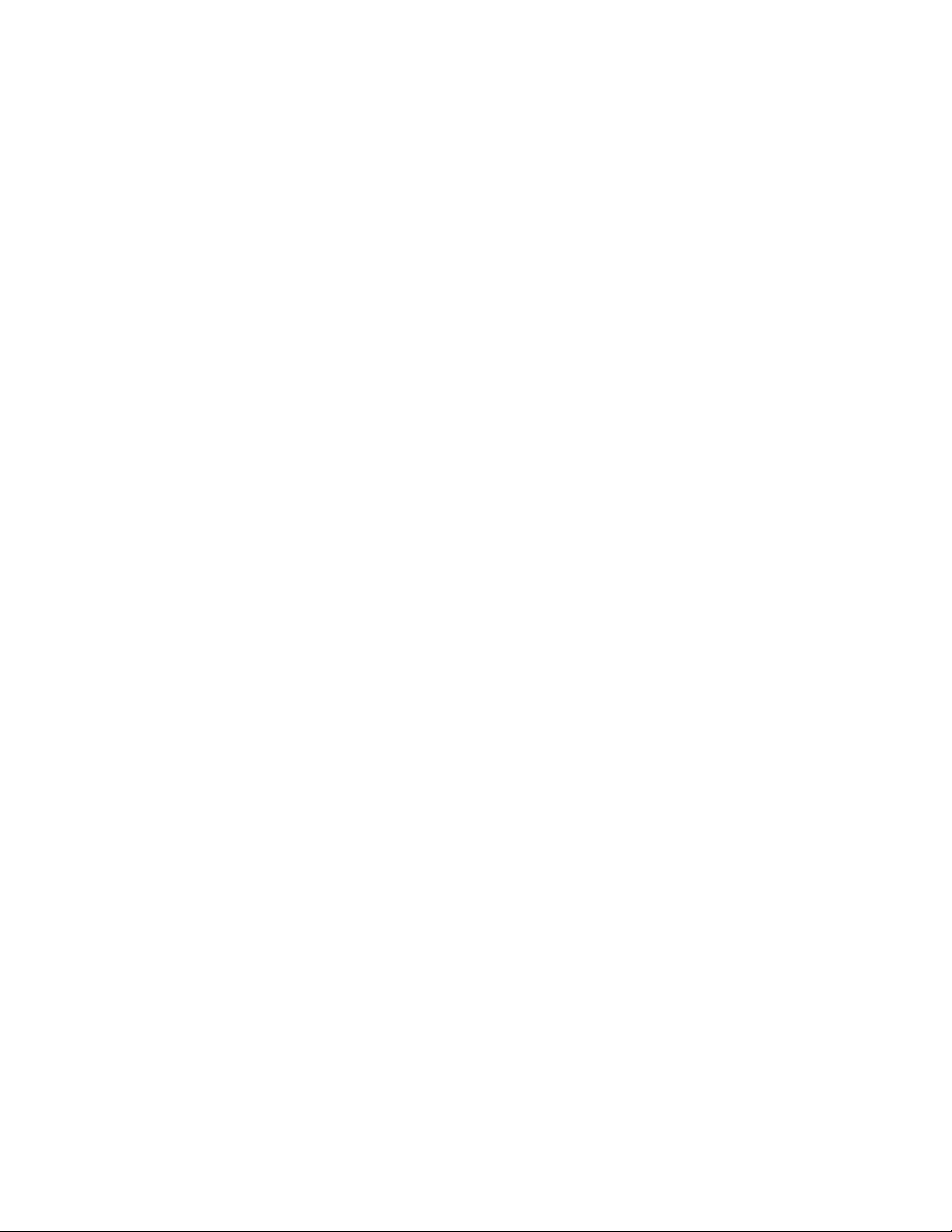
uređajazapokretanjesistema”nastranici68.Imajtenaumudajenanekimmodelimasekvencapokretanja
trajnopodešenaidasenemožepromeniti.
Akonebudeterešiliproblemnaovajnačin,pokrenitedijagnostičkeprograme(uputstvasenalazeuodeljku
“Dijagnostičkiprogrami”nastranici97).Akovamjepotrebnatehničkapomoć,pogledajteodeljakPoglavlje
11“Dobijanjeinformacija,pomoćiiservisa”nastranici101.
ProblemisaDVD-ovima
Izaberitejedanodsimptomasaliste:
•“UmestoDVDvideosnimkapojavljujesecrniekran”nastranici84
•“NijemogućereprodukovatiDVDlm”nastranici84
•“NemazvukailisezvukprekidaprilikomreprodukcijeDVDlma”nastranici84
•“Disksereprodukujeveomasporoilisaprekidima”nastranici85
•“Porukadajedisknevažećiilidanijepronađen”nastranici85
UmestoDVDvideosnimkapojavljujesecrniekran
Simptom:UmestoDVDvideosnimkapojavljujesecrniekran
Štauraditi:
•PonovopokreniteprogramzareprodukcijuDVD-ova.
•Zatvoritesveotvorenedatoteke,isključiteračunariponovogauključite.
•Pokušajtedasmanjiterezolucijuekranailidubinuboja.
Akonebudeterešiliproblemnaovajnačin,pokrenitedijagnostičkeprograme(uputstvasenalazeuodeljku
“Dijagnostičkiprogrami”nastranici97
11“Dobijanjeinformacija,pomoćiiservisa”nastranici101.
).Akovamjepotrebnatehničkapomoć,pogledajteodeljakPoglavlje
NijemogućereprodukovatiDVDlm
Simptom:NijemogućereprodukovatiDVDlm.
Štauraditi:
•Proveritedalijepovršinadiskačistaibezogrebotina.
•Proveriteregionalnikôdnadiskuilipakovanju.Moždaćetemoratidakupitediskčijikôdodgovara
regionuukomekoristiteračunar.
Akonebudeterešiliproblemnaovajnačin,pokrenitedijagnostičkeprograme(uputstvasenalazeuodeljku
“Dijagnostičkiprogrami”nastranici97
11“Dobijanjeinformacija,pomoćiiservisa”nastranici101
).Akovamjepotrebnatehničkapomoć,pogledajteodeljakPoglavlje
.
NemazvukailisezvukprekidaprilikomreprodukcijeDVDlma
Simptom:NemazvukailisezvukprekidaprilikomreprodukcijeDVDlma.
Štauraditi:
•Proveritepostavkezakontrolujačinezvukanaračunaruizvučnicima.
•Proveritedalijepovršinadiskačistaibezogrebotina.
•Proveritedalisusvikablovikojivodeuzvučnikeiiznjihispravnopovezani.
•KoristiteDVDmenizavideodabisteizabralidruguaudio-numeru.
84ThinkCentreUputstvozakorisnike
Page 99
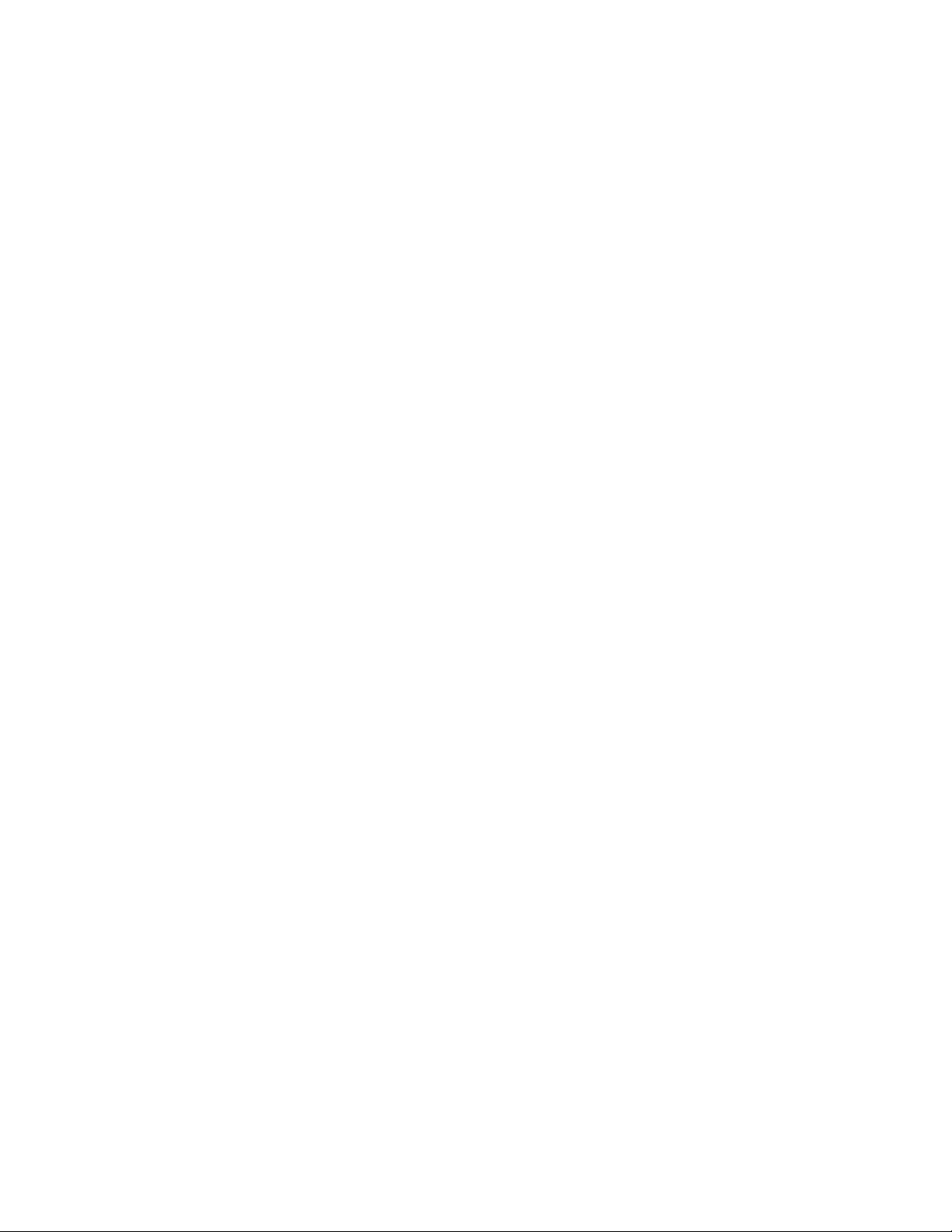
Akonebudeterešiliproblemnaovajnačin,pokrenitedijagnostičkeprograme(uputstvasenalazeuodeljku
“Dijagnostičkiprogrami”nastranici97).Akovamjepotrebnatehničkapomoć,pogledajteodeljakPoglavlje
11“Dobijanjeinformacija,pomoćiiservisa”nastranici101.
Disksereprodukujeveomasporoilisaprekidima
Simptom:Disksereprodukujeveomasporoilisaprekidima.
Štauraditi:
•Onemogućitesvepozadinskeprograme,kaoštosuantivirusprogramilitemezaradnupovršinu.
•Proveritedalijerezolucijavideosnimkapodešenanamanjeod1152x864.
Akonebudeterešiliproblemnaovajnačin,pokrenitedijagnostičkeprograme(uputstvasenalazeuodeljku
“Dijagnostičkiprogrami”nastranici97
11“Dobijanjeinformacija,pomoćiiservisa”nastranici101.
).Akovamjepotrebnatehničkapomoć,pogledajteodeljakPoglavlje
Porukadajedisknevažećiilidanijepronađen
Simptom:Porukadajedisknevažećiilidanijepronađen
Štauraditi:
•ProveritedaliseDVDdisknalaziuuređajutakodajesjajnastranadiskaokrenutanadole.
•Proveritedalijerezolucijavideosnimkapodešenanamanjeod1152x864.
•NaračunarimakojiporedDVD-ROMuređajaimajuiCD-ROMiliCD-RWuređaj,proveritedaliseDVD
disknalaziuuređajusaoznakom“DVD”.
Akonebudeterešiliproblemnaovajnačin,pokrenitedijagnostičkeprograme(uputstvasenalazeuodeljku
“Dijagnostičkiprogrami”nastranici97).Akovamjepotrebnatehničkapomoć,pogledajteodeljakPoglavlje
11“Dobijanjeinformacija,pomoćiiservisa”nastranici101
.
Problemikojisejavljajupovremeno
Simptom:Problemsejavljasamopovremenoiteškogajeponoviti.
Štauraditi:
•Proveritedalisusvikabloviispravnouključeniuračunaripriključeneuređaje.
•Uveritesedarešetkaventilatoranijeblokiranadokjeračunaruključen(daokorešetkestrujivazduh),
kaoidaventilatorirade.Akojestrujanjevazduhablokiranoiliventilatorinerade,računarbimogaoda
sepregreje.
•AkosuinstaliraniSCSIuređaji,proveritedalijeposlednjispoljniuređajusvimSCSIlancimaispravno
isključen.(PogledajteSCSIdokumentaciju.)
Akonebudeterešiliproblemnaovajnačin,pokrenitedijagnostičkeprograme(uputstvasenalazeuodeljku
“Dijagnostičkiprogrami”nastranici97
11“Dobijanjeinformacija,pomoćiiservisa”nastranici101
).Akovamjepotrebnatehničkapomoć,pogledajteodeljakPoglavlje
.
Problemisatastaturom,mišemilipokazivačkimuređajem
Izaberitejedanodsimptomasaliste:
•“Sviilinekitasterinatastaturinerade”nastranici86
•“Mišilipokazivačkiuređajneradi”nastranici86
•“Pokazivačsenepokrećeglatkonaekranuprilikomkorišćenjamiša”nastranici86
Poglavlje10.Rešavanjeproblemaidijagnostika85
Page 100
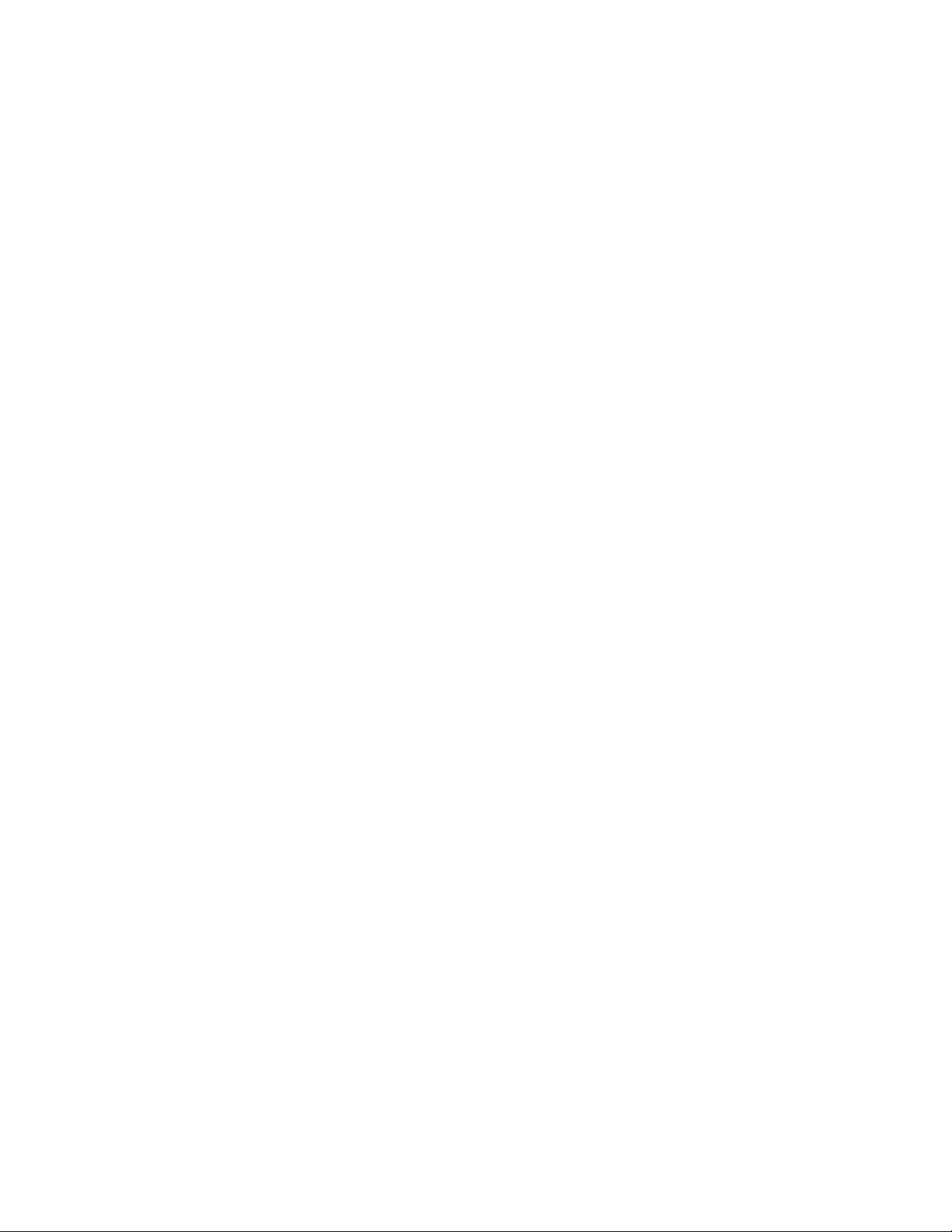
•“Čitačotisakaprstijuneradi”nastranici87
•“Bežičnatastaturaneradi”nastranici87
Sviilinekitasterinatastaturinerade
Simptom:Sviilinekitasterinatastaturinerade.
Štauraditi:
•Proveritedalijekabltastatureispravnopriključenuodgovarajućikonektornaračunaru.
•AkokoristiteUSBtastaturupoboljšanihfunkcijaijedanilivišetasterazabrzipristupsujedinitasterikoji
nerade,mogućejedasuovitasterionemogućeniilidaimnijedodeljenafunkcija.Koristitesistem
pomoćiprogramaEnhancedPerformanceCustomizationKeyboarddabistelakšeutvrdiliučemuje
problemsatasterimazabrzipristup.
•PodoperativnimsistemomWindowsVistapostupitenasledećinačin:
1.KliknitenaStart➙Kontrolnatabla.
2.KliknitenaHardverizvuk.
3.UokvirutemeTastaturakliknitenaopcijuProverastatusatastature.
4.KliknitenaSvojstvadabisteprikazalidetaljnijeinformacijeotastaturiividelidaliispravnofunkcioniše.
•PodoperativnimsistemomWindows7postupitenasledećinačin:
1.KliknitenaStart➙Kontrolnatabla.
2.KliknitenaHardverizvuk.
3.KliknitenaUređajiištampači.
4.DvaputkliknitenaopcijuUSBEnhancedPerformanceKeyboard.PokrenućeseprogramUSB
EnhancedPerformanceKeyboardCustomization.
Akonebudeterešiliproblemnaovajnačin,odnesiteračunaritastaturuuservis.PogledajtePoglavlje11
“Dobijanjeinformacija,pomoćiiservisa”nastranici101
zadetalje.
Mišilipokazivačkiuređajneradi
Simptom:Mišilipokazivačkiuređajneradi.
Štauraditi:
•Proveritedalijekablmišailipokazivačkoguređajaispravnopriključenuodgovarajućikonektorna
računaru.Uzavisnostiodtogakakavmišimate,kablmišaćebitipriključenukonektorzamiš,serijski
iliUSBkonektor.NeketastatureimajuintegrisaneUSBkonektorekojisemogukoristitizaUSBmiš
ilipokazivačkiuređaj.
•Proveritedalisuupravljačkiprogramimišailipokazivačkoguređajaispravnoinstalirani.
•AkokoristiteUSBtastaturuilimiš,proveritedalisuUSBkonektoriomogućeniupostavkamaBIOS-a.
Pogledajte“Omogućavanjeilionemogućavanjeuređaja”nastranici67
Akonebudeterešiliproblemnaovajnačin,pokrenitedijagnostičkeprograme(uputstvasenalazeuodeljku
“Dijagnostičkiprogrami”nastranici97
11“Dobijanjeinformacija,pomoćiiservisa”nastranici101.
).Akovamjepotrebnatehničkapomoć,pogledajteodeljakPoglavlje
.
Pokazivačsenepokrećeglatkonaekranuprilikomkorišćenjamiša
Simptom:Pokazivačsenepokrećeglatkonaekranuprilikomkorišćenjamiša.
Štauraditi:Pokazivačmišaseobičnonepravilnokrećeukolikosenalopticiumišunagomilajuprašina,
masnoćeilinekedrugematerije.Očistitemiš.Uputstvasenalazeuodeljku“Optičkimiš”nastranici75
.
86ThinkCentreUputstvozakorisnike
